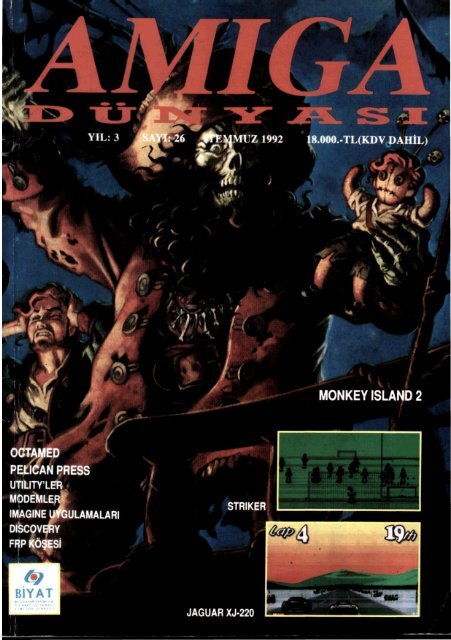Amiga Dunyasi - Sayi 26 (Temmuz 1992).pdf - Retro Dergi
Amiga Dunyasi - Sayi 26 (Temmuz 1992).pdf - Retro Dergi
Amiga Dunyasi - Sayi 26 (Temmuz 1992).pdf - Retro Dergi
You also want an ePaper? Increase the reach of your titles
YUMPU automatically turns print PDFs into web optimized ePapers that Google loves.
G RAFİ K<br />
OYUN TANITIM<br />
PELICAN PRESS................................ 10-11<br />
ADVENTURE ......................................... 62-71<br />
MONKEY ISLAND 2 .......................... 62-66<br />
POLICE QUEST II................................ 69-71<br />
ÖZEL<br />
IMAGINE UYGULAMALARI.......... 30-31<br />
AYIN KONUĞU................................... 32-33<br />
KORHAN ABAY<br />
KISA UTILITY'ler............................... 34-41<br />
GPFAX .............. :.................................. 34-36<br />
LHAV1.30r........................................... 38-41<br />
PİLOTLAR KAHVESİ....................... 50-51<br />
INDEX................................................... 96<br />
AMERICAN GLADIATORS ............... 72-73<br />
DISCOVERY.......................................... 64-65<br />
SPACE CRUSAIDE............................... 80-81<br />
THIRD REICH ....................................... 82-82<br />
FRP KÖŞESİ.......................................... 84-85<br />
STEEL EMPIRE.................................... 86-87<br />
STRIKER ................................................ 88<br />
WINTER SUPER SPORT .................... 74<br />
PROJECT-X........................................... 90-91<br />
JAGUAR XJ-220..................................... 92<br />
SPECIAL FORCE ................................... 94-95<br />
M ÜZİ K<br />
OCTAMED........................................... 14-20<br />
DAİMA................................................. 19<br />
tLHAN İREM<br />
S ÜREKLİ Y AZILAR<br />
HABERLER ........................................... 4-8<br />
OKUR MEKTUPLARI ......................... 12<br />
NEDENSE............................................... 13<br />
AYIN OYUNLARI ............................. 48<br />
AMIGA SALATASI............................ 78-79<br />
D ONANIM<br />
HARDWARE DERSANESİ ................ 56-61<br />
DİLLER & DERLEYİCİLER<br />
AMIGA VE C.......................................... 22-24<br />
KICK PASCAL....................................... <strong>26</strong>-28<br />
ASSEMBLER.......................................... 42-47
BAŞBAŞA<br />
ADINA SAHİBİ ve SORUMLU YAZI<br />
İŞLERİ MÜDÜRÜ<br />
MAHMURE ÜNYELİ<br />
GENEL YAYIN YÖNETMENİ<br />
ONUR ÜNYELİ<br />
SATIŞ MÜDÜRÜ<br />
SİNAN KÖMÜRLÜ<br />
MALİ İŞLER MÜDÜRÜ<br />
İNCİ KÖMÜRLÜ<br />
REKLAM MÜDÜRÜ<br />
BURÇİN ENEŞ<br />
TASARIM GRUBU<br />
SİNAN GÜRDAĞCIK<br />
ÜMİT ERTEK<br />
MONTAJ<br />
TURGUT TUNCAY<br />
Tel:52014 32<br />
RENK AYRIMI<br />
ATLAS GRAFİK TEL: 511 07 81<br />
BASKI-CİLT<br />
GRAFİK SANATLAR A.Ş.<br />
TEL: 150 04 58<br />
YÖNETİM YERİ<br />
KUŞDİLİ CAD. DOKUZLAR APT.<br />
No=22/1 Kadıköy/İST.<br />
Tel: 338 08 95<br />
DERGİMİZİN TÜM DİZGİ VE SAYFA<br />
MİZAMPAJI AMIGA MASAÜSTÜ<br />
YAYINCILIK SİSTEMİ YAPILMAKTA VE<br />
ÇIKIŞLAR KUBBEALTI DİZGİ<br />
MERKEZİNDEN ALINMAKTADIR.<br />
Merhaba,<br />
Yaz günleri tüm sıcaklığı ile hepimizi bunaltırken biz<br />
yine sizlere yeni bir dergide en güzel şeyleri vermek<br />
için çabalıyoruz.<br />
Okulların tatile girmesi ile bilgisayarcılarımız biraz<br />
hareketlenir gibi oldu. İnsanların şu anda kafasındaki<br />
soru <strong>Amiga</strong> 500 Plus. Nedir, ne değildir soruları ile<br />
kafalar allak bullak olurken yurtdışından A 600 ve A<br />
700 haberleri geliyor. Biz de sizler için bu konuyu<br />
detaylı olarak inceliyoruz. Gerek <strong>Amiga</strong> 500 Plus,<br />
gerekse A 600 ve A 700 için gereken bilgiyi<br />
dergimizde bulabileceksiniz.<br />
Yeni makineler konusunda dikkatimizi çeken ilk<br />
şeyler bir takım yazılım ve donanımlarla uyumsuz<br />
olmaları. Bu aslında Commodore'un yıllardır yaptığı<br />
en büyük hata. Düşünün şimdi makinanızı değiştirip A<br />
600 ya da 700 alıyorsunuz. Ama ne elinizdeki<br />
harddisk, ne Ram kart, ne de bir başka yan ürün<br />
uyumsuz kalıyor. Ya da çok rahat kullandığınız bir<br />
programı kullanamıyorsunuz. Bunun neden yapıldığı<br />
konusunda pek bir fikrim yok. Ama yan ürün ve<br />
benzeri ilavelerle mevcut potansiyele hizmet<br />
vermemek, böyle bir potansiyeli değerlendirmemek<br />
kelimenin tam anlamıyla hata gerçekten.<br />
Bu ay dergimizde çok beğeneceğiniz yeni yeni<br />
konular var. Hardware Dersanesi, çok sorulan ve<br />
merak edilen bir konuyla karşınızda: MODEMLER.<br />
Modem alacaklar ve modemi merak edenler aradıkları<br />
her tür bilgiyi bulabilirler. Müzik köşemizde bir aylık<br />
bir gecikme ile Octamed programının tanıtımı<br />
tamamlanıyor. Utility programları ve Hızır Acil<br />
köşesinde Imagine uygulamaları sizleri bekliyor. Ayın<br />
hit oyunu Monkey Island 2, Adventure köşemizin<br />
konuğu. Ve tanıtım bölümünde birbirinden yeni,<br />
birbirinden güzel oyunlarımız var. Seveceksiniz.<br />
Gelecek aya kadar, hoşçakalın...<br />
<strong>Amiga</strong> DÜNYASI adına<br />
MAHMURE ÜNYELİ<br />
ABONE KOŞULLARI:<br />
Abone bedelini banka havalesi ile banka hesabımıza ya da posta çeki ile<br />
posta çeki hesabımıza yatırarak makbuz fotokopisini hangi sayıdan itibaren<br />
abone olmak istediğinizi belirten notla birlikte dergi adresimize gönderiniz.<br />
Aboneliğiniz başlatılarak dergileriniz adresinize postalanacaktır.<br />
BANKA HESAP NUMARALARIMIZ<br />
YAPI VE KREDİ ÇARŞI-KADIKÖY ŞB. 1757-4<br />
T. İŞ BANKASI KADIKÖY ŞB. 1251259<br />
POSTA ÇEKİ HESAP NUMARAMIZ SİNAN KÖMÜRLÜ 659095<br />
ADRESİMİZ: KUŞDİLİ CAD. DOKUZLAR APT. 22/1<br />
KADIKÖY/İSTANBUL<br />
TEL: 338 08 95<br />
Commodore, COMMODORE ELECTRONICS LİMİTED'in tescilli markasıdır.<br />
Commodore-<strong>Amiga</strong>, Commodore-<strong>Amiga</strong>.lnc'ın tescilli markasıdır.<br />
<strong>Amiga</strong> Dünyası dergisinde yayınlanan yazıların yayın hakkı saklıdır. İzinsiz kopyalanması ve kullanılması yasaktır.<br />
<strong>Dergi</strong>mizde yayınlanan yazıların sorumluluğu yazarına, ilanların sorumluluğu ise ilan veren kuruluşa aittir.
HIZLANDIRICI KART<br />
YAĞMURU<br />
HABERLER<br />
GÖRÜŞLER<br />
HABERLER<br />
GÖRÜŞLER<br />
HABERLER<br />
GÖRÜŞLER<br />
HABERLER<br />
GÖRÜŞLER<br />
HABERLER<br />
GÖRÜŞLER<br />
HABERLER<br />
GÖRÜŞLER<br />
HABERLER<br />
GÖRÜŞLER<br />
HABERLER<br />
GÖRÜŞLER<br />
HABERLER<br />
GÖRÜŞLER<br />
HABERLER<br />
GÖRÜŞLER<br />
HABERLER<br />
HABERLER<br />
HABERLER<br />
HABERLER<br />
Hızlandırıcı kartları yine <strong>Amiga</strong> piyasasını<br />
sarmaya başladı. Kart piyasasının yükünü şu<br />
anda 68040 kanlan çekmekte. GVP ve Progresive<br />
Peripherals şirketleri neredeyse her<br />
gün yeni bir kart ile piyasaya çıkmaktalar. Şu<br />
anan kadar 28 Mhz'e kadar 68040 kanlan<br />
mevcut. Motorola yalcın bir zamanda 33<br />
Mhz'lik bir entegreyi piyasaya sürecek. Bu<br />
gerçekleştiği zaman <strong>Amiga</strong>'lar 28,5 MIPS'lik<br />
hızlara ulaşacaklar. (Normal <strong>Amiga</strong> 0.79<br />
MIPS, MIPS Million Instructions Per Second).<br />
Hemen üzülmeyin, kartlar 1000 hariç<br />
tüm bilgisayar modellerine takılabiliyor.<br />
Bu hız furyasını ikincil olarak 40 ve 50 Mhz<br />
<strong>Amiga</strong> 500 ilk yapıldığında<br />
içten 512 Kbytelık ek<br />
hafıza takılabilme ve sol yanından<br />
86 pinlik bir konnektör<br />
ile geliştirilebilme<br />
özelliği bulunuyordu. Bu<br />
devir gerilerde kaldı. Üreticilerin<br />
tüm kartları<br />
<strong>Amiga</strong>'nın içine sıkıştırma<br />
gayretleri sonucunda en az<br />
dışan takılan kadar bol çeşitte<br />
ek donanım içten takılabilir<br />
hale getirildi. Bu ek<br />
donanımlar genelde bilgisayar<br />
içinde entegrelerin soketlerine<br />
yerleştiriliyor. Ne<br />
varki bu durum bazı sakıncalanda<br />
beraberinde getirmekte:<br />
Bazı ek donanımlar<br />
aynı soketleri kullanmak istiyorlar.<br />
Bu yüzden bu tür<br />
lik 68030 kartları destekliyor. Bu son model<br />
kartlann bir avantajı ise piyasada mevcut olan<br />
eski turbo kartlarının fiyatlarının günden güne<br />
düşmesi. Bu sayede ortalama bir bütçe ile<br />
bile 68020 kartları hatta 16 veya 25 Mhz lik<br />
68030 kartları alınabilecek. Bir 68020 kartının<br />
bile yer yer 6 kat hız avantajı sağladığını<br />
hatırlatalım.<br />
AMIGA 500 İÇTEN<br />
GENİŞLİYOR...<br />
donanımları almadan önce ileri tarihte yapacağınız muhtemel<br />
ekleri göz önüne almak gerekir. Şu ana kadar içeri yerleştirilebilen<br />
ek donanımlar şunlar: Hard Diskler, PC kartları, Ek hafıza,<br />
Turbo kartları, Flicker Fixer.<br />
DÜZELTME: Geçen ay<br />
OKUYUCU MEKTUPLARI köşemizde Aydın Gencer arkadaşımızın<br />
mektubunda modülatörlerle ilgili bir sorusunun cevabı yeterince açık yazılmadığından<br />
yanlış anlaşılmalara sebep olmuştur. "Bazı modülatörler" sözcüğü Commodore'un kendi<br />
modülatörü dışındaki modülatörler için kullanılmıştır. Orijinal <strong>Amiga</strong> modülatörünün makinaya<br />
hiçbir zararı yoktur.
PC Emulator rekabeti kızıştı...<br />
Bu günlerde <strong>Amiga</strong> için Pc emülatörü piyasası<br />
canlandı. Ülkemizde yaygın olarak satılan<br />
ATOnce kartını çıkaran Vortex, 16 MHz<br />
386 kartı çıkarmaya hazırlanırken, GVP de<br />
kendi hard disklerinin içine yerleştirilen ufak<br />
bir 286 Pc emulator kartı çıkarıyor. Bunun en<br />
büyük özelliği, kullanmak için <strong>Amiga</strong>'nın içinin<br />
açılmasına gerek olmaması. Bu kartın fiyatı<br />
300 pound olacak. Commodore firması<br />
ise boş durmuyor ve bir 386 kartı çıkartıyor.<br />
Tabii bunu birkaç ay içinde 286 ve daha alt<br />
model kartların fiyatındaki düşüş izleyecek-<br />
.Ayrıca Vortex ATOnce ve Bitcon Pc emulator<br />
kartlarının A500 Plus için olan yeni versiyonu<br />
da yolda. Daha pek detaylı bilgimiz yok,<br />
çıktıkça size tanıtmaya çalışacağız. Bakalım<br />
bu savaştan kim karlı çıkacak (<strong>Amiga</strong> kullanıcılarından<br />
başka tabii ki!)<br />
HABERLER<br />
GÖRÜŞLER<br />
HABERLER<br />
GÖRÜŞLER<br />
HABERLER<br />
GÖRÜŞLER<br />
HABERLER<br />
GÖRÜŞLER<br />
HABERLER<br />
GÖRÜŞLER<br />
HABERLER<br />
GÖRÜŞLER<br />
HABERLER<br />
GÖRÜŞLER<br />
HABERLER<br />
GÖRÜŞLER<br />
HABERLER<br />
GÖRÜŞLER<br />
HABERLER<br />
GÖRÜŞLER<br />
HABERLER<br />
GÖRÜŞLER<br />
HABERLER<br />
HABERLER<br />
VIDEO CALIBRATION SET<br />
Kötü ayarlanmış bir cihazdan iyi sonuç alamayacağınızdan<br />
Vidia, Video Calibration<br />
Set'i öneriyor.<br />
Bir genlock bağlantısı ile composite ya da<br />
RGB monitörler için test-pattern üreticisinde<br />
41 IFF resmi birleştirebilir. Renk parlaklık ya<br />
da zıtlık için IFF testleri, elektron okları, forfora<br />
dönüştürme, titremeyi önleme gibi çok<br />
özel renk işlemleri yapılabiliyor. Sunulan yazılımda<br />
resim geçişleri mouse kliklenerek yapılır.<br />
Paket aynı zamanda video kameranın<br />
titreşimlerini, kısmi ve genel oranlamalar ve<br />
datrayları da kontrol için test patterni de içerir.<br />
Kamera ve monitörünüzle kusursuz bir çalışma<br />
ortamı sunduğu iddia edilen Video Calibtration<br />
Set hazır data disketleri dışında<br />
kendi video setlerinizi de oluşturabileceğiniz<br />
CeV Design programını da destekliyor.<br />
Orada aydınlık bir koridor olmalı!<br />
Uzay istasyonu Pegasus'un sekiz üyesi<br />
TITUS'un yeni oyunu MURDERS IN<br />
SPACE'de tek tek öldürülüyor. Bu sun çözmek<br />
ve tabii kendi yaşamınızı da sürdürebilmek için<br />
bir uzay aracı ile uçacak, karışık tıbbi deneylerden<br />
geçerek uzay istasyonunun dışını keşfedecek<br />
ve tabii ki yerçekimsiz uzayda üstün olmak zorunda<br />
kalacaksınız.<br />
Titus'un, 3 boyutlu Puzzle bir oyunu olan The<br />
Light Coridor, değişik bir uzay oyunu. Burada<br />
zaman tüneline doğru, seçtiğiniz koridorların ne<br />
kadar güvenli olduğunu bilmeden, aydınlık koridoru<br />
bulmak için seyahat ediyorsunuz.<br />
CAD'İN DÖNÜŞÜ:<br />
XCad bilgisayar cdestekli tasarım programının<br />
yeni versiyonu Xcad 2000 ve XCad 3000 olarak<br />
<strong>Temmuz</strong> ayı içinde yeni distribütör firma DMI<br />
tarafından piyasaya sürülüyor.<br />
DMI (Digital Multimedia Inc.), XCad'in yeni<br />
formlarının, bu endüstride standart olarak kullanılan<br />
PC tabanlı AutoCAD's profesyonel kullanımda<br />
iyi bir alternatif olacağını söylüyorlar.<br />
Çünkü XCad, dosyalan AutoCAd formatında<br />
kaydedebiliyor. Ekran çizim işlemlerinde ise, 1<br />
Mb normal <strong>Amiga</strong>'da bile hızlı 386 PC'lerden 6<br />
kez daha hızlı çalışıyor. XCad 2000 için minimum<br />
kombinasyonun fiyatı, £127.<br />
Bilgisayar grafikleri ve videoyu - ya da iki<br />
video kaynağı- ChromaKey+ ile birleştiriyor.<br />
Linear-key sinyali kullanılarak Chroma-<br />
Key+ sinyalini Video Toaster bağlantısından<br />
kontrol edilebiliyor.<br />
AMIGA DÜNYASI 6
HABERLER<br />
GÖRÜŞLER<br />
HABERLER<br />
GÖRÜŞLER<br />
HABERLER<br />
GÖRÜŞLER<br />
HABERLER<br />
GÖRÜŞLER<br />
HABERLER<br />
GÖRÜŞLER<br />
HABERLER<br />
GÖRÜŞLER<br />
HABERLER<br />
GÖRÜŞLER<br />
HABERLER<br />
GÖRÜŞLER<br />
HABERLER<br />
GÖRÜŞLER<br />
HABERLER<br />
GÖRÜŞLER<br />
HABERLER<br />
GÖRÜŞLER<br />
Birinci ve ikinci<br />
dünya savaşının devasa<br />
ölüm makinalarım<br />
mutlaka hatırlayacaksınız.<br />
Yakında<br />
bu deniz kalelerinin<br />
savaşları ekranlarınıza<br />
gelecek. 1914 -<br />
1918 arası savaşları<br />
üç boyutlu yapabileceğiniz<br />
mükemmel<br />
görünüşlü ve gerçekçi<br />
bir taktik simülasyon.<br />
DR PETER<br />
TURCAN kendi ismi ile kurduğu şirketçe yayınlanan<br />
son derece sevimli bir oyun yarat-<br />
Dreadnoughts<br />
Hepimizin pek sevdiği Ocean firması, yeni<br />
bir başarısızlıkla karşımızda. Yalnız bu seferki<br />
bir oyun değil, başarısızlığı pek çok kişiyi<br />
üzen bir deneme. Ocean firması korsanlardan<br />
fazlaca rahatsız olmuş ve buna karşı büyük ve<br />
masraflı önlemler almaya karar vermişti. Bu<br />
önlemlerin başında "dongle" denen bir alet<br />
geliyor. Bu orijinal oyunla beraber veriliyor ve<br />
oyun kopyalansa bile bu alet bilgisayara takılı<br />
olmadan oyun çalışmıyor. Yani herkes orjinal<br />
oyunu almak zorunda kalıyor. Tabii bu işin<br />
hikayesi. Ocean, bunu ilk olarak çok büyük<br />
ümitler bağladıkları Robocop 3'de denedi.<br />
Tabii bu oyunu gidip çektirip oynayabilenler<br />
sonucunu biliyor. Oyunun çıkmasından biriki<br />
gün sonra oyunun kırılmış, "dongle"sız<br />
çalışan versiyonu bütün boardlara gelmiş. Kısaca<br />
büyük bir başarısızlık. Buna "dongle"ın<br />
geliştirilmesi için harcanan onca parayı ve bu<br />
aleti vermenin eklediği masrafı düşününce,<br />
başarısızlığın boyutları büyüyor. Bu konuda<br />
Ocean'ın yöneticisi Gary Bracey'in söylediğine<br />
göre, bu masrafların faturası alıcıdan çıkarılmamış,<br />
Ocean bir fedakarlık yaparak bu<br />
çalışmaları yürütmüş. Oyunun 35 pound gibi<br />
yüksek bir fiyata satılmasının sebebi ise tamamen<br />
farklı. Ocean'dakiler bu konuda gayet<br />
memnun. Onlar maliyetini alıcıya yüklemeden<br />
korsanlığa karşı birşeyler yapabilmiş olmaktan<br />
çok memnunlar. Üstlerine düşeni yaptıklarına<br />
inanıyorlar. Ayrıca Bracey başarılı<br />
mış. Daha da güzeli bu oyuna iki adet senaryo<br />
disketi eklemiş. Bunlardan ilki ikinci dün<br />
ya savaşının meşhur<br />
top düellolarını içeriyor.<br />
İkincisi ise rus<br />
Japon savaşını canlandırıyor.<br />
Jutland<br />
savaşı, La plata<br />
savaşı, Tsushima<br />
savaşını yaşamak,<br />
Bismarck, Admiral<br />
Graf Spee, Lion,<br />
Seydlitz gemilerine<br />
kumanda etmek<br />
yakın bir gelecekte<br />
mümkün olacak.<br />
Ocean; başarısızlığın diğer adı:<br />
olduklarına bile inanıyor. Ona göre kopya korumasının<br />
crackerlara (oyunları kırıp satan<br />
yetenekli şahıslar) karşı olması şart değil.<br />
Oyunu arkadaşlarına kopyalayan sıradan bir<br />
korsanı engellemesi bile en az diğerlerini engellemek<br />
kadar iyi birşey. Bu konuda aynen<br />
şöyle diyor: "Oyunun çıkmasından iki hafta<br />
sonra oyunun tamamını boardlardan elde edebilmeniz<br />
endişe verici olsa da, oyunun en<br />
azından sokaktaki adam tarafından kopyalanamayacağını<br />
güvenle söyleyebilirim.". Kısacası<br />
"bükemediğin eli öpeceksin" diyorlar.<br />
Yine de bu tecrübeden biraz yaralanmışlar.<br />
Bracey "Robocop'u kırdıklarını biliyoruz ve<br />
bunun bir daha tekrarlanmaması için elimizden<br />
geleni yapacağız, fakat şu anda bana sorarsanız,<br />
bunu bir dahaki sefere başkaları denesin"<br />
diyerek bu acı tecrübenin onlara maliyetini<br />
vurguluyor.<br />
AMIGA DÜNYASI 8
GRAFİK<br />
Merhaba arkadaşlar,<br />
Bu sayıdaki grafik programımızın adı,<br />
PELICAN PRESS. Yaptığı işler ise sırasıyla<br />
Poster, Sign, Note, Card, Calender<br />
ve Banner. Üstelik DELUXE PAINT<br />
programıyla da uyumlu çalışıyor. Yani bu<br />
programda çizdiğiniz şekilleri DELUXE<br />
PAINT vasıtasıyla değiştirip, istediğiniz<br />
gibi düzenleyebilirsiniz. Ya da bu işlemin<br />
tam tersini yapıp, DELUXE PAINT'te<br />
yaptıklarınızı bu programla değiştirip, uygulayabilirsiniz.<br />
Duvarınıza Poster yapmak artık zor değil<br />
sanırım. Ya da kendi şahsi kartınızı veya<br />
tebrik kartınızı veya takviminizi yapmanız.<br />
Eğer bir printer'ınız varsa hele hele<br />
renkli bir printer'ınız varsa hemen kollan<br />
sıvayın ve programın başına geçin.<br />
Çünkü gerçekten çok güzel şeyler yaratabilirsiniz.<br />
Eğer biraz grafik kabiliyetiniz<br />
varsa, bu programın kullanımı çok kolay.<br />
Eğer daha önce DELUXE PAINT kullandıysanız,<br />
bu sizin için daha da kolay olacak<br />
demektir.<br />
Evet, gelelim programın yüklenmesi ve<br />
çalıştırılmasına. Program 3 disketten oluşuyor.<br />
Birinci disket program disketi,<br />
ikinci ve üçüncü disket ise ART disketleri,<br />
yani hazır olarak bulunan resimler mevcut.<br />
Ben öncelikle sizlere bu resimleri incelemenizi<br />
tavsiye ederim. Çünkü gerçekten<br />
çok güzel resimler.<br />
Artık programımızı yükleyebiliriz. Önce<br />
birinci disketi takın ve yükleyin. İşte<br />
program karşınızda. Şık bir açılışla önce<br />
size seçiminiz soruluyor. Yani Poster,<br />
Sign, Note, Card, Calendar ve Banner.<br />
Burada 3 seçeneğiniz var:<br />
FORMAT SELECTION:<br />
POSTER, SIGN, NOTE, CARD, CA-<br />
LENDAR, BANNER<br />
1- OPEN: Hazır olan grafiklerin yüklenmesi<br />
için.<br />
2- NEW: Eğer yani bir çizim yapacaksanız.<br />
3- CANCEL: İptal etmek için.<br />
Evet, seçiminizi yapın.<br />
Öncelikle OPEN'ı<br />
seçip hazır olan çizimleri<br />
inceleyin. Daha sonra<br />
NEW ile girip kendi çizimlerinizi<br />
yaparsınız.<br />
Gelelim menülerin<br />
açıklanmasına:<br />
1- PROJECT: Disket,<br />
printer, palette işlemleri.<br />
a) NEW: Ekranı<br />
komple temizlemek için.<br />
b) OPEN: Hazır bulunan<br />
veya sizin kaydettiğiniz<br />
çizimlerin yüklenmesi<br />
için.<br />
c) SAVE: Yapılan çizimlerin<br />
kaydı için.<br />
d) PRINT: Ekrandaki çizimlerin<br />
printer'daa çıktısını alabilmeniz için.<br />
e) PREVIEW: Eğer normal ekrandan<br />
büyük bir şekil çizmişseniz (normal ekranın<br />
4 misli büyüklüğünde çizebilirsiniz),<br />
bunun hepsini görmeniz için kullanacağınız<br />
bir komut.<br />
f) PALETTE: Paletinizi ayarlamanız<br />
için.<br />
g) SWITCH: Kapaklı yapacağınız çizimler<br />
için (Card gibi vs.). Mesela tebrik<br />
kartı yapacaksınız. Bilindiği gibi tebrik<br />
kartı 4 sayfadan oluşur. Bu komut çok<br />
sayfalı işlemlerde sayfa belirlemek için<br />
kullanılır.<br />
h) MAIN MENU: Ekranda<br />
size ilk sorulan<br />
Poster, Sign, Note,<br />
Card, Calendar ve Banner<br />
menüsü.<br />
ı) ABOUT: Firmanın<br />
şık reklamı.<br />
j) QUIT:<br />
Programdan<br />
Lütfü GÖZGÜCÜ<br />
Çıkıs.<br />
2-BACKGROUND: Arka fona grafik<br />
yerleştirmek. Yani yapmış olduğunuz çizimlerin<br />
arkasına fondan çeşitli şekiller ya<br />
da amblemler yerleştirmek için.<br />
a) CLEAR: Yerleştirilen şekilleri silmek.<br />
b) FREEZE: Görüntüyü dondurmak<br />
ıçm.<br />
bl) ALL: Ekrandaki tüm görüntüyü dondurmak<br />
için.<br />
bl) FRAME: Sadece ekrandaki<br />
FRAME'leri dondurmak için.<br />
c) PATTERN: Sayfaya hazır motifler,<br />
şekiller yerleştirmek.<br />
el) PREDESIGNED: Motiflerin seçilmesi.<br />
c2) CLIPART: Motiflerin ve şekillerin<br />
CLIPART olarak seçilmesi.<br />
d) GRAPHICS: Arka fon grafiklerinin<br />
seçilmesi.<br />
3-FRAME: Çerçeve seçimi.<br />
a) CLEAR: Ekrandaki çerçeveyi silmek<br />
için.<br />
b) OPEN: Ekrana çerçeve yüklemek<br />
için.-<br />
4-CLIPART: Sizin yaptığınız veya hazır<br />
bulunan objeler menüsü.<br />
a) CLEAR: Ekrandaki objeleri silmek<br />
için.<br />
b) OPEN: Sizin kaydettiğiniz veya ha-<br />
AMIGA DÜNYASI 10
GRAFİK<br />
zır olarak bulunan objelerin yüklenmesi<br />
için. Burada hazır olarak bir sürü obje var.<br />
Öncelikle objeyi bir kez klikleyin. Daha<br />
sonra yan taraftaki pencerede seçtiğiniz<br />
objenin ilkini göreceksiniz. Şimdi o pencerenin<br />
altında bulunan yukarı ve aşağı<br />
okları kullanarak objeyi değiştirin. İstediğiniz<br />
objeye ulaşınca okey'leyin; obje artık<br />
sizindir. Ekranda istediğiniz yere basabilirsiniz.<br />
c) SAVE: Sizin yarattığınız objeleri diskete<br />
kaydetmek için.<br />
d) CLOSE: Open işlevinin tersini yapar.<br />
e) MASKING: Seçilen objeyi bir<br />
MASK haline getirir.<br />
f) FLIP HORIZ: Seçtiğiniz bir bölümü<br />
ya da şeklin tümünü yatay olarak değişti-<br />
g) FLIP VERT: Seçtiğiniz<br />
bir bölümü ya da şeklin tümünü<br />
dikey olarak değiştirir.<br />
h) ROTATE RIGHT: Seçtiğiniz<br />
bir bölümü ya da şeklin<br />
tümünü sağ taraf sabit olarak<br />
döndürür.<br />
ı) ROTATE LEFT: Seçtiğiniz<br />
bir bölümü ya da şeklin tümünü<br />
sol taraf sabit olarak döndürür.<br />
j) SİZE: Büyüklük veya küçüklük<br />
derecesini ayarlamak<br />
için.<br />
S-TEXT: Evet yaptığınız şekillerinizi<br />
yazılarınızla süsleyebilirsiniz.<br />
a) CLEAR: Yazılan<br />
yazıyı silmek<br />
için.<br />
b) CHANGE<br />
FONT: Yazıların<br />
karakterini değiştirmek<br />
için.<br />
c) STYLE: Seçilen<br />
karaktere<br />
ilaveler.<br />
e1) PLAIN:<br />
Karakter aynı<br />
özelliğini taşır.<br />
c2) ITALIC:<br />
Karakteri hafif<br />
sağa yatırır.<br />
c3) BOLD:<br />
Karakteri orjinalinden<br />
daha<br />
koyu basar.<br />
c4) UNDERLINE: Karakterin altına birde<br />
çizgi basar.<br />
d) JUSTIFICATION: Yazılacak yazının<br />
ayarlanması.<br />
D1) LEFT: Yazıyı soldan başlayarak yazar.<br />
d2) CENTER: Yazıyı tam ortalayarak<br />
yazar.<br />
d3) RIGHT: Yazıyı sağdan başlayarak<br />
yazar.<br />
Evet, yine geldik bir programın sonuna.<br />
Kullanımı göründüğünden çok daha kolay<br />
olan bu programı hemen temin edip, imalata<br />
geçebilirsiniz. Artık herhalde duvarlarınız<br />
postersiz, akrabalarınız tebrik kansız,<br />
masalarınız notsuz kalmayacak.<br />
Hepinize basanlar dilerken, yeni bir yazıda<br />
buluşmak üzere<br />
Hoşçakalın....<br />
AMIGA DÜNYASI 11
OKUYUCU<br />
<br />
Sayın <strong>Amiga</strong> Dünyası <strong>Dergi</strong>si Yetkilileri<br />
<strong>Dergi</strong>nizi ilk çıktığı günden beri takip<br />
ediyorum ve de çok faydalı oluyor. Biz<br />
<strong>Amiga</strong> kullanıcıları için bu kadar kaliteli<br />
ve bize her konuda yardımcı olan bir dergi<br />
çıkardığınız için teşekkür ederim. Şimdi<br />
sorularıma geçiyorum.<br />
1- Deluxe Paint IV 1MB hafızayla HAM<br />
modundaki resimleri çıkarabiliyor mu<br />
Deluxe Paint IV ü tamamen kullanabilmek<br />
için kaç MB hafızaya ihtiyaç var<br />
2- En iyi demo & intro yapıcı program<br />
hangisidir<br />
3- Oyun programları genelde hangi<br />
programlama dilinde yazılıyor.<br />
4- D.Paint'te yaptığım animasyonları<br />
bootblock'a hangi programlarla<br />
koyabilirim<br />
5- D.Paint'te yaptığım animasyonları<br />
Noisetracker'da yaptığım modüllerle birleştirebilir<br />
miyim<br />
6- Her müzik tamamen digitize edilip<br />
diskete kayıt edilebilir mi<br />
7- Hangi program ham modundaki resimleri<br />
çıkartabilir<br />
8- Oyunların grafiklerini değiştirmek<br />
mümkün müdür Hangi programı kullanmam<br />
gerekir<br />
Alp AKDEMİR<br />
<br />
Sevgili okurumuz, mektubunuza ve sorularınıza<br />
teşekkürler. Cevaplarınıza geçiyoruz.<br />
1- Evet çıkartabilir. En az 1MB olmalı.<br />
Rahat bir çalışma için 2MB öneririz.<br />
2- Şu anda halen en iyi program RED<br />
SECTOR.<br />
3- Assembler'da yazılıyor.<br />
4- Boot Girl programı ile mümkün.<br />
5- Bunu bazı özel komutlar vasıtasıyla<br />
yapabilirsin.<br />
6- Tabii ki her türlü müziği kayıt edebilirsin.<br />
7- Butcher Paint'i kullanabilirsin.<br />
M K u L R<br />
8- Eğer grafikler IFF ise Deluxe Paint<br />
ile mümkün.<br />
6- Her türlü program isteğinizi, ödemeli<br />
<br />
olarak bizden isteyebilirsiniz.<br />
<br />
Sayın Yetkili,<br />
Sayın <strong>Amiga</strong> Dünyası,<br />
Ben 6 yıllık bir A-500 kullanıcısıyım. Ben henüz yeni bir A-500 kullanıcısı-<br />
Sorularımı yanıtlamanızı dilerim.<br />
yım. <strong>Amiga</strong>'mı mümkün olduğunca iyi<br />
1- External drive almayı düşünüyorum. kullanmak istiyorum.<br />
3,5 mu, yoksa 5,25 mi tavsiye edersiniz. Aşağıdaki sorularımı yanıtlarsanız sevi-<br />
2- MPS 1250 dot matrix printer'im var. nirim.<br />
Bunu <strong>Amiga</strong>'ya bir türlü bağlayamıyo- 1- <strong>Dergi</strong>de tanıttığınız oyunlar haricinrum.<br />
Acaba sorun ne olabilir<br />
deki programları sizden temin edebilir<br />
3- Monitörü video'ya bağlarsam TV miyim Bulunduğum yerde yalnız oyun<br />
olabileceğini duydum. Doğru mu Doğru- programları satılıyor.<br />
su nasıl kablo kullanmalıyım<br />
2- <strong>Amiga</strong> Basic ve AMOS için disket mi<br />
4- Midi sadece bir müzik aletine mi almalıyım Sizden temin edebilir miyim<br />
bağlanır Mikrofonla diske kayıt yapamaz 3- Konusu uzay olan, en iyi grafikli<br />
mıyım<br />
oyun hangisi<br />
5- Yeni çıkan A-500 plus'ı tavsiye eder 4- Yeni bir <strong>Amiga</strong> kullanıcısı olarak önmisiniz<br />
ce nereden başlamalıyım (Workb-<br />
Efe, İzmir ench'den sonra)<br />
<br />
Elif ÜNAL<br />
Teşekkürler diyoruz, işte cevaplarınız.<br />
<br />
1- Eğer bütçeniz uygunsa 3,5 alın. Ama Sevgili okurumuz, teşekkürler edip ceucuzluk<br />
istiyorsanız 5,25. Çünkü bilindiği vaplarınıza geçiyoruz.<br />
gibi 3,5 disketler 5,25 disketlerden daha 1- Bizden her türlü oyun ve programları<br />
pahalı.<br />
ödemeli olarak temin edebilirsiniz.<br />
2- Kullandığınız tüm programların 2- Evet bizden temin edebilirsiniz.<br />
devs/printer directory'sinin içine, kendi 3- Şu anda sanırım EPIC.<br />
printer'ınızın device dosyasını atmalı ve 4- Eğer Workbench'i bitirdiyseniz,<br />
Preferences'dan ayarlamalısınız.<br />
Amos olabilir.<br />
3- Evet doğru. Normal ikili tape kablosu<br />
<br />
ile bağlayabilirsiniz. Özel bir kablosu Sayın <strong>Amiga</strong> Dünyası Yetkilisi,<br />
yoktur.<br />
4- Midi sadece bir müzik aletine bağla- Sizi çıkarmakta olduğunuz bu şık derginır<br />
(Org vs.). Bilgisayara ses almak için den ötürü kutluyorum. İlk defa şubat sayıise<br />
Sound Sampler kullanılır.<br />
sını aldım.<br />
5- A-500 plus, henüz çok yeni bir maki- Şimdi birkaç sorum olacak.<br />
na. Ancak system olarak A-3000 sistemini<br />
1-<strong>Amiga</strong> ile oyun yapımı hakkında nasıl<br />
kullandığı için tabii ki daha gelişmiş,<br />
programlarla uyumluluğunu kontrol ede- bilgi sahibi olabilirim<br />
rek almanızda fayda var.<br />
2-<strong>Amiga</strong> nın kullandığı RGB monitörün<br />
<br />
yerine VGA veya SVGA monitör kullan-<br />
Sevgili okurumuz Barış DELİPINAR, manın görüntü ve grafik olanaklarını artmektubunuz<br />
uzun olduğu için yayınlayatırmanın<br />
imkanı var mı<br />
mıyoruz ancak cevaplarınız aşağıda.<br />
1- Bunlar yeterli değil. Size Rom Ker- 3-<strong>Amiga</strong>' nın hızını ne kadar arttırabilnel<br />
Manual, Machine Language Guide ve irim<br />
68000 Assembler Language Guide'ı tavsi-<br />
Erkan ERGÜN<br />
ye ederiz.<br />
<br />
2- Assembler ile ilgileniyorsanız, öncelikle<br />
bir SEKA programı temin etmeniz Okurumuza mektubu ve sorulan için tegerekir.<br />
Bunun dışında Assembler Moni- şekkür edip, cevaplara geçiyoruz.<br />
tör programlan da var.<br />
1-Assembler kullanarak ya da daha basit<br />
3- Bunu yapabilmeniz için az da olsa olarak AMOS'ta yapılabilir.<br />
Assembler bilmeniz gerekiyor. Daha sonra<br />
SEKA yardımı ile istedikleriniz alır, de-<br />
2-Tabii VGA ya da SVGA monitörler kulğiştirebilirsiniz.<br />
lanıldığında ve grafik balonundan <strong>Amiga</strong>,<br />
4- Data Font Editor kullanabilirsiniz. tam donatılırsa, imkanları oldukça artar.<br />
5- Azim, istikrar, SEKA ve Assembler 3-Şu an 14 Mhz'e çıkabilir. Ancak önümonitör<br />
programlarıyla, dergimizdeki müzdeki aylarda 25 ve 33 Mhz kartları<br />
kursları takip etmeniz yeterli olur sanırım.<br />
gelecek.<br />
AMIGA DÜNYASI 12
Merhabalar!!! Umarız ki iki sayı evvelki<br />
program açıklama şekli sizlere çekici gelmiştir.<br />
Bir aylık gecikme yüzünden sizlerden<br />
sonsuz defa özür diliyorum. Yazımızın<br />
bu ayki bölümünde OCTAMED'e ait<br />
menülerdeki komut ve parametreleri yakından<br />
tanıyacağız.<br />
Şimdi sözü uzatmadan açıklamalara geçelim.<br />
FILES:<br />
Bu menüdeki tüm komut ve parametreler<br />
bilgi kayıt ortamlarında bilgi saklama<br />
ve okuma işlemlerini kapsamaktadır. Sol<br />
taraftaki listede, üzerinde bulunduğumuz<br />
bilgi kayıt ortamının içeriği görülmektedir.<br />
Bu bir harddisk, disket sürücü veya<br />
RAM Disk olabilir.<br />
Load: Bu komut ile, herhangi bir bilgi<br />
kayıt ortamında bulunan bir dosyayı çağırabilirsiniz.<br />
İlk önce yüklenecek dosya sol<br />
tarafta bulunan listeden seçilmelidir.<br />
Fakat bu programda kullanacağımız birkaç<br />
dosya tipi mevcut. Bu nedenle hangi<br />
tip dosya tipini çağıracaksak ona ait kutu-<br />
cuğa sol butonla basmamız gerekmektedir.<br />
Song: Bu dosya tipi, sadece OCTA-<br />
MED'de yapılmış müzik dosyalarını veya<br />
"modül" dosyalan çağırmamızı sağlar.<br />
Instr: Bu komut sayesinde herhangi bir<br />
bilgi kayıt ortamından Sample veya sentetik<br />
yapıda olan herhangi bir enstrümanı<br />
yükleyebilirsiniz.<br />
ST mod: Bu kutucuğa dokunduğumuzda,<br />
SoundTracker veya NoiseTracker modüllerini<br />
OCTAMED'e transfer edip yükleyebiliriz.<br />
Save: Bu komutu kullanarak herhangi<br />
bir bilgi kayıt ortamında bilgi taşıyan<br />
dosyalarımızı saklayabiliriz.<br />
Song: Bu komut, meydana getirdiğimiz<br />
müzik dosyasını herhangi bir bilgi kayıt<br />
ortamında saklamamızı sağlar. Kutucuğu<br />
kliklediğimizde küçük bir menü karşımıza<br />
çıkar. Burada saklanacak olan müzik<br />
dosyasının içeriğinde hangi tür bilgilerin<br />
bulunacağı, bu ufak menüden seçilmelidir.<br />
Ancak sadece bir tip seçme hakkınız var.<br />
KUBILAY KILINÇ<br />
Instr: Bu komut işleme girdiği zaman,<br />
yapısı ne olursa olsun o sırada aktif (yani<br />
kullanımda) olan enstrüman seçilmiş bilgi<br />
kayıt ortamında saklanır.<br />
Delete: Herhangi bir bilgi kayıt ortamından<br />
bir dosyayı çıkarmak istiyorsak,<br />
bu komutu kullanmalıyız.<br />
Currdir: O sırada aktif olan bilgi kayıt<br />
ortamının içeriğini bize gösterir.<br />
Devices: Bizim kullanabileceğimiz bilgi<br />
kayıt ortamlarının listesini verir. Bu listeden<br />
istediğimiz bilgi kayıt ortamını seçerek<br />
aktif hale getirebiliriz.<br />
Assigns: Bu komut ile bir bilgi kayıt ortamını<br />
diğerine "assign" edebilirsiniz. Yani<br />
bir bilgi kayıt ortamını diğer bir bilgi<br />
kayıt ortamının yerine koyabilirsiniz. Bir<br />
örnek vermek gerekirse, DF0:'ı Ram-<br />
Disk'e assign edersek, bundan sonra df0:<br />
lafı geçtiği zaman RamDisk devreye girer.<br />
PLAY:<br />
Bu menüdeki tüm komut ve parametreler<br />
parçanın çalınması veya düzenlenmesiyle<br />
ilgilidir.<br />
Bu menünün sol kısmında parçanın dinlenmesi<br />
esnasında sırayla hangi block'lann<br />
(veya pattern'lerin) çalınacağı belirtilir.<br />
Burada;<br />
Ins: O sırada listede kursorun bulunduğu<br />
yere bir basamak daha ekler.<br />
Del: O sırada listede kursorun bulundu-<br />
ğu satın çıkarır.<br />
Ayrıca ok işaretlerine basarak listeyi yukan<br />
aşağıya tarayabilirsiniz.<br />
Play Song: Kurgusu yapılmış parçayı<br />
dinlememizi sağlar.<br />
Play Block: O sırada üzerinde bulundu-<br />
ğumuz block 'u dinlememizi sağlar.<br />
Stop playing:O sırada dinlemekte olduğuğumuz<br />
parçayı veya block'u durdurur. Bu<br />
aynca tüm DMA kanallarını kapatarak sürüp<br />
gide gelen takılmış bütün sesleri de<br />
durdurur.<br />
Continue Song: Durdurulmuş bir parçayı<br />
kaldığı yerden çalmaya devam eder.<br />
Continue Block: Çalınması durdurulmuş<br />
bir block'u olduğu yerden çalmaya<br />
devam eder.<br />
Vol (Hex/Dec): Bu parametredeki iki<br />
seçenek sayesinde programda sözü geçen<br />
tüm volume değerlerinin ondalık sayı düzeninde<br />
mi yoksa onaltılık sayı düzeninde<br />
mi gösterileceğini belirtmiş oluyorsunuz.<br />
Gördüğünüz üzere, programda hiç bir detay<br />
ihmal edilmemiş.<br />
Filter: <strong>Amiga</strong>'nızın ses filtresinin açılıp<br />
kapatılmasını sağlar.<br />
E1, E2, E3: Bu 3 parametreyle parçanın<br />
dinlenmesi sırasında görüntülen Vu-metre,<br />
Spectrum Analyzer v.b gibi yardımcı görsel<br />
efektleri açıp kapatabilirsiniz.<br />
Speed: Bu parametrede parçanın çalınma<br />
hızını görürsünüz. Bu parametrenin<br />
solundaki değer temposu, sağındaki ise<br />
standart tracker tempo parametresine ait<br />
değerdir. Üst tarafta bulunan- iki sürgü sayesinde<br />
parçanızın hızını ayarlayabilirsiniz.<br />
Sağdaki sürgü ince, soldaki sürgü ise<br />
kalın ayar için kullanılır.<br />
4 ch, 8 ch: Bu iki parametre sayesinde<br />
programın 8 kanal mı, yoksa 4 kanal modunda<br />
mı çalışacağını tespit etmiş olursunuz.<br />
INSTR:<br />
Bu menüde parçamızda kullanacağımız<br />
enstrümanları tanımlarız veya enstrüman- '<br />
lar ile ilgili parametreleri düzenleriz. Sol<br />
üst kısımda enstrüman ismi belirtilmektedir.<br />
Eğer boş bir haneye gelip bir isim verirseniz,<br />
bir enstrüman yaratmış olursunuz.<br />
Bu menüde sadece sentetik, örneklenmiş<br />
ve hem sentetik hem de sample yapıda<br />
olan enstrümanlar yaratabilirsiniz.<br />
Sample: Enstrümanın örneklenmiş bir<br />
ses yapısında olduğu belirtilir.<br />
Synth: Enstrümanımızın sentetik bir yapıda<br />
olduğunu belirtir. Bu yapıda olan bir<br />
enstrümanın tüm parametreleri ve yapı<br />
taşlan "Sentetik editör" display'inde tanımlanır.<br />
Hybrid: Bu son yapı şekli ise, enstrümanımızın<br />
örneklenmiş bir ses olduğunu fakat<br />
sentetik editörde tanımlanan "Volume<br />
sequence" ve "Waveform sequence" komutlanndan<br />
da etkilendiğini gösterir.<br />
Length: Enstrümanın hafızada kaç byte<br />
yer kapladığı belirtilir.<br />
AMIGA DÜNYASI 14
Rep/Beg: Örneklenmiş bir seste tekrar<br />
edilecek kısmın başlangıç noktasını gösteren<br />
rakamdır. Bu noktalan "Sample<br />
editör"'de gözle görebiliriz.<br />
Rep/Len: Tekrarlanacak bölümün uzunluğunu<br />
gösterir.<br />
Transpose: Bu parametre sayesinde<br />
enstrümanımızı yarım ses, yarım ses olmak<br />
üzere bir başka tona adapte edebiliyoruz.<br />
Bir anlamda akortlama denebilir.<br />
Load: O sırada ismi geçen enstrümanı<br />
tekrar yükler.<br />
1st ve Last: 1 st; enstrüman listesinin<br />
başına, last ise enstrüman listesinin sonuna<br />
gider.<br />
Jump: Bu parametre aktifken boş bir<br />
enstrüman hanesine gelip display'de bir<br />
isim vermeden enter'e basarsak, hemen<br />
program "Files" menüsüne sıçrar.<br />
Flush: O sırada aktif olan enstrümanı<br />
hafızadan çıkarır ve yerini boş bırakır.<br />
Vol: Enstrümanın volümünü değiştirir.<br />
Yalnızca bu parametrenin değişmesinden<br />
Sample sesler ve MIDI enstrümanları etkilenir.<br />
Sentetik ve Hybrid sesler etkilenmezler.<br />
BLOCK:<br />
Bu menü, en çok kullanacağımız düzenleme<br />
komutlannı içermekte. Buradaki tüm<br />
komutlarla belirli bir yeri kopyalayabilir,<br />
silebiliriz.<br />
Trks 4, 8,12,16: Bu parametreler sayesinde<br />
üzerinde bulunduğunuz block'ta<br />
maximum kaç track gözükmesini istiyorsanız<br />
seçebilirsiniz. Ancak bu programın<br />
o kadar track'ten aynı anda ses çıkaracağı<br />
anlamına gelmez. Program fazla olan<br />
track'leri müşterek kanallara atamakta, bu<br />
sayede bir track diğerinin boşluklarından<br />
istifade etmektedir.<br />
Lines:<br />
Not: Aşağıdaki komutlar kopyalama ve<br />
düzenleme işlemlerini içerir. Track satırında<br />
bulunan komutlar kursorun bulunduğu<br />
track'i. Block komutları ise üzerinde<br />
bulunduğumuz block'u etkiler.<br />
Cut: Üzerinde bulunduğumuz bir block<br />
veya track'i siler.<br />
Copy: Herhangi bir block veya track'i<br />
hafızaya alır.<br />
Paste: Hafızaya kopyalanmış block veya<br />
track'i kursorun bulunduğu track'e veya<br />
o sırada üzerinde bulunduğumuz<br />
block'a yerleştirir.<br />
Swap: Buffer'a Copy komutuyla kopylanmış<br />
bir track veya block'u o sırada<br />
üzerinde bulunduğunuz track veya<br />
block'la yer değiştirir. Bu sayede<br />
buffer'da bulunan bilgi de değişmiş olur.<br />
Expand: Bu komut range edilmiş bir<br />
bölgede bulunan notalan yayar. Yani her<br />
nota arasına parametrede belirtilen değerin<br />
bir eksiği kadar boşluk ekler.<br />
Shrink: Bu komut ise, expand komutunun<br />
tam tersi bir şekilde işlev görür. Notalann<br />
birini yok edip birini atlamak suretiyle<br />
bir melodiyi kısaltabilir. Fakat yeni<br />
melodinin eskisiyle hiçbir ilgisi kalmaz.<br />
Ins.l: Kursorun bulunduğu yerden itibaren<br />
bir satır ekler. Toplam satır sayısıda<br />
artmış olur.<br />
Dell: Kursorun bulunduğu yerden bir<br />
satır çıkranr. Toplam satır sayısıda bir eksilmiş<br />
olur.<br />
Del buff: Buffer'da bulunan bilgiyi silerek<br />
hafızanın boşalmasını sağlar.<br />
New block: Yeni boş bir block ekler.<br />
New here: Üzerinde bulunduğumuz<br />
block'tan itibaren boş bir block daha araya<br />
sokar.<br />
Delete Last: Son block'u çıkarır.<br />
Delete this: Üzerinde bulunduğumuz<br />
block'u çıkarır. Bu silme işlemiyle aynı<br />
şey değildir.<br />
EDIT:<br />
Bu menüdeki komut ve parametreler tamamıyla<br />
editör üzerinde sizin yapmış olduğunuz<br />
düzenleme stillerini ve işlevlerini<br />
etkilemektedir.<br />
Trk ON: Bu sırada numaralanmış 16 tane<br />
track'i kapatıp açabilirsiniz.<br />
Key PAD: Bu parametrede bulunan iki<br />
seçenek sayesinde nümerik tuş takımında<br />
bulunan tuşların işlevlerini belirlemiş<br />
olursunuz. "Track ON/OFF" konumunda,<br />
nümerik klavye track'leri açıp kapatır.<br />
"Sel. INSTR" konumundaysa, bu tuşlar<br />
tıpkı tracker programlarında olduğu gibi<br />
enstrüman seçerler.<br />
• Octave: Bu dört seçenek sayesinde edit<br />
esnasında notaların hangi oktavdan çalınacağını<br />
belirtirsiniz. Bu işlemi Fİ, F2,<br />
F3, F4 tuşlarından da yapabilirsiniz.<br />
Advance: Bu ok sembolleri edit sayfasında<br />
notaların girilmesi esnasında kursorun<br />
her nota yazılışından sonra hangi tarafa<br />
gideceğini gösterir.<br />
Space=Del: Bu parametre açık konumdayken<br />
boşluk tuşu da Delete tuşuyla aynı<br />
işlevi görür.<br />
Edit: Editörde herhangi nota veya kod<br />
girebilmek için bu parametrenin açık olması<br />
gerekmektedir. Bunu klavyeden "Escape"<br />
tuşuna basarak da yapabilirsiniz.<br />
Spc: Bu komut aktif olduğu zaman editörde<br />
her nota girilişinden sonra boşluk<br />
bırakır ve kursorun belirli bir aralıkta ilerlemesini<br />
sağlar. Bu boşluk sayısı parametrenin<br />
yanındaki hanede belirtilmektedir.<br />
MISC:<br />
Bu menü ise bir anlamda programın<br />
preferences'i. Buradaki parametre ve komutlar,<br />
tüm program için geçerlidir ve her<br />
parça kaydedilirken bu bilgiler de beraberinde<br />
kaydedilir.<br />
Menünün sol tarafında ekran renklerini<br />
tanımlayabileceğimiz bir palet görülmektedir.<br />
Burada:<br />
Res: Ekran renklerini ilk haline çevirir.<br />
Undo: Ekran renklerini bir evvelki konuma<br />
getirir.<br />
Add paths: Bu parametre açık konumdayken<br />
bilgi kayıt ortamından çağınları<br />
bir enstrüman veya parça yüklendikten<br />
sonra nereden yüklendiği isminin başına<br />
eklenir.<br />
Rem paths: Bu komut açıkken path'ler<br />
hiç dikkate alınmaz. (Path yukarıda biraz<br />
olsun açıklandı.)<br />
H>B: Alınanlarda Si notası "H", diğer<br />
milletlerde ise "B" harfiyle gösterilir. Bu<br />
parametre açıkken H'ler B olarak görüntülenir.<br />
WB Open/Close: Workbench ekranını<br />
açıp kapamaya yarar. Workbench kapalıyken<br />
hafızadan tasarruf yapmış olur.<br />
s2sft: Bu parametre açıkken, örneklenmiş<br />
sesler fastmem'de depolanır.<br />
Dep2: Bu parametre açıkken 2<br />
bitplane'lik konuma geçilir ve ekranda daha<br />
fazla renk görülmesi sağlanır.<br />
AMIGA DÜNYASI 15
MÜZİK<br />
Confirm: Bu komut sayesinde üzerinde<br />
çalıştığımız parçanın tamamını veya bir<br />
kısmını hafızadan silebiliriz. Burada ilk<br />
önce parçanın enstrümanlarıyla birlikte silineceğini<br />
belirtmek istiyorsak, "Clear<br />
AH" veya sadece notaların silinmesini istiyorsak,<br />
"Clear Song Only" parametresini<br />
açmamız gerekir. Daha sonra bu komutu<br />
işleme sokabiliriz.<br />
Quit: Bu komut ile programdan çıkabiliriz.<br />
VOL:<br />
Bu menü diğerlerine göre oldukça sade<br />
bir yapıda. Burada tüm track'lerin volümleri<br />
tıpkı bir mixer'de olduğu gibi ayarla-<br />
nabilmektedir.<br />
Ses seviyesi değiştirilecek olan track seçilerek<br />
aktif hale getirildikten sonra ses<br />
seviyesi ayarlanabilir. "Master Volume",<br />
parçanın genel ses seviyesini ayarlar.<br />
MIDI:<br />
Bu menü, en önemli menülerden biri.<br />
Bu güne kadar hiçbir program bu mantıkla<br />
çalışan bir MIDI seçeneği sunmamıştı.<br />
Burada tıpkı sentetik bir ses yaratır gibi<br />
bir enstrüman yaratacağız. Ancak bu enst-<br />
rüman <strong>Amiga</strong>'nızın seslerini değil,<br />
<strong>Amiga</strong>'ya MIDI arabirimi sayesinde bağlanmış<br />
olan synthesizer veya drum machine<br />
gibi elektronik müzik aletlerindeki sesleri<br />
kullanacaktır. İşte bu menüde, bu<br />
enstrümanın yapısını tanımlayacağız ve<br />
MIDI enstrümanın hangi MIDI kanalını<br />
kullanacağı belirtilmektedir. "NO MIDI"<br />
konumunda hiçbir kanal kullanılamaz dolayısıyla<br />
bilgi gönderilemez.<br />
MIDI pres#: Bu parametreyle hazırladığımız<br />
MIDI enstrümanın elektronik müzik<br />
aletinde kaç numaralı enstrüman veya<br />
enstrüman setini kullanacağı belirtilir.<br />
MIDI Active: Ancak bu parametre açıkken<br />
MIDI mesajı gönderilebilir.<br />
MIDI reset: Bu komut sayesinde MIDI<br />
ağına bir sıfırlama sinyali gönderilir ve<br />
sistem temiz bir hale gelir.<br />
Reset PB+PRES: Bu komut ile Pitch<br />
bender ve Preset numaralan sıfır konuma<br />
getirilir.<br />
Local Ctrl: Bu komut ile MIDI ağına<br />
Local ON veya Local OFF mesajı gönderilebilir.<br />
Input: Eğer bir synthesizer veya klavyeden<br />
bir nota girdisi yapacaksak, bu komutun<br />
aktif halde olması gerekmektedir. Ayrıca<br />
bu komutun yanındaki parametre değerine<br />
de hangi MIDI kanalından bilgi alınacağı<br />
da yazılmalıdır.<br />
Send Sync: Bu parametre sayesinde MI-<br />
Di ağına senkronize sinyali AMiga tarafından<br />
gönderilir.<br />
Ext Sync: Bu parametre sayesinde MI-<br />
DI ağı kendi senkronize sinyali ile çalışır.<br />
TRANS:<br />
Bu menüdeki komut ve parametreler sa-<br />
yesinde parçanızın tümünü veya bir kısmını<br />
transpoze edebilirsiniz.<br />
Affect: Bu satırda belirtilen seçeneklerde<br />
transpoze işlemine tâbi tutulacak kısım<br />
belirtilir.<br />
Song: Transpoze işlemi tüm parçaya uygulanır.<br />
Block: Transpoze işlemi o sırada üzerinde<br />
bulunduğumuz block'a uygulanır.<br />
Track: Transpoze işlemi o sırada kursorun<br />
üzerinde bulunduğu track'e uygulanır.<br />
Sel. Trks: Transpoze işlemi sadece seçilmiş<br />
track'lere uygulanır.<br />
Range: Transpoze işlemi Range olarak<br />
tanımlanmış notalara uygulanır.<br />
Instr: Bu parametrede ise transpoze işlemi<br />
sırasında enstrümanların hepsine mi<br />
yoksa sadece o sırada aktif olan enstrümana<br />
mı uygulanacağı belirtilir.<br />
Play Transpoze: Bu sürgü sayesinde<br />
parçanın notalarını değiştirmeden sadece<br />
çalınması sırasında tonunu değiştirebilirsiniz.<br />
1/2 Up: Yarım nota -yukarı transpoze<br />
eder.<br />
112 Down: Yarım nota aşağı transpoze<br />
eder.<br />
Oct Up:Bir oktav yukarı transpoze eder.<br />
Oct Down :Bir oktav aşağı transpoze<br />
eder.<br />
RANGE:<br />
Bu menüdeki tüm komut ve parametreler<br />
editör ekranında tanımlamış olduğunuz<br />
Range üzerinde işlemler yaparlar.<br />
Select: Bu satırda seçmek istediğimiz<br />
track'leri belirtiriz. Seçilen track'ler siyah<br />
hale gelir. Bundan sonra eğer seçilmiş<br />
track'ler için geçerli olan bir komut yalnızca<br />
burada bizim seçtiğimiz siyah hale<br />
gelmiş track'leri etkiler.<br />
Select Track: Bu komut sayesinde kursorun<br />
bulunduğu track range olarak tanımlanır.<br />
Select Block: Üzerinde bulunduğumuz<br />
blocktaki tüm track'ler range olarak tanımlanır.<br />
Cut: Range olarak tanımlanmış kısmı<br />
keser atar.<br />
Copy: Range olarak tanımlanmış kısmı<br />
hafızada ki Buffer'a kopyalar.<br />
Paste: Hafızada Buffer'a kopyalanmış<br />
kısmı kursorun bulunduğu yere basar.<br />
Clear: Range olarak tanımlanmış kısmı<br />
siler.<br />
Cancel: Range olarak tanımlama işlemini<br />
iptal eder.<br />
Spread: Range olarak tanımlanmış kısımda<br />
bulunan notaları diğer kanallara<br />
serpiştirir. Bu sayede melodi polifonik bir<br />
hal alır. Bu komutu işleme sokabilmek<br />
için yan tarafında bulunan rakamlara<br />
mouse'un sol butonuyla basmamız gerek-<br />
burada tanımladığımız enstrümana da MI-<br />
DI enstrümanı diyeceğiz.<br />
Bir MIDI enstrümanını tanımlamadan<br />
önce "INSTR" menüsüne gelerek bir isim<br />
vermemiz gerekmektedir.<br />
MIDI eh: Burada meydana getirilen<br />
AMIGA DÜNYASI 16
MÜZİK<br />
mektedir.<br />
Slide: Bu komut ise iki nota arasındaki<br />
slide geçişine ait parametreleri otomatik<br />
ayarlamamızı sağlar. Bunun için ilk önce<br />
iki notayı da sağ butona basarak Range<br />
içine alalım. Daha sonra yukarı bend yapacaksak<br />
"1", aşağıya bend yapacaksak<br />
"2"'ye basmalıyız. Eğer iki nota arasındaki<br />
slide işlemi ton olarak değil de volüm<br />
seviyesinde ise, bu sefer "Vol"'e basmamız<br />
gerekmektedir.<br />
Chord: Eğer notalarımızı editörde polifonik<br />
bir şekilde girmek istiyorsak, bu seçeneği<br />
açık bırakmamız gerekmektedir.<br />
Bu konumdayken editörde her nota girilişinden<br />
sonra kursor bir sonraki "seçilmiş"<br />
track'e kayar.<br />
Şimdi de OCTAMED programının daha<br />
önce bahsettiğimiz editör sayfalarını ve<br />
sahip oldukları komutları inceleyelim.<br />
PATERN EDİTÖRÜ:<br />
Bu sayfada notaları ve ilgili efekt parametrelerini<br />
girerek paternlerimizi hazırlarız.<br />
Yalnız bu sayfada nota veya parametre<br />
girebilmek için "Edit" konumunun açık<br />
olması gerekmektedir.<br />
Notaların oktavlarını Fİ, F2, F3, F4 tuşlarıyla<br />
belirleyebiliriz. Her satırda ilk önce<br />
satır sayısı ve nota değeri daha sonra<br />
sırasıyla enstrüman numarası, efekt tipi<br />
kodu ve efekte ait parametreler kullanılır.<br />
Bu efektler herhangi bir ses efekti olmayıp,<br />
doğrudan nota değeri ve tınısını etkileyen<br />
bir yapıdadırlar. Şimdi bu efektleri<br />
ve parametreleri inceleyelim.<br />
0: Bu efekt sayesinde belli bir akorun<br />
tonunu elde etmemizi sağlayan arpeggio'lar<br />
elde edebiliriz. Bu arpeggio'lar en<br />
fazla 3 notanın hızlı bir şekilde ardarda<br />
tekrarlanmasıyla elde edilir. Bu efektte bu<br />
üç notanın değeri şu şekilde kromatik diziden<br />
elde edilir.<br />
1. nota, o satırda bulunan notanın değerinin<br />
değeridir.<br />
2. nota, taklit edilecek akorun ikinci sesinin<br />
kromatik dizideki sıralamasında kaçıncı<br />
sıradaysa ona ait rakamdır.<br />
3. nota, taklit edilecek akorun üçüncü<br />
sesinin kromatik dizideki sıralamasında<br />
kaçıncı sıradaysa ona ait rakamdır.<br />
Bunu bir örnekle daha iyi kavrayabiliriz.<br />
Örneğin bir Do majör akorunu taklit<br />
eden bir arpeggio elde edelim.<br />
İlk önce bir Do (C) notası yazalım. Bu,<br />
akorumuzun tonic notası olur. Sonra Do<br />
AMIGA DÜNYASI 18<br />
majör akorunun ikinci sesi olan Mi (E)<br />
notasının Do kromatik dizide kaçıncı sırada<br />
olduğunu bulalım.<br />
C -C# -D -D# -E -F -F# -G -G# -A -A# -B -C<br />
I I I<br />
0 4 7 ->47 Majör akor kodu<br />
Hemen aynı şekilde akorun 3. sesinin de<br />
hangi sırada olduğunu yazıp bir yere not<br />
edelim. Evet major akoru basmamızı sağlayacak<br />
4, 7 rakamlarını elde ettik. Bu sayede<br />
3 notalık tüm akorları taklit edebiliriz.<br />
1: Bu efekt sayesinde bir notanın değerini<br />
efektin aldığı değer oranında daha<br />
yüksek notalara doğru kaydırabilirsiniz.<br />
Bu efekt, MIDI aletlerine de gönderilebilmektedir.<br />
Yalnız MIDI üzerindeki Pitch<br />
Bender daha hassas olduğu için eğer bu<br />
efekt MIDI için uygulanırsa, parametre<br />
değeri 8 ile çarpılıp yazılmalıdır.<br />
2: Bu efekt de tıpkı 1 numaralı efekt ile<br />
aynı özellikleri taşır. Fakat notanın tınısını<br />
daha yüksek notalara doğru değil daha alçak<br />
notalara doğru kaydırır.<br />
3: Bu efekt ise diğer bir nota kaydırma<br />
parametresidir. Teknik olarak slide değil<br />
portamentodur. Yani bir notanın tınısını<br />
bir başka notanın tınısına doğru kaydır-<br />
maktır. Bu efektin uygulanması iki notanın<br />
peşpeşe çalınmasıyla elde edilir. İlk<br />
nota çalındıktan sonra ikinci nota çalar, işte<br />
bu notanın satırlarında bu efekt devreye<br />
girer. Burada efektin aldığı parametrenin<br />
oranında daha önceki notanın değeri yeni<br />
notanın değerine kaydırılır. Bu efekt kullanıldıktan<br />
sonra "300" verilerek efekt sıfırlanmalıdır.<br />
Aksi takdirde sesin tınısı<br />
akordsuz kalır.<br />
4: Vibrato efektinin kodudur. Bu efekt<br />
sayesinde çalınan notaların seslerine istenilen<br />
ölçüde ve hızda vibrasyon yaptırabilirsiniz.<br />
Bu efektin ilk değeri vibrasyonun<br />
hızı, ikinci değeri ise yoğunluğudur. Bu<br />
efekt MIDI enstrümanlarına Modulation<br />
bilgisi olarak gider.<br />
9: Parçanın temposu bu parametre ile<br />
ayarlanabilir.<br />
A: Bu efekt sayesinde bir notanın ses<br />
şiddeti bir başka değere doğru hassas bir<br />
şekilde kaydırabilir.<br />
B: Bu efekt sayesinde parçanın çalınması<br />
sırasında bir başka pozisyona atlaması<br />
sağlanabilir.<br />
C: Notanın çalınması sırasındaki ses<br />
şiddeti bu efekt ile ayarlanabilir. Bu, <strong>Amiga</strong><br />
sesleri için 0-40 arası bir değerdir. Bu<br />
bilgi MIDI enstrümanlarına velocity bilgisi<br />
olarak gönderilir. Bu durumda bu değer<br />
0-FF arası olabilir.<br />
E: Bu efekt çalınan bir sentetik sesin<br />
yapısını teşkil eden seqeunce basamaklarından<br />
birine sıçramamızı sağlar (Bunu<br />
başka bir cümleyle anlatmak oldukça zor).<br />
Bu efekt aynı zaman da MIDI enstrümanlarına<br />
Pan kontrolü-kodu olarak gönderilir.<br />
Eğer panlama tam solda ise değer<br />
"00", ortada ise "3F" veya tam sağda ise<br />
"7F" değerini alır.<br />
Bu efektler herhangi bir başka tracker<br />
modüllerinin konvert edilmesi sırasında<br />
yeniden octamed standardına çevrilir.<br />
SENTETİK SES EDİTÖRÜ:<br />
Daha önceden de bahsettiğimiz gibi bu<br />
sayfada tamamıyle OCTAMED sayesinde<br />
<strong>Amiga</strong> tarafından çıkabilecek tüm sesleri<br />
üretebilmekteyiz ve enstrüman olarak kullanabilmekteyiz.<br />
Bu ekranda hemen göze çarpan, dalga<br />
şekillerinin görüntülendiği iki tane ayrı<br />
pencere olduğudur. Bu pencerelerden sol-
MÜZİK<br />
da olanı bizim sesimizin gerçek dalga şeklidir. Sağda bulunanı ise bizim<br />
serbestçe dalga şekli yaratabileceğimiz bir anlamda editör penceresidir.<br />
Burada dalga şeklini yaratıp öteki tarafa kopyalayabilmekteyiz.<br />
Şimdi bu editördeki komut ve parametreleri tanıyalım.<br />
Copy: Bu komut sayesinde bir dalga şekli penceresinde bulunan bir<br />
grafiği bir diğerine kopyalayabilirsiniz.<br />
Exchange: Bu komut ile iki ayrı pencerede bulunan dalga sekililerinin<br />
yerlerini değiştirebilirsiniz.<br />
Mix: Bu komut, sağda bulunan dalga şekli ile solda bulunan dalga<br />
şeklini karıştırır ve çıkan grafiği sol tarafa aktarır.<br />
Add: Bu komut ile sağda bulunan grafik, sol tarafta bulunan grafiğe<br />
eklenir.<br />
Edit: Bu parametre ile hangi taraftaki grafik üzerinde çalışacaksanız<br />
onu tayin edersiniz.<br />
Undo: Bir hata yaptığınızda bir evvelki duruma geri dönmek için<br />
kullanılır.<br />
Range All: Bu komut ile üzerinde çalıştığınız dalga şeklinin tümü<br />
"RANGE" olarak tanımlanır ve grafik negatif bir hal alır. Bu editörde<br />
dalga şekli üzerinde yapılacak bazı işlemler sadece bu komut veya<br />
mouse yardımıyla tanımlanan range üzerinde yapılır.<br />
Length: O sırada displayde görülen dalga şeklinin byte cinsinden<br />
uzunluğu belirtilir.<br />
Pixel: Bu seçenek sayesinde dalga şekillerini çizerken kaleminizin<br />
ucu nokta şeklinde olur ve bu sayede tıpkı serbest elle çizim yapar gibi<br />
grafikleri çizebilirsiniz.<br />
Line: Bu seçenek sayesinde dalga şekillerini doğrusal çizgilerle çizebilirsiniz.<br />
Mix: Bu seçenekte ise çizdiğiniz her yeni pixel eski grafik ile mix<br />
edilir ve yeni dalga şekli oluşturulur.<br />
Cut: Display'de görülen grafik üzerinde Range olarak tanımlanmış<br />
bir kısmı çıkarıp atar.<br />
Copy: Display'de görülen grafik üzerinde Range olarak tanımlanmış<br />
bir kısmı Buffer'a kopyalar.<br />
Paste: Buffer'da bulunan bir sesi üzerinde çalıştığımız dalga şeklinde<br />
kursorun bulunduğu yere kopyalar.<br />
Clr: Range olarak tanımlanan bir alanı siler.<br />
Dbl: Üzerinde çalıştığımız bir dalga şeklinin periyodunu iki katına<br />
çıkarır. Böylece ses bir üst oktava çıkar.<br />
Rev: Range olarak tanımlanmış bir kısmı ters çevirir.<br />
: Kursoru bu ok yönlerine doğru kaydırabilirsiniz.<br />
Bu editörün diğer önemli bir özelliği de, sesin bir tek temel dalga<br />
şeklinden oluşmayıp, peşpeşe birden fazla dalga şekli tekrarlanarak<br />
zenginleşmesinin sağlanabilmesidir. Bunun için hafızamızın yettiği ölçüde<br />
dalga şekli yaratabiliriz. Şimdi bu konuyla ilgili komut ve parametreleri<br />
görelim ve daha sonra bu elde ettiğimiz materyalleri kullanarak<br />
ses yaratacağımız sequence ve volume listelerini inceleyeceğiz.<br />
Wf: Üzerinde çalıştığımız hangi dalga şekli ise sıralamada kaçıncı<br />
yerde olduğu bu parametrede belirtilir. Bu değer "0"'dan başlar.<br />
Add: Yeni dalga şekilleri için yer açar. Burada "Here"' seçersek, o<br />
sırada üzerinde bulunduğumuz dalga şeklini iterek yerine boş bir dalga<br />
şekli açar. Eğer "Last" seçeneğini seçersek en son haneye boş yeni bir<br />
dalga şekli ekler.<br />
Del: Add işlemiyle aynı şekilde çalışır. Ancak dalga şekli eklemez<br />
çıkarır.<br />
Transform: Bu komutla bir dalga şekli ile bir başka dalga şekli arasındaki<br />
dönüşümü sağlayan ara dalga şekli yaratılabilir. Buna dalga<br />
şekilleri arasındaki metamorfoz diyebiliriz. Burada hangi dalga şeklinden<br />
itibaren dönüşüm başlayacaksa o dalga şeklinin üzerine gelinir ve<br />
"START" kutucuğu kliklenir, daha sonra ise hangi dalga şekline dönüşüm<br />
yapılacaksa onun üzerine gelinir ve "DO!!" kutucuğu kliklenir.<br />
Bu iki dalga şeklinin arasında ne kadar boş dalga şekli olursa, o kadar<br />
fazla dönüşüm dalga sekilileri oluşur.<br />
Şimdi sesimizin zaman içerisinde değişen ses seviyesini belirleyen<br />
"Volume sequnce listesi" ve zaman içerisinde değişen frekansını belirleyen<br />
"Frekans sequence listesi'"ni inceleyeceğiz.<br />
Bu listeler, editörün sağ alt tarafında bulunurlar. Volume sequence<br />
listesi solda, Frekans sequence listesi ise sağ tarafta bulunur.<br />
Volume Seuence:<br />
Bu listede sesin zaman içerisinde değişen ses şiddeti seviyesi belirtilir.<br />
Bu bir anlamda belli bir zaman diliminde sesin ses seviyesini değişime<br />
uğratan parametrelerin yer aldığı işlem basamaklarının belirtildi-<br />
DAİMA...<br />
ZAMAN<br />
Zaman görece bir kavramdır...<br />
Birisi Airbus'la otuzbeş dakikada iniyorsa Esenboğa'ya, bir<br />
başkası otobüsle altı küsur saat, trenle on-onbir saatte varıyorsa,<br />
Ankara yolculuğunun süresi hakkında kesin birşey<br />
söylenemez... Zamandan söz edince, koşullardan, mesafe<br />
ve hızdan da sözetmek zorundayız...<br />
Bu anlamda zaman var mı..<br />
Bir yerden bir yere ışık hızında gitmek bile an içinde iki noktadır...<br />
Oysa ışık hızından da ötelerde "düşünce hızı" bize zamanın<br />
yokluğunu anlatıyor...<br />
Eğer insan dilediği yere düşünce hızında ulaşabiliyorsa, kavradığımız<br />
düşünceler yanında ilkel kalan fizik bedenini düşlediği<br />
yerlere taşımaya zorlanmaz...<br />
Başarı da görece bir kavramdır...<br />
Koşullarla, hız ve mesafe olguları ile birlikte değerlendirilmesi<br />
gerekir...<br />
Her koşulun başarı yargısı farklıdır...<br />
Bazı koşullarda kısa mesafeli soluklar uzun yollar gibi görünebilir...<br />
İlkelliği tam olarak şavullayamamış toplumlarda bireyler görüşlerini<br />
uzak gelecekten yakına, yaşadıkları an'a çevirmişlerdir...<br />
Üstelik o an'ın bütün zamanları kapsayan güzellik olduğunu<br />
kavramaktan da uzaktırlar...<br />
Oysa koşulların koşullandırdığı başarıları aşıp tüm zamanlara<br />
yayılan yapıtlar vardır... Düşünce hızının bütün boşlukları<br />
kaplayan evrensel yelpazesini açabilen sanatçılara serlerini<br />
kavranmış anlara değil bütün zamanlara yayarlar...<br />
Toplumlar genellikle o sanatçıları üzerlerinde belirsiz, ıslak<br />
bir tülbent gibi hissederler...<br />
Kimisi o tülbentten damlayan terlerin değerini bilir...<br />
Kimileri de rahatsızlık duyar bu ıslaklıktan...<br />
Oysa imza atılmıştır..<br />
Müzikte, şiirde, heykelde, resimde ya da yazında, gerçek sanatçı<br />
kaçınılmaz bir şekilde yayılmıştır zamansızlık zamanlarına...<br />
Düşüncelerini geniş ve gelecek zamandan gündeliğe indirmiş<br />
toplumlarda gerçek sanatçılar pusularını gündelik yöne<br />
döndürmeden kenarlarda köşelerde inançla sürdürürler üretimlerini...<br />
Ve bazı sanatçıların merkezde ya da kenarda olmaları, o toplumun<br />
evrensel çağdaşlığa ulaşıp ulaşmadığını belgeler...<br />
Sanatçı bütün bu koşulların ve koşullanmaların ötesindedir...<br />
O, düşüncesinin hızında yakaladığı zamansızlık içinde yalnızca<br />
üretir...<br />
Birbiriyle hiçbir zaman bağdaşmayan, bağdaşmayacak olan<br />
iki kelime moda ve sanattır... Moda olan hiçbirşey sanat değildir...<br />
Ya da en azından, zamansızlığa varan geniş geniş<br />
zamanlar içinde, sanatsa değerini bulur...<br />
Çünkü moda, o günün erişmişlik koşullarıdır...<br />
Sanatsa, gelişmiş toplumlarda hemen, gelişecek toplumlarda<br />
sonra...<br />
Daha sonra...<br />
İlhan İREM<br />
AMIGA DÜNYASI 19
MÜZİK<br />
ği bir listedir.<br />
Bu listeye parametre girebilmek için,<br />
edit konumunun açık olması gerekmektedir.<br />
Listedeki tüm rakamlar eğer bir komuta<br />
ait değillerse ses şiddetini doğrudan<br />
etkilerler. Diğer komutlara ait parametreleri<br />
ise tamamıyla komutlar etkilerler. Komutları<br />
yazmak için belirli tuşları kliklemek<br />
yeterlidir.<br />
Wait: W tuşuna basılarak yazılan bu komut,<br />
listedeki bir evvelki işlemi parametresinde<br />
belirtilen zaman kadar bekletir.<br />
Chd: D tuşuna basılarak yazılan bu komut,<br />
ses şiddeti seviyesini otomatik bir<br />
şekilde kısar. Bu kısma işleminin süresi<br />
komutun hemen altındaki işlem basamağında<br />
belirtilir.<br />
Chu: Bu komut U tuşuna basılarak yazılır.<br />
Chd komutuyla aynı şekilde çalışır.<br />
Ancak sesi kısmaz yükseltir.<br />
Jmp: J tuşuna basılarak yazılan bu komut<br />
sayesinde, belli bir adıma tekrar sıçrama<br />
yapılabilir. Sıçrama yapılacak adıma<br />
ait rakam komuttan hemen sonra gelen satıra<br />
yazılmalıdır.<br />
Örnek:<br />
0 40 —> Başlangıçta belirlenen ses<br />
şiddeti seviyesi (en yüksek değer 40)<br />
1 CHD-—> Change Down komutu sayesinde<br />
ses kısılacağı belirtiliyor.<br />
2 01—-> Kısma işleminin süresi (Burada<br />
en uzun süre kullanılmış)<br />
3 END —> Sequence sonu.<br />
Frekans Sequence:<br />
Bu listede değişen ses şiddeti değil, dalga<br />
şekilleri ve sesin frekansını etkileyen<br />
parametreler bulunur. Listedeki tüm rakamlar<br />
bir komuta ait değillerse, o sırada<br />
kullanılacak olan dalga şeklini belirtirler.<br />
Komutları yazmak icin belirli tuşlara basmak<br />
yeterlidir.<br />
Chd: D tuşuna basılarak yazılan bu komut<br />
sayesinde sesin tınısı daha pes tonlara<br />
kaydırılabilir.<br />
Chu: U tuşuna basılarak yazılan bu komut<br />
sayesinde sesin tınısı daha tiz tonlara<br />
kaydırılabilir.<br />
Wait: W tuşuna basılarak elde edilen bu<br />
komut, tıpkı volume squence’de olduğu<br />
gibi burada da aynı bekletme işlemlini yapar.<br />
Jmp: J tuşuna basılarak yazılan bu komut<br />
sayesinde bir başka adıma sıçrama<br />
yapılabilir.<br />
Spd: S tuşuna basılarak yazılan bu komut<br />
sayesinde sequence listesinin işleme<br />
hızı değiştirilebilir.<br />
Arp: A tuşuna basılarak yazılan bu komut<br />
sayesinde arpeggiolar yaratabilirsiniz.<br />
Bu komut arpeggio'da çalınacak notaların<br />
listesinin başını belirlemek için kullanılır.<br />
Örnek:<br />
000 ARP<br />
001 00<br />
002 03<br />
003 07<br />
004 ARE<br />
Are: E tuşuna basılarak yazılan bu komut<br />
sayesinde arpeggio listesinin bittiği<br />
belirtilir.<br />
Vbd: V tuşuna basılarak yazılan bu ko-<br />
AMIGA DÜNYASI 20<br />
mut, sese uygulanacak vibrasyonun yoğunluğunu<br />
belirtmek için kullanılır.<br />
Vbs: Shift+V tuşlarına aynı anda basılarak<br />
yazılan bu komut sayesinde vibrasyonun<br />
hızı belirlenir.<br />
Res: R tuşuna basılarak yazılan bu komut<br />
sayesinde sesin tınısı başlangıç durumana<br />
yani 0 konumuna getirilir.<br />
SAMPLE EDÎTÖR:<br />
Bu editör sayfasında ise, daha önce bir<br />
sampler aracılığıyla örneklenmiş sesler<br />
üzerinde yeni düzenlemeler yapabilmekteyiz.<br />
Buffsize: Bu parametrede, üzerinde çalıştığımız<br />
sesin uzunluğu byte olarak belirtilmektedir.<br />
Rng Start: Burada tanımlanan range'in<br />
başlangıç yeri belirtilir.<br />
Rng End: Burada tanımlanan range'in<br />
bitiş yeri belirtilir.<br />
Play Display: Sesin sadece ekranda görülen<br />
kısmı çalınır.<br />
Play Range: Sesi sadece range olarak<br />
tanımlanan kısmı çalınır.<br />
Show range: Range olarak tanımlanan<br />
kısım tüm ekrana yayılarak daha ayrıntılı<br />
görmemiz sağlanır.<br />
Show all: Eğer herhangi bir işlemdem<br />
sonra (Zoom, Show range v.b) sesin tamamının<br />
grafiğini göremiyorsak, bu komut<br />
sayesinde tümünü tekrar görebiliriz.<br />
S>Cbuff: Bu komut ile üzerinde çalıştığınız<br />
bir sesi buffera kopyalayabilirsiniz.<br />
Cbuff>S: Buffer da bulunan ses ile üzerinde<br />
çalıştığımız sesin yerlerini değiştirir.<br />
Del Cbuff: Buffer'da bulunan sesi<br />
yok eder.<br />
Monitor: Bu komut ile sampler'dan gelen<br />
sesleri dinleyebiliriz.<br />
Record: Bu komut ile sampler'dan gelen<br />
sesleri hafızâya aktarabilir ve bu sayede<br />
yeni bir enstrüman yaratabilirsiniz.<br />
Zoom in: Bu komut île ekranda görülen<br />
grafiği bir adım büyüterek daha detaylı<br />
görebilirsiniz. Bu komut her tekrarlanışında<br />
biraz daha fazla detaya inilebilir.<br />
Zoom out: Bu komut zoom in komutunun<br />
tam ters işlemini yerine getirir.<br />
Rev: Bu komut ekranda görüen bir grafiği<br />
veya belli bir range'i ters çevirir.<br />
Mir: Bu komut sayesinde Buffer'da bulunan<br />
ses ile o sırada üzerinde çalıştığınız<br />
sesi birbirine karıştırabilirsiniz.<br />
Change volume: Bu komut ile üzerinde<br />
çalıştığınız ses üzerindeki belli bir bölgenin<br />
ses şiddeti seviyesini değiştirebilirsiniz.<br />
Bu komutun hemen yanında %100<br />
üzerinden değer alan iki tane ayn parametreye<br />
sahiptir. Bu parametrelerden ilkine<br />
sesin başlangıç kısmının yüzde değeri,<br />
ikinci parametreye de sesin bitiş kısmının<br />
yüzde değeri verilmesi gerekmektedir.<br />
Clear: Ekrandaki grafiği siler.<br />
Del: Range olarak tanımlanmış bir bölgeyi<br />
yok eder.<br />
Cut: Range olarak tanımlanmış bir bölgeyi<br />
keser çıkarır.<br />
Copy: Range olarak tanımlanmış bir<br />
bölgeyi buffer'a kopyalar.<br />
Paste: Buffer'a kopyalanmış bir sesi<br />
grafik display'inde kursor'un (Mouse'un<br />
sol butonuna basarak grafiğin belli bir yerine<br />
getirilen bir tür imleç) bulunduğu yere<br />
basar.<br />
Range all: Ekranda görülen tüm grafiği<br />
range olarak tanımlar.<br />
Rng=Loop: Loop olarak tanımlanmış<br />
bir bölgeyi Range olarak tanımlar.<br />
Loop=Rng: Range olarak tanımlanmış<br />
bir bölgeyi Loop olarak tanımlar.<br />
Echo: Range olarak tanımlanmış bir<br />
kısma echo efekti uygular. Bu komutta iki<br />
parametreye sahiptir. Bu parametrelerden<br />
ilki yankılar arasındaki boşluğun derecesini,<br />
ikincisi ise yankı sayısını belirlemek<br />
için kullanılır.<br />
Filter: Bu komut sayesinde range olarak<br />
tanımlanmış bir bölgeye Low-Pass filtre<br />
uygulanır ve yüksek frekanslı sesler yok<br />
edilir.<br />
Boost: Bu komut, Low-Pass fıltre'nin<br />
tam tersi bir işlem yapar ve yüksek frekanslı<br />
sesleri abartarak ön plana çıkarır.<br />
Change rate: Üzerinde çalıştığımız sesin<br />
sampling rate'ini bu komut ile değiştirebiliriz.<br />
Oct Up: Üzerinde çalıştığımız sesi bir<br />
oktav yükseltir.<br />
Oct Down: Üzerinde çalıştığımız sesi<br />
bir oktav alçaltın<br />
Save: Üzerinde çalıştığımız sesi bu komut<br />
sayesinde Files menüsüne dönmeden<br />
de buradan da herhangi bir bilgi kayıt ortamında<br />
saklayabiliriz.<br />
Bu aylık da buraya kadar. Hoşçakalın!!!
DİLLER<br />
A<br />
M<br />
I<br />
G<br />
A<br />
CENKER OZKURT<br />
Bu ayki yazımızın konusu, <strong>Amiga</strong> C'de Assembler alt rutinlerinin<br />
kullanımı. Assembler bildiğiniz gibi bilgisayarın en temel dili<br />
olarak kullanılıyor. Assembler programlan araya hiçbir yorumlayıcı<br />
girmediğinden çok hızlı çalışabiliyor. Hız her programcının<br />
istediği bir özellik. Bu nedenle özellikle oyunlar assembler dili<br />
ile yazılmakta. Assembler dilini diğer dillerden ayıran en büyük<br />
özellik; sisteme direkt olarak ulaşabilmek. Örneğin <strong>Amiga</strong>'nın<br />
blitter cipine ulaşmak, assembler dili ile oldukça kolay. Bu sayede<br />
de sistemi tam performans çalıştırabiliyorsunuz. Hızlı<br />
scroll'lar kayan yazılar, vektör hesaplan ve çizimleri bu tür bir<br />
yazılım gerektiriyor.<br />
<strong>Amiga</strong> C'de yazılan programların hemen hepsi sistem komutlarım<br />
kullanır. Bu komutlar Library dediğimiz kütüphanelerde bulunuyor.<br />
Bildiğiniz gibi kullanılan Library'ler genellikler<br />
'graphics.library', 'intuition.library', 'dos.library' ve diğerleridir.<br />
Eğer biz bu library'leri kullanmadan program yazmak istersek,<br />
işte o zaman sisteme direk olarak ulaşıp işimizi görmeliyiz. Tabii<br />
bu iş için de <strong>Amiga</strong> sistemini ve yapısını iyi tanımamız gerekmektedir.<br />
Örneğin açmış olduğumuz iki ekrandan birindeki resmi<br />
diğer ekrana taşımak istiyoruz. Bu işi <strong>Amiga</strong> C'de yaparken bir<br />
blitter komutu olan 'ClipBlit0' ya da 'BltBitMap0' komutlarından<br />
birini kullanırız. Bu komutlar <strong>Amiga</strong>'nın 'graphics.library'<br />
kütüphanesinde hazır. Eğer bu komutları kullanmadan aynı işi<br />
yapacaksak, direkt olarak blitter adreslerini kullanmalıyız. İşte bu<br />
iş için de en iyisi, assembler bir alt rutin oluşturup bu rutini C dilinde<br />
çağırmak.<br />
Şimdi <strong>Amiga</strong> C'de assembler alt rutinlerinin nasıl kullanıldığına<br />
bir bakalım. Vermiş olduğum örnekler, basit assembler örnekleri.<br />
Daha gelişmiş örnekleri denemek istiyorsanız, dergimizin<br />
yazarlarından Cem Gencer'in yazılarını takip etmenizi öneririm.<br />
<strong>Amiga</strong> C içerisinde bir assembler program parçası kullanırken,<br />
bu programın bir assembler program olduğunu compiler'a bildirmemiz<br />
gerekmektedir. Aksi takdirde compiler, yazılan programı,<br />
C programı olarak derlemek isteyecek ve hata verecektir. Assembler<br />
programını aşağıda olduğu gibi ayırmalıyız;<br />
#asm<br />
move.l $4,a6<br />
…<br />
#endasm<br />
#asm ve #endasm, assembler programının başlangıç ve bitiş<br />
bloklannı belirtir. Bu satırlar içerisindeki programı C derleyicisi<br />
göz önüne almaz. C derleme işlemi bittikten sonra, Assembler<br />
derleme programı işlemine başlar ve programın assembler bölümleri<br />
burada derlenir. Aynı zamanda C derleyicisi, programın C<br />
ile yazılmış kısımlarını assembler'a çevirmiştir. Bu nedenle assembler<br />
derleyicisi tamamı assembler olan bir program üzerinde<br />
çalışacaktır. Hatırlayacağınız gibi, geçen sayılarda yazmış olduğumuz<br />
programların assembler listesinin nasıl alınacağım göstermiştim.<br />
Bu yazımızda bu işlemleri daha derinlemesine inceleyeceğiz.<br />
Assembler rutinlerinin kullanımını ile ilgili birkaç program ha-<br />
zırladım. Şimdi isterseniz bu programlara bir göz atalım.<br />
İlk örneğimiz bilgisayarımızın power ışığını söndürüp mouse<br />
tuşuna basılncaya kadar bekleyen ve tekrar power ışığını yakan<br />
bir program. Program içerisinde üç rutin mevcut. Bu rutinler<br />
led_on(), wait_mouse() ve led_off(). Rutinlerin içerisi assembler<br />
ile yazılmış. Şimdi programımıza bir göz atalım;<br />
/* Aztec-C Assembler */<br />
/* alt rutinlerinin */<br />
/* kullanimi; */<br />
/* Ornek 1. */<br />
/* alt rutinleri çağıran */<br />
/* main bloğu */<br />
main()<br />
{<br />
led_on();<br />
wait_mouse();<br />
led_pff();<br />
}<br />
led_on()<br />
{<br />
#asm<br />
bset#l,$l,$bfe001<br />
#endasm<br />
}<br />
wait_mouse()<br />
(<br />
#asm<br />
wait:<br />
btst #6,$bfe001<br />
bne.s wait<br />
#endasm<br />
}<br />
led_off()<br />
{<br />
bclr#l,$bfe001<br />
#endasm<br />
}<br />
Gördüğünüz gibi, alt rutinleri bir C rutini gibi çağırabiliyoruz.<br />
Power ışığını söndürmek için assembler'dan $bfe001 adresinin<br />
1. bitini logic ' 1' yapmamız yeterli. Daha sonra gene aynı adresin<br />
6. bitinin durumunu kontrol ederek mouse tuşuna basılıncaya kadar<br />
bekliyoruz. $bfe001 adresinin 1. bitini tekrar '0' yaptıktan<br />
sonra da programdan çıkıyoruz. Programın kullanımı oldukça<br />
kolay. Şimdi ikinci örneğimize geçelim.<br />
/* Aztec-C Assembler */<br />
/* alt rutinlerinin */<br />
/* kullanimi; */<br />
/* Örnek 2. */<br />
main()<br />
{<br />
int m;<br />
while(l) {<br />
m=mouse();<br />
switch(m) {<br />
case 0 :printf("mouse off\n");<br />
break;<br />
case 1 :printf("mouseon\n");<br />
break;<br />
}<br />
)<br />
AMIGA DÜNYASI 22
DERLEYİCİLER<br />
}<br />
Mouse()<br />
I<br />
#asm<br />
clr.l d0 ; d0 register'ını sıfırla<br />
btst #6,$bfe001 ;<br />
bne.s İm ; sol tuşu kontrol et<br />
İm:<br />
#endasm<br />
}<br />
add.l #l,d0<br />
; basılı ise d0=1 yapıp çık<br />
Bu örnekte, bir assembler altrutinden parametre alarak geri<br />
dönmeyi öğreniyoruz. mouse() rutini ile sol mouse'u kontrol ediyoruz.<br />
Eğer tuşa basılmış ise rutin ' 1' değeri ile, basılmamışsa<br />
'0' değeri ile geri dönüyor. Bu iş için assembler rutinden çıkmadan<br />
önce d0 register'mın değerini değiştirmemiz yeterli oluyor.<br />
Bu sistem bütün <strong>Amiga</strong> programlarında kullanılır. Şimdi programımızın<br />
assembler listesine bir göz atalım. Bunu yapmak için<br />
programı compile ederken;<br />
CC +L -t prog.c<br />
olarak parametreleri verin. Buradaki '-t' parametresi prog.asm<br />
isimli bir assembler listesinin ortaya çıkmasına neden olacaktır.<br />
Bu assembler listesini incelediğimizde, programın assembler diline<br />
çevrilirken hangi kademelerden geçtiğini görebiliriz. Şimdi isterseniz<br />
bu listeye bir göz atalım;<br />
;:ts=8<br />
;/* Aztec-C Assembler */<br />
;/* alt rutinlerinin */<br />
;/* kullanimi; */<br />
;/* Örnek 2. */<br />
;main()<br />
;{<br />
public_main<br />
_main:<br />
linka5,#.2<br />
• movem.l .3,-(sp)<br />
;int m;<br />
;<br />
;while(l){<br />
.4<br />
; m=mouse();<br />
jsr _mouse<br />
move.l d0,-4(a5)<br />
printf("left mouse=%a>n",m);<br />
move.l-4(a5),-(sp)<br />
pea .1+0<br />
jsr _printf<br />
add.w#8,sp<br />
;}<br />
bra .4<br />
.5<br />
;}<br />
.6<br />
movem.l (sp)+,.3<br />
unlk a5<br />
rts<br />
.2 equ -4<br />
.3 reg<br />
.1<br />
dc.b 108,101,102,116,32,109,111,117,115,101,61,37,100,10,0<br />
ds 0<br />
;<br />
;mouse()<br />
;{<br />
public_mouse<br />
_mouse:<br />
link a5,#.8<br />
movem.l .9,-(sp)<br />
;#asm<br />
clr.l d0<br />
btst #6,$bfe001<br />
bne.s lm<br />
add.l #1,d0<br />
lm:<br />
;}<br />
.10<br />
movem.l (sp)+,.9<br />
unlk a5<br />
rts<br />
.8 equ 0<br />
.9 reg<br />
public _printf<br />
public .begin<br />
dseg<br />
end<br />
Programın assembler listesi içinde ';' işaretlerinden sonra hangi<br />
C satırının assembler diline çevrildiği yazılmış. Bu sayede programı<br />
incelemek gerçekten çok kolay olmakta.<br />
Listeye baktığımızda, çeşitli assembler komutları ile karşılaşıyoruz.<br />
Buradaki komutların bir kısmı, yalnızca Aztec Assembler<br />
için kullanılıyor. Diğerleri ise standart assembler komutları. Bu<br />
etapta bizi ilgilendiren birkaç komut var. Bunlardan listenin başında<br />
görmüş olduğunuz gibi ana main bloğu,<br />
public_main<br />
_main:<br />
olarak seviyelendirilmiş. Buradaki 'public' komutu '_main' isminin<br />
bir rutin ismi olduğunu belirtiyor. Gerçekten de programımızın<br />
başlangıç rutini buradan başlıyor. Diğer alt rutinlerde aynı şekilde<br />
tanımlanmış. Bu sayede assembler listesi içerisinde bir alt<br />
rutin ismi tanımlamak mümkün. Bizim kullandığımız mouse()<br />
rutini de,<br />
public_mouse<br />
_mouse:<br />
olarak tanımlanmış. '_mouse' başındaki'_' işareti assembler derleyici<br />
tarafından rutin ismi olduğunu belirtmek için kullanılıyor.<br />
Bu işaret aynı zamanda global olarak tanımlanan değişkenlerin<br />
başında da kullanılıyor.<br />
Programın en son satırlarında ise,<br />
public<br />
public<br />
orintf<br />
.begin<br />
AMIGA DÜNYASI 23
DİLLER<br />
komutları mevcut. Buradaki tanımlamalar listemiz içerisinde bulunmayan<br />
_printf ve .begin rutinlerinin programımızın içerisine<br />
ekleneceğini belirtiyor. Bu ekleme olayı link sırasında gerçekleşiyor.<br />
Buradan da anlaşılacağı gibi program aslında ilk olarak<br />
.begin alt rutinine ve daha sonra _main rutinine sıçrıyor. '.begin'<br />
rutinini inceleyerek neler yaptığını görebilirsiniz. Rutinlerin assembler<br />
listesini Aztec disketlerinde bulabilirsiniz.<br />
Şimdi yukarıdaki 'public' deyiminden yararlanarak bir assembler<br />
alt rutine daha göz atalım;<br />
/* Aztec-C Assembler */<br />
/* alt rutinlerinin */<br />
/* kullanimi; */<br />
/* Örnek 3. */<br />
main()<br />
{<br />
printf("Sol tuşa basiniz!..\n");<br />
while(!mouse());<br />
printf("\n");<br />
}<br />
#asm<br />
public<br />
_mouse:<br />
clr.l d0<br />
btst #6,$bfe001<br />
bne.s lm<br />
add.I #l,d0<br />
lm:<br />
rts<br />
#endasm<br />
_mouse<br />
artık burada rutin tanımlamamızı direkt olarak assembler listesi<br />
içerisinden yapıyoruz, 'public' komutunu kullanmadığımız takdirde<br />
C listesi içerisinden mouse() rutinini çağıramayız. Sonuç<br />
olarak 'public' assembler komutu, yanında verilen ismin diğer<br />
programlar tarafından bir rutin olarak tanımlanmasında kullanılıyor.<br />
Assembler listeleri aynı zamanda C'de kullanılan değişkenleri<br />
de tanıyabiliyor ve ulaşabiliyor. Bunu bir örnekle inceleyelim;<br />
/* Aztec-C Assembler */<br />
/* altTutinlerinin */<br />
/* kullanimi; */<br />
/* Örnek 4. */<br />
long a;<br />
main()<br />
{<br />
move();<br />
printf("a=%d\n",a);<br />
)<br />
#asm<br />
public<br />
_move:<br />
#endasm<br />
_move<br />
move.l #10,_a<br />
rts<br />
'a' değişkenini global olarak tanımlıyoruz. Bu sayede kendi hazırladığımız<br />
'_move' assembler rutini, değişkeni tanıyabiliyor.<br />
Burada '_a'ya 10 değerini verdiğimizde, C'den de bu değeri okumamız<br />
mümkün. Bu yöntemle ortak olarak assembler ve C dilleri<br />
arasında değişken kullanmak mümkün olabiliyor. Programımızın<br />
assembler listesini incelediğimizde '_a' değişkeni için 4 byte'lık<br />
bir yer ayrıldığını görebiliyoruz. Listemizi bir inceleyelim;<br />
;:ts=8<br />
;/* Aztec-C Assembler */<br />
;/* alt rutinlerinin */<br />
;/* kullanimi; */<br />
;/*Omek4. */<br />
;int a;<br />
global<br />
_a,4<br />
;main()<br />
;{<br />
public _main<br />
_main:<br />
link a5,#.2<br />
movem.l .3,-(sp)<br />
;move();<br />
jsr _move<br />
;printf("a=%d\n",a);<br />
move.l _a,-(sp)<br />
pea .1+0<br />
jsr _printf<br />
;}<br />
.4<br />
add.w #8,sp<br />
movem.l (sp)+,.3<br />
unlk a5<br />
rts<br />
.2 equ 0<br />
•3 reg<br />
.1<br />
dc.b97,61,37,100,10,0<br />
ds 0<br />
;#asm<br />
public<br />
_move:<br />
move.l<br />
rts<br />
public<br />
public<br />
public<br />
dseg<br />
end<br />
_move<br />
#10,_a<br />
_printf<br />
_move<br />
.begin<br />
'global' assembler komutu ile '_a' değişkeni için 4 byte'lık yer<br />
ayrılıyor. Bu satırın başında dikkat ettiyseniz '; int a;' mevcut.<br />
Hatırlarsanız 'int' tipindeki bir değişken normalde 2 byte'lık yer<br />
harcaması gerekirken, burada 4 byte'lık yer ayrılmış. Bunun sebebi<br />
compile ederken;<br />
CC +L -t prog.c<br />
içerisinde +L opsiyonunu kullanmamız. Bu sayede bütün 'int' tipindeki<br />
değişkenler iong' tipine çevriliyor ve 4 byte'lık yer harcıyor.<br />
Programı bir de;<br />
CC -t prog.c<br />
olarak compile edin. Bu durumda '_a' değişkeni için 2 byte'lık<br />
yer harcandığını görebilirsiniz. Fakat bu durumda programın çalışması<br />
tehlikeye biniyor. Çünkü hazırlanan assembler alt rutinler<br />
genellikle parametrelerini 'long' türünde istediğinden, bu şekilde<br />
değişkenleri yollamak daha sağlıklı.<br />
Bu ayki programlarımız da bu kadar. Bu yazımızda, <strong>Amiga</strong> C<br />
içerisinde assembler rutinlerini kullanmayı öğrendik. Assembler<br />
rutinleri yazarken çok dikkatli olun. Bildiğiniz gibi assembler hata<br />
affetmez. Gelecek ay yeni örnek programlarla buluşmak üzere<br />
hepinize iyi günler...<br />
AMIGA DÜNYASI 24
DİLLER<br />
Merhabalar. Bu ay süren Pascal'a giriş<br />
kursumuz sonuçlandı. Artık <strong>Amiga</strong>'da<br />
Pascal programı yazabilecek hale geldik.<br />
Ne var ki, kendimizi sistemin pencerelerine,<br />
handler'larına ve library'lere adamadan<br />
önce programlan yazabileceğimiz ana<br />
programı tanıtmak istiyorum.<br />
<strong>Amiga</strong>'da Pascal son derece yeni ortaya<br />
çıktı. Profesyonel bir kullanım sağlayan<br />
benim bildiğim iki adet Pascal paketi var.<br />
Bunlardan biri bugün tanıtacağımız Kick<br />
Pascal. Bir diğeri ise Hi-soft Basic'ten ve<br />
Devpac Assembler'den tanıdığımız<br />
Hisoft'un çıkardığı Hi-speed Pascal. Ne<br />
var ki, bu ikinci paketin Türkiye'de tam<br />
bir versiyonuna rastlayamadım. Şu günlerde<br />
Kick Pascal'in 2.1 versiyonu da piyasaya<br />
çıktı. Pascal, Avrupa'da oldukça<br />
beğenilen bir dil olduğundan sürekli gelişme<br />
gösteriyor. İşte Kick Pascal 2.0...<br />
Kick Pascal 2.0 (KP) iki diskette bulunuyor.<br />
İlk diskette programın kendisi, Preferences<br />
programı, Include dosyalan ve<br />
Unit'ler bulunuyor. İkinci disket ise örnek<br />
programlara, demolara ve bazı source'lara<br />
aynlmış. İşin güzeli bir tek disket ile bu<br />
programı kullanabilecek olmanız. KP 512<br />
Kbyte'lık makinalarda bile kullanılabiliyor.<br />
Ne var ki, sahip olduğunuz ek donanım<br />
arttıkça performansı artıyor.<br />
Diyelim çalışma ortamınızı hazırladınız<br />
(Bu ortamın nasıl hazırlanacağını yazımız<br />
boyunca göreceksiniz.), ilk olarak çalışma<br />
parametrelerini ayarlamak için PascalPrefs<br />
programını kullanmanız gerekecek.<br />
KP, bir Alman şirketi tarafından hazırlandığı<br />
için maalesef bu program Almanca.<br />
ilk olarak, yapılacak olan ayarlamaların<br />
saklanacağı dosya isminin girilmesi istenir.<br />
Şayet belirtilen isimde bir dosya yoksa,<br />
program bu isimde bir program yaratacaktır.<br />
S;Pascal.config dosyası, çoğu<br />
amaçlar için uygun olacaktır. OK tuşunu<br />
klikleydim. Bu ekran Preferences programının<br />
ana menusunu oluşturuyor, en tepede<br />
dosyanın adı duruyor. Onun altındaki<br />
ilk iki tuştan Laden ile, belirtilen<br />
dosyadaki parametreler yüklenir,<br />
Abspeichern ile de parametreler<br />
kaydedilir. Bunun altındaki tuş<br />
ise Editor Tasten Belegen, birçok<br />
preferences programında aradığımız<br />
son derece güzel bir özellik.<br />
Burada Editörde kullanılan kontrol<br />
tuşlannı belirleyebiliyorsunuz. Bunun<br />
ne önemi var diyebilirsiniz.<br />
Ancak, bu sayede alışmış olduğunuz<br />
bir editörün tuşlan bu programa<br />
geçirebilirsiniz.<br />
Bu ekranın üst tarafını, editörde<br />
tanımlanmış olan komutlar doldu-<br />
AMIGA DÜNYASI <strong>26</strong><br />
ruyor. Alt sol tarafında ise siyah ile kontrol<br />
karakterleri, beyaz ile de bu tuşla kullanılabilecek<br />
olan editör komutları yer alıyor.<br />
Ok tuşlan ile, tüm komutları görebilir;<br />
T ile yeni bir satır ekleyebilir; Del ile<br />
de bir satın silebilirsiniz. Sol sütuna istediğiniz<br />
kontrol tuşlarını yazabilir veya sağ<br />
sütunda bu kontrol karakteri ile kontrol<br />
edilecek fonksiyonu, yukarıda bulunanlardan<br />
seçerek yazabilirsiniz. Kontrol karakteri<br />
olarak ^ işareti, Ctrl tuşunu simgele-<br />
mekte (^D, Crtl-D anlamına geliyor). Bu<br />
bölüm son derece yararlı, ancak burası ile<br />
ayarlama yapmadan iyice düşünmeniz gerekiyor.<br />
Yaptığınızı beğenmediyseniz, sol<br />
alt tarafta Rücksetzen ile değişiklikleri<br />
iptal edebilir ve Fertig ile de geri dönebilirsiniz.<br />
Üstten dördüncü seçenekte ise, dosya<br />
yüklemek için kullanılan Requester'la ilgili<br />
parametreler giriliyor. Eğer elinizdeki<br />
versiyon 2.03'ten sonraki bir versiyon ise,<br />
burada büyük bir ARP-Filerequester seçeneği<br />
olacaktır. Eğer bu seçenek varsa,<br />
mutlaka değerlendirin. Zira KP'ın en kötü<br />
yanlarından biri, daha önceden kullandığı<br />
son derece yavaş ve sinir bozucu olan<br />
Filerequester'i idi. 2.03 versiyondan sonra,<br />
ARP requester'im kullanabilme seçeneği<br />
eklenmiş. Bunun için LIBS:<br />
directory'sinde ARP.library'sinin olması<br />
E Kağan Gürkaynak<br />
şart. Bu ekranda, kalan diğer tuşlar ile<br />
orjinal requester'a çıkacak olan düğmeler<br />
tanımlanıyor, umanm buna gerek kalmaz...<br />
Gelelim Default Werte Definieren seçeneğine.<br />
Burası oldukça önemli. Yukarıda,<br />
ilk olarak programın çalışması için<br />
ayıracağı hafıza yer alıyor. Bu değeri büyük<br />
programlar için arttırmanız gerekebilir.<br />
Zaten program ilk çalıştığında size yine<br />
de ne kadar hafıza ayırmak istediğinizi<br />
soracaktır, ama özel bir istek belirtmediğiniz<br />
takdirde, burada belirlenen değer kabul<br />
edilecektir.<br />
Bundan sonra bir dizi parametrenin ilk<br />
değerinin ne olacağını belirlemeniz ve bu<br />
parametrelerin hepsini program çalışırken<br />
değiştirmek mümkün. Parameter seçeneği,<br />
programın parametre, kabul edip etmeyeceğini<br />
belirler. Linker tolerant ile Pascal<br />
düzenine uygun olarak küçük, büyük<br />
harf aynmı yapılmaz. Bu seçenek kaldınlırsa,<br />
C linker'larına uyumlu olunacaktır.<br />
Bilindiği üzere Pascal'da komut sonları<br />
";" ile bitmelidir. Başka dillerden Pascal'a<br />
geçenler, bunu çok sık unuturlar. Semikola<br />
ergaenzen seçeneği ile KP,- eksik ";"lan<br />
tamamlamaya çalışacaktır (%99 başarılı<br />
oluyor). Auto-save seçeneği ile, program<br />
çalıştırılmadan save edilecektir.<br />
Backup-datei seçeneği ile de, aynı isimli<br />
dosyanın üzerine kayıt yapılınca eskisinin<br />
ismi değiştirilerek saklanacaktır.<br />
Sağ sütunda ise Derleyeci parametreleri<br />
var. Subrange testen, programda kullanılan<br />
değişkenler arasında geçiş olup olamayacağını<br />
kontrol eder, Indexbereich ile de<br />
dizilerde verilen indekslerin maksimum<br />
değeri aşması kontrol edilir. Unterbrechen<br />
çok önemli bir seçenek. Bu seçenek<br />
açıksa, programınızı çalışırken F10 veya<br />
Ctrl-C ile durdurmanız olası. Program<br />
geliştirirken bu seçeneği seçmeniz son derece<br />
önemli, zira yapacağınız bir kısır<br />
döngüden kurtulma olanağınız kalmayacaktır.<br />
Stack grösse testen seçeneği ile.<br />
programın Stack hafızayı tüketip<br />
tüketmediği incelenir. KP<br />
ortamında program çalıştırırken<br />
bu seçenek gereksiz kaçabilir,<br />
zira çalışan program KP'nin<br />
kullandığı hafızayı Stack olarak<br />
kullanacaktır. Ancak bağımsız<br />
çalışırken, program sistem tarafından<br />
kendisine ayrılmış olan<br />
Stack miktarını kullanmak zorunda.<br />
Arithmetik Überiauf<br />
seçeneği ile Overflow adı verilen<br />
matematik işlemlerinde değişken<br />
sınırı dışına çıkmaktan<br />
oluşan
DİLLER<br />
hatalar yakalanacaktır. Sağ sütundaki tüm<br />
bu parametreler seçildikleri takdirde,<br />
programın çalışma hızını belirli bir oranda<br />
düşürürler.<br />
Bunların altındaki Sprache ile programın<br />
dili Almanca, İngilizce ve Normal<br />
olarak değiştirilebilir (Normal seçeneğinde<br />
KP, z tuşunun yerine göre hangi dili seçeceğine<br />
karar veriyor). Ortadaki Icons<br />
seçeneğinde, dosyalara İkon koyulup koyulmayacağı<br />
(Aus, ikon yok) belirlenir.<br />
En sağda ise durdurma tuşunun F10'mu,<br />
yoksa Ctrl-C'mi olacağına karar verilir.<br />
Bunun altında iki adet önemli ve son derece<br />
sevimli seçenek var. Bunlar Include<br />
ve Unit dosyalarının hangi dosyalarda bulunacakları<br />
ile ilgili. Burada iki adet directory<br />
belirtmek mümkün.<br />
KP, ilk olarak solda belirtilen<br />
directory'ye bakacak, orada bulamazsa<br />
ikinci belirtilen directory'de bu dosyalan<br />
bularak, şayet yer varsa ilk directory'e<br />
kopyalayacaktır (Ne diyor bu adam<br />
yahu). Bunun yaran şu: Include dosyalanna,<br />
her derlemede ihtiyacınız vardır.<br />
Disketle çalışıyorsanız, her derlemede disketten<br />
uzun süre yüklemeniz gerekecektir.<br />
O işin kolayı var diyeceksiniz, tüm<br />
Include'lan RAM: diske çekerim. Bu durumda<br />
da birçok gereksiz dosyayı<br />
RAM:'a çekmiş olacaksınız. Ancak burada<br />
kolaylık var. İlk directory'yi RAM: veya<br />
RAD:'da verip, ikinci directory'yi disket<br />
veya Harddisk verirseniz, program ihtiyaç<br />
duyduğu dosyalan derlerken bir kere<br />
yükleyerek bunlan aynı zamanda RAM:'a<br />
çekecektir. Aynı dosyalara bir daha ihtiyacı<br />
olduğunda ise ilk olarak RAM:'a bakacaktır,<br />
güzel değil mi<br />
Sondan ikinici seçenek ise Window-<br />
Einstellungen, ekran ile ilgili düzenlemeler<br />
yapmanızı sağlar. En üstte Workbench<br />
ekranını mı yoksa yeni bir ekranı mı kullanacağınız<br />
belirlenir. Yeni ekran açmak<br />
bir miktar hafıza kaybını doğuracağından,<br />
hafıza derdi olanların kullanmaması gereken<br />
bir seçenek. Yazı penceresinin sol kenan,<br />
yüksekliği, ismi, hep burada belirlenebilen<br />
özellikler. Bu bizim için pek ilginç<br />
değil, ancak alt tarafta bulunan seçenek<br />
ile kullanılacak olan yazı karakteri<br />
serbestçe belirlenebiliyor. Topaz'dan nefret<br />
edenler veya modulator kullananları oldukça<br />
sevineceklerdir.<br />
Program Ende seçeneğini ise söylememe<br />
gerek yok, THE END.<br />
Artık programı çalıştırabiliriz. İlk olarak,<br />
bizden ne kadar hafıza ayırmak istediğimiz<br />
sorulacaktır. Sonra meşhur, bildik<br />
ve de tanıdık bir editöre geleceğiz. İlk olarak<br />
kısaca menülere bir göz atalım, (soldan<br />
sağa)<br />
Project: Klasik New, Load, Save, Save<br />
As, Print ve Quit seçeneklerinin yanısıra,<br />
bir de Exefile ve Objectfile seçenekleri<br />
var. Bir program derlemişseniz, Exefile<br />
ile, tek başına çalışabilir bir program olarak<br />
kaydetmek mümkün. Objectfile ile<br />
ise de, başka modüllerle bir arada Link<br />
edebilmek için obje dosyası oluşturmak<br />
mümkün.<br />
Edit: Go to, ile programın başına ve sonuna<br />
gidilebilir. Block ile blok operasyonları<br />
yapılabilir. İlk olarak, işleme girecek<br />
bloğu işaretlemek gerekir. Bunu<br />
Mark ile sağlarız. Sonra bu bloğu silip<br />
başka yere yazabilmek için Move, sadece<br />
kopyalamak için Copy ve sadece silmek<br />
için Delete komutları kullanılır. File seçenekleri<br />
ile bu blokları diske kaydetmek<br />
(Write Block), disketten blok okumak<br />
(Read Blok) veya yazıya eklemek (Append)<br />
mümkün. Shift Block ile işaretlenen<br />
bloğu sola sağa kaydırma şansımız var.<br />
Son üç seçenek Find, Replace, Rept Last<br />
diğer editörlerdeki gibi arama, işlerinde<br />
kullanılıyorlar.<br />
Execute: Programı derlemek için Compile,<br />
çalıştırmak için Run, bu kısmın en<br />
önemli seçenekleri. Diğer seçenekler ise<br />
genelde parametreler ile ilgili.<br />
Esc tuşu ile editörden çıkarak direct<br />
moda geçebiliriz. Yardım alabilmek için<br />
Return tuşuna basarak direkt modda kullanılabilen<br />
emirleri görebiliriz. Buradaki<br />
neredeyse her emri biliyoruz. Birtek Space<br />
tuşu ile hafızada bulunan programın<br />
hafıza kullanımını görebiliriz. Bir program<br />
derlediğiniz zaman özellikle gereken<br />
Stack hafıza önemli. Derleyici sadece lineer<br />
stack ihtiyacını belirtecektir. Bir de<br />
program içinde kendi kendini çağıran<br />
programların harcadığı Stack olabileceğini<br />
düşünerek programınızın ne kadar<br />
Stack hafıza harcadığını bilmelisiniz.<br />
Programı çalıştırmadan evvel, Dos'un<br />
Stack emri ile gereken miktarı ayırmanız<br />
gerekecektir.<br />
Evet, özetle bu kadar. Sıra geldi bazı hatırlatmalara.<br />
İlk olarak bazı örnek programlarda<br />
include dosyalan için yanlış<br />
isimler verilmiş. Bu yüzden "File not<br />
Found" hatası ile karşılaşabilirsiniz. Çalışma<br />
disketinizin LIBS: directory'sine KP<br />
disketinde bulunan Paslib.o dosyasının olmasına<br />
dikkat edin (Derleyici exe dosyası<br />
oluştururken bu dosyayı arayacaktır).<br />
Mathtrans ve diskfont, aranan diğer<br />
library'ler olacaktır. Include dosyalarının<br />
her iki directory'sinin- doğru olmasına<br />
özen gösterin.<br />
Her ne kadar KP'nin editörü olsa da,<br />
özellikle uzayan source'lar için çok hızlı<br />
bir editör değildir. Eğer uzun programlar<br />
yazacaksanız, daha iyi bir editör kullanmananızı<br />
tavsiye ederim. Bu konuda kesinlikle<br />
tavsiye edilebilecek en iyi editör,<br />
Cygnus Editor Proffesional (Bugüne dek<br />
daha iyi bir source editörü göremedim, ne<br />
<strong>Amiga</strong>'da, ne başka bilgisayarda).<br />
Eğer program yazmak istiyorsanız,<br />
<strong>Amiga</strong>'nızı iyi tanımak zorundasınız,<br />
özellikle program geliştirirken size<br />
<strong>Amiga</strong>'nın sunabileceği tüm kolaylıkları<br />
kullanmaya balon. Eğer makinanız 1.3<br />
ise, RAD: kullanın. Hatta daha iyisi VDO:<br />
türü isimler alan ve RAM: gibi doldukça<br />
genişleyen ama RAD: gibi bootlayabilen<br />
ve silinmeyen programlan bulmaya bakın.<br />
Gelecek ay bilgisayarım tamirden gelirse<br />
program örneklerine başlayacağız sıkı<br />
durun. Derleyicinin özelliklerini yeri geldikçe<br />
bu açıklamalarda değineceğiz. Sorulannız<br />
olursa, adresimiz belli, mektuplarınızı<br />
bekleriz.<br />
AMIGA DÜNYASI 28
İnsanlar yaradılışları itibariyle, birbirleriyle<br />
inatlaşmayı, çeşitli konularda iddalara<br />
girmeyi çok severler. Bu inatlaşmalar<br />
sayesinde,insanın sahip olduğu yaratıcılık<br />
gücü kamçılanır ve ortaya çok enteresan<br />
ve ilgi çekici sonuçlar çıkar. Konumuz, bu<br />
inatlaşma sonucunda ortaya çıkanlara verilebilecek<br />
en kolay örnekle ilgili.<br />
Herhalde gittiğiniz bilgisayarcıda, en<br />
azından bir kere, bir PC kullanıcısıyla karşılaşmışsınızdır.<br />
Böyle bir karşılaşma sonucunda,<br />
%98 aranızda-bilgisayarlarınızın<br />
kabiliyetleri hakkında bir konuşma geçmiştir.<br />
Her ne kadar, <strong>Amiga</strong> ve PC uyumlu<br />
bilgisayarların kullanım ve işletim sistemi<br />
arasında dağlar kadar fark varsa da,<br />
ilk çıkan "tartışma" bilgisayarların grafik<br />
kabiliyetleri üzerinedir. Siz, her ne kadar<br />
aynı görüntüleri, hatta daha iyilerini yaratabileceğini<br />
ve dolayısıyla gösterebileceği<br />
üzerinde ne kadar ısrar ederseniz edin, o<br />
kartların ayakta tutuğu slot yığını makina<br />
sahipleri buna inanmazlar, işte ilk yardımımız<br />
bu konu üzerine. Hayır, tahmin ettiğiniz<br />
gibi bu kişileri kaba kuvvetle değil,<br />
mantık gücüyle altedeceğiz. Hem aynı zamanda<br />
işinize yarayacak bazı teknikler<br />
öğreneceksiniz. Konumuz, PC grafiklerini<br />
<strong>Amiga</strong>'da kullanmak ve daha enteresan<br />
bir hale getirmek.<br />
Hepimizin bildiği gibi, <strong>Amiga</strong> ve PC'lerin<br />
işletim sistemleri birbirinden çok farklıdır.<br />
68000 kullanan başka makinalarla<br />
<strong>Amiga</strong> arasında bile, disket formatlan arasında<br />
büyük fark vardır. Bu nedenle ilk<br />
halletmemiz gereken sorun, format farkını<br />
ortadan kaldırmak olacaktır. Bunun için<br />
Cross-Dos, Dos-2-Dos, Msh, IBMA gibi<br />
çeşitli formatlar arasında bilgi alış verişi<br />
yapmamızı sağlayan programlan veya bir<br />
seri kablo yardımıyla modem programları<br />
ya da çeşitli network progamları kullanarak<br />
da bütün RS-232 standardını kullanan<br />
makinalar arasında kolaylıkla bilgi alışverişi<br />
yapabiliriz (Kartlardan oluşmuş makinalar<br />
da bu tanıma dahildir!). Yukarıda<br />
bahsettiğim programlardan<br />
herhangi birinin elinizde<br />
bulunduğunu veya bir seri<br />
kablo hazırladığınızı kabul<br />
ederek yazıma devam ediyorum.<br />
Artık herhangi bir<br />
datayı, herhangi bir bilgisayardan<br />
alıp, kullanabilecek<br />
haldeyiz. Örnek olarak,<br />
PC'den bir GIF resim aldığımızı<br />
varsayalım. Tabii ki<br />
aldığımız datanın illaki resim<br />
olması gerekmiyor. Örneğin<br />
ben kendi datalarımı<br />
PC formatında saklıyorum.<br />
Daha önce dergimizde açıklandığı<br />
gibi bir drive'ımı<br />
MS-Dos drive'ı olarak ta-<br />
nımlamıştım. Bu şekilde <strong>Amiga</strong>'da yazdığım<br />
herhangi bir programı, okula gittiğim<br />
zaman kolaylıkla kullanabiliyordum. Hem<br />
en kullanışlı olması, hem de hoşuma gittiğinden,<br />
kendinize Msh adlı programı temin<br />
etmenizi öneririm. Bu programların<br />
kullanımını, dergimizin daha önceki sayılanrında<br />
detaylı olarak bulabilirsiniz. Ben<br />
şu an Msh kullandığınızı düşünerek örneklerimi<br />
vereceğim. İlk olarak kullanmak<br />
istediğiniz datayı PCde 720 KB'lık<br />
bir diskete çekin. 720 KB'lık disketi seçmemizin<br />
nedeni, 3 1/2 inçlik olması ve A-<br />
miga'nın üstündeki drive'ın high-density<br />
formatı görmemesindendir. Eğer data 720<br />
KB'lık bir diskete sığmıyorsa, PC'nin Split<br />
komutunu kullanarak datayı parçalayın.<br />
Daha sonra ayrılan datayı her ne kadar ilkellik<br />
gibi görülse bile, Cygnus Editor'le<br />
sanki bir text file'ıymış gibi birleştirebilirsiniz.<br />
%100 verimli olmasa bile, seri kablo<br />
bulamazsanız başka çareniz yok. Msh'a<br />
geri dönelim. Ms-Dos drive'ını <strong>Amiga</strong>-<br />
DOS'un Mount komutuyla tanımladıktan<br />
O Mithat Olut<br />
Bilgisayar! Asrın mucizelerinden biri.<br />
<strong>Amiga</strong> mucizelerin mucizesi olan makina.<br />
Tek sınırın yaratıcılık olmasını sağlayan<br />
alet. Her ne kadar bu yaratıcılık bazı dar<br />
görüşlü, işe yaramaz insanlar tarafından<br />
kısıtlanmak istense de, teknoloji her türlü<br />
engele rağmen ilerlemesini sürdürecek.<br />
<strong>Amiga</strong> Dünyası olarak biz bu kişileri<br />
henüz engellemek şansına sahip olmasak<br />
da, size takıldığınız yerlerde veya<br />
başladığınız işi sonuçlandırmanız için<br />
gerekli yardımda bulunmak üzere yeni bir<br />
yazıya başlıyoruz.<br />
♦<br />
sonra, gene <strong>Amiga</strong>DOS'un Copy komutuyla<br />
<strong>Amiga</strong> disketine transfer yapabilirsiniz.<br />
Eğer örnek vermem gerekirse;<br />
1>mount msh:<br />
1>copy msh:clown.giff to df0:<br />
veya Diskmaster kullanarak da bu işi<br />
gerçekleştirebilirsiniz. Artık datamız rahatlıkla<br />
kullanabileceğimiz <strong>Amiga</strong> formatına<br />
geçti. Belki birkaçınız yazıyı okumayı<br />
burada kesip, resmin ne resmi olduğunu<br />
anlamak için Dpaint veya Diskmaster<br />
kullanarak yüklemeye çalışacaktır. Ama<br />
unutmayın! Resim halen PC'nin standartlarında.<br />
Bu resmi <strong>Amiga</strong>'nın tanıdığı IFF<br />
formatına geçirmemiz lazım. İşte burada<br />
utility'lerimiz tekrar imdadımıza yetişiyor.<br />
ADPro, ImageLink, RasterLink gibi<br />
programları kullanarak bu sorunu da<br />
halletmemiz sorun olmayacak. Bu programların<br />
kullanımları da gayet kolay.<br />
Yükleyeceğiniz resmin formatını ve resmi<br />
kaydetmek istediğiniz formatı seçmeniz,<br />
convert işlemine başlamanız için yeterli.<br />
Önceki örnekte kullandığım resim GIF<br />
formatında olduğundan, load için GIF, save<br />
için IFF'i seçmeniz gerekiyor. Tabii ki<br />
<strong>Amiga</strong>'nın resimlerini de bu işlemlerin<br />
tersini yaparaktan başka formatlara aktarmanız<br />
gayet kolay. Artık resmimiz IFF<br />
formatında kullanıma hazır. İddiamızın ilk<br />
kısmını alnımızın akıyla tamamladık.<br />
Şimdi sıra geldi <strong>Amiga</strong>'nın kabiliyetlerini<br />
ispatlamaya. Burada devreye Imagine giriyor.<br />
Başka bir bilgisayardan aldığımız<br />
bu grafiği,bir kürenin etrafına sarsak, herhalde<br />
fena olmaz diyerek Imagine'i yüklüyoruz.<br />
Burada programın ilk versiyonu<br />
veya son versiyonu önemli değil. Ama<br />
son versiyon genellikle daha iyi olduğundan<br />
2.0 versiyonunu kullanmanızı<br />
tavsiye ediyorum.<br />
Bu arada, söz Imagine 2.0'a<br />
gelmişken, çalışma disketinizde<br />
yer açmanızı sağlayacak bazı<br />
püf noktalarını belirtmek istiyorum.<br />
Ana programı ve disketin<br />
c directory'sini Turbo Imploder'la<br />
sıkıştırmanız bayağı<br />
yer kazanmanızı sağlayacaktır.<br />
Ama bu işlem program yüklenirken<br />
hafıza azalmasına yol<br />
açacaktır. Ee,ne yapalım,"gülü<br />
seven dikenine katlanır" derler.<br />
Eğer Imagine.pic adlı resmi de<br />
Dpaint'le yükleyip, boyutunu<br />
küçültürseniz, yeriniz biraz da-<br />
AMIGA DÜNYASI 30
ha genişler. Zaten bu resmin değişip, değişmemesi o kadar önemli<br />
değil. Eğer isterseniz bu resmin yerine kendi isminizi veya başka<br />
bir resim de koyabilirsiniz. Önemli olan nokta, programın çalışmadan<br />
önce bu resmi göstermek zorunda olduğunu hatırlamanız.<br />
Eğer resmi bulamazsa, program çalışmıyor.<br />
Artık Imagine'i yükleyip.işleme başlayabiliriz. Seçeceğimiz<br />
komutların bulunduğu menüleri kolaylık olsun diye koyu renkte<br />
yazıyorum. Project'ten new komutunu seçerek, kendimize yeni<br />
bir dosya yaratalım. Örneğin İddia ismini verelim. Daha sonra<br />
Project'ten Detail Editör'ü seçelim. İlk olarak resmimizi etrafına<br />
saracağımız yüzeyi oluşturmamız lazım. Bunun için<br />
Functions/add 'dan primitive'i seçin. Karşımıza eklenecek şeklin<br />
temel şekillerden hangisi olduğunu soran bir ekran çıkacak. Buradan<br />
plane'i (yüzey) seçip, horizontal ve vertical sections'ı 20<br />
yapın. Şimdi elimizde bir yüzey var, ama bize gereken küresel<br />
tır. Daha sonra Display /Camera view'i seçip, zoom out yapın.<br />
Kameranın yerini ayarlayıp, boşluk tuşuyla değişiklikleri onaylayın.<br />
Object/Add/Lightsource'la resmimize bir ışık kaynağı ekleyin.<br />
Tıpkı kamera gibi gerekli olan ayarlamaları yapıp,<br />
Project/Save changes'le ekranda yaptığımız ayarlamaları ve değişiklikleri<br />
kaydedin. Project/Project Editör'ü seçerek, sona doğru<br />
bir adım daha yaklaşın. Artık işiniz hemen hemen bitti sayılır.<br />
Rendering Subproject kısmından new komutuyla yeni bir alt dosya<br />
yaratın. Karşınıza gelecek olan ekrandan, ekranınızın boyutunu<br />
ve formatını ayarlayın. Modu Scanline'da bırakmanız yararınıza<br />
olacaktır. Son olarak da 1. frame üzerini klikleyip, generate<br />
deyin. Eğer herhangi bir hatalı durumu engellemek isterseniz,<br />
resmi ilk olarak lo-res quarterscreen olarak hesaplayın. Böylece<br />
bir sorun çıkıp çıkmadığını, dakikalarca beklemeden anlayabilirsiniz.<br />
Artık kısa bir bekleyişten sonra resmimiz hazır. Bu resmi<br />
ister iddialaştığınız kişiye şahsen gösterin, ister GIF formatına<br />
çevirip, Ms-DOS disketine aktarın. Böylece <strong>Amiga</strong>cılar'la uğraşmanın<br />
ne demek olduğunu her zaman hatırlamasına neden olun.<br />
Tabii ki bu tartışma halen sürebilir. Örneğin "Bak benim ekranım<br />
S-Vga'de, seninkinden çok canlı ve parlak gösteriyor da....". Bunun<br />
da çaresi var. Bir filicker fixer ve multi-sync monitor kâfi.<br />
Eğer bu da yetmezse, ImpactVision ne güne duruyor 24 bit resim<br />
herhalde bir-iki hafta şokta kalmalarını sağlar.<br />
Gördüğünüz gibi, bazen ufak bir tartışma, kullanım amaçları<br />
farklı olan birtakım programların beraber kullanımı ve biraz da<br />
hayal gücü kullanarak, ne gibi sonuçlar doğuruyor. Benim bu konuda<br />
size vereceğim bilgi bu kadar. Bu bilgiyi kullanarak ister resim,<br />
ister text, isterseniz arşiv dosyalarınızın kolaylıkla bilgisayarlar<br />
arasında transferini sağlayabilirsiniz.<br />
Unutmayın! Eğer herhangi bir şeyi nasıl yapacağınızı bilmek istiyorsanız<br />
veya bir programın herhangi bir yerinde takılırsanız,<br />
bana yazın. Adresimiz belli. Mektuplarınıza ve dolayısıyla sorunlarınıza<br />
en çabuk ve kolay çözümleri getirmeye hazırım. Hepinize<br />
iyi çalışmalar dilerken size bir sözü hatırlatmak istiyorum:<br />
İmkansız diye bir şey yoktur, henüz gerçekleşmemiş<br />
olan vardır.<br />
bir şekildi. Eğer siz bir kağıdı kıvırarak bu şekli oluşturabiliyorsanız,<br />
<strong>Amiga</strong> niye bunu beceremesin Bu işlem için önce yüzeyi<br />
klikleyerek üzerinde işlem yapacağımızı bilgisayara bildirmemiz<br />
lazım. Bundan sonra Object'ten mold seçeneğini seçin. Oluşturabileceğimiz<br />
şekiller içinden de "conform a sphere" komutunu<br />
seçip, sphere ve object radius'u 50 yapın. Perform komutuyla da<br />
yüzeyi kıvırma işlemini kabul edin. Artık elimizde istediğimiz<br />
bir şekil var. Şimdi bu şekli Object menüsünden sphere ismiyle<br />
save edelim. Daha sonra cismimizi seçip, gene Objects<br />
menüsünden Attributes seçeneğiyle cismimizin özelliklerini ayarlayalım.<br />
Buradan Brushl'i seçtikten sonra çıkan requester'dan<br />
şeklimize sarmak istediğimiz resmin brush halini yükleydim ve<br />
yeniden karşımıza gelen seçeneklerden yararlanarak edit axes'i<br />
seçip, tıpkı move komutu gibi brush'ı istediğimiz yere getirip,<br />
kabul etmek için boşluk tuşuna basalım. Burada aklınızda bulunması<br />
gereken nokta, axis'in temel alınacağıdır. Bu yüzden örnek<br />
olarak brush'ın axis'ini şeklimizin sol alt köşesine götürüp, s tuşuna<br />
basarak boyutunu ayarlamanız gerekir. Eğer resmi ortalarsanız,<br />
pul kadar bir görüntünüz olur (Bu da pullu küreye örnek!).<br />
Artık neredeyse hazır olan cismimizi kaydedip, Project'den Stage<br />
Editor'e geçelim. Burada objemizi yükledikten sonra, hız kazanmak<br />
için Object/Quickdraw all yapmanız yararınıza olacak-<br />
AMIGA DÜNYASI 31
SÖYLEŞİ<br />
AYIN KONUĞU<br />
AMIGA'NIN ESKİ<br />
DOSTU...<br />
KORHAN ABAY<br />
Ağır ağır çıkacaksın bu merdivenlerden<br />
Eteklerinde güneş rengi yapraklar<br />
Ahmet Haşim, eğer Korhan Abay'ı tanısaydı:<br />
Bu şiirine böyle başlamaz;<br />
Koşarak çıkacaksın bu merdivenlerden<br />
Eteklerinde güneş rengi yapraklar<br />
dizeleriyle başlardı. (Şaşırdınız mutlaka değil mi)<br />
Ama Korhan Abay tezcanlılığı, işindeki "profesyonelliği ve<br />
enerjisiyle herhalde Ahmet Haşım'i hiçte haksız çıkarmazdı.<br />
Bu koşuşturmalı ve non-stop yaşantısında biz de hayli zoı<br />
randevu alabildik.<br />
Söyleşi keyifliydi, herkesin tanıdığı Korhan Abay'ı biraz da<br />
biz sorgulayalım dedik...<br />
Mutlaka bunları biliyorsunuz ama bir de bizden dinleyin...<br />
Yaşamda hedeflediğiniz yere gelebildiniz mi İleriye<br />
yönelik neler planlıyorsunuz<br />
Şu anda istediğim herşeyi elde etmiş durumdayım, tabi<br />
isteklerin sonu yok. Bir yere gelince insan daha fazlasını da<br />
istiyor. Ama çok mutlu bir insan olduğumu söyliyebilirim.<br />
Çünkü sevdiğim işi yapıyorum. Ve o işte hem başarılıyım,<br />
hem de maddi bir sorunum yok. Arzuladığım herşeyi aşağı,<br />
yukarı gerçekleştiriyorum. Aman nazar değmesin.<br />
İşinizin dışında size enteresan gelen şeyler var mı<br />
Ya da gerçekleştiremediğiniz düşleriniz oldu mu<br />
Gerçekleştiremediğim düşlerim için zaman hiç de geç de<br />
ğil. Kaldı ki benim gerçekleşmeyecek düşüm pek yok. Me<br />
sela dalmak, yapmak istediğim şeylerin başında geliyor<br />
Uçmak kadar zevkli olduğu söyleniyor. İnsanın ihtirasları ve<br />
kendi mesleğiyle ilgili düşleri sonsuz. Büyük şovlar yap<br />
mak, bütün dünyayı ilgilendirecek programlara imza atmak<br />
isterim. Bunların sonu yok, gerçekleştirmek<br />
imkansız gibi, her zaman birkaç<br />
adım geride kalınacak. Bunun dışında<br />
maddi olarak, somut olacak şeyler<br />
gerçekleştirdim.<br />
Özel televizyonların cazip teklifler<br />
karşısında neden hala TRT...<br />
Ben, neden özel televizyon diye düsunuyorum.<br />
Özel televizyonu tabii ki<br />
düşünebilirim. Çok cazip teklifler geliyor.<br />
Ama şimdilik TRT ile çalışmayı<br />
tercih ediyorum. Yine de günün birinde<br />
neden olmasın.<br />
Şu anda TRT sizin için tekelleşmış<br />
oldu diyebilir miyiz Rakipsiz<br />
olmak nasıl bir duygu<br />
Bence hiçbir avantajı yok, ben daima<br />
yetenekli ve doğru dürüst rakiplerden<br />
yanayımdır. Bu durum beni çok<br />
mutlu eder. Haftanın hergecesi benin<br />
program yapmam söz konusu olamayacağına<br />
göre öteki programların<br />
kaliteleri<br />
beni ilgilendiriyor. Çünkü insanların<br />
genel kalite anlayışını etkiliyor.<br />
Ayrıca TRT'de tek kaldığımda doğru<br />
değil. Güzel programlar yapan yete-<br />
AMIGA DÜNYASI 32
SÖYLEŞİ<br />
nekli arkadaşlarım da hala mevcut.<br />
tek kalmış olmak da beni memnun<br />
etmezdi. Mantıklı dürüst, işini iyi<br />
yapan rekabetten yanayım.<br />
Uzun yıllar süren tiyatro.hayatınız,<br />
sunuculuğunuza basamak<br />
oldu diyebilir miyiz<br />
Yoo, tiyatro oyunculuğum sırasında<br />
rahatlıkla yapabileceğim keyifli<br />
bir iş gibi geldi bana. Çünkü tiyatro<br />
deneyimim ve birikimimle çok kolay<br />
üstesinden geleceğime inanıyordum.<br />
Nitekim öyle de oldu. Üstelik<br />
keyifli, değişik, sürekli değişen<br />
monotonluktan uzak bir iş. İşimi<br />
çok seviyorum. Türkiye'de insanlar<br />
bu konuda ne yazık ki hala geride.<br />
Daha birçok sunucu yetişmesi lazım.<br />
İyi yapıldığı takdirde çok cazip<br />
bir iş. Özel televizyonlar bunun yeni<br />
yeni farkındalar.<br />
Korhan bey siz başarılı bir tiyatro<br />
sanatçısı, profesyonel bir<br />
programcı ve sunucusunuz. Bu<br />
başarınızın sırrı nerden geliyor<br />
Önce çok teşekkür ederim. Sanıyorum<br />
aileden alınan, okul hayatında<br />
alınan eğitim çok önemli. Biraz<br />
da cesur olmalı, çok uzun bir ön<br />
çalışmadan sonra paldır küldür girdik<br />
canlı yayına. Bu yaptığım işte<br />
oeni başarılı buluyorsanız bu işi yaoan<br />
herkesin böyle olması lazım.<br />
Bir de özellikle işimde perfeksiyonist<br />
ve mükemmelliyetçi yanım var.<br />
Ama şunu söyleyebilirim ki, bunu<br />
gerçekleştiremiyoruz, mükemmel<br />
değil yaptığımız işler. En azından<br />
mükemmel olması için çalışıyoruz.<br />
Özel televizyonda imkanlarınız<br />
daha rahat olmaz mı<br />
TRT'y'e oranla bazı kolaylıkları,<br />
rahatlıkları mutlaka vardır. Ama her<br />
istediğimi gerçekleştirmek diye birşey<br />
söz konusu değildir. Herşeyden<br />
önce Türkiye'nin imkanlarıyla<br />
sınırlısınız.. TRTnin imkanları da<br />
küçümsenecek imkanlar değil.<br />
Özel televizyonların başındaki insanlarda<br />
TRT'den gelen insanlar.<br />
Tiyatro tutkunuz ne zaman<br />
başladı<br />
Bu tutku insanın içinde oluyor.<br />
Okuldayken yavaş yavaş kendini<br />
göstermeye başlıyor. İlkokuldan<br />
beri tiyatro merakım vardı. Benim<br />
şansım, bu konuda ailemden büyük<br />
destek gördüm. Ama üniversiteyi<br />
okumam koşuluyla. Üniversiteyi<br />
okumakla kendimi bir mesleğe<br />
zorlamış oldum. Dolayısıyla istediğim<br />
sevdiğim mesleği yaptım.<br />
Bildiğim kadarıyla Çılgınlar<br />
Klübü ve Morfin son oyunlarınızdı.<br />
Tiyatroya ara mı verdiniz yoksa<br />
tiyatro sizin için bitti mi<br />
Kesin karar vermedim ama bundan<br />
sonrası için tiyatro biraz zor<br />
görünüyor. Koşuşturmalar ve bu<br />
yoğun trafik içinde tiyatroyu haftada<br />
dört beş gece oynayacak zama-<br />
nım yok.<br />
Gelelim TV'1 de sunduğunuz<br />
Çizgi Ötesine... <strong>Amiga</strong> Bilgisayar<br />
kullanmak nereden aklınıza<br />
geldi<br />
Dört yıldır her programımızda<br />
<strong>Amiga</strong> kullanıyoruz. Yarışmalarda<br />
olsun, animasyonlarda olsun, küçük<br />
küçük logolarda kullandık. Aslında<br />
<strong>Amiga</strong>'yı canlı yayında kullanmak<br />
büyük risk. Şimdiye kadar büyük<br />
bir felaketle karşılaşmadık.<br />
Ama az da olsa aksilikler olmadı<br />
değil. <strong>Amiga</strong> Bilgisayar teknik bir<br />
destekle çok iyi bir şekilde kullanılabilir.<br />
Yeni gelen ürünlerin bizlere<br />
tanıtılması gerekli, biz zaten çok<br />
koşturan insanlarız. Kullanım problemlerini<br />
çözmek yani programların<br />
kullanılmasında gerekli olan yan<br />
ürünlerin dışarıdan temini kullanıcıların<br />
değil <strong>Amiga</strong>'nın temsilcisi olan<br />
firmaya ait olmalı. Kullanıcılar hem<br />
kullanmak hem de temin etmek ile<br />
uğraşmak yüzünden kendi işleriyle<br />
yeterince ilgilenemiyorlar.<br />
<strong>Amiga</strong>'yla ilgili ilginç bir anı<br />
yaşadınız mı<br />
Programlarımızda <strong>Amiga</strong>'yı yeni<br />
kullanmaya başladığımızda çok enteresan<br />
bir anım var. Pazar programı için, her hafta buradan alıp <strong>Amiga</strong>'yı Monitörüyle<br />
birlikte Ankara'ya götürüyor, program bitince tekrar alıp getiriyorduk. Bayağı<br />
dertli bir işti. Şu anda Amerika'da olan eski asistanımla birlikte bu işi gerçekleştiriyorduk.<br />
Programda hiç aksama olmadı. Sadece bir hafta Tele Bulmaca yayınlanmadı,<br />
sebebide makine çalındı.<br />
Nasıl mı; çok enteresan bakın nasıl anlatayım David'le gece geç vakte kadar çalıştık.<br />
Yeni animasyonlar hazırlıyorduk. Çalışma bitti David ertesi günü havaalanına<br />
getirmek üzere makineyi arabanın arka koltuğuna koydu. Eve geldiğinde yukarı çıkarmaya<br />
üşenmiş, arabada bırakmış. Üzerinede çok şık bir deri ceketi vardı onu<br />
örtmüş. Sabah bir uyanıyor ki ne ceket ne de makine yerinde. Tabii en büyük facia<br />
disket ve programların gitmiş olması. O hafta programı yapamadık ondan sonraki<br />
haftaya bile zor yetiştirdik.<br />
Neyse, bu olaydan sonra TRT bir <strong>Amiga</strong> sahibi oldu.<br />
Bize zaman ayırdığınız için teşekkürler Korhan Abay. Başarılarınızın devamını<br />
dileriz.<br />
Ben teşekkür ederim.<br />
AMIGA DÜNYASI33
KISA UTILITY'ler<br />
GPFax v1.O<br />
Evet, bu ay çok değişik bir utility açıklayacağım.<br />
<strong>Amiga</strong>'sını hem büro, hem de<br />
özel zevkler için kullananlar belki <strong>Amiga</strong>'yla<br />
Fax gönderilip alınabildiğini duymuşlardır.<br />
Evet, artık altı-yedi milyon verip<br />
kaliteli bir Fax cihazı almanıza gerek<br />
yok! Almanız gereken tek şey, sadece bir<br />
FaxModem. Bu modemler, hem normal<br />
modem gibi çalışmakta, hem de uygun<br />
program kullanıldığında bir fax'in yapabileceği<br />
işleri yapabilmekte. Normal fax'a<br />
göre çok daha üstün tabii. Örneğin normal<br />
fax'ta çok sorun olan kağıt ve mürekkep<br />
dertleri hiç yok. Sadece gelen fax'i kağıda<br />
basmak istediğinizde bir printer'e ihtiyaç<br />
duyarsınız. Bunun da pek sorun olacağını<br />
sanmam; zira <strong>Amiga</strong>'sını büro işleri için<br />
kullanan birisi çoktan bir kaliteli printer<br />
almıştır bence. Henüz FaxModem'i olmayanlar<br />
için bir-iki marka tavsiye edebilirim.<br />
Avrupa'da daha yeni çıkmış bir marka<br />
var: Zyxel. Fakat bu marka bir modem<br />
elime geçmediğinden test edemedim.<br />
Elimde şu an Supra FaxModem v32bis<br />
(meraklısına 14400 Baud normal, compress<br />
ve fall-forward ile 57600 Baud'a kadar<br />
çıkıyor) var ve bu modemle gayet kaliteli<br />
sonuçlar elde ettim. Supra'nın diğer<br />
FaxModem'leriyle de tabii aynı sonucu<br />
almak mümkün. Gönderdiğimiz ve aldığımız<br />
tüm fax'lar gayet kaliteli ve normal<br />
fax'dan hızlı olarak gidip geldi. Bildiğiniz<br />
gibi normal fax'lar genelde 4800 Baud'da<br />
çalışmakta. Fakat karşı taraftaki fax daha<br />
hızlı çalışabilen bir model ise, Supra'nın<br />
bu akıllı modemi transferi 9600 Baud üzerinden<br />
yapıyor. Bu sayede de tabii ki telefon<br />
faturası yansına düşüyor.<br />
Dilerseniz artık programın kendisine geçelim.<br />
Program WorkBench üzerinden<br />
ikonla çalışıyor. Programın bulunduğu<br />
diskette iki directory var; bunlar FAX_IN<br />
ve FAX_OUT. Eğer programı kendi disketinize<br />
çekerseniz, bunları da programın<br />
bulunduğu directory'e çekmeyi unutmayın;<br />
zira bunlar programın gelen ve gidecek<br />
olan fax'ları saklamak için kullandığı<br />
directory'ler. Harddisk kullananlar için bir<br />
de hard-disk install programı olduğundan<br />
programı harddisk'e transfer etmenin bir<br />
sorun yaratacağını sanmam.<br />
Programın kendisini çağırdığımızda, A-<br />
3000'e yakışan tipte bir dizaynın kullanıldığını<br />
farkediyoruz. Tüm gadget'lar renkli<br />
3 boyutlu. Ekran 4 kutuya bölünmüş; bunların<br />
işlevleri de sırasıyla konfigürasyon<br />
ayarlama, fax basma/inceleme, fax<br />
gönderme/alma ve temel fonksiyonlar.<br />
Her kutuda üç gadget bulunmakta.<br />
Hemen sol üst köşedeki kutudan başlayabiliriz.<br />
Bu kutunun sol tarafında bir te-<br />
lefon ahizesi ve yanında da soru işareti<br />
var. Buradaki ilk gadget, Environment ismini<br />
taşımakta. Kliklediğimizde de karşımıza<br />
temel parametreleri ayarlayabileceğimiz<br />
bir ekran çıkmakta. Bu ekran da<br />
kendi içinde üçe ayrılmış durumda. İlk sol<br />
üst taraftaki kısımda fax'i gönderen hakkında<br />
bilgiler ve fax'in başına ve sonuna<br />
eklenecek header'lar belirlenmekte. Gönderen<br />
bilgileri her fax'ta birlikte gönderildiğinden<br />
bunları girmeniz gerekmekte.<br />
COMPANY, şirket ismini gireceğiniz<br />
yerdir. Bunun hemen altında Fax number<br />
ile Phone var. Bunlar da fax'in bağlı olduğu<br />
telefon numarasıyla sizi normal olarak<br />
arayıp bulabilecekleri telefon numaraları.<br />
Daha aşağıda Letterhead ile fax'in<br />
başına eklenecek header'ı tanımlayabilirsiniz.<br />
Header'ları IFF olarak hazırlamalı-<br />
sınız. Aynı satırda bulunan gadget'ını<br />
kliklediğinizde, disketten header dosyasını<br />
işaretlemeniz istenecektir. Program bu<br />
IFF header dosyasını yükleyip fax formatına<br />
çevirecek ve gönderdiğiniz fax'lann<br />
başına ekleyecektir. Bu header'a istediğiniz<br />
şekli (logoyu) de çizmeniz mümkün.<br />
SIGNATURE satırında da fax'in sonuna<br />
eklenecek yazıyı tanımlayabilirsiniz. Buraya<br />
da şirket adresi vs. hakkında bilgi girebilirsiniz.<br />
Dilerseniz isim ve imzanızı da<br />
signature dosyasına ekleyebilir ve fax'in<br />
daha değişik gözükmesini sağlayabilirsiniz.<br />
Ekranın sağ üst köşesindeki kutuda ekran<br />
parametreleri bulunmakta. Bunlar kullanılacak<br />
olan font ismi ve boyutu, Sol ve<br />
Tanımı: <strong>Amiga</strong> yardımıyla FAX gönderip almanızı<br />
sağlar. Bunun için bir FaxModem almanız<br />
gerekmekte.<br />
CEMGENCER<br />
sağ marjinler ve sayfa ayrımı modunda<br />
kullanılan sayfa uzunluğudur. Font olarak<br />
aynı diskette bulunan GPFax_font isimli<br />
fontun 11 piksel yüksekliğindeki versiyonu<br />
kullanılmakta. Bu fontu isteğinize göre<br />
değiştirebilirsiniz, fakat programın kendi<br />
fontu gayet güzel.<br />
Ekranın alt yansında bulunan üçüncü<br />
kutuda ise modem parametrelerini ayarlayabilirsiniz.<br />
Device, kullanılan device ismidir<br />
ve serial.device olarak kalmalıdır.<br />
Retry ise meşgul alındığında arama işleminin<br />
kaç defa tekrarlanacağını belirlemekte<br />
kullanılır. Her arama arasına belli<br />
bir süre bekleme de koyabilirsiniz. Bunun<br />
için Redial delay'de belirtilen değeri istediğiniz<br />
şekilde saniye cinsinden ayarlamanız<br />
gerekmekte. Normali 30'dur ve bence<br />
60'dan büyük değerler gereksiz. Unit,<br />
Commodore'un A-2232 multi-serial kartını<br />
kullananlar için geçerli. Bu kart bilgisayarınıza<br />
en az iki-serial port eklediğinden,<br />
bu port'lardan birini seçmeniz gerekmekte.<br />
Bunu da Unit parametresiyle yapıyorsunuz.<br />
A-2232 kartına sahip olmayanlar<br />
bu değeri 0'da bıraksınlar. Dial mode<br />
gadget'ı toggle olarak çalışmakta. Bu<br />
gadget'a bastığınızda üzerindeki yazı değişir.<br />
Bulunduğunuz semtin santralı dijital<br />
santral ise (telefonun tuşlarına bastığınızda<br />
değişik freakanslarda sesler geliyorsa)<br />
bu gadget'i tone moduna geçirin. Aksi<br />
halde modem palsli arama yapar ye biraz<br />
(3-4 saniye) zaman kaybettirir. İstanbul<br />
gibi büyük şehirlerde oturanlar için bu<br />
gadget hep tone modunda kalmalıdır. Init<br />
string, modeminizin fax için kullanılacak<br />
olan tanımlama dizisidir. Buraya ATZ0M0<br />
yazmanız en uygunudur. Exit string ise<br />
programdan çıkışta, modemi eski haline<br />
getirmek için kullanılan çıkış string'i. Buraya<br />
da ATZ0 yazmanız yeterli. Tabii modeminizin<br />
fax için özel S register'leri varsa,<br />
bunları init ve exit string'de değiştirebilirsiniz.<br />
Bu şekilde daha da yüksek verim<br />
almanız mümkün.<br />
Ana menü ekranında parametre kutusu<br />
içinde inceleyeceğimiz ikinci gadget, Options<br />
ismini taşımakta. Burada genel bazı<br />
parametreleri açıp kapayabilirsiniz. Bunlar<br />
dışarıdan gelen aramaya modemin otomatik<br />
cevap vermesi ve fax alım moduna<br />
geçmesi (auto-answer), yazıcıya çıkış<br />
(Prt driver), KickStart 2.0'a uygun ikon<br />
kaydı (WB2 icon), fax dosyalanyla beraber<br />
ikonlarının da kaydedilmesi (Make<br />
Icons), görüntü skalalama (Image Scale),<br />
her satır sonunda ekstra boşluk satırı göndermesi<br />
(Form Feed), modemin sesini<br />
kapama (Quiet modem) ve şifreleme (Use<br />
Security) özellikleridir. Parametre ku-<br />
AMİGA DÜNYASI 34
ÖZEL<br />
tuşu içindeki üçüncü gadget ise Phonebook<br />
ismini taşımakta. Bu gadget yardımıyla<br />
geniş bir telefon rehberi tutabilirsiniz.<br />
İşinizde gerekli olan tüm fax numaralarını<br />
buraya kaydedip istediğinizde hemen<br />
kullanabilirsiniz. Phone-book<br />
gadget'ını kliklediğinizde karşınıza çıkacak<br />
ekranın üst kısmında telefon rehberinin<br />
içeriğinin bir kısmı yer almakta. Bunun<br />
aşağısında da yardımcı bazı<br />
gadget 'lar mevcut. Telefon rehberi üç kolona<br />
ayrılmış. Bunlar Identification (Tanımlama),<br />
Fax-number (Fax hattının numarası)<br />
ve Notes (çeşitli notlar). Şirket<br />
ismi/ismi Identification altına yazabilirsiniz.<br />
Alt taraftaki gadget'lar da sırasıyla<br />
şöyle: Add (yeni bir kayıt ekle), Remove<br />
(kaydı sil), Edit (kaydı değiştir), Tag (pattern<br />
search+select), L'nTag. (pattern<br />
search+unselect), Resort (sıraya diz), Save<br />
(kaydet) ve Load (yükle)'dir. Tag ve<br />
UnTag'de sizden bir karakter dizisi istenecektir.<br />
Bu karakter dizisi<br />
Identificaton kolonundaki<br />
isimlerle karşılaştırılıp<br />
dizinin yer aldığı isimler<br />
seçilecek/bırakılacaktır.<br />
Burada bilmediğiniz karakterlere<br />
* işareti verebilirsiniz.<br />
Örneğin Tag için<br />
Cod* dizisi girildiğinde<br />
Identification kolonunda<br />
Cod karakterleriyle başlayan<br />
tüm kayıtlar seçilecektir.<br />
Ana ekranda sol alt köşede<br />
yer alan kutudaki üç<br />
gadget gönderim/alma işlemleri<br />
içindir. Bu kurunun<br />
yanında telefon ahizesi<br />
işareti ve hemen yanında<br />
da çift yönlü gösteren<br />
bir ok işareti bulunmakta.<br />
İlk gadget Transmit Fax<br />
ismini taşımakta. Bu<br />
gadget'ı seçtiğinizde sizden<br />
' FAX_OUT<br />
directory'sinden bir fax<br />
dosyası seçmeniz istenecektir.<br />
Bu dosyayı IFF<br />
olan bir resim dosyasını<br />
Convert to Fax<br />
gadget'ıyla fax dosyasına<br />
çevirerek elde edebilirsiniz.<br />
Konvert işlemine sokulacak<br />
IFF resim dosyasının 1 bitplane<br />
olması gerekmekte. Şayet resimde ikiden<br />
fazla renk kullanıldıysa, program bunları<br />
görmeyecektir. O yüzden çok renkli bir<br />
resmi ilk önce tek bitplane'e indirmeniz<br />
gerekmekte. Receive Fax ise, modeminizi<br />
hazırladıktan sonra dışarıdan bir fax gönderilmesini<br />
bekler. Fax başarıyla alındıktan<br />
sonra da, bunu diskete (FAX_IN<br />
directory'sine) sizin belirleyeceğinizi isim<br />
altında kaydeder. View Reports gadget'i<br />
yapılan tüm gönderim/alım işlemlerinin<br />
bir istatistiğini görüntüler. Burada sırayla<br />
işlem tarih ve saatini, gönderen/alan kişinin<br />
Identification'!, gönderim süresini.<br />
sayfa sayısını ve varsa hata mesajlarını<br />
görebilirsiniz. Bu işlem otomatik olarak<br />
yapıldığından, modemi ve bilgisayarı kurmanız<br />
ve arada sırada bu dosyayı incelemeniz<br />
yeterli. Yeni gelen fax'lar bu listenin<br />
hemen sonuna eklenir. Böylece fax<br />
sisteminizi dilerseniz gece de açık bırakabilirsiniz.<br />
Ana ekranda açıklanması gereken en<br />
önemli kutulardan biri de, sağ üst köşede<br />
bulunan kutu. Buradaki gadget'lardan birini<br />
zaten az önce açıklamıştık (Convert to<br />
Fax). Display/Print Fax ise, disketten istediğiniz<br />
fax'i incelemenizi sağlar. Fax<br />
yüklenecek ve analiz edildikten sonra ekranın<br />
sol tarafında bulunan window'da<br />
gösterilecektir. Bu ekranın sağ tarafında<br />
da çeşitli gadget'lar mevcut. Bunlardan ilki<br />
yardımıyla fax'm ekran içersindeki pozisyonunu<br />
değiştirebilir ve dışarıda kalan<br />
kısımları da görebilirsiniz. Ekrandan büyük<br />
sayfalan incelemek için, bir diğer<br />
yöntemde fax sayfa boyutunu düşürmektir.<br />
Bunu da üzerinde 1:2, 1:3 ve 1:4 yazan<br />
gadget'larla sağlayabilirsiniz. 1:1<br />
gadget'ı fax sayfasını tekrar orjinal boyutlarına<br />
getirir. Print gadget'ı ile fax'inizin<br />
yazıcıda basılmasını, Save IFF ile de<br />
fax'in IFF modunda bir resim olarak kaydedilmesini<br />
sağlayabilirsiniz.<br />
Ana ekrandaki son kutuda ise About<br />
(program hakkında kısa bilgi), Iconify ve<br />
Quit gadget'ları bulunmakta. Iconify ile<br />
program arka fona atılarak WorkBench<br />
ekranı üzerine bir ikon yerleştirilir. Bu<br />
icon'a çift klik yaptığınızda da programa<br />
geri dönülür.<br />
Evet, fax programının açıklaması bu kadar.<br />
Artık bürosunda fax kullanmak isteyenler<br />
için sonunda ucuz, fakat yüksek<br />
kaliteli bir çözüm. Üstüne de modemi bedava!<br />
Hoşçakahn ...Cem GENCER<br />
Tanımı: <strong>Amiga</strong> yardımıyla FAX gönderip<br />
almanızı sağlar. Bunun için bir Fax-<br />
Modem almanız gerekmekte.<br />
Evet, bu ay çok değişik bir utility açıklayacağım.<br />
<strong>Amiga</strong>'sını hem büro, hem de<br />
özel zevkler için kullananlar belki <strong>Amiga</strong>'yla<br />
Fax gönderilip alınabildiğini duymuşlardır.<br />
Evet, artık altı-yedi milyon verip<br />
kaliteli bir Fax cihazı almanıza gerek<br />
yok! Almanız gereken tek şey, sadece bir<br />
FaxModem. Bu modemler, hem normal<br />
modem gibi çalışmakta, hem de uygun<br />
program kullanıldığında bir fax'in yapabileceği<br />
işleri yapabilmekte. Normal fax'a<br />
göre çok daha üstün tabii. Örneğin normal<br />
fax'ta çok sorun olan kağıt ve mürekkep<br />
dertleri hiç yok. Sadece gelen fax'i kağıda<br />
basmak istediğinizde bir<br />
printer'e ihtiyaç duyarsınız.<br />
Bunun da pek sorun<br />
olacağını sanmam; zira<br />
<strong>Amiga</strong>'sını büro işleri için<br />
kullanan birisi çoktan bir<br />
kaliteli printer almıştır<br />
bence.<br />
Henüz<br />
FaxModem'i olmayanlar<br />
için bir-iki marka tavsiye<br />
edebilirim. Avrupa'da daha<br />
yeni çıkmış bir marka<br />
var: Zyxel. Fakat bu marka<br />
bir modem elime geçmediğinden<br />
test edemedim.<br />
Elimde şu an Supra<br />
FaxModem v32bis (meraklısına<br />
14400 Baud normal,<br />
compress ve fallforward<br />
ile 57600 Baud'a<br />
kadar çıkıyor) var ve bu<br />
modemle gayet kaliteli sonuçlar<br />
elde ettim.<br />
Supra'nın diğer<br />
FaxModem'leriyle de tabii<br />
aynı sonucu almak<br />
mümkün. Gönderdiğimiz<br />
ve aldığımız tüm fax'lar<br />
gayet kaliteli ve normal<br />
fax'dan hızlı olarak gidip<br />
geldi. Bildiğiniz gibi normal<br />
fax'lar genelde 4800<br />
Baud'da çalışmakta. Fakat<br />
karşı taraftaki fax daha<br />
hızlı çalışabilen bir model ise, Supra'nın<br />
bu akıllı modemi transferi 9600 Baud üzerinden<br />
yapıyor. Bu sayede de tabii ki telefon<br />
faturası yansına düşüyor.<br />
Dilerseniz artık programın kendisine geçelim.<br />
Program WorkBench üzerinden<br />
ikonla çalışıyor. Programın bulunduğu<br />
diskette iki directory var; bunlar FAX_IN<br />
ve FAX_OUT. Eğer programı kendi disketinize<br />
çekerseniz, bunlan da programın<br />
bulunduğu directory'e çekmeyi unutmayın;<br />
zira bunlar programın gelen ve gidecek<br />
olan fax'ları saklamak için kullandığı<br />
directory'ler. Harddisk kullananlar için bir<br />
de hard-disk install programı olduğundan<br />
AMIGA DÜNYASI 35
programı harddisk'e transfer etmenin bir<br />
sorun yaratacağını sanmam.<br />
Programın kendisini çağırdığımızda, A-<br />
3000'e yakışan tipte bir dizaynın kullanıldığını<br />
farkediyoruz. Tüm gadget'lar renkli<br />
3 boyutlu. Ekran 4 kutuya bölünmüş; bunların<br />
işlevleri de sırasıyla konfıgürasyon<br />
ayarlama, fax basma/inceleme, fax<br />
gönderme/alma ve temel fonksiyonlar.<br />
Her kutuda üç gadget bulunmakta.<br />
Hemen sol üst köşedeki kutudan başlayabiliriz.<br />
Bu kutunun sol tarafında bir telefon<br />
ahizesi ve yanında da soru işareti<br />
var. Buradaki ilk gadget, Environment ismini<br />
taşımakta. Kliklediğimizde de karşımıza<br />
temel parametreleri ayarlayabileceğimiz<br />
bir ekran çıkmakta. Bu ekran da<br />
kendi içinde üçe ayrılmış durumda. İlk sol<br />
üst taraftaki kısımda fax'i gönderen hakkında<br />
bilgiler ve fax'in başına ve sonuna<br />
eklenecek header'lar belirlenmekte. Gönderen<br />
bilgileri her fax'ta birlikte gönderildiğinden<br />
bunları girmeniz gerekmekte.<br />
COMPANY, şirket ismini gireceğiniz<br />
yerdir. Bunun hemen altında Fax number<br />
ile Phone var. Bunlar da fax'in bağlı olduğu<br />
telefon numarasıyla sizi normal olarak<br />
arayıp bulabilecekleri telefon numaralan.<br />
Daha aşağıda Letterhead ile fax'in<br />
başına eklenecek header'ı tanımlayabilirsiniz.<br />
Header'ları IFF olarak hazırlamalısınız.<br />
Aynı satırda bulunan gadget'ını<br />
kliklediğinizde, disketten header dosyasını<br />
işaretlemeniz istenecektir. Program bu<br />
IFF header dosyasını yükleyip fax formatına<br />
çevirecek ve gönderdiğiniz fax'lann<br />
başına ekleyecektir. Bu header'a istediğiniz<br />
şekli (logoyu) de çizmeniz mümkün.<br />
SIGNATURE satırında da fax'in sonuna<br />
eklenecek yazıyı tanımlayabilirsiniz. Buraya<br />
da şirket adresi vs. hakkında bilgi girebilirsiniz.<br />
Dilerseniz isim ve imzanızı da<br />
signature dosyasına ekleyebilir ve fax'in<br />
daha değişik gözükmesini sağlayabilirsiniz.<br />
Ekranın sağ üst köşesindeki kutuda ekran<br />
parametreleri bulunmakta. Bunlar kullanılacak<br />
olan font ismi ve boyutu, Sol ve<br />
sağ marjinler ve sayfa ayrımı modunda<br />
kullanılan sayfa uzunluğudur. Font olarak<br />
aynı diskette bulunan GPFax_font isimli<br />
fontun 11 piksel yüksekliğindeki versiyonu<br />
kullanılmakta. Bu fontu isteğinize göre<br />
değiştirebilirsiniz, fakat programın kendi<br />
fontu gayet güzel.<br />
Ekranın alt yansında bulunan üçüncü<br />
kutuda ise modem parametrelerini ayarlayabilirsiniz.<br />
Device, kullanılan device ismidir<br />
ve serial.device olarak kalmalıdır.<br />
Retry ise meşgul alındığında arama işleminin<br />
kaç defa tekrarlanacağını belirlemekte<br />
kullanılır. Her arama arasına belli<br />
bir süre bekleme de koyabilirsiniz. Bunun<br />
için Redial delay'de belirtilen değeri istediğiniz<br />
şekilde saniye cinsinden ayarlamanız<br />
gerekmekte. Normali 30'dur ve bence<br />
60'dan büyük değerler gereksiz. Unit,<br />
Commodore'un A-2232 multi-serial kartını<br />
kullananlar için geçerli. Bu kart bilgisayarınıza<br />
en az iki serial port eklediğinden,<br />
bu port'lardan birini seçmeniz gerekmek-<br />
te. Bunu da Unit parametresiyle yapıyorsunuz.<br />
A-2232 kartına sahip olmayanlar<br />
bu değeri O'da bıraksınlar. Dial mode<br />
gadget'ı toggle olarak çalışmakta. Bu<br />
gadget'a bastığınızda üzerindeki yazı değişir.<br />
Bulunduğunuz semtin santralı dijital<br />
santral ise (telefonun tuşlarına bastığınızda<br />
değişik freakanslarda sesler geliyorsa)<br />
bu gadget'i tone moduna geçirin. -Aksi<br />
halde modem palsli arama yapar ye biraz<br />
(3-4 saniye) zaman kaybettirir. İstanbul<br />
gibi büyük şehirlerde oturanlar için bu<br />
gadget hep tone modunda kalmalıdır. Init<br />
string, modeminizin fax için kullanılacak<br />
olan tanımlama dizisidir. Buraya ATZOMO<br />
yazmanız en uygunudur. Exit string ise<br />
programdan çıkışta, modemi eski haline<br />
getirmek için kullanılan çıkış string'i. Buraya<br />
da ATZO yazmanız yeterli. Tabii modeminizin<br />
fax için özel S register'leri varsa,<br />
bunları init ve exit string'de değiştirebilirsiniz.<br />
Bu şekilde daha da yüksek verim<br />
almanız mümkün.<br />
Ana menü ekranında parametre kutusu<br />
içinde inceleyeceğimiz ikinci gadget, Options<br />
ismini taşımakta. Burada genel bazı<br />
parametreleri açıp kapayabilirsiniz. Bunlar<br />
dışarıdan gelen aramaya modemin otomatik<br />
cevap vermesi ve fax alım moduna<br />
geçmesi (auto-answer), yazıcıya çıkış<br />
(Prt driver), KickStart 2.0'a uygun ikon<br />
kaydı (WB2 icon), fax dosyalarıyla beraber<br />
ikonlarının da kaydedilmesi (Make<br />
Icons), görüntü skalalama (Image Scale),<br />
her satır sonunda ekstra boşluk satın göndermesi<br />
(Form Feed), modemin sesini<br />
kapama (Quiet modem) ve şifreleme (Use<br />
Security) özellikleridir. Parametre kutusu<br />
içindeki üçüncü gadget ise Phonebook<br />
ismini taşımakta. Bu gadget yardımıyla<br />
geniş bir telefon rehberi tutabilirsiniz.<br />
İşinizde gerekli olan tüm fax numaralannı<br />
buraya kaydedip istediğinizde hemen<br />
kullanabilirsiniz. Phone-book<br />
gadget'ını kliklediğinizde karşınıza çıkacak<br />
ekranın üst kısmında telefon rehberinin<br />
içeriğinin bir kısmı yer almakta. Bunun<br />
aşağısında da yardımcı bazı<br />
gadget'lar mevcut. Telefon rehberi üç kolona<br />
ayrılmış. Bunlar Identification (Tanımlama),<br />
Fax-number (Fax hattının numarası)<br />
ve Notes (çeşitli notlar). Şirket<br />
ismi/ismi Identification altına yazabilirsiniz.<br />
Alt taraftaki gadget'lar da sırasıyla<br />
şöyle: Add (yeni bir kayıt ekle). Remove<br />
(kaydı sil), Edit (kaydı değiştir), Tag (pattern<br />
search+select), UnTag (pattern<br />
search+unselect), Resort (sıraya diz), Save<br />
(kaydet) ve Load (yükle)'dir. Tag ve<br />
UnTag'de sizden bir karakter dizisi istenecektir.<br />
Bu karakter dizisi Identificaton<br />
kolonundaki isimlerle karşılaştırılıp dizinin<br />
yer aldığı isimler<br />
seçilecek/bırakılacaktır. Burada bilmediğiniz<br />
karakterlere * işareti verebilirsiniz.<br />
Örneğin Tag için Cod* dizisi girildiğinde<br />
Identification kolonunda Cod karakterleriyle<br />
başlayan tüm kayıtlar seçilecektir.<br />
Ana ekranda sol alt köşede yer alan kutudaki<br />
üç gadget gönderim/alma işlemleri<br />
içindir. Bu kutunun yanında telefon ahize-<br />
si işareti ve hemen yanında da çift yönlü<br />
gösteren bir ok işareti bulunmakta. İlk<br />
gadget Transmit Fax ismini taşımakta.<br />
Bu gadget'ı seçtiğinizde sizden<br />
FAX_OUT directory'sinden bir fax dosyası<br />
seçmeniz istenecektir. Bu dosyayı IFF<br />
olan bir resim dosyasını Convert to Fax<br />
gadget'ıyla fax dosyasına çevirerek elde<br />
edebilirsiniz. Konvert işlemine sokulacak<br />
IFF resim dosyasının 1 bitplane olması<br />
gerekmekte. Şayet resimde ikiden fazla<br />
renk kullanıldıysa, program bunları görmeyecektir.<br />
O yüzden çok renkli bir resmi<br />
ilk önce tek bitplane'e indirmeniz gerekmekte.<br />
Receive Fax ise, modeminizi hazırladıktan<br />
sonra dışarıdan bir fax gönderilmesini<br />
bekler. Fax başarıyla alındıktan<br />
sonra da, bunu diskete (FAX_IN<br />
directory'sine) sizin belirleyeceğinizi isim<br />
altında kaydeder. View Reports gadget'i<br />
yapılan tüm gönderim/alım işlemlerinin<br />
bir istatistiğini görüntüler. Burada sırayla<br />
işlem tarih ve saatini, gönderen/alan kişinin<br />
Identification'ı, gönderim süresini,<br />
sayfa sayısını ve varsa hata mesajlarını<br />
görebilirsiniz. Bu işlem otomatik olarak<br />
yapıldığından, modemi ve bilgisayarı kurmanız<br />
ve arada sırada bu dosyayı incelemeniz<br />
yeterli. Yeni gelen Çan'lar bu listenin<br />
hemen sonuna eklenir. Böylece fax<br />
sisteminizi dilerseniz gece de açık bırakabilirsiniz.<br />
Ana ekranda açıklanması gereken en<br />
önemli kutulardan biri de, sağ üst köşede<br />
bulunan kutu. Buradaki gadget'lardan birini<br />
zaten az önce açıklamıştık (Convert to<br />
Fax). Display/Print Fax ise, disketten istediğiniz<br />
fax'i incelemenizi sağlar. Fax<br />
yüklenecek ve analiz ediltikten sonra ekranın<br />
sol tarafında bulunan window'da<br />
gösterilecektir. Bu ekranın sağ tarafında<br />
da çeşitli gadget'lar mevcut. Bunlardan ilki<br />
yardımıyla fax'in ekran içersindeki pozisyonunu<br />
değiştirebilir ve dışarıda kalan<br />
kısımları da görebilirsiniz. Ekrandan büyük<br />
sayfalan incelemek için, bir diğer<br />
yöntemde fax sayfa boyutunu düşürmektir.<br />
Bunu da üzerinde 1:2, 1:3 ve 1:4 yazan<br />
gadget'larla sağlayabilirsiniz. 1:1<br />
gadget'ı fax sayfasını tekrar orijinal boyutlarına<br />
getirir. Print gadget'ı ile fax'inizm<br />
yazıcıda basılmasını, Save IFF ile de<br />
fax'in IFF modunda bir resim olarak kaydedilmesini<br />
sağlayabilirsiniz.<br />
Ana ekrandaki son kutuda ise About<br />
(program hakkında kısa bilgi), Iconify ve<br />
Quit gadget'ları bulunmakta. Iconify ile<br />
program arka fona atılarak WorkBench<br />
ekranı üzerine bir ikon yerleştirilir. Bu<br />
icon'a çift klik yaptığınızda da programa<br />
geri dönülür.<br />
Evet, fax programının açıklaması bu kadar.<br />
Artık bürosunda fax kullanmak isteyenler<br />
için sonunda ucuz, fakat yüksek<br />
kaliteli bir çözüm. Üstüne de modemi bedava!'<br />
Hoşçakalın<br />
AMIGA DÜNYASI 36
ÖZEL<br />
LhA v1.30r<br />
Evet, bu ay değişik bir utility'miz daha<br />
var. Bu utility ile çalışmalarınızı tek bir<br />
dosya halinde back-up'layabilirsiniz. Bir<br />
sürü dosyanın disketlerde arşivli olarak<br />
düzenli tutulması epey bir çaba gerektirir.<br />
Hele bir de bu arşivi arada sırada tazelemeniz<br />
gerekiyorsa işiniz daha da kötü.<br />
Özellikle arşivlemeler için geliştirilen<br />
özel bazı algoritmalar kullanan arşivleme<br />
programlarının yazılması epey uzun bir<br />
geçmişe dayanmakta. Bu tür programlar<br />
özellikle network ve modem kullanan büyük<br />
sistemlerde uzun sürelerden beri mevcut.<br />
Unix ve MŞ-DOS sistemlerinde bu<br />
tür arşivleme programlan arasında en ilkler<br />
arasında herhalde ZOO ve ARC yer<br />
almakta. Bunların <strong>Amiga</strong>'da çalışan versiyonları<br />
da mevcut. Fakat bunlarda kullanılan<br />
algoritmalar çok basit olduğundan<br />
ve yeni versiyonları yapılmadığından bunlar<br />
kısa süre içinde yerlerini başka arşivleyicilere<br />
bıraktılar.<br />
<strong>Amiga</strong>'da ve kısmen de olsa IBM<br />
uyumlu bilgisayarlarda çıkan en ünlü arşivleme<br />
programlan arasında bir sürü değişik<br />
versiyonu bulunan Warp (.WRP),<br />
PkaZip (ZİP), DiskSmasher (DMS) ve<br />
son olarak da LhArc (.LHA) var. Bahsettiğim<br />
bu arşiveleme programları iki gruba<br />
ayrılmaktalar: Disk arşivleyiciler ve file<br />
arşivleyiciler. Disk arşivleyiciler arasına<br />
da Warp ve DiskSmasher girmekte. Bunlar<br />
bir disketi track track okuyup bu<br />
track'ları sıkıştırır ve arşivlerler. Fakat<br />
böyle bir arşivleme sistemi sadece update<br />
edilmeyecek file'ların bulunduğu disketler<br />
için mantıklıdır. Bunların başka bir kullanım<br />
alanı da track track yükleyen programların<br />
da arşivlenebilmesini sağlamak.<br />
Bu şekilde bu tür disketler de normal bir<br />
<strong>Amiga</strong>DOS arşiv dosyasına çevrilebilir ve<br />
gerektiğinde açılarak kullanılabilir. Bu da<br />
özellikle modem kullanan kişilere büyük<br />
kolaylık sağlamakta; zira track track yükleyen<br />
bir disket başka bir şekilde asla modem<br />
aracılığıyla karşı tarafa gönderilemez.<br />
Burada ele aldığım arşivleme programı<br />
file arşivleyiciler arasına girmektedir ve<br />
şimdiye kadar kullanılan en iyi algoritmalar<br />
da bu programda bulunmaktadır. Daha<br />
önce LhArc ile çıkan -IhO- ve -İh 1- arşivleme<br />
algoritmalarının yanı sıra çok yeni<br />
olam -lh4- ve -lh5- algoritmalarını destekleyen<br />
bu program, aslında sanki LhArc'ın<br />
yeni versiyonu gibi gözükmekte. LhA,<br />
Lempel-Ziv adı verilen sıkıştırma mantığını<br />
ve Huffman saklama biçimini kullanmakta.<br />
Bunlar, şu an geliştirilen en son ve<br />
en kaliteli arşivleme algoritmaları. Programda<br />
kullanabileceğiniz bütün komutlar<br />
ve parametreler LhArc'ınkilerle aynı. Bunun<br />
üzerine tabii ki bir sürü de yeni fonksiyon<br />
mevcut. Bu yüzden bu açıklama aslında<br />
hem LhArc, hem de LhA için geçerli<br />
sayılabilir. Tabii LhArc türevleri olan Lz<br />
ve LhArcA arşivleyicileri de aynı komut<br />
ve opsiyonları kullandığından bunlarla da<br />
pek sorununuzun kalacağını zannetmiyorum.<br />
LhA'nın kullandığı algoritmalar sayesinde<br />
saklanan dosyalarda bunlar açılmadan<br />
önce kontrol toplamları kontrol edilir.<br />
Bu kontrol toplamına kısaca CRC (Cyclic<br />
Redundancy Check) denmekte. Bu CRC<br />
değeri arşivlenen dosya içersindeki<br />
byte'ların toplamıdır. Bu toplamın değeri<br />
16 bitle sınırlandırmıştır. Eğer bu değer<br />
hexadecimal $ffff değerini geçerse, tekrar<br />
başa ($0) dönülür. Değerin aslında tek<br />
amacı, dosyanın bozuk olup olmadığını<br />
kontrol edebilmek içindir.<br />
Gelelim programımızın kendisine. Programı<br />
CLI üzerinden ya da DiskMaster gibi<br />
bir utility aracılığıyla çağırabiliriz. Bu<br />
ikinci yöntemi yazımın en sonunda kısaca<br />
açıklayacağım. Bu açıklamayla arşivlemelerinizi<br />
DiskMaster üzerinden rahatlıkla<br />
yapabilirsiniz.<br />
Programın hemen hemen hiçbir şeye gereksinimi<br />
yok. KickStart vl.2 ve vl.3 kullananlar,<br />
programı yükledikleri diskete ya<br />
da harddiske arp.library'i de eklemeyi<br />
unutmasın. Bu library'i piyasadaki utility<br />
disketlerinin çoğunda (Libs directory'sinde)<br />
ya da Fish PD disketlerinin içine<br />
Tanımı: Birden fazla dosyanın ya da çok uzun dosyaların tek bir<br />
dosya olarak arşivlenip saklamasını sağlar. Gerektiğinde<br />
de bu arşivi aynı programla açabilirsiniz.<br />
Bulunduğu disketler : Fish disketleri, UnderWater Dreams Modem<br />
Packers<br />
bulabilirsiniz. Zaten programın kendisi de<br />
Fish disketlerinden geldiğinden, library<br />
genelde yanında birlikte bulunmakta.<br />
KickStart 2.0 kullanıcılarına Libs directory'sine<br />
arp.library'i eklemelerine gerek olmadığını<br />
hatırlatmak isterim. Zira KickStart<br />
2.0'da arp.library'nin çok daha gelişmiş<br />
bir versiyonu ROM içersinde mevcut.<br />
Program, bunu otomatik olarak algılar ve<br />
kullanır. Ekstradan birşey yapmanıza gerek<br />
yok.<br />
Dilerseniz artık programın CLI üzerinden<br />
nasıl kullanıldığını görelim:<br />
LhA |-opsivon] [[Root] [File]] [@]<br />
[DestDir]<br />
Programı CLI'dan yukarıdaki gibi çağırabiliriz.<br />
Burada ilk iki parametrenin sırası<br />
farketmez. Bunları istersek tüm komut<br />
satırına serpiştirebilir ya da istersek en<br />
başta sıralı olarak toplayabiliriz. En mantıklısı<br />
yine de tabii ki sıralı olması. Bu şekilde<br />
aklımız da karışmaz. Yukardaki komut<br />
satırında köşeli parantez ([,]) içinde<br />
belirtilen parametreler girilmese de, program<br />
doğru çalışır. Bu parametreler opsiyonel<br />
(isteğe göre) parametrelerdir. Fakat diğer<br />
parantezlerde () bulunan parametreler<br />
kesin girilmelidir.<br />
Gelelim yukardaki parametreleri tek tek<br />
tanıtmaya. İlk parametre olan opsiyon çeşitli<br />
çalışma parametrelerini değiştirmemizi<br />
sağlar. Bu parametrelerin başında birer<br />
işareti bulunmalıdır. Aksi halde parametre<br />
yerine komut gibi algılanacağından,<br />
istemediğiniz işlemler gerçekleşebilir.<br />
İkinci parametre olan komutları ve opsiyonlan<br />
daha aşağıda detaylı olarak tanıtacağım.<br />
parametresiyle çalışmaların<br />
(okuma/yazmaların) yapılacağı<br />
arşiv dosyasının ismini vermeniz gerekmekte.<br />
Bu ismi verirken komple director)<br />
dizilimini ve file ismini CLI komutlarında<br />
olduğu gibi girmelisiniz (Device:Directory[/aît<br />
dir...]/file ismi). Eğer file ya da dir<br />
isimleri içerisinde boşluklar mevcutsa,<br />
komple directory dizilimini çift tırnaklar<br />
(") içinde yazmalısınız. [Root] parametresi,<br />
özellikle harddisk kullananlar için bir<br />
hayli yararlı bir fonksiyondur. Eğer bir directory<br />
içinde alt directory'leri ve/veya<br />
file'lan arşivliyorsanız ve üst directory'nin<br />
isimlerinin kaydedilmesini istemiyorsanız,<br />
buraya aktif directory'nin ismini<br />
doğru olarak yazmalısınız. Bu şekilde arşivlenen<br />
file'lar açılmaya kalkışıldığında,<br />
tekrar en ana directory'ler yaratılmaya<br />
kalkışılmayacak, sadece arşivlenmiş directory'ler<br />
ve file'lar açılacaktır.<br />
[File] parametresi ile arşivlenmesini istediğimiz<br />
file isimlerini belirleyebiliriz.<br />
Burada pattern matching adı verilen karşılaştırmalı<br />
arşivleme yöntemini kullanabiliriz.<br />
Bu şekilde istemediğimiz bazı<br />
file'lan (örneğin başında/ içersinde/ so-<br />
AMIGA DÜNYASI 38
nunda belli bir karakter/karakter dizisi bulunan dosyaları) arşivlemeyebiliriz.<br />
Bu özellik alfabetik arşivlemelerde ya da sadece<br />
belli dosyalan (source dosyaları mesela) arşivlemek için bir hayli<br />
yararlı bir yoldur. Şimdi dilerseniz, bu karşılaştırma yönteminde<br />
kullanılan özel işaretleri kısaca görelim. Bu işaretler file ismi<br />
içersinde kullanılabilir ve duruma göre değişik işlevler üstlenebilirler.<br />
* ve # - File isminin başında kullanıldığında bu karakterden<br />
sonra gelen isim dizisi ile biten file'lar arşivlenir. İsmin ortasında<br />
kullanıldığında, bu sembolün solundaki karakter dizisiyle başlayan<br />
ve sembolün sağındaki karakter dizisiyle biten tüm dosyalar<br />
işlenir. En sonda kullanıldığında, sembolün solunda bulunan karakter<br />
dizisiyle başlayan file'lar arşivleme işlemine tabi tutulur. *<br />
ve # sembolleri anlayabileceğiniz gibi bilinmeyen n karakteri<br />
temsil ediyor. İşlem yapılacak tüm file isimleri, teker teker okunur<br />
ve karşılaştırma yapılır. Sonuçta karşılaştırma işlemini başarıyla<br />
geçen file isimleri de arşive eklenilir.<br />
- Bu sembol aynı */# sembolleri gibi çalışır. Aralarındaki tek<br />
fark sembolünün BİR bilinmeyen karakteri temsil etmesidir.<br />
[@] ile, dilerseniz işlenecek dosyalan bir ASCII dosyasından<br />
okutabilirsiniz. Bu ASCII dosyasının her satırında ayrı bir file ismi<br />
(doğru directory dizilimi ile beraber!) bulunmalıdır. @ işaretinden<br />
hemen sonra, aralık bırakmadan bu ASCII dosyanın directory<br />
dizilimini ve ismini yazmalısınız. Tabii boşluk kullanılıyorsa<br />
(") işaretlerini kullanmayı unutmuyorsunuz.<br />
[DestDir] ile arşiv açarken açılan dosyaların kaydedileceği<br />
directory'i belirleyebilirsiniz. Bu şekilde açılan dosyaları<br />
harddisk'inizin (ya da disketinizin) istediğiniz bir directory'sine<br />
gönderebilirsiniz.<br />
Gelelim programda kullanılan komutlara. Bunları aşağıda açıklamalarıyla<br />
beraber bir liste olarak bulabilirsiniz.<br />
a : Add files<br />
Arşive dosya ekle. Eğer arşiv dosyası mevcut değilse bunu yarat.<br />
d : Delete files<br />
Arşivden dosya sil.<br />
e: Extract files<br />
Arşivdeki dosyaları aç. Bu komut -x opsiyonel parametresini<br />
gözönüne alır.<br />
f: Freshen files<br />
Arşivdeki dosyaları yenileriyle tazele.<br />
1: List archieve<br />
Arşiv içeriğini göster. Burada göreceğiniz kolonlar sırayla Original<br />
(orjinal dosya boyu). Packed (sıkıştırılmış dosya boyu),<br />
Ratio (yüzde olarak sıkıştırma oranı), Date (dosya yaratılış tarihi),<br />
Time (dosya yaratılış zamanı) ve Name (dosya ismi)'dir.<br />
I(| : List quick<br />
Arşivde bulunan dosyaların sadece isimlerini (directory dizilimi<br />
olmaksızın!) ekrana yazar. Eğer arşivde boş bir directory<br />
mevcutsa bunun yerine bir boş satır basılır.<br />
m : Move files to archieve<br />
Aynı add gibi çalışor; fakat arşivlenen dosyaların orijinallerini<br />
siler.<br />
p : Print files to stdout<br />
Arşivlenen dosyaları ekrana yazar. Bu komut ile arşivlenen AS-<br />
CII yazı dosyalarını Kayıt etmeden açarak görüntüleyebilirsiniz.<br />
r: Replace files<br />
Eğer belirtilen file'lar zaten arşivde bulunuyorsa, bunlar arşivdeki<br />
kopyalarının üzerine yazılır.<br />
t: Test archieve<br />
Arşiv içeriğini teker teker açarak kontrol edilmesini sağlar.<br />
Açılan dosyalar hiçbir yere kaydedilmez.<br />
u : Update archieve<br />
Eğer işlenecek dosyalar arşivde mevcut değilse, bunlar arşive<br />
eklenilir. Mevcutlarsa da eskisi silinerek yenisi üzerine kaydedilir.<br />
v : List archieve verbosed<br />
Arşiv içeriği dosyaların komple directory dizilimleri ve dosya<br />
açıklama notlan (Comment) ile beraber listelenir.<br />
vq : List archieve verbose quick<br />
Arşiv içeriğindeki dosyaların sadece directory dizilimleri ve fi-<br />
AMIGA DÜNYASI 39
ÖZEL<br />
le isimleri listelenir.<br />
vv : List archieve full<br />
Burada da arşiv içeriğinin listesini alabilirsiniz.<br />
Fakat bu komutla bazı ekstra bilgileri<br />
de görebilirsiniz. Bu fazladan bilgiler<br />
Atts (file protect flag'ları), Method<br />
(sıkıştırma metodu), CRC (CRC kontrol<br />
toplamı), L (header tipi) ve OS (hangi sitemde<br />
sıkıştırıldığı)'dur. Son bilgi ile dosyaların<br />
hangi bilgisayarlar için olduğunu<br />
anlayabiliriz (<strong>Amiga</strong>, Unix, MS-DOS).<br />
Bu listeleme şekli tüm satın kapladığından<br />
file ismi ve directory dizilimi ikinci<br />
satıra, varsa file açıklaması da üçüncü satıra<br />
yazılır.<br />
x : Extract files<br />
Arşivde bulunan dosyalan direkt olarak<br />
destination directory'sine açar.<br />
Evet komutlar da bu kadar. Şimdi de dilerseniz<br />
opsiyonel parametreleri görelim.<br />
Opisonel parametrelerin çoğu açma/ kapama<br />
anahtarı gibi kullanabilirsiniz. Opisyonel<br />
parametreden sonra yazacağınız bir<br />
0 değeri bu parametreyi kapatır, 1 ise<br />
açar. Eğer değer verilmezse son durum<br />
kontrol edilir ve bunun zıttı (1 ise 0, 0<br />
ise 1) kullanılır.<br />
-a : Store/restore file protection flags<br />
Arşivlenen dosyaların file protect<br />
flag'lannı da kaydeder ve açma sırasında<br />
bunlan orjinal dosyalarda olduğu gibi<br />
yapar, a, u, f, e ve x komutlarıyla kullanılabilir.<br />
Normalde açıktır.<br />
-A : Set archieve protect flags to '-—<br />
RW-D'<br />
Arşivdeki tüm dosyların protect flaglannı<br />
'—RW-D' konumuna getirir, a, u.<br />
f ve d komutlarıyla kullanılabilir. Normalde<br />
kapalıdır.<br />
-b : Set I/O buffer size<br />
Disk okuma/yazma işlemlerinde kullanılacak<br />
buffer boyutunu belirlemenizi<br />
sağlar. Değeri Kbyte cinsinden parametreden<br />
hemen sonra girmelisiniz. Normalde<br />
değer 32 KByte'dır. Bu değer ne<br />
kadar büyük olursa işlemler o kadar hızlanır.<br />
Bütün komutlar için geçerlidir.<br />
-B : Keep backup<br />
Bu parametre LhA 1.30r'de daha tamamlanmış<br />
değildir. Normalde kapalıdır<br />
ve tüm komutlar için geçerlidir.<br />
-c: Confirm files<br />
Arşiv üzerinde işlem yaparken işlenilen<br />
her dosyayı onaylamanız istenecektir. Her<br />
komut için geçerlidir ve normalde kapalıdır.<br />
-C : Clear arc-bit on extract<br />
Arşivdeki dosyalan açarken açılan her<br />
file'ın A protect flag'ını kapatır, e ve x komutlannda<br />
kullanılabilir ve normalde<br />
açıktır.<br />
-d : Archieve date-newest date<br />
Arşiv dosyasının tarihinin arşivdeki en<br />
yni dosyanın yaratılış tarihiyle aynısı olması<br />
sağlanılır, a, u, f ve d komutları için<br />
geçerlidir ve normalde kapalıdır.<br />
-D : Alternate progress display<br />
Arşivle ilgili işlemlerde kullanılacak<br />
olan işlem göstergesini belirlemenizi sağlar.<br />
Kullanabileceğiniz değerler şunlardır:<br />
0 - xxxxxxx/yyyyyyy tipi gösterge.<br />
AMIGA DÜNYASI 40<br />
xxxxxxx işlenilen byte miktarını,<br />
yyyyyyy ise o dosyaya ait toplam byte<br />
miktannı gösterir.<br />
1 - Her işlem adımında 45 derece dönen<br />
bir çizgi.<br />
2 - Dosyanın işlenilen miktarıı yüzde<br />
olarak gösterilir.<br />
3 - İşlenilen byte miktarı büyüyen çubuk<br />
halinde görülür.<br />
Normali 0 modudur; fakat 3. mod bence<br />
göze en hoş gelenidir. Bu parametre bütün<br />
komutlar için geçerlidir.<br />
-e : Archieve empty directories<br />
Varsa boş directory'lerin de arşivlenmelerini<br />
sağalar. Bunu kullanarak boş<br />
directory'ler de mevcutsa orijinaldeki directory<br />
diziliminin aynısını yaratabilirsiniz.<br />
Normalde kapalıdır ve bu komut sadece<br />
a, u ve f komutları için geçerlidir.<br />
-E : Touch extracted files<br />
Arşivden açılan dosyaların tarihlerinin<br />
arşivin yaratılış tarihiyle aynı olması sağ-<br />
lanılır, e ve x komutlarıyla çalışır ve normalde<br />
kapalıdır.<br />
-f: Ignore filenotes<br />
File açıklamalarının (Comment) gözardı<br />
edilmelerini sağlar. Normalde açık olan<br />
bu parametre tüm komutlar için geçerlidir.<br />
-g : Garble files with password<br />
Arşivlenen dosyalara özel bir şifre eklenmesini<br />
sağlar. Bu şifre bilinemediği<br />
takdirde, dosya açılamaz. LhA'nın bu versiyonunda<br />
bu opsiyon daha kullanılmamakta.<br />
Opsiyon tüm komutlar için geçerlidir.<br />
-G : Only extract newer files<br />
Daha önceden açılmış arşiv dosyalarına<br />
daha yeni bir arşivden dosya eklenilmek<br />
istendiğinde bu opsiyon kullanılmalıdır.<br />
İkinci arşivdeki bir file daha önceden açılmı<br />
ise ve ilkinin tarihi yenisine göre eskiyse<br />
yeni dosya açılır ve eskisinin üzerine<br />
yazılır. Şayet ikince arşivde bulunup da<br />
açılmamış bir file varsa bu açılır. Bu parametre<br />
e ve x komutlarıyla çalışır ve normalde<br />
kapalıdır.<br />
-h : Disable homedir's<br />
LhA çağrımında kullanılmışsa Root<br />
directory'lerin kullanılmamasını sağlar.<br />
Sadece a, u ve f komutlarıyla kullanılabilir.<br />
Normalde kapalıdır.<br />
-H : Write header type<br />
Kullanılan header bilgisinin tipini belirler<br />
(0-3). Normali 0'dır.<br />
•i: Read file-list from file<br />
İşlenecek file'ların isimlerinin ASCII<br />
yazı dosyasından okunmasını sağlar. AS-<br />
CII dosya ismi (directory ile beraber!) -<br />
i'den hemen sonra yazılmalıdır. Komut<br />
satınndaki @ parametresiyle aynı işlevi<br />
görür. Her komut için geçerlidir.<br />
-I : Ignore LHAOPTS<br />
WorkBench'in SetEnv komutuyla tanımlayabileceğiniz<br />
CLI değikeni<br />
LHAOPTS'un gözardı edilmesini sağlar.<br />
Bu değişkene yazılan değer I/O buffer size<br />
olarak algılanacaktır.<br />
-k : Keep partial files<br />
Bir hata yüzünden arşivde yanm kalan<br />
file'lann silinmemesini sağlar. Bu şekilde<br />
gerektiğinde dosyayı kurtarabilirsiniz. Her<br />
komut için geçerlidir ve normalde kapalıdır.<br />
-K : Kill empty directories<br />
M komutunu kullandığınızda<br />
source'taki boş directory'lerin silinmesini<br />
bu parametre yardımıyla sağlayabilirsiniz.<br />
Normalde kapalıdır.<br />
-I: Make filenames lowercase<br />
Arşivlenen tüm file isimlerini küçük<br />
harflere çevirir. Her komut için geçerli<br />
olan bu parametre normalde kapalıdır.<br />
-L: Create filelist<br />
Parametreden sonra verilen file'a AS-<br />
CII olarak arşivdeki tüm file'lar directory<br />
dizilimleri ile birlikte yazılır.<br />
-m : Mo messages for query<br />
Arşiv üzerinde yapılan işlemlerde<br />
LhA programı tarafından gelecek tüm<br />
sorulara otomatik olarak Yes (evet) cevabı<br />
verilmesini sağlar. Bütün komutlar<br />
için geçerlidir ve normalde kapalıdır.<br />
-M : No autoshow files<br />
Arşiv içersinde sonu ile biten<br />
bir ASCII yazı dosyası vara bu ekranda<br />
gösterilir. -M ile bunu kapayabilirsiniz.<br />
Normalde zaten kapalıdır. Bu parametre<br />
tüm komutlar için geçerlidir.<br />
-n : No byte progress indicator<br />
İşlenilen byte miktarının gösterilmemesini<br />
sağlar. Normalde kapalıdır.<br />
:N : No progress indicator<br />
İşlem durum göstergesini tümden kapatır.<br />
Normalde kapalıdır ve kullanıldığında<br />
tüm komutlar için geçerlidir.<br />
-p : Arşivlenecek dosya yüklenildikten<br />
sonra kısa bir bekleme süresi konulur.<br />
Normalde kapalıdır.<br />
-P: Set task priority<br />
LhA için ayrılan task'in öncelik değerini<br />
değiştirmenizi sağlar. Ufak arşiv dosyalannda<br />
bunun pek etkisi olmaz ama MByte<br />
dolaylarındaki dosya uzunluklarında fark<br />
olacaktır. Kullanabileceğiniz değerler -5<br />
ve 5" arasındadır. Normalde bu, LhA'yı çağıran<br />
programın ya da CLI'in task<br />
priority'si ile aynıdır. CLI'in normal task<br />
priority'si<br />
O'dır.<br />
-s : Add files with a-flag unset<br />
Arşive eklenen dosyaların a protect
ÖZEL<br />
flag'ını siler. Normalde kapalıdır.<br />
-S : Set a-flag on archieved files<br />
Arşivlenen dosyaların a-flag'ını set<br />
eder. Normalde kapalıdır.<br />
-t: Extract only new files<br />
Arşivden sadece yeni dosyalan açar. Varolan<br />
dosyalan silmez.<br />
-T : New and newer files<br />
Arşivdeki dosyalan açar; DestDir'de<br />
mevcutlarsa tarihleri karşılaştırılır ve eski<br />
daha önceden açılmış olan dosya eskiyse<br />
bu silinerek yeni dosya üzerine yazılır.<br />
-u : Make filenames uppercase<br />
Arşivde işlenen dosyaların isimlerini<br />
büyük harflere çevirir. BU şekilde arşivlerinizi<br />
MS-DOS'a aktaracaksanız sorun<br />
oluşmaz; zira MS-DOS'daki en büyük arşivleme<br />
uyumsuzluklarından biri file<br />
isimlerinin devamlı büyük harf kullanmasıdır.<br />
Normalde kapalı olan bu opsiyon<br />
tüm komutları etkiler.<br />
-U : Set update interval<br />
Açma/arşivleme işlemlerinde görülebilen<br />
byte göstergesindeki artış miktarının<br />
her seferinde kaçar KByte'lık olacağını<br />
belirlemenizi sağlar.<br />
-v : Set compression speed<br />
Arşivleme hızını belirlemenizi sağlar.<br />
Bu hız, arşivin boyutlarını ekler. Eğer<br />
hızlı arşivlemeyi seçmişseniz, dosyalannız<br />
fazla sıkıştırılmadan saklanacaklardır.<br />
Fakat yavaş arşivleme modunda<br />
da ise bir hayli bekleyebilirsiniz. 0 ile 9<br />
arasında değer alabilen bu opsiyon için<br />
en ideal değer ve normal değer 5'dir. Bu<br />
şekilde %99'luk bir verim sağlayabilirsiniz.<br />
-w : Set work directory for temporary<br />
files<br />
Arşivleme ve açma işlemleri sırasında<br />
LhA kendine bazı özel dosyalar yaratır ve<br />
işlem sonucunda da bunları siler. Bu opsiyondan<br />
hemen sonra gireceğiniz directory<br />
dizilimi ile bu özel dosyaların nereye kaydedileceğini<br />
belirleyebilirsiniz. LhA, belirtilen<br />
directory'i bulamadığında destination<br />
directory'sini kullanacaktır. Normalde<br />
bu directory T'dir. Bu directory'i<br />
RAM:'de hir directory olarak gösterirseniz<br />
program daha da hızlı çalışabilir.<br />
-W: Exclude filenames<br />
Belli dosya isimlerinin işlenmemesini<br />
sağlayan bu opsiyon v1.30r'de çalışmamakta.<br />
-x : Preserve and use pathnames<br />
Arşive file isimleriyle birlikte saklanan<br />
directory dizilimlerinin açılma işlemi sırasında<br />
orjinalde olduğu gibi yaratılmasını<br />
ve file'ların doğru directory'lere kopyalanmasını<br />
sağlar.<br />
•X : Do not append suffix<br />
Arşiv yaratırken arşiv dosyasının ismi<br />
sonuna / takılarını eklemez.<br />
-y : Always append suffix<br />
Arşiv yaratırken arşiv dosyasının isminin<br />
sonuna kullanılan arşivleme sistemine<br />
göre ya da ekler.<br />
-Y : Store big files witth ratio
DİLLER<br />
AMIGA<br />
ASSEMBLER<br />
Selam! Bu ay yine size yine komutlarla başbaşa bırakacağım.<br />
Artık ne yazıkki komutlar bitmeden diğer konulara dönemeyeceğiz.<br />
Bu ay herhalde en büyük kısmını atlatacağız. Kalan kısmı da<br />
gelecek aya bırakıyorum. Şimdilik hoşçakalın ...<br />
Komut: EOR (do logical ExOR)<br />
Kullanım şekilleri: EOR Dx,Dy / EOR Dx,(Ay)<br />
EOR Dx,(Ay)+ / EOR Dx,-(Ay) / EOR Dx,d(Ay)<br />
EOR Dx,d(Ay,Dy) / EOR Dx,$yy.W / EOR Dx,$yyyy.L<br />
Açıklama : Source data register'ındaki sayıyı destination'un<br />
içeriği ile Exor'layarak sonucu destination'a yazar.<br />
Etkilenen flaglar : -**00<br />
Adresleme şekillerine göre harcadığı süre :<br />
EOR Dx,Dy<br />
= 4 CLCK, 4 CLCK, 8 CLCK<br />
EOR Dx,(Ay) = 12 CLCK, 12 CLCK, 20 CLCK<br />
EOR Dx,(Ay)+ = 12 CLCK, 12 CLCK, 20 CLCK<br />
EOR Dx,-(Ay) = 14 CLCK, 14 CLCK, 22 CLCK<br />
EOR Dx,d(Ay) = 16 CLCK, 16 CLCK, 24 CLCK<br />
EOR Dx,d(Ay,Dy) = 18 CLCK, 18 CLCK, <strong>26</strong> CLCK<br />
EOR Dx,$yy.W = 16 CLCK, 16 CLCK, 24 CLCK<br />
EOR Dx,$yyyy.L = 20 CLCK, 20 CLCK, 28 CLCK<br />
Komut: EORI (ExOR Immadiatly)<br />
Kullanım şekilleri: EORI #xxxx,Dy / EORI #xxxx,(Ay)<br />
EORI #xxxx,(Ay)+ / EORI #xxxx,-(Ay) / EORI #xxxx,d(Ay)<br />
EORI #xxxx,d(Ay,Dy) / EORI #xxxx,$yy.W<br />
EORI #xxxx,$yyyy.L/ EORI #xxxx,CCR / EORI #xxxx,SR<br />
Açıklama : Verilen sabit değeri destination'un içeriği ile<br />
Exor'layarak destination'a yazar.<br />
Etkilenen flaglar : -**00<br />
Adresleme şekillerine göre harcadığı süre :<br />
EORI #xxxx,Dy = 8 CLCK, 8 CLCK, 16 CLCK<br />
EORI #xxxx,(Ay) = 16 CLCK, 16 CLCK, 28 CLCK<br />
EORI #xxxx,(Ay)+ = 16 CLCK, 16 CLCK, 28 CLCK<br />
EORI #xxxx,-(Ay) = 18 CLCK, 18 CLCK, 30 CLCK<br />
EORI #xxxx,d(Ay) = 20 CLCK, 20 CLCK, 32 CLCK<br />
EORI #xxxx,d(Ay,Dy) = 22 CLCK, 22 CLCK, 34 CLCK<br />
EORI #xxxx,$yy.W = 20 CLCK, 20 CLCK, 32 CLCK<br />
EORI #xxxx,$yyyy.L = 24 CLCK, 24 CLCK, 36 CLCK<br />
EORI #xxxx,CCR = 20 CLCK, 20 CLCK,-------<br />
EORI #xxxx,SR = 20 CLCK, 20 CLCK,-------<br />
Komut: EXG (EXchange data)<br />
Kullanım şekilleri: EXG Dx,Dy<br />
Açıklama: İki data register'ının içeriğini birbirleriyle değiştirir.<br />
Etkilenen flaglar :-----<br />
Adresleme şekillerine göre harcadığı süre :<br />
EXG Dx,Dy<br />
=......... , ------ , 6 CLCK<br />
Komut: EXG (EXchange data)<br />
Kullanım şekilleri: EXG Ax,Ay<br />
Açıklama : İki adres register'ının içeriklerini değiştirir.<br />
Etkilenen flaglar :-----<br />
Adresleme şekillerine göre harcadığı süre :<br />
EXGAx,Dy<br />
= ------ ,......... , 6 CLCK<br />
Komut: EXG (EXchange data)<br />
Kullanım şekilleri: EXG Ax,Dy<br />
Açıklama : Adres register'ıyla data register'ının içeriklerini<br />
değiştirir.<br />
Etkilenen flaglar :-----<br />
Adresleme şekillerine göre harcadığı süre :<br />
EXGAx,Dy<br />
= ------ , ------ , 6 CLCK<br />
Cem GENCER<br />
Komut: EXT (EXTended data)<br />
Kullanım şekilleri: EXT Dy<br />
Açıklama : Data register'ının içeriğindeki 7./15. biti geri kalan<br />
16./24. bite (8./16. bitten itibaren) kopyalar. Eğer data<br />
register'ının içeriği byte ise 7. bit, word ise 15. bit kopyalanan<br />
bit olur. Bu şekilde byte bir değerini word, word bir değerini de<br />
longword yapabilirsiniz.<br />
Etkilenen flaglar : -**00<br />
Adresleme şekillerine göre harcadığı süre :<br />
EXT Dy<br />
= ---, 4 CLCK, 4 CLCK<br />
Komut: İLLEGAL<br />
Kullanım şekilleri: İLLEGAL<br />
Açıklama : 4 numaralı trap vektörünü çalıştırır. Bu şekilde<br />
programınızın bir yerinden hata verdirerek çıkış sağlayabilir ve<br />
register'lann da içeriklerini de görebilirsiniz. Fakat açılan ekranlar,<br />
ayrılan hafızalar açık kalacaklarından bunları elle kapamak<br />
(j) gerekmektedir.<br />
Etkilenen flaglar : .......<br />
Adresleme şekillerine göre harcadığı süre :<br />
İLLEGAL = ------ , ——,--------<br />
Komut: JMP (JuMP)<br />
Kullanım şekilleri: JMP -(Ay) / JMP d(Ay) / JMP d(Ay,Dy)<br />
JMP $yy. W / JMP $yyyy.L / JMP d(PC) / JMP d(PC,Dy)<br />
Açıklama : Hafızada direkt olarak bir adrese geri dönüşsüz<br />
dallanma yapılır. Dallanılan rutinde RTS komutu ile karşılaşıldığında<br />
da program bitirilir.<br />
Etkilenen flaglar : ----<br />
Adresleme şekillerine göre harcadığı süre :<br />
Bu komutta .b,.w ya da .1 takılan kullanılmaz.<br />
JMP-(Ay) =16 CLCK<br />
JMPd(Ay) =18 CLCK<br />
JMPd(Ay.Dy) =22 CLCK<br />
JMP $yy.W =18 CLCK<br />
JMP $yyyy.L = 20 CLCK<br />
JMPd(PC) =18 CLCK<br />
JMPd(PC,Dy) =22 CLCK<br />
Komut: LEA (Load Effective Address)<br />
Kullanım şekilleri: LEA (Ax),Ay / LEA d(Ax),Ay<br />
LEA d(Ax,Dx),Ay / LEA $xx.W,Ay / LEA $xxxx.L,Ay<br />
LEA d(PC),Ay / LEA d(PC,Dy),Ay<br />
Açıklama : Verilen adres ya da adres register içeriğindeki adresi<br />
destination adresine yazar. LEA ,Ay aynı zamanda<br />
MOVE.L #,Ay işlevi daha az CLCK ile yapar. Destination<br />
register'ı olarak sadece adres register'lan kullanılabilir. Bu<br />
komut sadece 32 bit (longword) üzerinden çalışır.<br />
Etkilenen flaglar : ----<br />
Adresleme şekillerine göre harcadığı süre :<br />
LEA (Ax),Ay = 4 CLCK<br />
LEAd(Ax),Ay = 8 CLCK<br />
LEA d(Ax,Dx),Ay = 12 CLCK<br />
LEA$xx.W,Ay ' = 8 CLCK<br />
LEA $xxxx.L,Ay = 12 CLCK<br />
LEAd(PC),Ay . = 8 CLCK<br />
LEA d(PC,Dy),Ay = 12 CLCK<br />
Komut: LİNK<br />
Kullanım şekilleri: LİNK Ay,#$xxxx<br />
Açıklama : Yeni bir stack bölgesi yaratmayı sağlar. Ay'nin içeriği<br />
stack pointer'ına yazılır ve stack adresi 4 byte geri alınarak<br />
AMIGA DÜNYASI 42
DERLEYİCİLER<br />
bulunan adres Ay register'ına yazılır. En son işlem olarak da<br />
#$xxxx ile belirtilen adres, stack bölgesinin yeni bitiş adresi olarak<br />
gösterilir. Komut işlendikten sonra Ay'de eski stack'in adresi<br />
bulunur.<br />
Etkilenen flaglar : ----<br />
Komut: LSL (Logical Shift Left)<br />
Kullanım şekilleri: LSL Dx,Dy / LSL #xx,Dy<br />
Açıklama : Destination'un içeriğini source değeri kadar bit sola<br />
kaydırır. Soldan taşan bitler C ve X flaglarına kopyalanır. Boş<br />
kalan bit yerlerine de 0 yazılır. Sola kaydırma sayesinde<br />
destination'un içeriği 2 A n ile çarpılmış olur. Bu yüzden 2 A n rakamlarından<br />
biriyle çarpma yapacağınız zaman vakitten tasarruf<br />
etmek için bit kaydırma da yapabilirsiniz.<br />
Etkilenen flaglar : ***0*<br />
Adresleme şekillerine göre harcadığı süre :<br />
LSL Dx,Dy=6+2(Dx) CLCK, 6+2(Dx) CLCK, 8+2(Dx) CLCK<br />
LSL#x,Dy = 6+2x CLCK, 6+2x CLCK, 6+2x CLCK<br />
Komut: LSL (Logical Shift Left)<br />
Kullanım şekilleri: LSL (Ay) / LSL (Ay)+ / LSL -(Ay)<br />
LSL d(Ay) / LSL d(Ay,Dy) / LSL #yy.W / LSL #yyyy.L<br />
Açıklama : Destination'un içeriğini bir bit sola kaydırır.<br />
Etkilenen flaglar : ***0*<br />
Adresleme şekillerine göre harcadığı süre :<br />
Bu komut sadece word bazında çalışır.<br />
LSL (Ay)<br />
= 12 CLCK<br />
LSL (Ay)+ = 12 CLCK<br />
LSL -(Ay)<br />
= 14 CLCK<br />
LSLd(Ay)<br />
= 16 CLCK<br />
LSL d(Ay,Dy) = 18 CLCK<br />
LSL#yy.W = 16 CLCK<br />
LSL#yyyy.L = 20 CLCK<br />
Komut: LSR (Logical Shift Right)<br />
Kullanım şekilleri: LSR Dx,Dy / LSR #xx,Dy /Açıklama :<br />
Destination'un içeriğini source değeri kadar bit sağa kaydırır.<br />
Sağdan taşan bitler C ve X flaglarına kopyalanır. Boş kalan bit<br />
yerlerine de 0 yazılır. Sağa kaydırma sayesinde destination'un<br />
içeriği 2 A n'e bölünmüş olur. Bu yüzden bir sayıyı 2 A n rakamlarından<br />
birine böleceğiniz zaman vakitten tasarruf etmek için bit<br />
kaydırma da yapabilirsiniz. Fakat bu yöntemde bölümden artan<br />
sayıyı elde edemezsiniz.<br />
Etkilenen flaglar : ***0*<br />
Adresleme şekillerine göre harcadığı süre :<br />
LSR Dx,Dy=6+2(Dx) CLCK, 6+2(Dx) CLCK, 8+2(Dx) CLCK<br />
LSR #x,Dy = 6+2x CLCK, 6+2x CLCK, 6+2x CLCK<br />
Komut: LSR (Logical Shift Right)<br />
Kullanım şekilleri: LSR (Ay) / LSR (Ay)+ / LSR -(Ay)<br />
LSR d(Ay) / LSR d(Ay,Dy) / LSR #yy.W / LSR #yyyy.L<br />
Açıklama : Destination'ın içeriğini bir bit sağa kaydırır.<br />
Etkilenen flaglar : ***0*<br />
Adresleme şekillerine göre harcadığı süre :<br />
Bu komut sadece word bazında çalışır.<br />
LSR (Ay)<br />
= 12 CLCK<br />
LSR (Ay)+ = 12 CLCK<br />
LSR -(Ay)<br />
= 14 CLCK<br />
LSR d(Ay) = 16 CLCK<br />
LSR d(Ay,Dy) = 18 CLCK<br />
LSR #yy.W = 16 CLCK<br />
LSR #yyyy.L = 20 CLCK<br />
Komut: MOVE (MOVE data)<br />
Kullanım şekilleri: MOVE Dx,Dy / MOVE Ax,Dy<br />
MOVE (Ax),Dy / MOVE (Ax)+,Dy / MOVE -(Ax),Dy<br />
MOVE d(Ax),Dy / MOVE d(Ax,Dx),Dy / MOVE $xx.W,Dy<br />
MOVE $xxxx.L,Dy / MOVE d(PC),Dy / MOVE d(PC,Dx),Dy<br />
MOVE #xxxx,Dy<br />
Açıklama : <strong>Amiga</strong>'nın Assembler'ında en çok kullanılan komutlardan<br />
biri de MOVE komutudur. Bu komut, source'taki bilgiyi<br />
destination'a (burada data register'ı) yazmayı sağlar.<br />
Etkilenen flaglar : -**00<br />
Adresleme şekillerine göre harcadığı süre :<br />
MOVE Dx.Dy = 4 CLCK, 4 CLCK, 4 CLCK<br />
AMIGA DÜNYASI 43
DİLLER<br />
MOVE Ax,Dy = ------ , 4 CLCK, 4 CLCK<br />
MOVE (Ax),Dy = 8 CLCK, 8 CLCK, 12 CLCK<br />
MOVE (Ax)+,Dy = 8 CLCK, 8 CLCK, 12 CLCK<br />
MOVE -(Ax),Dy = 10 CLCK, 10 CLCK, 14 CLCK<br />
MOVE d(Ax),Dy = 12 CLCK, 12 CLCK, 14 CLCK<br />
MOVE d(Ax,Dx),Dy = 14 CLCK, 14 CLCK, 18 CLCK<br />
MOVE $xx.W,Dy = 12 CLCK, 12 CLCK, 16 CLCK<br />
MOVE $xxxx.L,Dy = 16 CLCK, 16 CLCK, 20 CLCK<br />
MOVE d(PC),Dy = 12 CLCK, 12 CLCK, 16 CLCK<br />
MOVE d(PC,Dx),Dy = 14 CLCK, 14 CLCK, 18 CLCK<br />
MOVE #xxxx,Dy = 8 CLCK, 8 CLCK, 12 CLCK<br />
Komut: MOVE (MOVE data)<br />
Kullanım şekilleri: MOVE Dx,(Ay) / MOVE Ax.(Ay)<br />
MOVE (Ax),(Ay) / MOVE (Ax)+,(Ay) / MOVE -(Ax),(Ay)<br />
MOVE d(Ax),(Ay) / MOVE d(Ax,Dx),(Ay)MOVE $xx.W,(Ay)<br />
MOVE $xxxx.L,(Ay) / MOVE d(PC),(AyL<br />
MOVE d(PC,Dx),(Ay) / MOVE #xxxx,(Ay)<br />
Açıklama : Source'taki datayı destination adres register'ının<br />
içeriğinin gösterdiği adrese yazar,<br />
Etkilenen flaglar : -**00<br />
Adresleme şekillerine göre harcadığı süre :<br />
MOVE Dx,(Ay) = 8 CLCK, 8 CLCK, 12 CLCK<br />
MOVE Ax,(Ay) = ------ , 8 CLCK, 12 CLCK<br />
MOVE (Ax),(Ay) = 12 CLCK, 12 CLCK, 20 CLCK<br />
MOVE (Ax)+,(Ay) = 12 CLCK, 12 CLCK, 20 CLCK<br />
MOVE -(Ax),(Ay) = 14 CLCK, 14 CLCK, 22 CLCK<br />
MOVE d(Ax),(Ay) = 16 CLCK, 16 CLCK, 24 CLCK<br />
MOVE d(Ax,Dx),(Ay) = 18 CLCK, 18 CLCK, <strong>26</strong> CLCK<br />
MOVE $xx.W,(Ay) = 16 CLCK, 16 CLCK, 24 CLCK<br />
MOVE $xxxx.L,(Ay) = 20 CLCK, 20 CLCK, 28 CLCK<br />
MOVE d(PC),(Ay) = 16 CLCK, 16 CLCK, 24 CLCM<br />
MOVE d(PC,Dx),(Ay) = 18 CLCK, 18 CLCK, <strong>26</strong> CLCK<br />
MOVE #xxxx,(Ay) = 12 CLCK, 12 CLCK, 20 CLCK<br />
Komut: MOVE (MOVE data)<br />
Kullanım şekilleri: MOVE Dx,(Ay)+ / MOVE Ax,(Ay)+<br />
MOVE (Ax),(Ay)+ / MOVE (Ax)+,(Ay)+<br />
MOVE -(Ax),(Ay)+ / MOVE d(Ax),(Ay)+<br />
MOVE d(Ax,Dx),(Ay)+ / MOVE $xx.W,(Ay)+<br />
MOVE $xxxx.L,(Ay)+ / MOVE d(PC),(Ay)+<br />
MOVE d(PC,Dx),(Ay)+ / MOVE #xxxx,(Ay)+<br />
Açıklama : Source'taki datayı destination adres register'ının<br />
içeriğinin gösterdiği adrese yazar ve destination adres register'ını<br />
kullanılan bit genişliğine göre 1, 2 ya da 4 artırır. Bu şekilde adres<br />
register'ı, komut işlendikten sonra bir sonraki byte/ word/<br />
longword'u gösterecektir.<br />
Etkilenen flaglar : -**00<br />
Adresleme şekillerine göre harcadığı süre :<br />
MOVE Dx,(Ay)+ = 8 CLCK, 8 CLCK, 12 CLCK<br />
MOVE Ax,(Ay)+ = ------ , 8 CLCK, 12 CLCK<br />
MOVE (Ax),(Ay)+ = 12 CLCK, 12 CLCK, 20 CLCK<br />
MOVE (Ax)+,(Ay)+ = 12 CLCK, 12 CLCK, 20 CLCK<br />
MOVE -(Ax),(Ay)+ = 14 CLCK, 14 CLCK, 22 CLCK<br />
MOVE d(Ax),(Ay)+ = 16 CLCK, 16 CLCK, 24 CLCK<br />
MOVE d(Ax,Dx),(Ay)+ = 18 CLCK, 18 CLǧ, <strong>26</strong> CLCK<br />
MOVE $xx.W,(Ay)+ = 16 CLCK, 16 CLCK, 24 CLCK<br />
MOVE $xxxx.L,(Ay)+ = 20 CLCK, 20 CLCK, 28 CLCK<br />
MOVE d(PC),(Ay)+ = 16 CLCK, 16 CLCK, 24 CLCK<br />
MOVE d(PC,Dx),(Ay)+ = 18 CLCK, 18 CLCK, <strong>26</strong> CLCK<br />
MOVE #xxxx,(Ay)+ = 12 CLCK, 12 CLCK, 20 CLCK<br />
Komut: MOVE (MOVE data)<br />
Kullanım şekilleri: MOVE Dx,-(Ay) /MOVE Ax,-(Ay)<br />
MOVE (Ax),-(Ay) / MOVE (Ax)+,-(Ay) / MOVE -(Ax).-(Ay)<br />
MOVE d(Ax),-(Ay) / MOVE d(Ax,Dx),-(Ay)<br />
MOVE $xx.W,-(Ay) / MOVE $xxxx.L,-(Ay)<br />
MOVE d(PC),-(Ay) / MOVE d(PC,Dx),-(Ay)<br />
MOVE #xxxx,-(Ay)<br />
Açıklama : Source'un içeriğini destination adres register'ının<br />
gösterdiği adrese yazar ve destination adres register'ını, kullanılan<br />
bit genişliğine göre 1, 2 ya da 4 byte azaltır. Bu sayede, komut<br />
işlendikten sonra adres register'ı işlenen adresten 1/2/4 byte<br />
öncesini gösterecektir.<br />
Etkilenen flaglar : -**00<br />
Adresleme şekillerine göre harcadığı süre :<br />
MOVE Dx,-(Ay) = 8 CLCK, 8 CLCK, 14 CLCK<br />
MOVE Ax,-(Ay) =-------, 8 CLCK, 14 CLCK<br />
MOVE (Ax).-(Ay) = 12 CLCK, 12 CLCK, 20 CLCK<br />
MOVE (Ax)+,-(Ay) = 12 CLCK, 12 CLCK, 20 CLCK<br />
MOVE -(Ax),-(Ay) = 14 CLCK, 14 CLCK, 22 CLCK<br />
MOVE d(Ax),-(Ay) = 16 CLCK, 16 CLCK, 24 CLCK<br />
MOVE d(Ax,Dx),-(Ay) = 18 CLCK, 18 CLCK, <strong>26</strong> CLCK<br />
MOVE $xx.W,-(Ay) = 16 CLCK, 16 CLCK, 24 CLCK<br />
MOVE $xxxx.L,-(Ay) = 20 CLCK, 20 CLCK, 28 CLCK<br />
MOVE d(PC),-(Ay) = 16 CLCK, 16 CLCK, 24 CLCK<br />
MOVE d(PC,Dx),-(Ay) = 18 CLCK, 18 CLCK, <strong>26</strong> CLCK<br />
MOVE #xxxx,-(Ay) = 12 CLCK, 12 CLCK, 20 CLCK<br />
Komut: MOVE (MOVE data)<br />
Kullanım şekilleri: MOVE Dx,d(Ay) / MOVE Ax,d(Ay)<br />
MOVE (Ax).d(Ay) / MOVE (Ax)+,d(Ay) / MOVE -(Ax).d(Ay)<br />
MOVE d(Ax),d(Ay) / MOVE d(Ax,Dx),d(Ay)<br />
MOVE $xx.W,d(Ay) / MOVE $xxxx.L,d(Ay)<br />
MOVE d(PC),d(Ay) / MOVE d(PC,Dx),d(Ay) '<br />
MOVE #xxxx,d(Ay)<br />
Açıklama : Destination adres register'ı içeriğine d değerini ekler<br />
ve source içeriğini bulduğu bu adrese yazar. Destination adres<br />
register'ının içeriği, toplamadan sonra değişmemiş olacaktır; toplama<br />
sadece fiziksel adresin tespit edilmesini sağlar.<br />
Etkilenen flaglar : -**00<br />
Adresleme şekillerine göre harcadığı süre :<br />
MOVE Dx,d(Ay) = 12 CLCK, 12 CLCK, 16 CLCK<br />
MOVE Ax,d(Ay) = , 12 CLCK, 16 CLCK<br />
MOVE (Ax),d(Ay) = 16 CLCK, 16 CLCK, 24 CLCK<br />
MOVE (Ax)+,d(Ay) = 16 CLCK, 16 CLCK, 24 CLCK<br />
MOVE -(Ax),d(Ay) = 18 CLCK, 18 CLCK, <strong>26</strong> CLCK<br />
MOVE d(Ax),d(Ay) = 20 CLCK, 20 CLCK, 28 CLCK<br />
MOVE d(Ax,Dx),d(Ay) = 22 CLCK, 22 CLCK, 30 CLCK<br />
MOVE $xx.W,d(Ay) = 20 CLCK, 20 CLCK, 28 CLCK<br />
MOVE $xxxx.L,d(Ay) = 24 CLCK, 24 CLCK, 32 CLCK<br />
MOVE d(PC),d(Ay) = 20 CLCK, 20 CLCK, 28 CLCK<br />
MOVE d(PC,Dx),d(Ay) = 22 CLCK, 22 CLCK, 30 CLCK<br />
MOVE #xxxx,d(Ay) = 16 CLCK, 16 CLCK, 24 CLCK<br />
Komut: MOVE (MOVE data)<br />
Kullanım şekilleri: MOVE Dx,d(Ay,Dy)<br />
MOVE Ax,d(Ay,Dy) / MOVE (Ax),d(Ay,Dy)<br />
MOVE (Ax)+,d(Ay,Dy) / MOVE -(Ax),d(Ay,Dy)<br />
MOVE d(Ax),d(Ay,Dy) / MOVE d(Ax,Dx),d(Ay,Dy)<br />
MOVE $xx.W,d(Ay,Dy) / MOVE $xxxx.L,d(Ay,Dy)<br />
MOVE d(PC),d(Ay,Dy) / MOVE d(PC,Dx),d(Ay,Dy)<br />
MOVE #xxxx,d(Ay,Dy)<br />
Açıklama : Destination adres register'ı içeriğine destination<br />
data register'ı içeriğini ve d değerini ekler ve bulduğu adrese<br />
source'un içeriğini yazar. Bu arada destination register'lannın<br />
içerikleri değişmeyecektir. Yapılan toplama sadece destination<br />
adresini bulmayı sağlar. Bu tür adresleme şekilne indekslioffsetli<br />
adresleme denir.<br />
Etkilenen flaglar : -**00<br />
Adresleme şekillerine göre harcadığı süre :<br />
MOVE Dx,d(Ay,Dy) = 14 CLCK, 14 CLCK, 18 CLCK<br />
MOVE Ax,d(Ay,Dy) = ------ , 14 CLCK, 18 CLCK<br />
MOVE (Ax),d(Ay,Dy) = 18 CLCK, 18 CLCK, <strong>26</strong> CLCK<br />
MOVE (Ax)+,d(Ay,Dy) = 18 CLCK, 18 CLCK, <strong>26</strong> CLCK<br />
MOVE -(Ax),d(Ay,Dy) = 20 CLCK, 20 CLCK, 28 CLCK<br />
MOVE d(Ax),d(Ay,Dy) = 22 CLCK, 22 CLCK, 30 CLCK<br />
MOVE d(Ax,Dx),d(Ay,Dy) =24 CLCK, 24 CLCK, 32 CLCK<br />
MOVE $xx.W,d(Ay,Dy) = 22 CLCK, 22 CLCK, 30 CLCK<br />
MOVE $xxxx.L,d(Ay,Dy) = <strong>26</strong> CLCK, <strong>26</strong> CLCK, 34 CLCK<br />
MOVE d(PC),d(Ay,Dy) = 22 CLCK, 22 CLCK, 30 CLCK<br />
MOVE d(PC,Dx),d(Ay,Dy) =24 CLCK, 24 CLCK, 32 CLCK<br />
MOVE #xxxx,d(Ay,Dy) = 18 CLCK, 18 CLCK, <strong>26</strong> CLCK<br />
Komut: MOVE (MOVE data)<br />
Kullanım şekilleri: MOVE Dx,$yy.W / MOVE Ax,$yy.W<br />
MOVE (Ax),$yy.W / MOVE (Ax)+,$yy.W<br />
MOVE -(Ax),$yy.W / MOVE d(Ax),$yy.W<br />
AMIGA DÜNYASI 44
DERLEYİCİLER<br />
MOVE d(Ax,Dx),$yy.W / MOVE $xx.W,$yy.W<br />
MOVE $xxxx.L,$yy.W / MOVE d(PC),$yy.W<br />
MOVE d(PC,Dx),$yy.W / MOVE #xxxx,$yy. W<br />
Açıklama : Source'un içeriğini destination adresine yazar.<br />
Destination adresi word sınırını geçmemelidir ($0000-$ffif).<br />
Etkilenen flaglar : -**00 .<br />
Adresleme şekillerine göre harcadığı süre :<br />
MOVE Dx,$yy.W = 12 CLCK, 12 CLCK, 16 CLCK<br />
MOVE Ax,$yy.W = ------ , 12 CLCK, 16 CLCK<br />
MOVE (Ax),$yy.W = 16 CLCK, 16 CLCK, 24 CLCK<br />
MOVE (Ax)-f-Jyy. W = 16 CLCK, 16 CLCK, 24 CLCK<br />
MOVE -(Ax),$yy.W = 18 CLCK, 18 CLCK, <strong>26</strong> CLCK<br />
MOVE d(Ax),$yy.W = 20 CLCK, 20 CLCK, 28 CLCK<br />
MOVE d(Ax,Dx),$yy.W = 22 CLCK, 22 CLCK, 30 CLCK<br />
MOVE $xx.W,$yy.W = 20 CLCK, 20 CLCK, 28 CLCK<br />
MOVE $xxxx.L,$yy.W = 24 CLCK, 24 CLCK, 32 CLCK<br />
MOVE d(PC),$yy.W = 20 CLCK, 20 CLCK, 28 CLCK<br />
MOVE d(PC,Dx),$yy.W= 22 CLCK, 22 CLCK, 30 CLCK<br />
MOVE #xxxx,$yy.W = 16 CLCK, 16 CLCK, 24 CLCK<br />
Komut: MOVE (MOVE data)<br />
Kullanım şekilleri: MOVE Dx,$yyyy.L / MOVE Ax,$yyyy.L<br />
MOVE (Ax),$yyyy.L/ MOVE (Ax)+,$yyyy.L<br />
MOVE -(Ax),$yyyy.L/ MOVE d(Ax),$yyyy.L<br />
MOVE d(Ax,Dx),$yyyy.L/ MOVE $xx.W,$yyyy.L<br />
MOVE $xxxx.L,$yyyy.L/ MOVE d(PC),$yyyy.L<br />
MOVE d(PC,Dx),$yyyy.L / MOVE #xxxx,$yyyy.L<br />
Açıklama : Source içeriğini destination adresine yazar. Burada<br />
jestination adresi longword genişliğinde olabilir ($00000000-<br />
$ffffffff<br />
Etkilenen flaglar : -**00<br />
Adresleme şekillerine göre harcadığı süre :<br />
MOVE Dx,$yyyy.L = 16 CLCK, 16 CLCK, 20 CLCK<br />
MOVE Ax,$yyyy.L = -------, 16 CLCK, 20 CLCK<br />
MOVE (Ax),$yyyy.L = 20 CLCK, 20 CLCK, 28 CLCK<br />
MOVE (Ax)+,$yyyy.L = 20 CLCK, 20 CLCK, 28 CLCK<br />
MOVE -(Ax),$yyyy.L = 22 CLCK, 22 CLCK, 30 CLCK<br />
MOVE d(Ax),$yyyy.L = 24 CLCK, 24 CLCK, 32 CLCK<br />
MOVE d(Ax,Dx),$yyyy.L = <strong>26</strong> CLCK, <strong>26</strong> CLCK, 34 CLCK<br />
MOVE $xx.W,$yyyy.L = 24 CLCK, 24 CLCK, 32 CLCK<br />
MOVE $xxxx.L,$yyyy.L = 28 CLCK, 28 CLCK, 36 CLCK<br />
MOVE d(PC),$yyyy.L = 24 CLCK, 24 CLCK, 32 CLCK<br />
MOVE d(PC,Dx),$yyyy.L = <strong>26</strong> CLCK, <strong>26</strong> CLCK, 34 CLCK<br />
MOVE #xxxx,$yyyy.L = 20 CLCK, 20 CLCK, 28 CLCK<br />
Komut: MOVE (MOVE data)<br />
Kullanım şekilleri: MOVE Dx,CCR / MOVE (Ax),CCR<br />
MOVE (Ax)+,CCR / MOVE -(Ax),CCR / MOVE d(Ax),CCR<br />
MOVE d(Ax,Dx),CCR / MOVE $xx.W,CCR<br />
MOVE $xxxx.L,CCR / MOVE d(PC),CCR<br />
MOVE d(PC,Dx),CCR / MOVE #xxxx,CCR<br />
Açıklama : Source içeriğini statü register'ına yazar. Statü<br />
egister'ı çeşitli flag'larınn olduğu register'dır.<br />
Etkilenen flaglar : *****<br />
Adresleme şekillerine göre harcadığı süre :<br />
Bu komut sadece word genişliğinde çalışabilir, zira statü<br />
egister'ı 1 word genişliğindedir.<br />
MOVE Dx.CCR = 12 CLCK<br />
MOVE (Ax),CCR = 16 CLCK<br />
MOVE (Ax)+,CCR = 16 CLCK<br />
MOVE -(Ax),CCR - 18 CLCK<br />
MOVE d(Ax),CCR = 20 CLCK<br />
MOVE d(Ax,Dx),CCR = 22 CLCK<br />
MOVE $xx.W,CCR = 20 CLCK<br />
MOVE $xxxx.L,CCR = 24 CLCK<br />
MOVE d(PC),CCR = 20 CLCK<br />
MOVE d(PC,Dx),CCR = 22 CLCK<br />
MOVE #xxxx,CCR = 16 CLCK<br />
Komut: MOVE (MOVE data)<br />
Kullanım şekilleri: MOVE Dx,SR / MOVE (Ax),SR<br />
MOVE (Ax)+,SR / MOVE -(Ax),SR / MOVE d(Ax),SR<br />
MOVE d(Ax,Dx),SR / MOVE $xx.W,SR / MOVE $xxxx.L,SR<br />
MOVE d(PC),SR / MOVE d(PC,Dx),SR / MOVE #xxxx,SR<br />
Açıklama : Source içeriğini statü register'ına yazar. Statü<br />
AMIGA DÜNYASI 45
DİLLER<br />
register'ı çeşitli flag'ların olduğu register'dır. CCR'den farkı, bu<br />
komutun sadece Supervisor modunda kullanılması gerektiğidir.<br />
Komutu Supervisor moduna girmeden kullanırsanız, bilgisayar<br />
crash eder.<br />
Etkilenen flaglar : *****<br />
Adresleme şekillerine göre harcadığı süre :<br />
Bu komut sadece word genişliğinde çalışabilir, zira statü<br />
register'ı 1 word genişliğindedir.<br />
MOVEDx,SR =12CLCK<br />
MOVE (Ax),SR = 16 CLCK<br />
MOVE (Ax)+,SR = 16 CLCK<br />
MOVE -(Ax),SR = 18 CLCK<br />
MOVE d( Ax),SR = 20 CLCK<br />
MOVE d(Ax,Dx),SR = 22 CLCK<br />
MOVE $xx.W,SR = 20 CLCK<br />
MOVE $xxxx.L,SR = 24 CLCK<br />
MOVE d(PC),SR = 20 CLCK<br />
MOVE d(PC,Dx),SR = 22 CLCK<br />
MOVE #xxxx,SR = 16 CLCK<br />
Komut: MOVE (MOVE data)<br />
Kullanım şekilleri: MOVE SR.Dy / MOVE SR,(Ay)<br />
MOVE SR,(Ay)+ / MOVE SR.-(Ay) / MOVE SR,d(Ay)<br />
MOVE SR,d(Ay,Dy) / MOVE SR,$yy, W / MOVE SR,$yyyy.L<br />
Açıklama : Statü register'ının içeriğini destination^ yazar.<br />
Etkilenen flaglar : -----<br />
Adresleme şekillerine göre harcadığı süre :<br />
Bu komut sadece word genişliğinde çalışır.<br />
MOVESR.Dy = 6 CLCK<br />
MOVESR.(Ay) =12 CLCK<br />
MOVE SR,(Ay)+ = 12 CLCK<br />
MOVE SR,-(Ay) = 14 CLCK<br />
MOVE SR,d( Ay) = 16 CLCK<br />
MOVE SR,d(Ay,Dy) = 18 CLCK<br />
MOVE SR,$yy,W = 16 CLCK<br />
MOVE SR,$yyyy.L = 20 CLCK<br />
Komut: MOVE (MOVE data)<br />
Kullanım şekilleri: MOVE USRAy<br />
Açıklama : User stack pointer'in adresini destination adres<br />
register'ına yazar.<br />
Etkilenen flaglar :' ----<br />
Adresleme şekillerine göre harcadığı süre :<br />
MOVE USRAy = 4 CLCK<br />
Komut: MOVE (MOVE data)<br />
Kullanım şekilleri: MOVE Ax,USP<br />
Açıklama : Source adres register'ı içeriğini user stack<br />
pointer'a yazar.<br />
Etkilenen flaglar : -----<br />
Adresleme şekillerine göre harcadığı süre :<br />
MOVE Ax,USP = 4 CLCK<br />
Komut: MOVEA (MOVE data to Address register)<br />
Kullanım şekilleri: MOVEA Dx,Ay / MOVEA Ax.Ay<br />
MOVEA (Ax),Ay / MOVEA (Ax)+,Ay<br />
MOVEA -(Ax),Ay / MOVEA d(Ax),Ay<br />
MOVEA d(Ax,Dx),Ay / MOVEA $xx.W,Ay<br />
MOVEA $xxxx.L,Ay / MOVEA d(PC),Ay<br />
MOVEA d(PC,Dx),Ay / MOVEA #xxxx,Ay<br />
Açıklama : Source içeriğini verilen adres register'ına kopyalar.<br />
Etkilenen flaglar :-----<br />
Adresleme şekillerine göre harcadığı süre :<br />
Destination, adres register'ı olduğundan bu komut byte genişliğinde<br />
çalışamaz. Komut süreçleri word ve longword genişliklerine<br />
göre verilmiştir.<br />
MOVEA Dx,Ay = 4 CLCK, 4 CLCK<br />
MOVEA Ax,Ay =4 CLCK, 4 CLCK<br />
MOVEA (Ax),Ay = 8 CLCK, 12 CLCK<br />
MOVEA (Ax)+,Ay = 8 CLCK, 12 CLCK<br />
MOVEA -(Ax),Ay = 10 CLCK, 14 CLCK<br />
MOVEA d(Ax),Ay = 12 CLCK, 16 CLCK<br />
MOVEA d(Ax,Dx),Ay = 14 CLCK, 18 CLCK<br />
MOVEA $xx.W,Ay = 12 CLCK, 16 CLCK<br />
MOVEA $xxxx.L,Ay = 16 CLCK, 20 CLCK<br />
AMIGA DÜNYASI 46<br />
MOVEA d(PC),Ay = 12 CLCK, 16 CLCK<br />
MOVEA d(PC,Dx),Ay = 14 CLCK, 18 CLCK<br />
MOVEA #xxxx,Ay = 8 CLCK, 12 CLCK<br />
Komut: MOVEM (Move Multiple registers)<br />
Kullanım şekilleri:<br />
MOVEM (Ax),RL / MOVEM (Ax)+,RL<br />
MOVEM d(Ax),RL/ MOVEM d(Ax,Dx),RL<br />
MOVEM $xx.W,RL/ MOVEM $xxxx.L,RL<br />
MOVEM d(PC),RL / MOVEM d(PC,Dx),RL<br />
Açıklama : Source içeriğini destination register'lanna yazar.<br />
Eğer artırmalı adresleme ((Ax)+) kullanılmışsa, verilen bir adresten<br />
sonra gelen değerleri sırayla verilmiş olan register'lara yazar.<br />
Register listesi (RL) üç şekilde girilebilir:<br />
1. Her register teker teker yazılır ve aralarına birer işareti<br />
konulur. (MOVEM (A7)+,d0/dl/d2/d3/d4/d5/d6/d7)<br />
2. Atlama olmadan kullanılan register dizisi varsa bunların başlangıç<br />
ve bitiş register'ları aralarına işareti konularak yazılır.<br />
(MOVEM (A7)+,d0-d7 gibi)<br />
3. Her iki yöntemin kombinasyonu şeklinde. (MOVEM<br />
(A7)+,d0-d7/a0-a6 gibi)<br />
Etkilenen flaglar :-----<br />
Adresleme şekillerine göre harcadığı Süre '.<br />
Bu komut byte genişliğinde çalışamaz. Byte genişlik kullanılmak<br />
istenirse bile, word genişliği seçilmelidir. Bu yüzden aşağıdaki<br />
süreçler word ve longword genişlikleri içindir.<br />
MOVEM (Ax),RL = 12 CLCK, 12 CLCK<br />
MOVEM (Ax)+,RL = 12 CLCK, 12 CLCK<br />
MOVEM d(Ax),RL = 16 CLCK, 16 CLCK<br />
MOVEM d(Ax,Dx),RL = 18 CLCK, 18 CLCK<br />
MOVEM $xx.W,RL = 16 CLCK, 16 CLCK -<br />
MOVEM $xxxx.L,RL =20 CLCK, 20 CLCK<br />
MOVEM d(PC),RL = 16 CLCK, 16 CLCK<br />
MOVEM d(PC,Dx),RL = 18 CLCK; 18 CLCK<br />
Komut: MOVEM (MOVE Multiple registers)<br />
Kullanım şekilleri:<br />
MOVEM RL,(Ay) / MOVEM RL,-(Ay)<br />
MOVEM RL,d(Ay) / MOVEM RL,d(Ay,Dy)<br />
MOVEM RL,$yy.W / MOVEM RL,$yyyy.L<br />
Açıklama : Register listesinde yer alan register içeriklerini<br />
destination'a yazar. Diğer MOVEM komutundaki kurallar bu komut<br />
için de geçerlidir.<br />
Etkilenen flaglar : ......<br />
Adresleme şekillerine göre harcadığı süre :<br />
Bu komut da sadece word ve longword genişliklerinde çalışır.<br />
Bu yüzden süreçler word ve longword modları içindir.<br />
MOVEM RL,(Ay) = 8 CLCK, 8 CLCK<br />
MOVEM RL,-(Ay) = 8 CLCK, 8 CLCK<br />
MOVEM RL,d(Ay) = 12 CLCK, 12 CLCK<br />
MOVEM RL,d(Ay,Dy) = 14 CLCK, 14 CLCK<br />
MOVEM RL,$yy.W = 12 CLCK, 12 CLCK<br />
MOVEM RL,$yyyy.L = 16 CLCK, 16 CLCK<br />
Komut: MOVEP (MOVE data to Peripheral chips)<br />
Kullanım şekilleri: MOVEP Dx,d(Ay)<br />
Açıklama : <strong>Amiga</strong>'nın yardımcı ciplerinin hafıza bölgelerine<br />
bilgi yazmayı sağlar. Destination adres register'ına çip bölgesinin<br />
başlangıç adresi yazılmalıdır. Bu cipler ilk önce yüksek değerlikli<br />
byte'ı istediklerinden MOVE işlemi bu sırayla yapılır.<br />
Copper ve blitter ciplerini direkt erişimde bu komut kullanılmalıdır.<br />
Etkilenen flaglar :-----<br />
Adresleme şekillerine göre harcadığı süre :<br />
MOVEP komutu sadece word ve longword genişliklerinde çalışır.<br />
MOVEP Dx,d(Ay) = 16 CLCK, 24 CLCK<br />
Komut: MOVEP (MOVE data frmo Peripheral chips)<br />
Kullanım şekilleri: MOVEP d(AxJ,Dy<br />
Açıklama : Yardımcı ciplerden bilgiyi data register'ına yazmayı<br />
sağlar.<br />
Etkilenen flaglar : ......<br />
Adresleme şekillerine göre harcadığı süre :<br />
MOVEP d(Ax),Dy = 16 CLCK, 24 CLCK
DERLEYİCİLER<br />
Komut: MOVEQ (MOVE data Quick)<br />
Kullanım şekilleri: MOVEQ #x,Dy<br />
Açıklama : ilk üç bit kapsayan sayı değerlerinin (0...7,-1...-7))<br />
hızlı bir şekilde data register'ına yazılmasını sağlar. Aynı şekilde<br />
negatif (-1 (=$ffffffff),-2 (=fffffffe),...) değerleri de bu komutla<br />
kullanabilirsiniz.<br />
Etkilenen flaglar : -**00<br />
Adresleme şekillerine göre harcadığı süre :<br />
Bu komutla sadece -7...7 arasındaki değerleri yazabilirsiniz. Bu<br />
yüzden tek bir süreç mevcuttur.<br />
MOVEQ #x,Dy = 4 CLCK<br />
Komut: MULS (do mathematical Multiplication, Signed)<br />
Kullanım şekilleri:<br />
MULS Dx,Dy / MULS (Ax),Dy<br />
MULS (Ax)+,Dy / MULS -(Ax),Dy<br />
MULS d(Ax),Dy / MULS d(Ax,Dx),Dy<br />
MULS $xx.W,Dy / MULS $xxxx.L,Dy<br />
MULS d(PC),Dy / MULS d(PC,Dx),Dy<br />
MULS #xxxx,Dy<br />
Açıklama : Source içeriğini destination data register'ıyla çarparak<br />
sonucu destination data register'ına yazar. Çarpım sırasında<br />
negatif değerler dikkate alınır.<br />
Etkilenen flaglar : -**00<br />
Adresleme şekillerine göre harcadığı süre :<br />
Çarpım işlemi sadece word genişliğinde yapılabilir.<br />
MULS Dx,Dy = 70 CLCK<br />
MULS (Ax),Dy = 74 CLCK<br />
MULS (Ax)+,Dy = 74 CLCK<br />
MULS -(Ax),Dy = 76 CLCK<br />
MULS d(Ax),Dy = 78 CLCK<br />
MULS d(Ax,Dx),Dy = 80 CLCK<br />
MULS $xx.W,Dy ' = 78 CLCK<br />
MULS $xxxx.L,Dy = 82 CLCK<br />
MULS d(PC),Dy = 78 CLCK<br />
MULS d(PC,Dx),Dy = 80 CLCK<br />
MULS #xxxx,Dy = 74 CLCK<br />
Komut: MULU (do mathematical MULtiplication, Unsigned)<br />
Kullanım şekilleri: MULU Dx,Dy / MULU (Ax),Dy<br />
MULU (Ax)+,Dy / MULU -(Ax),Dy / MULU d(Ax),Dy<br />
MULU d(Ax,Dx),Dy / MULU $xx.W,Dy / MULU $xxxx.L,Dy<br />
MULU d(PC),Dy / MULU d(PC,Dx),Dy / MULU #xxxx,Dy<br />
Açıklama : Çarpım işlemi, çarpım sırasında negatif sayılar da<br />
pozitif sayı kabul edilerek yapılır.<br />
Etkilenen flaglar : -**00<br />
Adresleme şekillerine göre harcadığı süre :<br />
Çarpım işlemi sadece word genişliğinde yapılabilir.<br />
MULU Dx,Dy = 70 CLCK<br />
MULU (Ax),Dy = 74 CLCK<br />
MULU (Ax)+,Dy = 74 CLCK<br />
MULU -(Ax),Dy = 76 CLCK<br />
MULU d(Ax),Dy = 78CLCK<br />
MULU d(Ax,Dx),Dy = 80 CLCK<br />
MULU $xx.W,Dy = 78 CLCK<br />
MULU $xxxx.L,Dy = 82 CLCK<br />
MULU d(PC),Dy = 78 CLCK<br />
MULU d(PC,Dx),Dy = 80 CLCK<br />
MULU #xxxx,Dy = 74 CLCK<br />
Komut: NBCD (Negate Binary Coded Decimal)<br />
Kullanım şekilleri: NBCD Dy / NBCD (Ay) / NBCD (Ay)+<br />
NBCD -(Ay) / NBCD d(Ay) / NBCD d(Ay,Dy) / NBCD $yy.W<br />
NBCD $yyyy.L<br />
Açıklama : Destination'daki Decimal sayı sistemine göre kodlanmış<br />
binary sayıyı 0'dan çıkarır. Sonuç destination'a yazılır.<br />
Etkilenen flaglar : *U*U*<br />
Adresleme şekillerine göre harcadığı süre :<br />
Bu komutla sadece byte genişliğinde işlemler yapılabilir.<br />
NBCD Dy<br />
=6 CLCK<br />
NBCD (Ay) =12 CLCK<br />
NBCD(Ay)+ =12 CLCK<br />
NBCD -(Ay) = 14 CLCK<br />
NBCD d(Ay) =16 CLCK<br />
NBCD d(Ay,Dy) = 18 CLCK<br />
NBCD $yy.W = 16 CLCK<br />
NBCD $yyyy.L = 20 CLCK<br />
AMIGA DÜNYASI 47
DÜNYA LİSTESİ<br />
1-Secret of Monkey Island 2<br />
2-USA Gladiators<br />
3-Jaguar XJ 220<br />
4-Eye of The Beholder 2<br />
5-Epic<br />
6-Black Crypt<br />
7-Agony<br />
8-Elvira 2<br />
9-Legend<br />
10-Another World<br />
TÜRKİYE LİSTESİ<br />
1-Secret of Monkey Island 2 (yeni)<br />
2-Jaguar XJ 220 (yeni)<br />
3-Project X (yeni)<br />
4-USA Gladiators (yeni)<br />
5-Discovery (yeni)<br />
6-Steel Empire (yeni)<br />
7-Eye of The Beholder 2 (2)<br />
8-Epic (3)<br />
9-The Manager (5)<br />
10-Deliverence (4)<br />
11-Top Wrestling (6)<br />
12-Another World (10)<br />
13-Larry5(15)<br />
14-BlackCrypt(7)<br />
15-Elvira 2 (8)<br />
16-Apidya(9)<br />
17-Legend(11)<br />
18-PoliceQuest3(12)<br />
19-John Barnes Football (13)<br />
20-Pasific Island (14)<br />
FLOP GAMES<br />
1-Cyber Assault<br />
2-Arnie<br />
3-Hot<br />
4-Greame Souness Soccer Manager<br />
5-Titus The Fox<br />
6-Locomotion<br />
7-Third Reich<br />
8-Covert Action<br />
9-Arena<br />
10-Hot Rubber
F.Kağan Gürkaynak & Ağan Şimşek<br />
Tüm pilotlara merhabalar. İlk renklenme<br />
denemelerinin başarıları sonucunda köşemizi<br />
renkli tutmaya karar verdik. Umarım<br />
hoşunuza gider. Bu ay yine mektuplarınız<br />
var. Bunun yanında Hava manevraları<br />
üzerine bir çift laf ederek JG 27'nin hayatından<br />
bir iki resme bakacağız.<br />
Herşeyden önce mektuplarınıza bir göz<br />
atalım. F-18'in dördüncü görevi neredeyse<br />
ulusal takıntı haline geldi. Bir kere daha<br />
anlatmayı uygun buluyoruz. Bu eski<br />
sempatik oyunun 6 görevinden 4.'sü ilk<br />
üçüne oranla oldukça zor. Dost kuvvetlere<br />
ait bir pilot denize düşmüş. Göreviniz, bu<br />
pilota acilen bir ilk yardım paketi atmak.<br />
Tabii daha önce tepede dolanan Mig-<br />
29'lan halletmek gerekebilir. Pilot, radarda<br />
mavi bir nokta olarak görünecektir (Uçak<br />
gemisi de mavi bir noktadan ibaret),<br />
işin cambazlık isteyen kısmı bundan sonra<br />
başlıyor. Yardım paketini pilotun çok<br />
yakınına düşürmeniz gerekiyor. Bu yetmiyormuş<br />
gibi, son derece alçaktan uçmak<br />
şart. Gerekli yardım paketini atabilmek<br />
için ise tek şansınız var. Shift ve F tuşları<br />
ile paketi atmanız gerekiyor. Gerçekten<br />
son derece zor bir hareket. İnsana bazen<br />
imkansızmış gibi gelse de, başarılabiliyor.<br />
Ben %40 kadar kuvvetle 100 ft'de sabit<br />
giderken atmayı becerdim. Becerdim diye<br />
yazmak işin kolay kısmı, her denemede<br />
İ<br />
Ş<br />
T<br />
E<br />
PİLOTLAR<br />
KAHVESİ<br />
başarılı olduğumu söyleyemeyeceğim<br />
(4'te 1 gibi). Bu göreve insafsız diyorsanız,<br />
bir de beşinci görevi görün. Burada<br />
bilinmeyen bir yerden atılan bir Cruise füzesini<br />
yok etmeniz gerekiyor. Cruise füzesi,<br />
son derece hızlı hareket ediyor ve hedefi,<br />
üç numaralı hava üssü. Füzeyi durdurmak<br />
için bildiğim belirli bir yöntem<br />
yok. Ateş etmeyi deneyin. Ancak bir uçağı<br />
düşürmek çok ama çok daha kolay. Hadi<br />
arkadaşlar, basit bir görev (O kadar da basit<br />
değil ama), sizi hemen yıldırmasın.<br />
Harun Overkill İzer mektubuna bizi<br />
mahcup eden bir dizi hoş sıfatla başlamış<br />
(Ace of Aces gibi), gerçekten teşekkürler.<br />
Her türlü sorulan cevaplamaktan hoşlandığını<br />
mektuplaşabileceğini belirten<br />
Harun'un adresi:<br />
Bebekyolu Sokak, Buğra Apt. 19/5<br />
Cengiz Topel-Etiler/İstanbul.<br />
Telefonu: <strong>26</strong>3 21 97<br />
Beğendiği oyunları sıralamasında, M1<br />
Tank Platoon'u ve F-16 Combat Pilot'u<br />
çok beğendiği anlaşılıyor. Flight of the<br />
Intruder oyununda bombaların atılması<br />
konusunda fikir sormuş. En iyi (dolayısı<br />
ile en zor) bomba kullanılan simülasyon<br />
unvanına sahip bu oyunda, bomba atmak<br />
başlıbaşına bir ihtisas. Oyunda bomba atmanın<br />
çok değişik tipleri mevcut:<br />
DIANE KULLANMAK<br />
DIANE, Intruder'ın hücum kabiliyetini<br />
oluşturan temel eleman. DIANE hedef belirlemek<br />
ve silahlan bu hedefe yöneltmek<br />
için kullanılan bir radar sistemi. A-6 ile<br />
uçarken, ortadaki geniş radar göstergesi<br />
Diane'nin temel ekranı. Hedef burada bir<br />
kare olarak görülmekte ve referans çizgileri<br />
ile belirtilmektedir. Normal uçuş navigasyonu<br />
süresince, sizi Waypoint'lere gö-<br />
türen bu ekran hedefe gelince ATTACK<br />
moduna geçer (Ekranın altında yazı çıkar).<br />
7 tuşu ile silah seçme kısmına gelin<br />
ve Backspace tuşu ile istediğiniz silahı seçin.<br />
Numaratör klavyeden 9 ile, bombalama<br />
türü olarak RIPPLE, Numaratör klavyeden<br />
1 ile de bomba bırakma şekli olarak<br />
DIANE'yi seçin. Artık 10-15 bin feet'den<br />
hedefe dalmaya başlayabilirsiniz (Şart değil<br />
tabii ki). Sağ kenarda yatay bir çubuk<br />
farkedeceksiniz. Bu çubuk hedefe yaklaştıkça<br />
ekranın altına doğru kaymaya başlayacaktır.<br />
Ekranın en altına vardığınızda,<br />
tam zamanıdır. Space'e basın ve bombalan<br />
atın. Dikkat ederseniz, RIPPLE modunda<br />
olduğunuzda tüm filondaki bombalar<br />
hedefe atılacaktır.<br />
DOĞRUDAN BOMBA ATMAK<br />
İşte bu oyunda, bu işin ne kadar zor olduğunu<br />
farkedeceksiniz. Bombayı atmadan<br />
önce MİL adı verilen bir parametreyi<br />
ayarlamalısınız (I ve M tuşlan). Hemen<br />
soracaksınız, bu MİL nelere bağlı diye:<br />
Gayet basit, yüksekliğiniz, hızınız ve de<br />
dalîş açınız. Yani yapmanız gereken Bombalama<br />
metodu olarak Direct seçmek, hedefe<br />
dalmak ve MİL ile belirlediğiniz parametreleri<br />
tutturunca bombalan bırakmak.<br />
İsteyenler tek bomba atabilir ama,<br />
normali bitin pilonu Ripple ile boşaltmak.<br />
DTVE TOSS<br />
Bu yöntemde hedefe dalmalı, hedefi ortalamalı<br />
ve ateş tuşuna basarak uçağın<br />
burnunu yukarı çekmelisiniz. Pikeden çıkan<br />
uçak bombalan en iyi zamanda otomatik<br />
olarak atacaktır. Mil tablolarını aşağıda<br />
görebilirsiniz.<br />
Bana bakın, bu rakamların hepsini tek<br />
tek yazdım ne olur kullanın olur mu (Bu<br />
arada Mahmure Hanıma bana sayıları<br />
450 knot FREE FALL 500 Knots Free Fall<br />
Yükseklik Dalış açısı Yükseklik Dalış açısı<br />
60 55 50 45 40 35 30 25 20 15 10 60 55 50 45 40 35 30 25 20 15 10<br />
1 42 48 53 58 63 67 72 78 86 98 114 1 39 45 49 57 57 61 65 69 76 85 100<br />
2 55 64 72 80 89 98 108 119134 152 175 2 50 58 65 79 79 87 95 105 117 133 154<br />
3 67 78 88 100 111 124 137 153172 3 60 70 79 99 99 109 121 135 151 171<br />
4 77 90 103 117 131 146 163 4 69 81 92 104 116 129 144 161<br />
5 87 102 117 133 149 167 5 78 91 104 118 132 148 164<br />
M<br />
İ<br />
L 6 96 112 129 147 165 6 86 100 115 130 147 164<br />
T 7 104 122 141 160 7 93 109 125 142 160 179<br />
A 8 112 131 151 172 8 100 117 135 153 173<br />
B 9 119 140 161 9 106 125 144 163<br />
L 10 125 147 170 10 112 132 152 173<br />
O 11 132 155 179 11 118 139 160<br />
L 12 138 162 12 124 145 168<br />
A 13 143 168 13 129 151 175<br />
R 14 149 175 14 134 157<br />
I 15 154 15 139 163<br />
AMIGA DÜNYASI 50
okurken gösterdiği sabır için ekstra teşekkürler.<br />
Peki güdümlü silahlar için ne yapılıyor.<br />
Laser güdümlü bomba LGB Paveway için<br />
kanat adamımızın hala uçuyor olması şart.<br />
Hedefi ortalayıp bir kere ateşe basmanız<br />
gerekir. Bir süre sonra LOCKED yazısı<br />
ortaya çıkacaktır. Hiç durmayın ateş edin.<br />
Bombanın aktif motoru olmadığından,<br />
LOCKED yazısı görebilmek için iyice<br />
yaklaşmanız gerekir. Kilidi kırmak için<br />
Falcon’da olduğu gibi X tuşuna basabilirsiniz.<br />
Bir türlü hedefi artının ortasına<br />
getiremiyorsanız, T tuşuna basarak hedefi<br />
hareket ettirilen bir moda alabilirsiniz. I, L,<br />
J, ve M tuşlarını kullanarak hedef artısını<br />
kımıldatma şansınız doğar. Tekrar<br />
hatırlatayım, ilk defa ateşe bastıktan ancak<br />
bir süre sonra LOCKED yazısı çıkacaktır.<br />
Bu yazıyı görmeden ateş etmeyin değerli<br />
silahınız boşa gider. Walley’e benzer bir<br />
şekilde kullanılabilir. Bilmeyenlere bu<br />
oyunda NULL modem kullanılabildiğini,<br />
tüm uçakların kumandasının mümkün olduğunu<br />
hatırlatarak FOTI bahsini bu aylık<br />
kapatmak istiyorum.<br />
Yazarken aklıma geldi. Bomba atarken<br />
hassas ayarlar yapmak, gerçek pilotların da<br />
çok uğraştıkları ve ilginç çözümler buldukları<br />
bir konu. Belki de en ilginci<br />
DAMBUSTERS adı ile bilinen ve 9900<br />
kiloluk bombalar taşıyan Lancaster pilotlarının<br />
kullandıkları yöntem 2. Dünya savaşında<br />
Alman endüstrisini çökertebilmek<br />
için Ruhr bölgesinde bulunan barajların<br />
imhası gerekiyordu. Mühendisler bu<br />
barajları yıkabilecek kabiliyette bir bomba<br />
geliştirdiler. Sadece 10 ton olan bu bombanın<br />
çalışma prensibi basit. Belirli bir<br />
yükseklikte döndürülerek atılacak, fıçı<br />
şeklinde olduğundan su üzerinde yuvarlana<br />
yuvarlana baraj duvarına gelecek ve burada<br />
patlayacaktı. Her şey iyi güzel, ancak bu<br />
bombanın patlaması içğin belirli bir<br />
yükseklikten atılması gerekiyor. İşin kötüsü,<br />
bu yükseklik 10 küsür metre (Diyelim<br />
ki 12 metre, tam sayıyı hatırlamıyorum). Ne<br />
var ki, uçaktaki hiçbir alet bu kadar hassas<br />
yükseklik ölçemiyordu. Alçaktan uçabilmek<br />
için tek çare gece uçmaktı, dolayısı ile<br />
göz ile yükseklik de kestirmek imkansızdı.<br />
Çözüm ise son derece sempatikti. Uçağın<br />
önüne ve arkasına iki adet ışıldak<br />
yerleştirildi. Bu ışıklar o şekilde sabitlendiler<br />
ki ikisinin ışığı tam istenen yükseklikte<br />
kesişiyordu. Pilotun yapması gereken<br />
şey su üzerinde bu ikisini bir nokta<br />
halinde kesiştirmek ve bombaları bırakmaktı,<br />
akıllıca değil mi<br />
İstanbullu sevgili arkadaşımız Ali DU-<br />
YAR, bize güzel bir mektup daha göndermiş<br />
(Şimşek’in sana göndereceği disket<br />
bulunabilirse, hala gönderilecek. Kusura<br />
bakma.). Ali, bize oyundaki komiklikleri<br />
yazmış. Bakın ne ilginç olaylar var. İlk<br />
kurban Fighter Bomber.<br />
İlk olarak bir meydan okuma. "…25görevde<br />
122 uçak düşürüp 75 hedeften fazlasını<br />
vuran var mı…"<br />
Bu oyunla ilgili Ali şunları bulmuş:<br />
- F15’in makinalı silahları dahil hiçbir<br />
silahı 15 feet’in altında (havada) çalışmıyor.<br />
- Sidewinder, radar güdümlü bir silah<br />
gibi atıldıktan sonra bile kilitli kalmak<br />
zorunda.<br />
- Düşman Tiger veya Mirage bile olsa,<br />
Kızıl yıldızlı çıkması (aslında sadece ilk<br />
uçak seçilen uçak oluyor, ondan sonrakiler<br />
hep Mig – 29).<br />
- Köprünün altından geçilememesi.<br />
Ali bunun yanında Thunderhawk ile ilgili<br />
birkaç soru da sormuş:<br />
Bu fazla gerçekçi olmayan ancak, son<br />
derece akıcı ve oynanabilir oyunda kullanılan<br />
helikopter ve silahlar, gerçek silahları<br />
andıran ancak bir kısmı hayali, daha<br />
doğrusu halen kullanımda olmayan silahlar.<br />
AIM 11F oyunda, helikopterlere karşı<br />
son derece yüksek bir yüzde ile kullanılabiliyor.<br />
Ancak uzun mesafede genelde<br />
4’te 3 gibi bir yüzdesi var. AIM 10 ise,<br />
2’de 1 gibi bir yüzde ile kullanılabiliyor.<br />
Dediğim gibi bu silahlar gerçek silahlar<br />
olmadıklarından performanslarının her<br />
hangi bir standardı tutturması beklenmez.<br />
Thunderhawk’ta görevi bitirmek için temel<br />
hedefler var. Bunları yok ederek görevi<br />
tamamlamak mümkün. Bunun yanında<br />
verilen bir görev bölgesinde bulunan tün<br />
hedefleri de yok etmek mümkün. Bu<br />
durum sevgili Albay’ımızı sevindiriyor.<br />
Ali, görevlerin birinde füze rampası fotoğrafında<br />
gösterilen düşman füzesinin<br />
NATO’nun kullandığı Hawk türü füzelere<br />
olduğunu belirtmiş. Bunun sebebi herhalde<br />
oyunu tasarlayanların o sırada konuya<br />
uyan başka resim bulamamış olabilir. Aslında<br />
konu ilginç: Özellikle günümüzde<br />
silah sanayi ve bloklaşma ilginç sonuçlar<br />
doğuruyor. Pakt değiştiren ülkeler her iki<br />
bloğa ait silahlara sahip oluyor, fazla parası<br />
0olmayan ülkeler mecburen bu iki<br />
pakt silahlarını kullanmak zorunda<br />
kalıyorlar. Irak, Mısır, Pakistan, Hindistan<br />
bu tür ülkelerin başında gelen isimler.<br />
Mesela Hindistan Sidewinder atabilen<br />
Mig 21’ler kullanıyor. Mısır’daki NATO<br />
manevralarında Amerikan A 10’larına Mısır<br />
Mig 15’leri eşlik ediyor. Savaşlar sırasında<br />
ise düşman silahlarını ele geçirip<br />
kullanıma sokma hat safhadadır. Alman<br />
B-17 filosunun bile olduğunu söyleyebilirim.<br />
Gelelim Mil Mi Hind A helikopterine<br />
Hind A modeli, Rusların tipik savaş<br />
makinalarından biri. Bu helikopter hem 8<br />
adet tam teçhizatlı asker taşıyabiliyor,<br />
hem de 4 tank savar füzesi (AT-2) artı 4<br />
pilon silah (mesela 4 x 32 lik 57 mm<br />
roket), burunda yönlendirilebilen bir hızlı<br />
atışlı silah taşıyabilmekte. (A versiyonunda<br />
12.7 mm). Bu helikopterin son iki versiyonu<br />
D ve E çok daha modern ve ağır<br />
silahlar taşırlar. Pilotlar D modelinde ayrı<br />
kanopiler altında otururlar. Herhangi bir<br />
helikoptere güzel denilebilir, ama Mil Mi<br />
24’e asla. Bu helikopterlerden yüzlercesi<br />
üretildi. Ve çeşitli ülkelerde hizmete girdi.<br />
1982’lerde CIA bu helikopteri getirene 1<br />
milyon dolar ödül vaat etmişti. Ama o<br />
günler artık geride kaldı.<br />
Kamov-Ka 127 Hokum hakkında yazılı<br />
elimde hiç bilgi yok. Ancak, bildiklerim<br />
Amerikan LHX hafif deneysel hücum<br />
helikopteri projesine paralel geliştirilmiş.<br />
Tek kişilik çift rotorlu (aynen Kamov-Ka<br />
25 ve 27 gibi), son derece hızlı, ufak bir<br />
tank avcısı olduğu.<br />
Bir diğer mektup köşemizin tiryakilerinden<br />
Can ‘Maverick’ YAŞAR. Üçüncü<br />
mektubu elimize geçti. Can bir çok arkadaşımız<br />
gibi bombardıman tekniklerinde<br />
zorluk çıkıyor. Ayrıca Falcon’da bombaların<br />
nasıl atılacağı konusunda detaylı bilgi<br />
vermiş. Ne var ki, bu ay yeteri kadar<br />
bomba attık. Açıklamasını izninizle gelecek<br />
aya bırakıyorum. Can "The Fighting<br />
450 knots Retarted Fall(Paraşütlü bombalar) 500 Knots Reatarted Fall<br />
Yükseklik Dalış açısı Yükseklik Dalış açısı<br />
60 55 50 45 40 35 30 25 20 15 10 60 55 50 45 40 35 30 25 20 15 10<br />
1 98 110 120 128 134 137 140 14 143 147 155 1 96 107 116 123 128 131 132 132 131 133 139<br />
2 110 125 138 149 159 168 176 2 106 119 131 141 150 157 163 169 176<br />
3 120 138 153 168 3 115 130 145 157 169<br />
4 121 149 167 4 123 140 157 172<br />
5 130 160 5 131 150 168<br />
6 139 169 6 138 158 178<br />
7 147 178 7 144 166<br />
8 154 8 150 174<br />
9 161 9 156<br />
10 168 10 162<br />
11 173 11 167<br />
12 179 12 172<br />
13 176<br />
AMIGA DÜNYASI 51
Falcon" isimli bir video kasetini tüm uçuş tutkunlarına aşın derecede<br />
tavsiye ettiğini de belirtmiş.<br />
Bildiğim kadarı ile piyasada olup Harrier kullanabileceğin tek<br />
oyun, Birds of Prey.<br />
Bu aylık mektuplar bu kadar. Gözlerim yollarda kaldı, nerede<br />
bakayım mektuplar. Her neyse, Almanya'da tesadüfen bulduğum<br />
iyi bir kitaptan derleme, kısa bir biyografi vermek istiyorum. Alman<br />
avcı filosu 27. Bu kitap doğu dışında tüm cephelerde savaşmış<br />
olan bu filonun biyografisini, fotoğraflar ve bazen pilotların<br />
ağzından anlatıyor. Maalesef bu kitabın Türkçesi mevcut değil.<br />
Yine de içinden bazı resimleri ve olayları sizler için seçtim.<br />
JG-27, Fransa savaşında ve Kanalda görev almış, daha sonra<br />
kısa bir süre Balkanlara gitmiş ve Afrika seferi başlayınca neredeyse<br />
başından sonuna dek bu seferde hava desteği vermiştir.<br />
Daha sonra Almanya'yı dört motorlu uçaklara karşı savunmaya<br />
çalışmıştır. İlk resmimiz, Wolf Ettel ve Wilhelm Balthasar. Kanal<br />
savaşı sırasında kaybolan bu pilot, 40 zaferi ile zamanının büyük<br />
pilotlarından biriydi. Adolf Galland da Fransa'da bir süre JG 27<br />
ile uçan pilotlardan biriydi. Galland, avcıların komutanı olduğu<br />
sırada JG 27'yi ziyarette çekilmiş resmini görüyorsunuz. JG 27,<br />
Messerschmitt Bf 109'larla uçan bir filo idi Yan sayfadaki 109<br />
resminde, ön tarafta görülen arma, JG 27'nin birinci filosunun arması.<br />
Yer ekiplerinin tüm çalışmalarına rağmen 1941 noelinde<br />
120 uçaktan ancak 6 adedi ile göreve çıkılabiliyordu.<br />
ŞEKİL 1 - WOLF ETTEL ve WILHELM BALTHASAR<br />
ŞEKİL 3-YER EKİBİ<br />
İşte JG 27'nin birkaç unutulmaz pilotu Karl-Heinz Bendert ve<br />
ŞEKİL 2 - GALLAND<br />
ŞEKİL 4 - KARL-HEINZ BENDERT<br />
efsanevi iki isim Şekil 5'de Homuth (solda) ve Marseille (sağda).<br />
Bu pilotlar, birçok ingiliz uçağı indirdiler. Ancak savaşın son yıllarında<br />
çok fazla kayıp verdiler. İşte bir filonun hayatından birkaç<br />
resim. Fotoğraflar renkli değil, kusura bakmayın artık.<br />
Uçakları karşılaştırırken genelde hızlan, silah miktarları, tu - -<br />
AMIGA DÜNYASI 52
ŞEKİL 6 - VURULAN HURRICANE<br />
ŞEKİL 5- HOMOUT ve MARSEILLE<br />
manma süreleri tartışılır. Bazı başka önemli faktörler ise radar<br />
kesiti, aeorodinamik yapısı, dönme hızıdır (Avcı uçakları için).<br />
En azından silahlar kadar, o silahlan kullanabilecek radar ve atış<br />
güdüm sistemleri önemlidir. Peki bunları niye mi anlatıyorum.<br />
Kısaca basit bir hava manevrasına Yoyo adı ile anılan manevraya<br />
değineceğim. Köpek dalaşı denilen Dogfight türü savaşlarda çok<br />
eskiden beri kullanılan yöntemler vardır. En klasik harekette, avcı<br />
avının arkasına gelmeye çalışır. Bunu farkeden av, hemen bir<br />
tarafa yatarak avcıdan kurtulmaya, hatta onun arkasını yakalamaya<br />
çalışır. Burada önemli olan hangi uçağın hangi uçakla dönebileceğidir.<br />
Mesela bir F-4, normal şartlarda bir Mig-21'i bu şekilde<br />
takip edemez. Aksine Mig 21, neredeyse her zaman F-4' ün<br />
içine dönebilecek onu hedef yapabilecektir. Dönme hareketine<br />
ufak değişiklikler yapmak, yoyo adını almakta. Diyelim çok hızlısınız,<br />
ama rakibiniz sizden iyi dönüyor. Aynı dönme manevrası-<br />
ŞEKİL 7 - YERDE 109<br />
AMIGA DÜNYASI 53
na devam ederek yükselerek, hız kaybetmek<br />
ve dönüşün geriye kalanını dalışta geçirme<br />
hareketi High yoyo adı ile anılır. Tam tersi de<br />
mümkün. Hareketi dalarak başlayıp tırmanarak<br />
bitirmek. Bu tür hareketleri iyi kullanabilmek<br />
için iki şeyi çok iyi bilmelisiniz:<br />
1. Düşmanın durumunu, o an nerede olup<br />
hangi tarafa devam ettiği ve size göre durumunu<br />
(benden hızlı, benim içime dönüyor,<br />
benden yüksekte).<br />
2. Kendi durumunuzu, yani enerjinizi. Ne<br />
kadar yüksektesiniz, hangi hızdasınız ve hız<br />
veya yükseklik kaybediyor musunuz<br />
Daha sonra her iki durum arasını tamamlayacak<br />
bir dizi hareket düşünmeli ve uygulamalısınız.<br />
Tecrübe ile bu işi bilinçli yapmaya başlayınca,<br />
daha çok zevk almaya başlayacaksınız.<br />
1968 Vietnam savaşında, Amerikan pilotları<br />
düşürdükleri her uçak için bir kayıp veriyorlardı.<br />
Bu sene Kongre, bir araştırma yaparak<br />
pilotların hava savaşında yetersiz olduklarını<br />
belgeledi. Gerçekten füzelerin çıkması ile beraber<br />
Dogfıght'ın gereksizliği düşünülüyordu.<br />
1969'dan itibaren TOP GUN kuruldu. Hava<br />
savaşı yeniden başladığında, 1972 yılında<br />
Amerikan pilotlarının oranı 24'e 2'ye çıktı. Randy Cunnigham<br />
ve Willie Druscoe, bir görevde F-4 ile 3 adet MIG indirmişlerdir.<br />
Mig'lerin birinin pilotu, 13 hava zaferi ile gerçekten çok yete-<br />
ŞEKİL 8 - YERDE 109<br />
nekli bir pilot olan Albay Toon'du.<br />
Son bir mesaj, İstanbul'da oturan arkadaşlara: Havacılık müzesine<br />
uğramanızı tavsiye ederim (Beri de arada sırada gitsem fena<br />
olmayacak).<br />
AMIGA DÜNYASI 54<br />
ŞEKİL 9 - YERDE 109
HARDWARE<br />
DERSANESİ<br />
Günaydın güzel sabaha.. Günaydın sevgiye..<br />
Günaydın herşeye, herkese... İki aylık<br />
bir psikolojik bunalımdan sonra, kalemim<br />
ve elektronik devrelerimle birlikte<br />
güzel bir günü selamlamanın zevkini yaşıyorum.<br />
Bana iki ay boyunca sabır gösterip,<br />
yazı yazmam için herhangi bir baskı yapmayan<br />
Mahmure Hanıma en derin sevgilerimi<br />
serptikten sonra, tatile çıkamamanın<br />
verdiği sıkıntı ile ikinci bir bunalıma hazırlık<br />
yapıyorum. Ekstra problemlerimi anlatıp,<br />
sizi Güzin Abla yerine koyduğum için<br />
af diliyor ve bu ayki geleneksel hardware<br />
köşemize geçmeye çalışıyorum...<br />
Zaman olur ki, aradığınız bir eşya için<br />
her yeri talan eder ama yine de bulamazsınız.<br />
Hele bir de beyninizde bilgisayar<br />
tümörü varsa ve bu-habis konuma geçmişse,<br />
hiç şansınız yok demektir. Şimdi biraz<br />
bu amansız hastalığa yakalanmış kişilerden<br />
bahsetmeye çalışacağım. Normal insanlar,<br />
bu tip hastaları kati suretle anlamazlar,<br />
daha doğrusu anlayamazlar. Çünkü<br />
hayatlarında hiç bu tip bir karakter<br />
bozukluğu görmemişlerdir. Hastalığa yakalanmış<br />
kurban, ilk belirti olarak bilgisayar<br />
gibi davranmakla kendini belli eder.<br />
Örneğin; Konuşurken her şeyi en kısa şekilde<br />
anlatma (Crunch, compress), aynı<br />
anda iki işi birden yapabilme (Multi tasking..)<br />
ve dalgınlık (O andaki task'in<br />
priority'sinin +127 olma durumu.. Bu durumdaki<br />
bir kullanıcı ile konuşmak ve anlaşmak<br />
çok zordur, genelde ya yanıt alamazsınız<br />
ya da 4-5 .dakika beklemeniz gerekir).<br />
Bu gibi parametreler, hastalığın ilk<br />
belirtileri ve erken teşhisin son safhalarıdır.<br />
Eğer kendinizde bu tip belirtileri görüyorsanız,<br />
hemen bilgisayarınızı bir balta<br />
ile parçalara ayırıp bavula koyun ve ıssız<br />
bir nehre atıp, güneyde güzel bir tatile<br />
çıkın... Ancak bu evreleri geçmiş bir kullanıcı<br />
iseniz, artık yapılabilecek hiçbir<br />
müdahale yoktur. Tümör derinlere işlemiş<br />
ve ana kontrol mekanizmasını ele geçir-<br />
AMIGA DÜNYASI 56<br />
mistir. Hastalık bu evreden sonra yavaş<br />
yavaş gelişir. Dalgınlık gitgide artar. Arkadaş<br />
çevresi değişim geçirir ve diğer<br />
hastalardan oluşan bir çevre edinilir. Espri<br />
anlayışı ilginç bir şekilde artar. Diğer<br />
insanlarla ilk karşılaşmalarda aşırı çekingenlik<br />
gösterir. Ancak herhangi bir ortak<br />
nokta bulduklarında 20 yıllık ahbap konumuna<br />
gelirler. Uyku rejimi bir nehrin yatak<br />
değiştirmesi gibi kendini kaybeder ve<br />
dengesizliğin doruğuna ulaşır. Artık onlar<br />
için gece yeni başlayan bir güne ilk adımdır.<br />
Gecenin ilk saatleri bütün günün en<br />
verimli zamanı haline gelir. Yaşam geceleri<br />
çalışıp, gündüzleri uyuyarak geçmeye<br />
başlar. Herhangi birisini öğlenden önce<br />
uyandırmaya çalışırsanız ya muhteşem bir<br />
küfür yersiniz ya da anlaşılmayan bir dilde<br />
söylenen sözleri dinledikten sonra, telefonun<br />
suratınıza kapatılıp PTT hatlarının<br />
masum sessizliği ile başbaşa vakit geçirmeye<br />
razı olmak zorunda kalırsınız. Bu<br />
evrede, hastaların erkeklerini vampir, dişilerini<br />
ise vamp diye niteleyebiliriz.<br />
Bundan sonraki evre biraz daha değişiktir.<br />
Verilen sözler tutulmamaya ve randevulara<br />
gecikilmeye başlanır. Bu en tehlikeli<br />
evredir. Çünkü bu konumdaki bir<br />
hasta, normal insanlara hesap vermek durumundadır.<br />
Onlara yaptığının unutkanlık<br />
ve dalgınlık yüzünden olduğunu anlatamaz,<br />
anlatabilse bile normal bir insan bunu<br />
anlayamaz. Ancak O, buna da bir çare<br />
bulmuştur. Kati suretle söz vermemeyi öğrenir.<br />
Artık, yapacağım, getireceğim sözlerinin<br />
yerini yumuşatılmış olarak yaparım,<br />
getiririm, olabilir gibi sözcükler alır. Bu-<br />
Doğan Türküler<br />
na ihtiyacı vardır, çünkü normal insanlar<br />
ile arasındaki tek ve son bağı kopartmak<br />
istemez. Bu daha çok boğulmak üzere<br />
olan bir insanın yardım istemek için elini<br />
ümitsizce boşluğa uzatması veya 2-3 aylık<br />
bir bebeğin insanın parmağını yakaladığında<br />
bırakmamak için harcadığı çabayla<br />
anlatılabilir.<br />
Dağınıklık, dağınıklık, dağınıklık... Yeni<br />
karakterin, hasta insan üzerindeki hükmünün<br />
zaferi. Hastanın yeni yaşam felsefesi<br />
dağınıklık ve sorumluluklardan kaçmak<br />
olarak belirlenir. Eğer bu tipte bir insanın<br />
odasına girerseniz, daha doğrusu girebilirseniz,<br />
bunun ne demek olduğunu çok<br />
çok iyi anlayacaksınız. Bu odalara kurtarılmış<br />
bölge gözüyle bakmak en doğru<br />
davranış biçimi olacaktır. Anne veya diğer<br />
insanlar bu odalara girip herhangi bir eşyanın<br />
yerini değiştiremez veya odayı toplamaya<br />
kalkışamazlar. Bu cins bir davranış<br />
hastayı deli eder. En rahat ettikleri yer<br />
dağınık odaları ve bilgisayarlarının başıdır.<br />
Başta da değindiğim gibi aradıkları<br />
bir eşyayı bulmak onlar için çok zordur.<br />
İşte bu tip hastalara son anlarında da olsa<br />
bir yardımım dokunsun diyerek, bu ayki<br />
devremize başlıyorum. Devremiz TRACK<br />
DISPLAY, yani disk sürücünüzün kafasının<br />
o an hangi TRACK'te olduğunu ve<br />
diskin hangi yüzünde işlem yaptığını bir<br />
gösterge ile hardware olarak gösterir. Bu<br />
sayede onca dağınıklık içinde, en azından<br />
drive'ın kafasının nerede olduğunu bulabilirsiniz.<br />
Bunun ne demek olduğunu ben<br />
çok iyi biliyorum çünkü bende sonu yakın<br />
olanlardan biriyim...
TRACK<br />
Bu ayki devremiz geçen aykilerden biraz<br />
' farklı olarak dizayn edilmiş. Farkı<br />
hem fiyatı, hem de içindeki entegre devrelerin<br />
bulunabilmesi; evet içindeki tüm entegreler<br />
piyasada mevcut CMOS 4XXX<br />
ve 74 serisi entegreler. Devremizin fonksiyonu,<br />
<strong>Amiga</strong>'nın drive portundan gelen<br />
bilgileri değerlendirmek ve bu forma uygun<br />
olarak disk drive'ın kafasının o anki<br />
konumunu bulup LED DISPLAY'lerde<br />
sayısal olarak göstermektir. Şimdi devremizin<br />
çalışmasına geçelim.<br />
Devrede kullanılan bilgi girişleri<br />
<strong>Amiga</strong>'nın (veya diğer bilgisayarların)<br />
içirftlen veya çıkış portlarından elde edilebilecek<br />
SİDE, TKO, DIR, STEP, SEL sinyalleridir.<br />
Bu sinyalleri kısaca inceleyelim/<br />
SİDE: O anda disketin hangi yüzünde<br />
(Alt veya Üst) işlem yapıldığının bilgisini<br />
içerir.<br />
TKO: Bu bilgi, drive'dan gelen bir sinyaldir.<br />
Drive'ın içindeki kafa sıfırıncı<br />
TRACK'e geldiğinde (bu disketin en dışındaki<br />
Track'tir), Drive elektroniği bir<br />
darbe üretir ve bunu TK0 çıkışına gönderir.<br />
Bu sinyal vasıtası ile sayaçlar sıfırlanır<br />
ve ilk konumlarına dönerler.<br />
DIR: Bu sinyal <strong>Amiga</strong> tarafından üretilir.<br />
Drive kafasının hangi yöne doğru, yani<br />
disket üzerinde iç yöne mi, yoksa dışarıya<br />
doğru mu hareket edeceği bilgisini içerir.<br />
STEP: Bu çıkıştan gönderilen her darbe,<br />
kafanın bir sonraki track'e atlamasını<br />
sağlar. Tabii kafanın gideceği yön DIR<br />
sinyali ile belirlenmiştir.<br />
SEL: Bu o andaki disk işlevinin, hangi<br />
drive'da yapılacağını belirler.<br />
Devrenin ana iskeleti, sayıcı ve sürücülerden<br />
oluşmaktadır. Yan elemanlar olarak<br />
buffer, latch ve displayler kullanılmaktadır.<br />
4069 Inverting Buffer'ın girişlerindeki<br />
bilgiler çevrilip çıkışlara verilir.<br />
74HC373, bir latch entegresidir. Bilgisayardan<br />
gelen SEL sinyali aktif olmadığı<br />
sürece çıkışlarını aktif yapmaz. SEL sinyalini,<br />
TRACK DISPLAY'inizle hangi<br />
drive'ı kontrol etmek istiyorsanız onun çıkışına<br />
bağlamanız gerekmektedir. Örneğin<br />
DF0:'ı kontrol etmek için SEL0'a, DF1:<br />
için SEL1'e bağlamanız lazımdır. SELx<br />
aktif olduğunda 74HC373 entegresi girişlerini,<br />
çıkışlarına verir. Yani çıkışı Enable<br />
eder. Burada dikkat edilmesi gereken husus,<br />
74HC373 entgresinin HC serisinden<br />
olma şartıdır. Bu devrenin sağlıklı ve verimli<br />
çalışması için elzemdir. 74HCxxx<br />
serisi CMOS yapıda olup, diğer CMOS<br />
entegrelerle uyum sağlamaktadır.<br />
74HC373 açıldıktan sonra devrenin sayıcı<br />
DISPLAY<br />
bölümü çalışmaya başlar. Burada 4510<br />
onluk aşağı/yukarı sayıcıdır. Ona kadar<br />
sayar, çıkışına bir dalga verir ve kendini<br />
sıfırlar, sayması için gerekli saat devresi<br />
<strong>Amiga</strong>'nın STEP çıkışından elde edilmektedir.<br />
Bu birler hanesini süren sayıcıdır.<br />
Onlar hanesini süren sayıcının saat girişi<br />
ise, ilk sayıcının carry (taşma) çıkışından<br />
elde edilir. İki sayıcıda TK0 sinyali vasıtasıyla<br />
resetlenir ve ilk değerlerini alırlar.<br />
Aynca sayıcılann yukan veya aşağıya<br />
sayması da DIR sinyali vasıtasıyla sağlanır.<br />
Sayıcılann çıkışlan 4511 Display sürücülerinin<br />
girişlerine bağlıdır. Display<br />
sürücüler ise ortak katodlu displayleri sürerler.<br />
Onlar basamağını simgeleyen<br />
Display'in noktası SIDE sinyali ile sürülmektedir<br />
ve kafanın diskin hangi yüzünde<br />
işlem yaptığını gösterir.<br />
MALZEME LlSTESÎ<br />
1 Adet74HC373<br />
1 Adet 4069<br />
2 Adet 4510<br />
2 Adet 4511<br />
2 Adet Ortak Katod Display<br />
1 Adet 0.01 mikroF (veya 10 NanoF)<br />
Kondansatör<br />
1 Adet 220 PikoF Kondansatör<br />
1 Adet 10 KOhm Direnç<br />
15 Adet 330 Ohm Direnç<br />
AMIGA DÜNYASI 57
MODEM —> PROBLEM, PROBLEM, PROBLEM<br />
MODEMLER HAKKINDA BİLMEK İSTEDİĞİNİZ ve İSTEMEDİĞİNİZ HERŞEY MO-<br />
DEM ALMAK İSTİYORUM AMA HANGİ MODELİ SEÇMELİYİM<br />
Yüksek hızlı modemlerin<br />
Uyumluluk, Özellik, Fark ve Fiyatlarının karşılaştırılması<br />
(HST, V.32, V.32bis, V.42, V.42bis)<br />
Yüksek Hızlı Modem <br />
2400 Baud modemler, uzun file'ların<br />
transferi sırasında çok çok yavaş kalmaktadırlar<br />
(BAUD bir saniye içinde transfer<br />
edilen bit sayısını belirten bir birimdir.<br />
Byte olarak ele almak gerekirse, 10<br />
BAUD=1 Byte'tır. Buna da CPS denmektedir.<br />
2400 Baud=240 CPS -Caracter Per<br />
Second-). 4800 Baud diye ilan edilen modemler,<br />
gerçekte 2400 baud data sıkıştırmalı<br />
modemlerdir. Ancak şu sıralarda<br />
V.42bis kullanabilen 2400 baud modemler<br />
bulunmaktadır. Bunların 9600 Baud yaptığı<br />
iddia edilmektedir. Ancak bu tiplerde<br />
bulunan hata düzeltme (V.42bis error<br />
correction'dır) faktörü, sıkıştırılmış<br />
file'lar için pek bir işe yaramamaktadır.<br />
Yüksek ve düşük hızlı modemlerde kullanılan<br />
haberleşme sistemi birbirinden çok<br />
farklıdır. 4800 Baud'un altında olan düşük<br />
hızlı modemler, haberleşmede ses sinyallerini<br />
kullanırlar. İletilen bilgi, sesin frekansı<br />
ile belirlenmektedir.<br />
Örneğin: High bit için 1300Hz ve Low<br />
bit için 700Hz gibi. 4800 üzerinde çalışan<br />
yüksek hızlı modemlerde ise haberleşme<br />
sistemi tamamen farklıdır. Telefon hatları<br />
4800 Baud üzerindeki hızları frekans modülasyonu<br />
olarak kaldıramadığı için daha<br />
değişik bir yöntem kullanılmaktadır. Buna<br />
Faz Modülasyonu denir. Pahalı bir teknik<br />
olduğundan, modemlerin fiyatlarına da<br />
yansımaktadır. Genel bir 9600 Baud veya<br />
daha hızlı bir modem file transfer zamanınızda<br />
çok büyük farklar oluşturur. 9600+<br />
modem kullanan çoğu kimse, 2400 kullanmaya<br />
geri dönmeye şiddetle karşı çıkar.<br />
Eğer sizce fiyat önemli bir unsur değilse,<br />
bir BBS (Bulletin Board System) kurmak<br />
veya kullanmak için en ideal modem,<br />
USRobotics Dual Standardtır. Bu modem<br />
V.32 9600 modem ve 14400 HST<br />
(yeni çıkanlar 16800 HST) modemlerin<br />
kombinasyonunun tek bir modem altında<br />
birleştirilmesiyle oluşmuştur. Yeni version<br />
USR Dual Standard modemler ayrıca<br />
V.32bis, V.42 ve V42bis error correction<br />
ve data compression'a da sahiptirler.<br />
Ancak fiyat benim için bir sorun oluşturur<br />
derseniz (!!! Bu genelde hepimizin ortak<br />
sorunu), Standart bir HST 14400 de<br />
işinizi görebilir. Eğer buna da pahalı diyorsanız,<br />
diğer alacağınız modem tipleriyle<br />
(eğer USRobotics değillerse) standard<br />
HST 14400'lere 2400'den yukarı bağlanamazsınız.<br />
Bunların dışında herhangi standart<br />
bir V.32 9600 modemi HST'den %25<br />
daha ucuza alabilirsiniz. Ancak bu tip bir<br />
modemle sadece kendi cinsindeki ve USR<br />
Dual Standard tipindeki modemlere yüksek<br />
hızla bağlanabilirsiniz.<br />
AMIGA DÜNYASI 58<br />
STANDARTLAR<br />
Bir zamanlar Hayes, modemler içinde<br />
standarttı. Bütün modemler Hayes uyumlu<br />
yapılırlardı. Tabii bu, 1200 ve 2400<br />
modemler için geçerliydi. Hayes, standart<br />
olarak AT komut setini ortaya koymuştu.<br />
Bu standart kısa süre içinde çok popüler<br />
oldu ve diğer modem üreticileri bu standardı<br />
kendi modemlerinde kullanmaya<br />
başladılar. Komutlarda ufak değişiklikler<br />
olmakla beraber, bu standart bugün de hala<br />
kullanılmaktadır.<br />
Uzun bir süre sonra USRobotic ortaya<br />
çıktı ve HST'tu dizayn etti. 9600 modemler<br />
kısa süre içinde tutundu. Hayes de bir<br />
süre sonra 9600 modemleri piyasaya sürdü,<br />
ancak HST ile uyumlu olmadığından<br />
IBM dünyasında pek tutulmadı. Daha<br />
sonra USR, HST modemlerinin yeni versiyonu<br />
olan 14400'ü çıkarttı. Bu, data<br />
compression kullanmadan 14400 çalışabiliyordu<br />
ve IBM dünyasında bir standart<br />
haline geldi.<br />
Standartların farklılaşması, birçok sorunu<br />
da yanında getirdi. CCITT v.32 özelliğini<br />
ortaya koydu. Bir süre sonra birçok<br />
üretici, ürünlerini bu standarda adapte etmeye<br />
başladılar. CCITT, en son olarak<br />
V.42 ve V.42bis error correction ve data<br />
compression methodlarını ortaya çıkardı.<br />
Bunlar o zamana kadar çıkmış en iyi methodlardı.<br />
V.32bis ile sonuçlandırılan bu<br />
gelişme, 14400 full duplex mode modemlerde<br />
çalışır hale getirildi.<br />
Artık birçok modem üreticisi V.32'ye<br />
geçmiş bulunmaktadır. USR firması da<br />
14400'leri V.32 için geliştirme kitlerini piyasaya<br />
çıkarmıştır. V.32 Macintosh dünyasında<br />
bir standart haline gelmiş bulunmaktadır.<br />
Fax makineleri, kendi özel standartlarına<br />
sahiptirler. V.27, V27ter ve V.29, fax-<br />
larda kullanılan modülasyonlardır. T30<br />
ise, faxlarda kullanılan protokolü belirler.<br />
Birçok modem bir extra özellik olarak fax<br />
makinesi gibi çalışmayı sunar. Bu çok yararlı<br />
bir özelliktir. Eğer fazla telefon hattınız<br />
yoksa, tek bir hattı hem modem hem<br />
fax hattı olarak kullanabilirsiniz.<br />
CCITT Nedir<br />
International Consultive Committee for<br />
Telegraph and Telephone (CCITT) V.32,<br />
V.32bis'i 9600 Baud haberleşmede standart<br />
olarak ortaya koymuştur. Ayrıca<br />
Avrupa'ya 1200 ve 2400 Bps haberleşme<br />
standartlarını da koymuştur.<br />
Half Duplex, Full Duplex<br />
Eğer data hat üzerinde tek yönde iletiliyorsa,<br />
buna Half Duplex denir. Bunun tersi<br />
yani hat üzerinde aynı anda iki yönde<br />
de iletilebiliyorsa, buna full duplex denir.<br />
2400 BPS modemler full' duplex modemlerdir.<br />
HST modemler ise half duplex'in<br />
değişik bir formunu kullanırlar. Hattın bir<br />
yönünde bilgi giderken, diğer yönde<br />
ACK/NAK sinyali yollanır.<br />
V.32 modemler ise full duplex modemlerdir.<br />
Bu çok büyük bir performans getirmemekle<br />
birlikte, yine de önemli bir özelliktir.<br />
Bu tipte bir modem, aynı anda hem<br />
Upload, hem Download yapabilir. Ancak<br />
Bimodem denilen bu özellik çok popüler<br />
olamadı. BBS kullanıcıları daha çok tek<br />
yönlü transfer protokolleri olan ZModem<br />
ve YModem-G'yi kullanmaktadırlar.<br />
MNP, HST, V.32, V.42 Nedir<br />
MNP: MNP (Microcom Networking<br />
System), 1-4 seviyeleri hata düzeltme<br />
methodlarıdır. İki modem birbirine bağlandığında<br />
düzenli ve hatasız bir transfer<br />
için devreye girerler. Bu method sayesinde<br />
gürültüsüz temiz bir hatta çalışma olanağı<br />
ortaya konulur. MNP 5 seviyesi data<br />
sıkıştırması içindir. Ancak BBS'lerde bulunan<br />
programlar genelde ZIP, Lha, Lzh<br />
veya DMS ile sıkıştırılmış durumda bulunduklarından,<br />
MNP5 hardware ile sıkıştırırken<br />
aynca bir zaman kaybına neden<br />
olmaktadır. Bu sebeple birçok BBS<br />
MNP5 modunu kapalı tutar.<br />
HST: HST (High Speed Technology),<br />
US Robotics tarafından geliştirilmiş hızlı<br />
bir haberleşme methodudur. Bu method<br />
sadece USR tarafından kullanılmaktadır.<br />
İlk olarak 9600 bps tek yönde ve 300 bps<br />
(daha sonra 450 oldu) ACK/NAK sinyali<br />
diğer yönde olmak üzere transferler gerçekleştirilir.<br />
USR, daha sonraları 14400'ü<br />
çıkarttı. Bu çok hızlı bir modemdi ve üzerindeki<br />
sıkıştırma faktörü sayesinde çok<br />
yüksek hızlara ulaşabiliyordu. Örneğin az<br />
sıkıştırılmış bir ZIP'li file 1700cps ile<br />
transfer edilebiliyordu. USR, bundan sonra<br />
V.32 uyumlu Dual standartları çıkardı.
En son olarak ise 16800 Dualleri piyasaya sürdü.<br />
V.32<br />
V.32, 1984 yılında CCITT tarafından 9600 standardı olarak sunuldu.<br />
V.32 full duplex'tir; yani aynı anda iki yönde 9600bps alış<br />
verişe olanak verir. Normalde bu imkansızdır, ancak "echo cancellation"<br />
denilen bir teknikle, bir modem kendi tonlarını telefon<br />
hattından filtreleyebilir. Bu sayede diğer modemin gönderdiklerini<br />
rahat olarak alabilir. Bunun için yüksek hızlı modemler dijital<br />
sinyal işlemci devreleri içermektedir. Tabii bu complex devreler<br />
V.32 ve V.32bis'in fiyatını arttıran etkenlerdir. V.32, ayrıca TCM<br />
(trellis-coded) modulationa sahiptir. TCM 9600, modemler arası<br />
oluşan iletişim hatalarını sezinler ve düzeltir.<br />
V.32bis: V.32 1989 yılında 14400'de çalışabilecek hale getirildi.<br />
Tabii bunun için daha iyi bir echo cancellation tekniği ve alıcı<br />
kalitesi gerekliydi. Bunun gereksinimi açısından V32bis ortaya<br />
çıkarıldı.<br />
V.42: V.42, Modem hızı açısından hiçbirşeyi değiştirmiyor.<br />
CCITT tarafından 1988 yılında ortaya çıkarıldı. MNP'den sonra,<br />
data sıkıştırma ve hata düzeltme opsiyonlarını içeren bir protokoldü.<br />
Ancak MNP sadece 2:1 sıkıştırma yapabilirken, V.42,4:1 sıkıştırma<br />
yapabiliyordu. Yani 9600 bps'te 38400'lük hız elde edilebiliyordu.<br />
V42bis: V42bis, CCITT'nin 1989'da son çıkardığı data sıkıştırma<br />
standardıdır.<br />
MODEMLERİN UYUMLULUKLARI<br />
Aşağıda vereceğim modemlerin çoğu 2400 ve daha düşük modemlerle<br />
uyumlu çalışabilmekte, yani CCITT V22bis ve Bell<br />
103/212A protokolünü kullanabilmektedir. Birçoğu en yüksek<br />
bağlanılabilir baudu otomatik olarak seçer. Eğer modemlerden<br />
biri V.42 uyumluysa ve karşıdaki modem LAP-M modu taşımıyorsa,<br />
direkt olarak MNP'ye geçiş yapılır.<br />
Generic V.32 Only<br />
- Diğer V.32 modemlerle 9600'de haberleşebilir.<br />
Generic V.32-V.42<br />
- Diğer V.32 modemlerle 9600 haberleşebilir.<br />
- Diğer V.42 opsiyonu olan modemlerle en yüksek hızda haberlesin<br />
Hayes V-Series V.42<br />
- Diğer V.42 modemlerle 2400 haberleşebilir.<br />
- Diğer MNP modemlerle 2400 haberleşebilir.<br />
- Diğer Hayes V-Series modemlerle 9600 haberleşebilir.<br />
Hayes Ultra<br />
- Diğer V.42 modemlerle 2400 haberleşebilir.<br />
- Diğer MNP modemlerle 2400 haberleşebilir.<br />
- Diğer Hayes V-Series modemlerle 9600 haberleşebilir.<br />
- Diğer V.32 modemlerle 9600 haberleşebilir.<br />
USR Courier V.32<br />
- Diğer V.32 modemlerle 9600 haberleşebilir.<br />
- Diğer V.42 opsiyonu olan modemlerle en yüksek hızda haberlesin<br />
USR Courier HST (Eski Versiyon)<br />
- Diğer HST tipi modemlerle 9600 haberleşebilir.<br />
USR Courier HST (14400 Versiyon)<br />
- Eski HST tipi modemlerle 9600 haberleşebilir.<br />
- Kendi HST benzerleriyle 14400 haberleşir.<br />
- HST DS ile 14400 haberleşir.<br />
USR Courier HST (Dual Standard)<br />
- Eski HST tipi modemlerle 9600 haberleşebilir.<br />
- Kendi HST DS benzerleriyle 14400 haberleşir.<br />
- HST 14400 ile 14400 haberleşir.<br />
- Diğer V.32 modemlerle 9600 haberleşebilir.<br />
Supra Modem 9600<br />
- Diğer V.32 modemlerle 9600 haberleşebilir.<br />
- Diğer V.42 opsiyonu olan modemlerle en yüksek hızda haberleşir.<br />
- HST DS ile 9600 haberleşir.<br />
Supra Modem 14400/FAX<br />
- Diğer V.32 modemlerle 9600 haberleşebilir.<br />
- Diğer V.42 opsiyonu olan modemlerle en yüksek hızda haberleşir.<br />
AMIGA DÜNYASI 59
- HST DS ile 14400 haberleşir.<br />
- 9600 fax olarak çalışmaktadır.<br />
Sonuç olarak benim size tavsiye edebileceğim<br />
modem, USR Dual Standarttır.<br />
Ancak buna paranız yetmeyecek gibiyse,<br />
Supra 14400 en uygun olanıdır. Supra<br />
9600 benim şu anda kullanmakta olduğum<br />
modemdir. Kargaya yavrusu kuzgun<br />
görünür deseler de, ben modemimden çok<br />
memnunum. Yurt dışında bağlanamadığım<br />
yerlerin sayısı çok az. Buna karşılık HST<br />
14400 bir modemle 2400 üzerinde haberleşememek<br />
kötü bir durum. Ancak yurtdışındaki<br />
BBS'lerin çoğunluğunun USR<br />
HST DS olması, burada büyük avantajlar<br />
yaratıyor. V.32'nin tüm yararlarını burada<br />
görebiliyorsunuz.<br />
MODEMİMİ ALDIM AMA NASIL<br />
KULLANACAĞIM <br />
Varsayalım bir modem aldınız. Bunu<br />
nasıl kullanacaksınız Eğer bir modeminiz<br />
varsa ilk ihtiyacınız olan, bir terminal<br />
programıdır. Terminal programları çeşitli<br />
emülasyonlan ve protokolleri içermelidirler.<br />
<strong>Amiga</strong>'da verimli olarak kullanılan en<br />
iyi terminaller, NCOMM ve JRCOMMdm.<br />
Bu terminaller tüm protokolleri içerirler<br />
ve alacağınız herhangi bir modeme rahatlıkla<br />
uyum sağlarlar. Bunun dışında extra<br />
olarak acilen bir harddiske ihtiyacınız vardır.<br />
Program Upload veya DownLoad'u<br />
disket üzerinden yapmanın bir işkence olduğunu<br />
çok kısa süre içinde anlayabilirsiniz.<br />
Modemi ilk aldığınızda, sizi en çok<br />
yoracak olan şey ise şüphesiz modemin<br />
setting'leri yani ayarlamalarıdır. Burada<br />
yapmanız gereken, aynı cins modemi kullanan<br />
bir kişi bulup ondan settinglerini istemek<br />
olabilir. Tersi durumda settingleri<br />
ayarlamanız gereğinden fazla para ve zamana<br />
mal olmakla kalacaktır. Ayrı firmaların<br />
ürettiği her modemin settingleri birbirinden<br />
farklılıklar göstermektedir. Ancak<br />
temelde baz komutlar aynıdır. Modem<br />
settinglerini direk modeme kaydedebileceğiniz<br />
gibi, terminal programına da yazıp<br />
her açışta buradan düzenlenmesini sağlayabilirsiniz.<br />
MODEM İLE NERELERE<br />
BAĞLANABİLİRİM <br />
Modemi alıp sisteminizi kurduktan sonra<br />
yapacağınız ilk iş, şüphesiz bir yerlere<br />
bağlanmak olacaktır. Ancak bağlanabileceğiniz<br />
yerlerin listesi ilk anda sınırlı olacaktır.<br />
Bunun yegane nedeni, bir BBS'e<br />
girdikten sonra, kendinizi oraya kabul ettirebilmektir.<br />
BBS dedik ama nedir bu<br />
BBS'ler, nasıl çalışırlar BBS (Bulletin<br />
Board System) kısaca DataBank olarak<br />
niteleyebileceğimiz sistemlere denir. Bu<br />
tip bir sistemde kısaca Sysop denilen<br />
system operatörleri tüm kontrolü elleri altında<br />
tutar ve BBS'e gelen giden data<br />
transferini kontrol ederler. BBS'e üye<br />
kaydı ve diğer işlemlerin hepsi sysop'un<br />
kontrolü altında gerçekleşir. Bu nedenle<br />
bir BBS'e girdiğinizde iyi geçinmeniz gereken<br />
yegane kişi, sysop olacaktır.<br />
BBS'ler sonuçta Databankaları olduklarından,<br />
çeşitlerine göre birçok bilgiyi bünyelerinde<br />
bulundururlar. Bu bilgiler o<br />
AMIGA DÜNYASI 60<br />
günkü haberler, yeni programlar, üyelerin<br />
birbirlerine yolladığı mesajlar, bilgi arşivi<br />
gibi çeşitli veriler olabilir. Daha önce de<br />
belirttiğim gibi, bu BBS'in tipine ve hangi<br />
tip kullanım alanına hizmet verdiğine<br />
bağlıdır. BBS'ler genel olarak Legal ve<br />
illegal olmak üzere ikiye ayrılır, illegal<br />
BBS'lerin yaptığı iş kanuna aykırıdır. Genel<br />
olarak en yeni crack programlan içerirler.<br />
Bu tip BBS'lere girebilmek için ya<br />
çok iyi bir tanıdığınızı belirtmeniz ya da<br />
sysop'la muhabbet etmeniz gerekmektedir.<br />
Genelde ilk girişte kendinizle ilgili<br />
bir bilgi formu doldurtulmaktadır.<br />
Sysop'un vereceği karar, sizin BBS'e üye<br />
olup olamayacağınızı belirler. Bu genelde<br />
1 veya 2 gün içinde belli olur (eğer sysop<br />
sistemin başındaysa ve onu konuşarak ikna<br />
edebilirseniz hemen bile üye olabilirsiniz).<br />
Tamam üye oldunuz, şimdi artık büyük<br />
bir zevkle file listelerini inceleyebilirsiniz.<br />
Bu konumda suratınızın alacağı şekil<br />
beni şimdiden güldürüyor. Evet görebiliyorsunuz,<br />
en yeni programlar daha kırıldıkları<br />
gün, hatta saat içinde BBS'in listesinde<br />
bulunmakta ve siz onları istediğiniz<br />
zaman çekebilme hakkına sahipsiniz.<br />
Bu kadarla da kalmıyor, bazı programlar<br />
daha yapan şirket piyasaya sürmeden kırılıp<br />
BBS'lerin listelerine girebiliyor. İstediğiniz<br />
programı çekme hakkına sahipsiniz<br />
dedik, ama haklar karşılıklı. Önce oraya<br />
birşeyler vermelisiniz ki, karşılığını alabilesiniz.<br />
Bu nasıl olacak.. Alma hakkınız<br />
BBS'in sizin için saptadığı<br />
Upload/download ratio denilen U/L oranı<br />
ile belirlenir. BBS'lerin çoğunluğunda,<br />
bu oran ilk giriş için 1:3'olarak belirlenmiştir.<br />
Yani siz oraya bir file transfer etti-<br />
ğinizde, buna karşılık transfer ettiğiniz file'ın<br />
uzunluğunun 3 katı uzunlukta bilgi<br />
alma hakkına sahip oluyorsunuz. Örneğin<br />
100 KByte'hk bir Upload karşılığında<br />
300 KByte'hk Download yapma hakkına<br />
sahip olursunuz. Eğer hemen çekmeyecekseniz,<br />
bu hak sizin için daha sonra kullanılmak<br />
üzere saklanır (Upload: sizden<br />
BBS'e bilgi transferi, Download: BBS'ten<br />
size bilgi transferidir). Sonuç olarak herzaman<br />
ilk başlangıç önem kazanmaktadır.<br />
Çünkü tüm BBS'ler en yeni fileları yaklaşık<br />
olarak aynı zamanda bulundurmaktadır.<br />
İlk başta sizin yeni bir file bulup atmanız<br />
bayağı sürpriz olacaktır. Eğer bilgisayar<br />
argosunda fake olarak geçen eski<br />
veya public domain filelardan atarsanız,<br />
genelde ya uyan alırsınız ya da BBS'ten<br />
ihraç edilirsiniz.<br />
Bunların dışında legal denilen kanuni<br />
BBS'ler vardır. Bunlar kendi aralarında<br />
çalışma tipi olarak üçe ayrılırlar. Birinci<br />
tipte, BBS kuralları yukarıdaki illegal<br />
BBS'ler gibidir belli U/L oranlan mevcuttur<br />
ve siz bunlar sayesinde sadece public<br />
domain veya Shareware olan programlan<br />
Upload ya da Download edebilirsiniz.<br />
İkinci tipteki BBS'ler paralı tip BBS'lerdir.<br />
Buralara kayıt olmak için belli bir<br />
miktar para transferi yapmanız gerekmektedir.<br />
Bu abone olmak istediğiniz süre ile<br />
doğru orantılıdır. Bu BBS'ler biraz daha<br />
profesyonellerdir. Özel amaçlı programlann<br />
yanında, Public programlarda bulundururlar.<br />
Genel olarak Mühendislik, doktorluk<br />
ve bunun gibi teknik konularla alakalıdırlar.<br />
Bazıları ise çöpçatanlık yapan<br />
BBS'lerdir. Bu tip BBS'lere aynı anda<br />
birden fazla kullanıcı bağlanabilir. Örneğin<br />
32 kişi aynı anda bağlanabilir ve birbirleriyle<br />
bilgisayar üzerinden aynı anda<br />
görüşme yapabilirler. Varsayalım o anki<br />
bağlananlar listesinde karşı cinsten birini<br />
gördünüz, BBS'ten o zat ile ilgili bilgileri<br />
istersiniz; bunlar, onun fiziki özellikleri,<br />
hoşlandığı şeyler, yapmakta olduğu işler<br />
gibi detaylar olarak ekranda karşınıza gelir.<br />
Eğer beğenirseniz o kişi ile CHAT'e<br />
girersiniz (CHAT: Bilgisayar ile iki veya<br />
daha fazla kişinin konuşması). Genelde<br />
Türkiye'den aradığınızı söyleyince, titreyip<br />
şaşırıyorlar. Üçüncü tiplerde işe BBS<br />
bir firmanın danışma bölümüdür. Örneğin<br />
Supra tipi bir modeminiz varsa, Supra firmasının<br />
BBS'i size karşılıksız hizmet verecek<br />
ve bunun için herhangi bir talepte<br />
bulunmayacaktır. Ayrıca NASA'nın da<br />
kendine ait bir BBS'i vardır. Daha çok<br />
eğitim ile ilgili bilgiler içeren bu BBS'te<br />
birçok konuda gerekli dökümanterler, yıldız<br />
haritalan, gezegen resimleri, bilim ve<br />
teknik ile ilgili binlerce file bulunmaktadır.<br />
Bence bu, şu ana kadar gördüğüm en<br />
kapsamlı BBS. İçeriye bir kere girdiğinizde<br />
birçok konuya dallanıyorsunuz. Her<br />
konu birkaç alt konudan oluşuyor ve alt<br />
konularda altalta konulardan oluşuyor, derken<br />
BBS'in içinde kayboluyorsunuz. Piramit<br />
dizaynı ile şekillendirilmiş olan<br />
NASA'nın BBS'i, eğitim için cidden çok<br />
gerekli bir medya. Amerikalı gençlerin
öyle bir olanağa sahip olmaları, onların<br />
gelişmelerini açıklayan önemli bir durum<br />
olarak gözüküyor. Eğer PTT ve TÜBİ-<br />
TAK, TURPAK gibi komedilerle uğraşacağına<br />
bu tipte bir hizmet verse amaçlarına<br />
daha hızlı ulaşabilirlerdi. Ancak biz<br />
Türküz, kısa yoldan hızlı para kazanmayı<br />
sevdiğimizden, istisnalar kaideyi bozmamakta<br />
ve TURPAK denilen fiyasko hala<br />
devam etmektedir (Nedense Turpak'ın<br />
ucuz olduğunu iddia edenler var). Telefon<br />
faturalarınızın kabarıklığını nasıl<br />
halledeceksiniz Yurtdışını direk olarak<br />
aramak, size ayda yaklaşık olarak 4 milyon<br />
TL/Ay'lık bir fatura getirmektedir<br />
(Türk lirası stabil olmadığı için<br />
1000DM/ay). Eğer bu işi sırf zevk için yapıyorsanız,<br />
ya çok zengin olmanız ya da<br />
edindiğiniz bilginin buna değdiğini düşünmeniz<br />
normaldir. Ancak amatör bir insan<br />
için bu yüksek bir meblağdır. Size<br />
tavsiye edeceğim, Calling Card denilen<br />
kolaylığı kullanmanız olacaktır.<br />
Amerika'nın MCI ve AT&T şirketleri, bu<br />
tip bir kolaylık sağlamaktadır. Aradığınız<br />
numaraya yaklaşık %50 daha ucuz bağlanabilme<br />
imkanına sahip oluyorsunuz. Ancak<br />
tek sorun kart numaranızı kimseye<br />
vermemek ve sadece Amerika'yı aramaktan<br />
kaynaklanıyor. Bu sayede PTT üzerinden<br />
bağlanacağınız paranın yansı cebinize<br />
kalmış oluyor. Bu tip bir kartı Kredi kartınız<br />
vasıtasıyla elde edebilirsiniz.<br />
TÜRKİYE'DE BBS'LERİN DURUMU<br />
Türkiye, haberleşmenin acısını çok uzun<br />
zaman boyunca çekmiş bir ülkedir. Haber-<br />
leşme ve Ulaşım bir ülkenin<br />
gelişmesini sağlayan yegane<br />
etkenlerdir. Türkiye son<br />
on yılda iki birimde de büyük<br />
bir çağ atlaması gerçekleştirdi.<br />
Şu anda PTT'ye ait<br />
dijital santraller dünyadaki<br />
en gelişmiş santraller kapsamındadır<br />
ve cidden çok<br />
temiz hatlara sahiptir. Ancak<br />
ülkemizdeki BBS sayısı,<br />
iki elin parmaklan kadar<br />
az denecek miktardadır.<br />
Halbuki bir Brezilya'da bile<br />
1000'i aşkın Legal BBS<br />
mevcuttur. Bu PTT'nin modem<br />
üzerindeki bürokrasisinden<br />
kaynaklanmaktadır.<br />
Ama kendileri herhangi bir<br />
modemin onayını almanın,<br />
deveye hendek atlatmak kadar<br />
kolay olduğunu iddia etmektedir.<br />
Tabii bunun sonucu<br />
olarak, onaylanmış modemler<br />
ithalatçı kân da dahil olunca, astronomik<br />
rakamlara çıkmaktadır. Anafıkir<br />
olarak kendi kuyularını kazdıklarının farkında<br />
olmadıkları kanısındayım.<br />
MODEM ALMAYA DEĞER Mİ<br />
Ben, kati suretle alınmasından yanayım.<br />
Eğer para sorununu halledebileceğinize<br />
inanıyorsanız mutlaka alın. Mühendis,<br />
doktor veya teknik bir insansanız, teknolojiyi<br />
yakalamanın anlamını kavramışsınız<br />
demektir. Herhangi bir bilgiye ihtiyacınız<br />
olduğunda, o bilgiden daha fazlası-<br />
na, istediğiniz anda erişmek, insana sonsuz<br />
bir yaratma ve öğrenme gücü aşılar.<br />
Düşünün bir kere, elektronik mühendisisiniz,<br />
size bir entegrenin datası gerekiyor,<br />
varsayalım National firmasının H8<br />
microcontroller'larıyla başınız dertte,<br />
National'ın BBS'ine bağlanıyor ve controller<br />
ile ilgili tüm detaylan hazır programları<br />
ücretsiz çekebiliyorsunuz. Bence<br />
bir modem alın ve teknolojiyi yakalamanın<br />
zevkini çıkarın.<br />
Saygılar ve sevgilerimle...<br />
AMIGA DÜNYASI 61
Monkey Island<br />
2<br />
SÜHA BAYRAKTAR<br />
GUYBRUSH TREEPWOOD, Sword<br />
Master'ı yenip okyanusta ün saldıktan ve<br />
hele bir de herkesin korkulu rüyası LE<br />
CHUCK'ı yok ettikten sonra, artık rahat bir<br />
hayat yaşamayı planlıyordu. Ama herşey<br />
tahmin ettiği gibi gitmedi. Aslında sandığı<br />
gibi yok ettiği LE CHUCK değil, sadece<br />
hayaletiydi. Peki şimdi ne olacaktı Yeni<br />
bir serüven mi başlıyordu Bunca olay ve<br />
tehlikeden sonra maceracılık ruhundan<br />
hiçbir şey kaybetmemişti. Etrafta LE<br />
CHUCK'ın hala yaşadığı söylentileri yayılmaya<br />
başlayınca, ilk olarak LE CHUCK'a<br />
yakınlığı ile tanınan LARGO'un yaşadığı<br />
SCABB adasına doğru yola koyuldu. Ancak<br />
LARGO adada tam bir hükümdarlık<br />
sürüyordu. Herşey tahmin ettiği gibi günlük<br />
güneşlik değildi. Yaptığı olaydan sonra<br />
adada iyi şekilde karşılanacağını bekleyen<br />
GUYBRUSH, bir de tüm paraları<br />
LARGO'ya kaptırınca, adayı LARGO'dan<br />
kurtarmaya karar verdi. Ve hikayemiz böylece<br />
başladı.<br />
Oyun dört bölümden oluşmakta, size sırasıyla<br />
bu bölümlerin tam çözümlerini vereceğim.<br />
Oyunu iki zorluk derecesinde oynayabilirsiniz.<br />
Birincisi oyunun zor bölümü,<br />
ama gerçekten diğerine . nazaran daha<br />
zevkli ve sürükleyici olanı, ikincisi ise daha<br />
önce adventure oynamayanlar için hazırlanmış.<br />
Ancak Adventure'ci arkadaşlara bu<br />
dereceyi pek tavsiye etmiyorum. Oyunun<br />
yarısından çoğunu görmüyorsunuz ve<br />
oyun çok çabuk bitiyor. Bu sebeple size<br />
zor olanın tam çözümünü vereceğim.<br />
Oyunda SAVE, LOAD, QUIT için kullanacağınız<br />
tuş ise F5. Bu tuşla karşınıza çıkan<br />
menüden, diskete kayıt, kaydedilmiş bir<br />
oyunu yükleme işlemlerini kolayca yapabilir<br />
ve istediğiniz anda oyundan çıkabilirsiniz.<br />
BÖLÜM 1: THE LARGO EMBARGO<br />
Oyuna, SCABB adasının köprüsünde<br />
başlıyorsunuz. Burada sağa ya da sola<br />
hangi yöne giderseniz gidin, hangi konuşma<br />
seçeneklerini seçerseniz seçin, LAR-<br />
GO tüm paranızı alacak ve sizi, adada yabancıların<br />
bulunmasından hoşlanmadığını<br />
söyleyerek bırakacak, ilk olarak, köprünün<br />
sağında bulunan tabelanın yanına gidin.<br />
PICK UP SIGN diyerek buradaki küreği<br />
alın. Daha sonra ekranın sağına doğru ilerleyin.<br />
Burada, daha önceki oyundan da<br />
hatırlayacağımız gibi, adanın haritası çıkacak.<br />
SWAMP denen yerin üzerine gelip<br />
klikleyin. Burası, adanın bataklığı. Bulacağınız<br />
tabuta, USE COFFIN diyerek binin.<br />
Bataklığın sağına doğru ilerleyince, bir kuru<br />
kafa göreceksiniz. ROW TO SHOCK diyerek<br />
gidin. Tabut, kuru kafa şeklindeki<br />
evin altına otomatik olarak girecektir.<br />
Burada, ilk göreceğiniz şey, masanın<br />
üzerindeki ip. PICK UP STRING ile ipi<br />
alın. Daha sonra sağ tarafta şişelere tek<br />
tek bakın; buradan ASHES 2 LIFE denen<br />
şişeyi alın. Odanın sağına ilerleyin ve burada<br />
MRS. MOJO ile konuşun. Ona, LAR-<br />
GO hakkında soru sorun ve bu konuda<br />
yardım edeceğinizi söyleyin. Sizden dört<br />
nesne isteyecek: LARGO'nun üzerinden<br />
bir eşya, bir sıvı, saçından bir örnek ve ölmüş<br />
bir akrabasının kemiği.<br />
Buradan çıkın ve tekrar adaya dönün.<br />
Haritadan CEMETERY denen mezarlığı<br />
seçin. Mezarlıkta tepeye doğru gidin ve<br />
mezarları inceleyin. Mezarlardan birisi<br />
LARGO'nun büyükbaşının mezarı. USE<br />
SHOVEL ON GRAVE diyerek mezarı kazın<br />
ve buradan kemiği alın. Mezarlıktan çıkarak<br />
haritadaki BEACH denen yere gidip<br />
PICK UP STICK ile yerdeki sopayı alın;<br />
şehre dönün ve soldaki ilk geminin en başında<br />
sağda bulunan eve girin. Burası, haritacı<br />
WALLY'in dükkanı. Sağda yerde duran<br />
kağıdı alın. Daha sonra WALLY'i dikkatle<br />
izleyin ve masanın üzerine çok kısa<br />
bir süre için bırakacağı MONOCLE'ı, PICK<br />
UP MONOCLE ile hemen alın. Dükkandan<br />
çıkın ve geminin sol tarafına gidin. Burada<br />
açık bir pencere göreceksiniz. WALK TO<br />
WINDOW diyerek içeri girip PICK UP KNI-<br />
FE ile masanın üzerindeki bıçağı alın. Girdiğiniz<br />
yerden, yeniden yukarı çıkın. Solda<br />
en uzakta bulunan gemiye gidin. İçeride ip<br />
ile bağlı bir kertenkele göreceksiniz. USE<br />
KNIFE ON ROPE diyerek kertenkelenin<br />
ipini kesin. Kertenkele kaçacak ve otelci<br />
arkasından gidecektir. Kertenkelenin yemek<br />
kabından, PICK UP BOWL ile peynirleri<br />
alın. LARGO'nun yukarıdaki odasına<br />
gidin ve içeriden sol tarafta duran peruğunu<br />
alıp yakalanmadan dışarı çıkın. Otelden<br />
çıkınca, tam karşıda üç korsanın uyuduğu<br />
yere gidin. PICK UP BUCKET diyerek<br />
korsanların solundan kovayı almaya<br />
çalışın. Korsanlardan biri kovayı almamanızı<br />
söyleyecek; ancak kısa bir konuşmadan<br />
sonra kovayı almanıza izin verecek.<br />
Evet, şimdi eğlenceli bir işe başlıyoruz. İlk<br />
önce, kovayı aldığınız yerin solundaki kutunun<br />
yanına gidin. OPEN BOX ile kutuyu
TANITIM<br />
açın. USE STICK WITH BOX ile kapağı<br />
açık olarak sabitleyin ve USE STRING<br />
WITH STICK ile ipi sopaya bağlayın. Daha<br />
sonra USE CHEESE SQUIGGLIES WITH<br />
BOX ile peyniri kutunun ağzına koyun. Biraz<br />
sağa çekilerek farenin gelmesini bekleyin.<br />
Fare gelip peyniri yerken, PULL<br />
STRING komutunu kullanarak fareyi yakalayın<br />
ve kutuyu açarak fareyi içinden alıp<br />
cebinizi atın. Biraz abarttık mı acaba Yok,<br />
gerçekten fareyi cebinize atıyorsunuz.<br />
Şimdi fare bizim para kazanmamızı sağlayacak.<br />
Fareyle, daha önce pencereden<br />
girdiğimiz mutfağın yolunu tutun. Mutfağa<br />
girince USE RAT IN VISCIOSUES diyerek<br />
fareyi çorbanın içine atın. Dışarıya çıkın ve<br />
sağ tarafta barın içine girin. TALK TO<br />
BARKEEP ile barmenle konuşun. Biraz<br />
konuştuktan sonra LARGO bara gelecek<br />
ve bir içki ısmarlayacak ve daha sonra bu<br />
içkiyi sol duvara tükürecek. LARGO gittikten<br />
sonra, USE BLANK SHEET OF PA-<br />
PER WITH DRIPPING SPIT diyerek<br />
WALLY'in dükkanından aldığınız kağıda<br />
LARGO'nun tükürüğünü alın. Evet, VOO-<br />
DOO büyüsü için gerekli ilk üçüncü nesneyi<br />
aldınız. Daha sonra barmenden yemek<br />
isteyin. Barmen yemek getirmeye gittiğinde<br />
kazandaki fareyi görecek ve aşçıyı kovacak.<br />
İş ile ilgilendiğinizi barmene söyleyin<br />
ve işe başlayın. Böylelikle artık cebinizde<br />
paranız olacak. Mutfağa daha önce girdiğiniz<br />
pencereden barmenin sizi görmemesi<br />
için çıkın. Sıra şimdi son parçaya geldi.<br />
Bataklığa gidin. USE BUCKET ON<br />
SWAMP diyerek kovaya çamur doldurun.<br />
Tekrar otele LARGO'nun odasına dönün.<br />
Odasına girin ve CLOSE DOOR ile kapıyı<br />
kapayın. USE BUCKET WITH DOOR ile<br />
kovayı kapının üzerine yerleştirip ve<br />
LARGO'nun gelmesini bekleyin. LARGO<br />
içeri girince kova başına dökülecek ve üstü<br />
kirlenecek. Dışarıya çıkınca onu takip<br />
edin ve üç korsanın bulunduğu kuru temizlemecinin<br />
oraya elbisesini temizlemeye<br />
götürdüğünü göreceksiniz. Kuru temizlemeci<br />
ona bir bilet verecek. LARGO ayrıldıktan<br />
sonra yeniden otele dönün, odasına<br />
girip kapıyı kapatın. Kapının arkasında elbise<br />
temizleme fişini bulacaksınız. PICK UP<br />
TICKET ile onu alın ve doğru kuru temizlemecinin<br />
yolunu tutun. Kuru temizlemeciye<br />
bileti verin ve LARGO'nun elbisesini alın.<br />
Evet, VOODOO büyüsü yapmak için tüm<br />
eşyaları ele geçirdiniz. Bataklığa VOO-<br />
DOO büyücüsüne gidip tüm eşyaları ona<br />
verdiğinizde, büyüyü hazırlayıp size verecektir.<br />
Büyüleri aldıktan sonra yeniden otele<br />
LARGO'nun odasına gidin. LARGO geldiğinde<br />
çok çabuk davranarak USE PINS<br />
ON VOODOO DOLL diyerek büyüyü yapın.<br />
Evet, artık LARGO'dan adayı kurtardınız.<br />
Haritadan PENİNSULA'yı seçip, KAP-<br />
TAN DREED'in gemisine gidin. Onunla konuşun<br />
MONACLE'ı olmadığı için seyir yapamayacağını<br />
söyleyecektir. Dışarıya çıkıp<br />
yeniden içeriye girin ve WALLY'den aldığınız<br />
MONACLE'ı kaptana verin; artık kaptan<br />
emrinizde. Geminin dışındaki PARROT<br />
CHOW denen papağan yemini alın. Kaptan<br />
DREED'in verdiği haritadan PHATT<br />
ISLAND denen yeri seçin. Evet, birinci bölümümyz<br />
burada sona erdi.<br />
BÖLÜM 2: THE FOUR PIECES<br />
PHATT adasında sizi gardiyan karşılayacak<br />
ve ne yaparsanız yapın tutuklayarak<br />
adanın valisine götürecek. Vali ile konuştuktan<br />
sonra, kendinizi demir parmaklıkların<br />
arkasında bulacaksınız. PICK UP<br />
MATTRESS ile yatağı kaldırın. Yatağın<br />
altından çıkan çubuğu PICK<br />
UP STICK ile alın ve soldaki hücrede<br />
bulunan ölünün üzerinden USE<br />
STICK ON BONE diyerek kemik<br />
alın. GIVE BONE TO DOG ile kemiği<br />
köpeğe verin. Köpek, ağzındaki<br />
anahtarı bırakacak. Anahtarı alıp,<br />
USE KEY ON DOOR ile kapıyı açın<br />
ve çıkarken raflardan MANILLA ve<br />
GORILLA zarflarını alın. Zarfları<br />
açın ve içindeki eşyaları<br />
inventory'nize ekleyin. Adanın girişinden<br />
sağ tarafa doğru gidin ve<br />
deniz kıyısındaki iskeleye giderek<br />
balıkçıyla konuşun. Balıkçıya çok iyi<br />
balıkçı olduğunuzu anlatın. Sizinle en büyük<br />
balığı tutma yarışına girecek. Yarışmayı<br />
kazandığınız takdirde size oltasını verecek,<br />
eğer o kazanırsa onun tuttuğu balığı<br />
çiğ olarak yiyeceksiniz. Sol tarafa doğru<br />
kütüphaneye gidin ve girişte OPEN<br />
LIGHTHOUSE ile feneri açarak, içinden<br />
LIGHTHOUSE LENS denen lensleri alın.<br />
Bundan sonra sağ taraftaki kütüphaneci<br />
kadınla konuşarak kütüphane kartı alın.<br />
Evet, artık aynı anda dört olmak üzere kütüphaneden<br />
kitap alabilirsiniz. Ancak bizim<br />
işimize, üç tane kitap yarıyor. Alacağınız kitaplar<br />
VOODOO büyüsü kitabı. Bu kitabı<br />
V'den, DISASTER TO THE SUNKEN<br />
SHIP MAD MONKEY kitabını D'den ve<br />
ekstra olarak herhangi bir kitabı herhangi<br />
bir harften alabilirsiniz. Ben, P harfinden<br />
PIRATES PRIMER denen kitabı seçtim.<br />
Kitapları almak için sol tarafta bulunan<br />
CARD CATALOGUE'unun oraya gidin.<br />
Seçtiğiniz kitabı size sunulan konuşma seçeneklerden<br />
en aşağıdakini seçerek daha<br />
sonra hatırlamanızı sağlayın. Bu işlemden<br />
sonra kütüphanecinin yanına gidin. Bu kitapları<br />
isteyin ve alıp dışarı çıkın. Sola doğru<br />
gidin ve hapishaneyi geçtikten sonra karşınıza<br />
çıkan patikaya doğru ilerleyin. Karşınıza<br />
valinin evi çıkacak, içeri girin ve içerdeki<br />
muhafıza GUYBRUSH'ın akrabası olduğunuzu<br />
ve mutfakta yangın olduğunu<br />
söyleyin. Muhafız oradan uzaklaşacak.<br />
Merdivenlerden yukarı çıkıp valinin odasına<br />
girin. Valinin yattığı yerde, üzerinde duran<br />
kitabı USE PIRATES PRIMER WITH<br />
FAMOUS PIRATE QUOTES komutunu<br />
kullanarak, daha önce kütüphaneden aldığınız<br />
önemsiz kitapla değiştirin. Valinin<br />
evinden çıkın ve kasabaya dönün.<br />
Kütüphaneye giderken ilk sola girin.<br />
Burada rulet oynandığını göreceksiniz.<br />
Ancak kazanmak için tiyoya<br />
ihtiyacınız olacak. Sürekli kazanan<br />
çocuğu takip edin. Kütüphaneyi<br />
geçtikten sonra, bir aralığa girdiğini<br />
göreceksiniz. Siz de buraya girin<br />
ve onu kumarbazlar evinden tiyo<br />
alırken seyredin. Gittikten sonra<br />
kapıyı çalın. Kapıdan ilk çıktığında,<br />
parmakların kaç olduğunu sayın.<br />
Size iki kere parmaklarını göstere-<br />
cektir ve ikincisinde parmaklarının sayısını<br />
soracaktır. Ancak siz birincisinde gösterdiğini<br />
söyleyeceksiniz. Ne derse desin, birincisinde<br />
parmaklarını sayın ve sorduğunda<br />
bu sayıyı söyleyin. Eğer doğru tahmin<br />
ederseniz, size rulette bir sonra kazanacak<br />
numarayı söyleyecektir. Rulette kazanınca<br />
partiye davetiye alın. Size gerekli<br />
olan bu. Ama diğer hediyeleri de isterseniz<br />
alabilirsiniz. Yeniden gemiye dönün ve buradan<br />
BOOTY ISLAND'a gidin. Adaya ilk<br />
vardığınızda soldaki ilk dükkana girin. Buradan<br />
satın alacağınız eşyalar sırasıyla;<br />
SHIPS HORN, SIGN ABOUT PARROT,<br />
FEATHER PEN, HUB CAPS, PIRATE<br />
HATS, ELVIS PLATE, SHINY SAW ve<br />
PARROT'S MIRROR. Ancak PARROT'S<br />
MIRROR'ı almak için ilk önce kapı tarafındaki<br />
PARROT SIGN'ı alın. Onu aldığınız<br />
yerde boş bir çengel kalacak. Bu çengele<br />
USE EMPY BAG OF PARROT CHOW<br />
ON HOOK diyerek kaptanın gemisinden<br />
aldığınız papağan yem torbasını koyun.<br />
Papağan onu koyduğunuz yöne dönünce,<br />
onu da satın alın. Ancak satıcı, dükkandaki<br />
haritayı size ya altı milyon EIGHT karşılığında<br />
vereceğini ya da çok değerli birşeyle<br />
değiştirebileceğini söyleyecek. Dükkandan<br />
çıktıktan sonra sağda bulunan COSTUME<br />
SHOP'a gidin. Buradaki terziye daha önce<br />
rulette kazandığınız parti davetiyesini gösterin.<br />
Size parti için göstereceği elbiseyi<br />
alıp dışarıya çıkın. Çıkışta, KATE adındaki<br />
satıcı ile konuşun ve elinde kendi resmi<br />
bulunana kağıtlardan bir tane alın. Sağ tarafa<br />
doğru ilerleyin ve haritadan GOV<br />
MANLEY'S MANSION a gidin. Partiye girişte,<br />
LE CHUCK elbiseli bir muhafız, davetiyenizi<br />
soracak. Davetiyeyi ve elbiseyi<br />
AMIGA DÜNYASI 63
TANITIM<br />
gösterdikten sonra, otomatik olarak elbiseyi<br />
giyecek ve partiye doğru yola koyulacaksınız.<br />
Köşkün kapısına gelince, arka tarafa<br />
doğru dolaşın ve PUSH GARBAGE<br />
CANS ile mutfağın kapısındaki çöpleri devirin.<br />
Devirdikten hemen sonra ahçı sizi<br />
kovalayacak. Vakit kaybetmeden evin etrafında<br />
tur atmaya başlayın ve.ahçıdan iyice<br />
uzaklaşınca mutfağa girin. İçerdeki balık<br />
kovasından bir balık alın. Ahçı yakalamadan<br />
dışarıya çıkın ve köşkten içeriye gi-<br />
rin. Sol tarafta duvarda bulunan resmin köşesinden<br />
harita parçasını alarak dışarıya<br />
çıkın. Köpek harita parçasını çaldığınızı anlayıp<br />
havlamaya başlayacak ve bahçıvan<br />
sizi yakalayıp ELAINE'in odasına götürecek.<br />
Burada ELAINE ile konuşurken tüm<br />
nazik konuşmaları seçin. ELAINE harita<br />
parçasını dışarıya atacak. Bu odadan duvarda<br />
asılı olan çubuğu PICK UP OAR ile<br />
alın. Dışarıya çıkınca köpek yine havlayacak.<br />
Ama artık sizin için bir tehlike oluşturmuyor.<br />
PICK UP DOG ile köpeği alın. Bu<br />
köpek cebimizin neresine sığdı diye sor-<br />
mayın. Ben de sizin kadar<br />
şaşırdım, ama gerçekten bu<br />
gerekiyor. Yerden haritayı<br />
almaya çalışırken, harita<br />
rüzgarın etkisiyle uçacak ve<br />
CLIFF denen yere gidecektir.<br />
Buradan PHATT adasına<br />
gidin ve daha önce iddiaya<br />
girdiğiniz balıkçıya, mutfaktan<br />
çaldığınız balığı GIVE<br />
FISH TO MAN ile verin. Balığınızın<br />
büyük olduğunu görecek<br />
ve size iddiayı kazandığınızı<br />
söyleyip oltasını verecek.<br />
Bundan sonraki durağınız,<br />
BOOTY adası. Adada<br />
haritadan CLIFF'İ seçin. Buraya<br />
gelince, USE FISHING<br />
POLE WITH PIECE OF<br />
MAP ile uçurumun aşağısında<br />
bulunan haritayı olta ile<br />
yakalayın. Ancak tam haritayı<br />
yukarıya çektiğinizde bir<br />
kuş haritayı kapacak ve BIG TREE denen<br />
bir yere götürecek. BIG TREEye gidin.<br />
Burada üstü delikli kocaman bir ağaç göreceksiniz.<br />
Bu deliklerin.en alt soldakinde<br />
bir sopa bulacaksınız. İkinci deliğe USE<br />
OAR WITH HOLE ile ELAINE'nin odasından<br />
aldığınız sopayı yerleştirin. Sol taraftan<br />
bu sopanın üzerine çıkın. Üzerine çıktığınız<br />
anda sopa kırılacak bayılacaksınız ve<br />
bu sırada düş görmeye başlayacaksınız.<br />
Düşünüzde, anneniz ve babanızın kemiklerle<br />
ilgili söylediği şarkı not<br />
alacaksınız. Düş bitip uyanınca<br />
kırık sopayı alın ve<br />
dosdoğru SCABB adasına<br />
girin. Kasabaya ilk girişte<br />
sağda bulunan<br />
WOODSMITH'e kırık sopayı<br />
vererek yaptırın. Buradan çıkın<br />
ve WALLY'in yanına gidip<br />
GIVE LIGHTHOUSE<br />
LENS TO WALLY ile<br />
WALLY'e lensleri verin. Bara<br />
gidin ve barmenden içki<br />
isteyin. Barmen, size yaşınızın<br />
içki içmek için yeterli<br />
olup olmadığını sorunca, ona kütüphane<br />
kimlik kartını gösterin. Birkaç konuşma sütunundan<br />
sonra size içki verecektir. Size<br />
lazım olan içkiler, sarı ve mavi içkiler. Ama<br />
eğlenceli olsun diye bunların dışındaki diğer<br />
içkiyi de ısmarlayabilirsiniz. Ayrıca barmen<br />
size CRAZY STREW diye bir eşya<br />
verecek. Barda, hayvan koleksiyonunuza<br />
yeni birisini ekleyeceksiniz. Eşyalarınız<br />
arasında bulunan muzu alarak solda piano<br />
çalan maymunun yanına gidin ve USE<br />
BANANA ON METRONE diyerek maymunu<br />
durdurun ve yanına giderek PICK UP<br />
JOJO diyerek maymunu alın. Daha sonra,<br />
uyuyan korsanların yanına giderek sağ taraftaki<br />
korsanın sol ayağını daha önce satın<br />
aldığınız testere ile kesin. Ekrandan çıkınca<br />
korsan uyanacak ve bağırmaya başlayacak.<br />
WOODSMITH, dükkandan çıkıp<br />
korsana yardıma koşacak.<br />
WOODSMITH'in dükkanına gidin ve buradan<br />
PICK UP HAMMER ve PICK UP<br />
NAILS ile çekiç ve çiviyi alın. Doğru<br />
BOOTY adasının yolunu tutun ve mezarcı<br />
STAN'ın dükkanına giderek tabutlarla ilgilendiğiniz<br />
söyleyin. STAN, size büyük bir<br />
zevkle tabutları gösterecektir. Tabutun içine<br />
girip CLOSE COFFIN ile tabutu kapatın.<br />
STAN tabutun içinden çıkınca, yeniden<br />
göstermesini isteyin. Tabutun içine girince,<br />
USE NAILS ON COFFIN ile STAN'ı tabuta<br />
kilitleyin. Daha sonra kasanın arkasından<br />
mezar anahtarını PICK UP CRYPT KEY<br />
diyerek alın. Buradan çıktıktan sonra sağa<br />
doğru ilerleyin ve korsanların tükürük yarışması<br />
yaptığı yere gidin. USE SHIP<br />
HORN ile yarışmayı yapan korsanın oradan<br />
uzaklaşmasını sağlayın ve uzaklaşınca<br />
PICK UP FLAG ile bayrakların yerlerini<br />
değiştirin. Korsan geri dönünce USE YEL-<br />
LOW DRINK WITH BLUE DRINK ile sarı<br />
ve mavi içkileri karıştırın. Ortaya çıkan yeşil<br />
içkiyi USE CRAZY STRAW WITH<br />
GREEN ile için. TALK TO SPITMASTER<br />
ile korsanla konuşun ve yarışmaya katılacağınızı<br />
belirtin. Yarışmada amaç, tükürüğünüzü<br />
en uzağa atmak. Bunu yapmak<br />
için kenarda sizi izleyen korsanların en<br />
sağdakinin belindeki mendile dikkat edin.<br />
PTOOlE'yi seçerek tükürün. Ancak tükürmek<br />
için mendilin uçmasını beklemek zorundasınız.<br />
Beceremediyseniz, bir daha<br />
deneyin. Rüzgara iyi dikkat ederseniz, başarmamanız<br />
için hiçbir sebep yok. Yarışmayı<br />
kazanınca SPITMASTER size bir<br />
plaket verecek. Plaketi kazandınız, artık<br />
antikacıya gidin ve plaketi ona GIVE PLA-<br />
QUE TO SHOPKEEPER diyerek verin.<br />
Önce almayacak, ama biraz konuşunca ikna<br />
edecek ve karşılığında 6000 dolar alacaksınız.<br />
Parayı aldıktan sonra doğru<br />
KATE'e gidin ve gemi kiralamak istediğinizi<br />
söyleyin. MAD MONKEY'in olduğu kitaba<br />
bakın. Size hazinenin tam yerini söyleyecek.<br />
Karşınıza harita çıkınca, haritadan<br />
bu koordinatları işaretleyin ve geminin oraya<br />
gitmesini sağlayın. Artık dalgıçlık yapmanın<br />
zamanı geldi. Dalma seçeneğiyle,<br />
okyanusun tam aşağısına gelince geminin<br />
ön tarafından PICK UP FIGUREHEAD ile<br />
antik kafayı alın. Ancak biraz ağır olduğu<br />
için PULL ROPE ile geminin çapasının bulunduğu<br />
ipi kullanarak yukarı çıkın. Şehre<br />
gelince, antik kafayı antikacıya verin ve<br />
haritayı karşılığında alın. Evet haritamızın<br />
ilk parçasını aldık. Şimdi diğer parçalara sıra<br />
geldi. Daha önce gittiğimiz BIG TREE<br />
bölgesine giderek, USE REINFORCED<br />
OAR WITH HOLE ile tamir ettirdiğiniz sopayı<br />
daha önce soktuğunuz deliğe sokun.<br />
Soldan üzerine gelin. Üzerine gelince soldaki<br />
sopayı alıp sağdaki deliğe sokun ve<br />
onun üzerine binip aşağıdakini alıp aynı işlemi<br />
yapın. Bunu birkaç kere yaparsanız,<br />
otomatik olarak ağacın en üstüne çıkacaksınız.<br />
Üst tarafta ağaç evlerin en uçtakine<br />
gidin. Ve buradan teleskobu alın. Baş taraftaki<br />
eve gelerek içine girin. Burada, sizden<br />
haritayı çalan kuşu göreceksiniz.<br />
USE DOGGIE ON PILE OF MAPS ile, daha<br />
önce ELAINE'nin evinden aldığınız köpeği<br />
kullanarak haritayı bulun. Evet ikinci<br />
harita parçasını da elde ettik. Şimdi sırada<br />
üçüncü harita var.<br />
SCABB adasına, mezarlığa gidin. Buranın<br />
en başında, ortadaki mezarın kapısını<br />
USE CRYPT KEY ON CRYPT ile mezarın<br />
kapısını açın ve içeri girince LOOK AT<br />
BOOK OF PIRATE QUATATIONS ile elinizdeki<br />
kitabı okuyun. LOOK AT COFFIN<br />
ile tabutlara bakın. Kitapta okuduğunuz<br />
mısraların benzerlerini, bir tanesinin üzerinde<br />
bulacaksınız. OPEN COFFIN ile tabutu<br />
açın ve içinden PICK UP ASHES ile<br />
külleri alın. Külleri aldıktan sonra dosdoğru<br />
büyücünün yolunu tutun. Ona bu külleri<br />
vererek büyü yapmasını söyleyin. Sizden<br />
VOODOO kitabını ve ASHES 2 LIFE ilacını<br />
isteyecektir. Daha önce, ASHES 2 LIFE<br />
AMIGA DÜNYASI 64
TANITIM<br />
denen bu ilacı, sol taraftaki raflardan şişeleri<br />
inceleyip alın. Hepsini verince, size büyüyü<br />
yapıp verecek. Yeniden mezarlığa gidin.<br />
USE ASHES TO LIFE POTION ON<br />
ASHES ile, aldığınız ilacı küllerin üzerinde<br />
kullanın. Ölü bir an için canlanacak ve size<br />
bir anahtar verip, sahilde bulunan eve gidip<br />
buradaki gazı kapatmanızı söyleyecek.<br />
Haritadan BEACH i seçerek burada fener<br />
şeklindeki eve gidjn ve kapısını size verdiği<br />
anahtar ile açın. İçeride USE KNOBS ile<br />
gazı kapatın. Mezarlığa tekrar dönün, ölüyü<br />
tekrar canlandırarak onunla konuşun ve<br />
gazı kapattığınızı söyleyin. Size teşekkür<br />
edip haritanın diğer parçasını verecek. Sıra<br />
geldi dördüncü ve son harita parçasına.<br />
PHATT adasına gidin. İlk girişte, posterinizin<br />
asılı olduğu duvardaki posteri USE<br />
KATE'S PICTURE ON WANTED POS-<br />
TER ile daha önce KATE'den aldığınız<br />
poster ile değiştirip ekrandan ayrılın. Biraz<br />
sonra KATE gelecek ve muhafız sizin yerinize<br />
KATE'İ yakalayacak. KATE yakalandıktan<br />
sonra hapishaneye gidin ve raflardan<br />
KATE'in eşyalarının bulunduğu zarfı<br />
alın. Zarfın içinden bir şişe GROG çıkacak.<br />
Sahilden sağa doğru ilerleyin, bir nehir kıyısına<br />
geleceksiniz. Nehrin sağ tarafından<br />
şelalenin üstüne doğru ilerleyin. Suyun akmasını<br />
sağlayan vanayı, USE JOJO WITH<br />
PUMP diyerek kapatın. Nehrin yatağına<br />
inin ve şelalenin aktığı yerin tam ortasındaki<br />
deliğe girin. Biraz ilerledikten sonra, sahil<br />
kıyısına ulaşacaksınız. Burası, haritada<br />
gördüğünüz küçük-adacık. Tepede bulunan<br />
eve çıkın ve kapıdan içeri girerek<br />
emekli korsanla konuşun ve onunla içki içme<br />
yarışmasına girin. Korsan size bir bardak<br />
içki verecek. Ekrandan çıkınca USE<br />
MUG OF GROG ON TREE ile içkiyi ağaca<br />
dökün. USE NEAR-GROG ON MUG ile<br />
sizdeki grog şişesinden bu bardağa içki<br />
doldurun ve USE MUG OF NEAR-GROG<br />
ON TABLE ile masanın üzerine hızlı bir<br />
şekilde koyun. Korsan gelince.içkileri içeceksiniz<br />
ve korsan bayılacak. İçerde sağda<br />
bulunan çerçeveye, USE MIRROR<br />
WITH MIRROR FRAME ile daha önce antikacıdan<br />
aldığınız aynayı yerleştirin. Kapının<br />
sağındaki pencereyi açın ve dışarıya<br />
çıkın. USE TELESCOPE WITH UGLY<br />
STATUE ile teleskopu heykelin üzerine koyun.<br />
Güneş sayesinde teleskobun arasın-<br />
dan bir ışık sızıp eve pencereden girecek<br />
ve aynadan bir deliğe yansıyacak. Evin içine<br />
girin. PULL BRICK ile ışığın yansıdığı<br />
yerin oradaki tuğlayı kaldırınca otomatik<br />
olarak aşağıya düşeceksiniz. Aşağıda iskeletin<br />
tuttuğu haritayı alın ve artık adalardan<br />
ayrılmak için son hazırlıklara başlayın.<br />
SCABB adasına WALLY'in yanına gidin ve<br />
burada GIVE MAP PIECE TO WALLY ile<br />
harita parçalarını WALLY'ye verin. WALLY<br />
büyücüye gidip LOVE POTION almanızı<br />
isteyecek. Büyücüye gidip LOVE POTION<br />
alın. Ancak bu arada büyücü WALLY'nin<br />
kaçırıldığını size söyleyecek. Buradan çıkın<br />
tabuttan inince sağda büyük bir kutu göreceksiniz.<br />
OPEN CREATE ile kutuyu açıp<br />
USE CREATE ile içeriye girin. Evet, artık<br />
yolculuğumuz başlıyor. Kargo görevlileri sizi<br />
alıp LE CHUCK'ın sarayına götürecekler.<br />
BÖLÜM 3: LE CHUCKS FORTRESS:<br />
Artık, LE CHUCK'a çok yakınsınız. Sarayın<br />
girişinden, ekranın sağına doğru üstte<br />
merdivenlerin olduğu bölüme doğru gidin.<br />
Buradan ekranın sağına ilerleyin ve bir ekran<br />
geçtikten sonra aşağıda demir parmaklıkların<br />
olduğu bir ekrana geleceksiniz.<br />
Demir parmaklıklardan içeriye bakın. O da<br />
ne Zavallı WALLY, herhalde günlerlerdir<br />
burada aç ve susuz asılı. Onunla konuşun.<br />
Size LE CHUCK'ın haritayı aldığını, ama<br />
haritayı adı gibi ezberlediğini ve onu buradan<br />
kurtardığınız takdirde DINKY adasından<br />
hazineyi ele geçirebileceğini söyleyecek.<br />
Ancak hapishanenin kapısını açmak<br />
için anahtarı almanız gerekecek. İşte oyunun<br />
en zor bölümlerinden biri. Buradan çıkın,<br />
iskeletlerin olduğu ekranlara gidin. İlk<br />
olarak LARGO'nun tükürüğünü aldığınız<br />
kağıttan tekerlemeleri okuyun. Tekerlemelere<br />
göre, iskeletleri PUSH ile iteceksiniz.<br />
Eğer yanlış iskeletin arasından<br />
geçerseniz, zaten başlangıca<br />
geleceğiniz için kolaylıkla<br />
yanlış geçip geçmediğinizi<br />
anlayabilirsiniz. Burada<br />
amaç, kağıttaki kemiklerin<br />
birleşme durumuna bakıp<br />
sıra ile onları yapmak.<br />
Dört sırayı doğru şekilde bulursanız,<br />
büyük bir kapının<br />
olduğu bir odaya geleceksiniz.<br />
Basitçe OPEN DOOR<br />
ile kapıyı açın. Daha sonra<br />
içeriye girin ve sol tarafta<br />
bulunan anahtarı alın. Ne<br />
yaparsanız yapın, kafes sizi<br />
yakalayacak ve LE<br />
CHUCK'ın eline düşeceksi-<br />
niz. WALLY ile beraber zincirlere asılacaksınız<br />
ve LE CHUCK sizi çok acı verici bir<br />
şekilde öldüreceğini söyleyecek. LE<br />
CHUCK'a saçma sorular sorarak onun<br />
odadan uzaklaşmasını sağlayın. Daha<br />
sonra USE CRAZY STREW WITH<br />
GREEN DRINK ile tükürüğünüzü sağlamlaştırın.<br />
Karşınıza daha önceki menülerin<br />
yerinde tükürük menüsü çıkacak. SPIT ile<br />
sağ tarafta duran gerilmiş kalkanın üzerine<br />
uygun olarak tükürürseniz, tükürük oradan<br />
sekecek ve mumu söndürecek. Mum söndüğü<br />
anda ortalık kararacak ve altta menüler<br />
yeniden belirecek. VOODOO büyücüsünden<br />
aldığınız çantanın içinden kibriti<br />
alıp, USE MATCHES deyin. Birden ortalık<br />
aydınlanacak ve kendinizi cephanelikte<br />
bulacaksınız. Eyvah, kibrit elinizden kaydı<br />
şimdi, ne yapacaksınız Müthiş bir patlama.<br />
Öldünüz, oyun bitti mi acaba Yok canım<br />
o kadar kolay mı kurtulmak O da ne<br />
Havada uçan birisi. Ama bu GUYBRUSH'a<br />
benziyor. Evet havada uçmaya başladığınızsa,<br />
üçüncü bölüm sona eriyor.<br />
BÖLÜM 4: DINKY ISLAND:<br />
Uzun bir uçuştan sonra, adaya varıyorsunuz.<br />
Valla burası pek mantıklı olmamış<br />
ama yine de oyunun akışı içinde size hoş<br />
geliyor. İlk önce sağa doğru ilerleyin ve<br />
PICK UP MARTINI GLASS ile yerdeki<br />
martini şişesini alın. Daha sonra PICK UP<br />
CROWBAR ile yerdeki demiri alın. Daha<br />
sonra denizdeki şişeyi alın ve USE BOTT-<br />
LEON ROCK ile şişeyi kırın. OPEN BAR-<br />
REL ile sağdaki fıçıyı açın ve içinden çıkan<br />
krakeri GIVE CRACKER TO PARROT ile<br />
papağana verin: Papağan size nereye gitmeniz<br />
gerektiğinizi söyleyecek. Tabii ki bu<br />
rüşvetçi papağan ile henüz işiniz bitmedi.<br />
Bundan sonra USE MARTINI GLASS ON<br />
OCEAN ile martini bardağına okyanus suyu<br />
doldurun. USE MARTINI GLASS WITH<br />
STILL ile soldaki sterilize cihazında suyu<br />
tuzdan arındırın. Sakın sağdaki yaşlı ihtiyara<br />
bulaşmayın; yoksa onunla çok uğraşmak<br />
zorunda kalırsınız. Kıyıdan sola doğru<br />
hareket edin ve ilk aradan ormana girin.<br />
Ormana ilk girdiğinizde, bir yol sola bir yol<br />
yukarıya gidecek. Siz ilk önce sola giden<br />
yola girin. Daha sonra yukarıya doğru gidin.<br />
Bir süre sonra ekranda ağaca asılı bir<br />
çanta bulacaksınız. USE BROKEN BATT-<br />
LE ON BAG ile çantanın ipini kırık şişeyle<br />
kesin ve çantayı alın. içinden kraker yapmak<br />
için malzeme çıkacak. Tabii, rüşvetçi<br />
papağan için. Daha önce geldiğiniz yoldan<br />
geri dönün ve ilk ekrana geldiğinizde yukarıya<br />
doğru hareket edin. Etrafına ip sarılı bir<br />
kutu bulacaksınız. PICK UP ROPE ile üze-<br />
AMIGA DÜNYASI 65
TANITIM<br />
rinden ipi alın. Daha sonra USE CROW-<br />
BAR ON BOX ile kutuyu açın ve içinden<br />
çıkan dinamitleri alın. Sağa doğru iki ekran<br />
ilerleyin ve dinazorun olduğu ekranda durun.<br />
Biraz sonra sahildeki papağan gelecek.<br />
USE MARTINI GLASS WITH WA-<br />
TER ON CRACKER MIX ile papağan için<br />
kraker hazırlayın. İki tane krakeriniz olacak.<br />
Bir tanesini papağana verin. Daha<br />
sonra papağın söylediği yöne doğru ilerleyin.<br />
Papağın anlattığı yere gelince, papağan<br />
yeniden gelecek ve taşların üzerine<br />
konup sizden son rüşveti isteyecek. Ona<br />
krakeri verin ve bir ekran sağa gidin. Koskocaman<br />
bir X işareti. Bu kadar da büyük<br />
hazine işareti mi olurmuş USE SHOVEL<br />
ON BIG X ile işaretin olduğu yeri kazın.<br />
USE MATCHES ON DYNAMITE ile kibritle<br />
dinamitleri yakın. Daha sonra USE LIT<br />
DYNAMITE ON HOLE ile yanan dinamitleri<br />
kuyuya atın. Müthiş bir patlama ve siz<br />
bir taşın üzerinde hazine diğer taşın üzerinde<br />
çukurdasınız. USE ROPE WITH<br />
CROWBAR komutuyla demir çubuk ile ipi<br />
birleştirin. Daha sonra USE ROPE &<br />
CROWBAR WITH TWISTED RODS ile<br />
yukarda soldaki demir parçalarını kullanarak<br />
hazine sandığının olduğu tarafa TAR-<br />
ZAN filmlerindeki gibi bir geçiş yapın. Eyvah,<br />
altınızdaki taşlar yıkıldı ve uçurumda<br />
ipe asılı kaldınız! Birden aşağıya birisinin<br />
indiğini göreceksiniz. Evet yanılmadınız,<br />
bu eski sevgiliniz ELAINE. Bu sahne de<br />
size hiç yabancı gelmeyecek. Oyunun demo<br />
ekranında çıkan sahne. Artık sizin için<br />
çok geç, ELAINE'İ büyük bir kötülük yaparak<br />
terkettiniz. Bir de üstüne üstlük, büyük<br />
babasının hazinesini ele geçirmeye çalıştınız.<br />
Artık bu uçurumda yalnız kalmaya<br />
mahkumsunuz. Etraf birden kararacak ve<br />
karanlık bir odada kendinizi bulacaksınız.<br />
Sağ tarafta mouse ile ekranın tam ortasında<br />
biraz gezinirseniz, bir açma kapama<br />
düğmesi bulacaksınız. USE LIGHT<br />
SWITCH ile düğmeye basıp ışıkları açın.<br />
Birazdan karşınızda LE CHUCK belirecek<br />
ve size büyü yapmaya başlayacak. Yaptığı<br />
büyü ile, sizi başka bir odaya tranfer<br />
edecek. Burada yapacağınız ilk işlem, sağdaki<br />
en son odaya gitmek. Buradan PICK<br />
UP DADS SKULL ile babanızın kafatasını<br />
alın. Daha sonra sağ tarafta arkada bulunan<br />
çekmeceyi açın ve içinden PICK UP<br />
HYPODERMIC SYRINGE ile şırıngayı alın.<br />
Sağdan en dipten çöpün içinden ameliyat<br />
eldivenlerini alın. Daha sonra buradan çıkın<br />
soldaki odaya girin ve kutuları<br />
tek tek açarak içinden alabildiğiniz<br />
herşeyi alın. Daha<br />
sonra soldaki odaya girin. Burada<br />
aldığınız ameliyat eldivenlerini<br />
ve balonu hidrojen gazıyla<br />
ekranın üst tarafından bulunan<br />
tüpten doldurun. USE COIN<br />
RETURN ile sağ taraftaki<br />
GROG makinasının para düğmesine<br />
basın. Para düşecek ve<br />
ekranın soluna doğru yuvarlanacak.<br />
LE CHUCK'ın gelmesini<br />
bekleyin. LE CHUCK gelince<br />
yere eğilip parayı almaya çalışacak.<br />
Bu sırada çok acele davranıp,<br />
PULL UNDERWEAR ile<br />
LE CHUCK'ın kilodunu alın. USE HANKIE<br />
WITH LE CHUCK ile STAN'ın dükkanından<br />
aldığınız mendili vererek burnunu silmesini<br />
sağlayın. Ancak yeterince hızlı davranamadı<br />
iseniz, yeniden bu odaya gelerek<br />
aynı şekilde yere para düşürün ve bir<br />
daha deneyin. Tabii ki tüm bu olayları yaparken,<br />
LE CHUCK sizi odadan odaya her<br />
karşılaşışınızda büyü yaparak ışınlayacak.<br />
Artık son bir eşyaya ihtiyacınız kaldı: LE<br />
CHUCK'ın sakalı. Asansöre doğru gidin.<br />
Kapısına gelince soldan düğmesine basarak<br />
kapısını açın ve LE CHUCK'ın gelmesini<br />
bekleyin. LE CHUCK geldiğinde,<br />
USE LEVER ile asansörü<br />
çalıştırın. Asansörün kapısı<br />
kapanınca LE CHUCK'ın sakalının<br />
bir bölümü asansöre sıkışacak.<br />
Bu parçayı alın. Asansör<br />
durduğunda dışarıya çıkın.<br />
Aman tanrı m I Yoksa MONKEY<br />
ISLAND 1 ile ikincisinin disketleri<br />
mi karıştı Hayır, oyunun yazarları<br />
espri olsun diye oyunun<br />
ilk bölümünde girilemeyen bu<br />
kapıyı koymuş ve sizi buradan<br />
çıkartarak espri yapmışlar. Burada<br />
LE CHUCK'ın sakalını, kilodunu,<br />
mendili, kuru kafayı ve<br />
ufak kuklacını JUJU BAG denen<br />
çantaya koyun. Asansörler-<br />
le tekrar aşağıya inin ve LE CHUCK'ı beklemeye<br />
başlayın. LE CHUCK geldiğinde,<br />
çok çabuk davranarak USE HYPODER-<br />
MIC SYRINGE ON VOODOO DOOL ile şırıngayı<br />
LE CHUCK'ın kukla VOODOO büyüsünün<br />
üzerinde kullanın, işte bu kadar.<br />
Artık LE CHUCK size kötülük yapamayacak.<br />
Biraz daha konuşun ve kuklanın bacağını<br />
koparın; o sırada LE CHUCK'ın bacağı<br />
da kopacak. Size yüzündeki maskeyi<br />
çıkarmanızı ve onun gerçek halini görmenizi<br />
söyleyecek. Gidin ve maskeyi çıkarın.<br />
Aman tarıgm, bu, biricik kardeşiniz. Size<br />
duyduğu bu nefret, küçükken kırdığınız en<br />
değerli oyuncağı asker kamyonu yüzünden.<br />
Evet, bundan sonra oyunun demosunu<br />
izlemeye devam ediyorsunuz. Demoyu<br />
izleyin ve gerçekten BIG WHOOP'un aslında<br />
ne olduğunu öğrenin. Tabii burada size<br />
tiyo yok. Oynayın ve kendiniz görün.<br />
MONKEY ISLAND 2, grafiklerinden senaryosuna,<br />
seslerinden sürekleyiciliğine<br />
kadar mükemmel bir oyun. Oyunun bu senenin<br />
oyunu olduğuna ve bu sene ondan iyi<br />
oyun çıkmayacağına inanıyorum. Birincisinden<br />
çok daha güzel yapılmış olan senaryosu<br />
için, oyunun yazarlarını gerçekten<br />
tebrik etmek gerekiyor. Oyunu oynarken<br />
inanın başından ayrılamıyorsunuz. Çok<br />
disketli bir oyun olmasına rağmen çok az<br />
disket istemesi, kayıt ve yüklemede bir sorun<br />
çıkmaması tüm herşeyin pozitif olmasını<br />
sağlıyor. MONKEY ISLAND 2, size tüm<br />
ay boyunca yetecek kadar güzel bir oyun.<br />
ROCKY'ler gibi ö.'sine kadar yapılacaksa,<br />
sizi bilmem ama ben gerisini alırım. Sakın<br />
1 MB'ım yok demeyin. Bence bu oyun için<br />
AMIGA'nıza ek ram bile alınır. Hemen en<br />
yakın bilgisayar dükkanına gidin ve şiddetle<br />
bu oyunu isteyin.<br />
LUCASFILM GAMES/1 MB/11 disket<br />
GRAFİK .......................... : % 100<br />
SES................................. : % 100<br />
OYNÂNABİLİRLİK .......... :%100<br />
GENEL............................ : % 100<br />
AMIGA DÜNYASI 66
TANITIM<br />
Okulların kapandığı şu günlerde hepinizin<br />
az da olsa canı sıkılıyordur, fakat Biraz<br />
da hayatınızda bir değişiklik olacak,<br />
birden olaylara bakış açınız değişecek<br />
ve bir polis gibi şüpheci bir karaktere bürünüp,<br />
onlar gibi davranıp, onlar gibi yaşayacaksınız.<br />
Evet Sierra'nın harika<br />
oyunlarından biri olan Police Quest II, hayatınızda<br />
bütün bu değişiklikleri yapacak.<br />
Oyunda yönettiğiniz karakter, ilkinde<br />
olduğu gibi Sonny Bonds. Oyundaki tek<br />
değişiklik, artık narkotikte değil de cinayet<br />
masasında çalışıyor olmanız.<br />
Oyuna arabamızda başlıyoruz. İlk olarak<br />
anahtarları alın (take keys), torpido gözünü<br />
açın (open compartment), içeriden<br />
kartınızı alın (take card), gözü kapatın<br />
(close compartment) ve arabadan çıkın<br />
(F4). Şimdi karakolun kapısını açın (open<br />
door). Karşıdaki oda soyunma odası, oraya<br />
girip dolabınızı açın, sizinki soldaki ilk<br />
dolap. Fakat dolabı açabilmek için şifreyi<br />
bilmeniz gerekmekte, siz de kandınızın arkasına<br />
bir göz atın (turn card); işte şifre<br />
orada: (36-4-12). Artık dolabı açabiliriz (open<br />
locker). Dolabın içinden silahı, mermileri<br />
ve kelepçeyi alın (take gun, take<br />
ammo, take cuff) ve dolabı kapatın (close<br />
locker). Buradan çıktıktan sonra, sol üst<br />
köşedeki odaya girin. Karşınızdaki boş<br />
masa sizinki, gidip oturun (sit), çekmeceyi<br />
açın (unlock drawer), cüzdanı ve mektubu<br />
alın (take wallet, take letter), cüzdanın<br />
içine bakın (look in wallet) ve mektubu<br />
Kağan Boy çay<br />
ve Keith'e vermiş. Hemen sağdaki dolabı<br />
açıp (open cabinet), içinden Bains'in dosyasını<br />
alıp inceleyelim (take Bains), gerekir<br />
diye bir fotoğraf alalım (take mugshot).<br />
dosyayı kapatıp yerine koyalım (close file)<br />
ve dolabı kapatıp kapının karşısındaki duvardan<br />
araba için anahtar alalım (close<br />
cabinet, take keys). Evet, şimdi kullanacağımız<br />
araba kapının önündeki mavi hurda<br />
yığını. İlk olarak bagajı açın (open<br />
trunk), kiti içeri yerleştirin (put kit), bagajı<br />
kapatıp arabaya binin (close trunk, F4).<br />
Keith'de geldikten sonra artık hapishaneye<br />
gidebiliriz (go to jail). Hapishaneye vardığınızda<br />
arabadan inip, kameranın altındaki<br />
dolapların önüne gidin ve birini açın (F4,<br />
open locker), silahınızı içeri koyun ve do-<br />
kadar şimdi dışarı çıkıp dolaptan silahınızı<br />
alın ve merkeze doğru yola koyulun<br />
(open locker, take gun, F4, go to station).<br />
Yolda, Bains'in kullandığı arabanın<br />
alışveriş merkezi civarında görüldüğünü<br />
öğreniyoruz ve hemen oraya gidiyoruz<br />
(go to mail). Buradaki polisle biraz çene<br />
yaptıktan sonra arabanın ön ve arka plakasını<br />
inceleyin (look at plate), kapıyı<br />
açın (open door), torpido gözünü açın<br />
(open compartment), silah kılıfını ve mermileri<br />
alın (take holster, take ammo) ve<br />
torpido gözüyle kapıyı kapatın (close<br />
compartment, close door). Birazdan polis<br />
arabası çalınmış bir kadınla gelecek ona<br />
araba hakkında soru sorun (ask about<br />
car). Sonra arabaya binin (F4), radyoyla<br />
rapor verin (use radio) ve merkeze gidin<br />
(go to station). Anlaşılan merkeze ulaşamadan<br />
yolda bir yerlerde gebereceğiz.<br />
Radyodan gelen mesajda Cotton Cove'da<br />
bir koşucunun şüpheli bir durumu ihbar ettiğini<br />
öğreniyoruz ve oraya gidiyoruz (go to<br />
Cotton Cove). Bu arada Keith'in idda teklifini<br />
kabul edip onu biraz yolun (you're on).<br />
Arabadan inince kızın yanına gidip onunla<br />
konuşun (talk to girl), sonra izler hakkında<br />
sorular sorun (ask about marks), kız<br />
nehrin biraz yukarısında yerde kan ve bazı<br />
izler gördüğünü söylüyor. Benden size tavsiye,<br />
oyunu burada kaydedin ve öyle devam<br />
edin.<br />
Bir ekran sola ilerleyin ve Bains'i gördüğünüzde<br />
silahınızı ateşleyin (F10) bu onun<br />
okuyup kalkın (read letter, stand). Bu sırada<br />
yan masadaki meslektaşımız,<br />
Bains'in hapisten kaçtığını söylüyor. Karşı<br />
masada oturan çukulata renkli adam, sizin<br />
şefiniz; ona doğru ilerleyin, onun söylediği<br />
birkaç şeyi dinleyip odadan çıkın. Şimdi biraz<br />
atış talimi yapmak için poligona doğru<br />
düz olarak ilerleyin (bir ekran sağ). Buradaki<br />
görevliden kulaklarınız için koruyucu<br />
alın ve boş olan bir bölmeye girin. Koruyucuyu<br />
takın (use protector), silahınızı çıkarın<br />
(F8) ve belirgin bir yere ateş edin<br />
(F10). Evet, şimdi de sonucu görelim<br />
(view). Abovü O da ne!!! Silahın ayarı<br />
bozuk, siz adamın kafasına ateş<br />
ediyorsunuz kurşun adamın bacağına<br />
gidiyor, eh bunu düzeltmek bize<br />
düşer (adjust sights) ve ok tuşlarıyla<br />
gerekli değişiklikleri yapın, yeni hedef<br />
koyun (replace target) ve geri yollayın<br />
(press back). Bu işlemlere puan<br />
alıncaya kadar devam edin. İşiniz bitince<br />
bölmeden dışarı çıkın (walk<br />
out). Koruyucuları görevliye verin ve<br />
mermi alın (take ammo). Şimdi geldiğimiz<br />
yoldan geri dönüyoruz, fakat<br />
önce sağdaki kutuyu açıp (open<br />
bin), içerden kiti alın (take kit) ve kutuyu<br />
kapatın (close bin). Şimdi tekrar<br />
ofise girin. Şef, Bains olayını bize<br />
labı kapatın (put gun, close locker).<br />
Sonra kapının önüne gidin, suratınızı kameraya<br />
dönün, zile basın ve kimliğinizi<br />
gösterin (ring bell, show id). İçeri girince<br />
görevliye Bains hakkında sorular sorun<br />
(ask about Bains) verilen dosyadan yeni<br />
bir resim alın (take mugshot), dosyayı kapatıp<br />
geri verin (close rile), şimdi de araba<br />
hakkında soru sorun (ask about car),<br />
araba hakkında da bilgi edindikten sonra,<br />
olaya şahit olan kişiyi çağırtın (call evidence)<br />
ve görüşme bölümüne girin. Adama<br />
sorular sorun (ask about evidence,<br />
ask about knife). Evet, buradaki işimiz bu<br />
korkup kaçması için yeter de artar bile.<br />
Sonra tekrar sola ilerleyin, fakat katiyen<br />
ağacın hizasında bulunmayın. Çünkü<br />
Bains arabayla kaçarken sizi dümdüz edebilir.<br />
Araba önünüzden geçerken plakaya<br />
bakın (look at plate) sonra arabaya dönüp<br />
merkeze haber verin (use radio) ve bagajdan<br />
kiti alarak (open trunk, take kit, close<br />
trunk) iki ekran sola gidin burada üst<br />
köşede yerdeki izlere bakın (look marks).<br />
Eh, tüm yapacağımız böyle bakmak değil<br />
tabii ki, o çantayı boşu boşuna taşımadık<br />
ya! Çantayı açın (open kit) kamerayı kullanın<br />
(use camera), plasteri kullanın<br />
(use plaster), bir de çöp tenekesine<br />
göz atalım (search can), çöpte nekesinde<br />
kanlı bir elbise bulacaksınız,<br />
bunu alın (take clothes), elbiseyi<br />
alırken bunun suçlu elbisesi olduğunu<br />
anlıyoruz, üzerindeki isme bakın<br />
(look at tag) ve işte Bains'in elbisesini<br />
bulduk. Burada işimiz bitti, şimdi<br />
sağ ekrana geçin. Burada biraz beklerseniz,<br />
Keith'ın çağırdığı dalgıç gelecek<br />
ve bize nasıl yardımcı olabileceğini<br />
soracak ondan dalmasını istediğimizi<br />
belirtin (dive). Tek başına<br />
bakmayı sevmediğinden bizimde ona<br />
katılmamızı istiyor ve biz de kabul<br />
ediyoruz. Araca binip üzerinizi değiş-<br />
AMIGA DÜNYASI 69
TANITIM<br />
tirin (take flippers, take mask, take belt,<br />
take vest). Hava tanklarından 1 numaralı<br />
olanı alın (take 1) ve kontrol edin (check<br />
tank). Eğer puan almazsanız, diğer tankları<br />
deneyin. İşiniz bittiyse dışarı çıkın (leave).<br />
Ben aşağıda yapacak birşey bulamadım,<br />
ya ben beceriksizim ya da cidden<br />
aşağıda yapılacak birşey yok. Ayrıca aşağıdayken<br />
iki kaya aralarından uzak durun,<br />
yoksa bir daha hırsız polisçilik oynayamazsınız.<br />
Eğer canınız sıkıldıysa yukarıya çıkın<br />
(surface), arabaya gidin ve üzerinizi değiştirin.<br />
Birazdan dalgıç gelecek ve cesedi<br />
bulduğunu söyleyecek, siz de onu takip<br />
edip cesedi inceleyin (look at body). Sonra<br />
arabanıza gidin, kiti bagaja koyun, arabaya<br />
binin, radyoyla rapor verin ve merkeze<br />
gidin (open trunk, put kit, close<br />
trunk, F4, use radio, go to station). Yolda<br />
çalıntı arabanın havaalanı civarında görüldüğünü<br />
öğreniyoruz, hemen oraya doğru<br />
yönelelim. Havaalanına vardığınızda, siyah<br />
arabayı inceleyin (look at car), daha<br />
sonra terminale doğru ilerleyin. Karşıya<br />
geçin ve sakın düğmeye basmayı unutmayın.<br />
Bu arada önünüzden geçen çiçekçiden<br />
çiçek alın (yes, roses). Şimdi de içeri<br />
girin ve satış gişesindeki memureye önce<br />
Kimliğinizi, sonra da Bains'in resmini gösterin<br />
(show Id, show mugshot). Artık arabaya<br />
dönebiliriz. Karşıya geçerken düğmeye<br />
basın ve arabaya binip merkeze gidin<br />
(press button, F4, go to station). Yaklaşık<br />
dört denemeden sonra merkeze gelmeyi<br />
başardık. İlk olarak masanıza gidin,<br />
sepette Marie'den bir not var (look in basket),<br />
şimdi anahtarları eski yerine koyun<br />
(drop keys) ve Marie'ye telefon edin (sit,<br />
use phone, 555-4169, hello, I am Sonny,<br />
OK). Şimdi dolabınıza gidin ve üzerinizdeki<br />
fazlalıkları bırakın (open locker, 36-4-<br />
12, put gun, put ammo, putt cuff), sonra<br />
topladığınız delilleri kafesli bölmedeki adama<br />
verin (give evidence). Şimdi de arabamıza<br />
binip (beyaz olan) Arnie'nin yerine<br />
gidiyoruz (go to Arnle's). İçeri girip kızın<br />
yanına oturun (sit), biraz çene yapın (talk<br />
to girl), garsona siparişinizi verin (Lobster),<br />
kıza gülü verin (give rose), kızı öpün<br />
(kiss girl), bir daha öpün (kiss girl) ben<br />
bunu hep yapıyorum isterseniz bir Kere daha<br />
yapabilirsiniz. Şimdi yemeğinizi yiyin<br />
(eat), kızı bir kez daha öpün (kiss girl).<br />
Evet, geceyi Marie'nin evinde geçirdikten<br />
sonra tekrar ofise geldik. Anahtarları alıp<br />
arabadan inin (take keys, F4). Şimdi ilk<br />
olarak silahınızı, mermileri ve kelepçeyi<br />
dolabınızdan alın (open locker, 36-4-12,<br />
take gun, take ammo, take cuff). Büroya<br />
girdiğimizde, 160 West Rose'da bir cesedin<br />
bulunduğunu öğreniyoruz. Herhangi bir<br />
rapor var mı diye masamıza bir göz atalım<br />
(look in basket) ve duvardaki anahtarları<br />
alıp verilen adrese gidelim (go to 160<br />
West Rose). Burada cesedi bulan polis,<br />
olayın nasıl geliştiğini anlatıyor. Konuşması<br />
bitince, bagajdan Kiti alın (open trunk, take<br />
kit, close trunk) ve biraz delil toplayın<br />
(look in trunk, open kit, use camera,<br />
use vial) sonra adamın üzerini arayın<br />
(search body), mektup parçasını alıp okuyun<br />
(take corner of envelope, read corner<br />
of envelope) ve hemen zarfın üzerindeki<br />
adrese gidin (walk away, open<br />
trunk, put kit, close trunk, F4, go to 753<br />
Third St).<br />
Evet, bir motele geldik. Şimdi camın<br />
önündeki motel görevlisiyle görüşün<br />
(show Id, Cole, show mugshot). Sonuç<br />
olarak Bains'in takma bir adla burada kaldığını<br />
öğreniyoruz. Hemen odasına girip<br />
içerisini karıştırmak isteyebilirsiniz; fakat<br />
önce arama iznine ve bize yardımcı olacak<br />
amcalara ihtiyacımız var. Bunun için arabaya<br />
binip radyodan yardım isteyin (F4,<br />
call warrant, call backup, F4). Şimdi yine<br />
oyunu kaydedin ve otel görevlisine arama<br />
iznini göstererek anahtarları alın (show<br />
warrant, take keys). Kapıyı açarken katiyen<br />
önünde durmayın, sizin tarafınızda<br />
olan kısım en emniyetli yer, kapıyı<br />
açınca (unlock door) bir silah<br />
patlayacak ve kapının orta<br />
yerinde bir delik açılacak, neyseki<br />
siz orada değildiniz. Takviye<br />
olarak gelen birlikler, odaya<br />
göz yaşartıcı gaz atacaklar; siz<br />
de bu sırada arabadan kiti alın<br />
(open trunk, take kit, close<br />
trunk) ve gazın etkisi geçince<br />
içeri girin. Yatağın dibine gidin<br />
kiti açın ve yerdeki kandan örnek<br />
alın (open kit, take blood).<br />
Şimdi biraz da çekmeceleri karıştıralım,<br />
yatağın dibindeki çekmeceyi<br />
açın (open drawer); o<br />
da ne, elimizde köşesi olan<br />
mektup buradaymış.<br />
Sonuç olarak, cinayeti Bains'in işlediği<br />
kesinlik kazandı (take envelope, open<br />
envelope). Şimdi resmin olduğu bölüme<br />
girin, burası banyo, etrafı biraz inceleyin ve<br />
lavabonun içine bakın (look in sink). Evet,<br />
orada bir kart var, onu alın (take card).<br />
Evet, ölen ilk kişi Bains aleyhine şahitlik<br />
yapmıştı, ayrıca kartını lavaboda bulduğumuz<br />
bu adam da diğer bir şahit. Fakat<br />
kendisi şehir dışında, geriye Marie ile birlikte<br />
biz kalıyoruz. Bu durumda Marie'nin<br />
evini kontrol etmemizde yarar var, ne de<br />
olsa ona bir zarar gelmesini istemeyiz (F4,<br />
go to Marie). Eve vardığınızda,<br />
kapının üstündeki notu göreceksiniz;<br />
onu alıp, okuyun (take<br />
note, read note). Durum şüpheli,<br />
bari içeri girip bir göz atalım<br />
(open door). Ne yazık ki,<br />
Bains Marie'yi bizden önce ziyaret<br />
etmiş, evin halinden epeyce<br />
boğuştukları anlaşılıyor. Kendimizi<br />
toparladığımızda etrafı inceleyelim,<br />
ilk olarak kül tablasına<br />
bir göz atın (look In ashtary)<br />
ve içindeki kağıdı alın (take<br />
paper). Evet, bu Bains'in öldüreceklerinin<br />
listesi, burada siz<br />
ve Marie'de mevcut.<br />
Evden çıkıp merkeze geri dönün<br />
(F4, use radio, go to station),<br />
merkeze varınca, delilleri kafesli<br />
penceredeki adama verin (give evidence),<br />
sonra büronuza gidin ve şefinizle konu<br />
hakkında biraz konuşunca, operasyona<br />
devam yetkisi alıyorsunuz. Şimdi diğer şahidi<br />
de uyarmamız gerek; önce masamıza<br />
oturup bu adama, sonra da polise telefon<br />
ediyoruz (sit, use phone, 407-555-3325,<br />
hello, tell about Bains, 407-555-<strong>26</strong>77,<br />
hello, ask about Bains, ESC). Şimdi yapmamız<br />
gereken, Bains'in gitmesi muhtemel<br />
tek yer olan Steelton'a gitmek, fakat<br />
önce silahınızı kontrol edin (kulaklığınızı<br />
takmayı unutmayın ve bütün mermilerinizi<br />
harcayın ayrıca burada doğru ayarı tutturduğunuzda,<br />
ilkindeki gibi puan almayacaksınız).<br />
Sonra yeni mermiler alın (take ammo)<br />
ve silahınızı doldurun (F6), işiniz bitince<br />
havaalanına doğru yola çıkın (F4, go to<br />
airport), arabadan inin ve bagajdan kiti<br />
alın (open trunk, take kit, close trunk),<br />
şimdi tek parça olarak karşıya geçin<br />
(press button) ve terminale girin, biletinizi<br />
alın (tickets to Steelton, Tickets to<br />
Steelton). Biletlerinizi aldıysanız, şimdi iki<br />
ekran sola gidin ve görevliye kimliğinizi<br />
gösterin (show Id) ve ilerleyin. Eğer daha<br />
önce Larry serisinden bir oyun oynadıysanız,<br />
bankta oturan beyaz elbiseli adamı<br />
gözünüz bin/erlerden ısırmıştır Evet, efsa-<br />
nevi Larry Latter bankın üzerinde kek gibi<br />
oturuyor, onu görüp de konuşmamak olur<br />
mu Yanına gidip biraz çene yapın (talk to<br />
Larry) (bunu birkaç kez tekrarlayın). Herneyse,<br />
şimdi sola ilerleyin ve uçağa binin,<br />
koltuğunuza oturup kemerlerinizi bağlayın<br />
(sit, fasten seat belt), hostesten kahve<br />
alın ve pilotun anonsundan sonra kemerinizi<br />
çıkarın (coffee, take seat belt off). Birazdan<br />
uçak kaçırılacak, bu yüzden oyunu<br />
save etmenizde yarar var.<br />
Korsanlar hostesi rehin alacaklar, hostesi<br />
ittiğinde ayağa kalkıp korsanları nallayın<br />
(stand, F8, F10, F10). Sonra ölü korsanların<br />
üzerlerini araştırın (search body, masked,<br />
search jacket, search body, unmasked,<br />
search pants). Evet, korsanlarla<br />
işimiz bu kadar, şimdi sıra, bombayı etkisiz<br />
hale getirmekte. İlk önce tuvalete gidin,<br />
havlu kutusunu açın (look at dispenser,<br />
open dispenser), sırasıyla sarı, mavi ve<br />
pembe kabloları kesin (cut yellow, cut<br />
blue, cut purple), şimdi de sarı kabloları<br />
birleştirip önce beyaz kabloyu (connect<br />
yellow, cut white) ve sonra da sarı kabloyu<br />
kesin (cut yellow).<br />
Evet, eğer dediklerimi sırasıyla yaptıysanız,<br />
patlayıcının zamanlayıcısı devre dışı<br />
kalmış olmalıdır. Şimdi yerimize geçebiliriz<br />
(leave). Uçak yere indikten sonra polis<br />
merkezine götürülüyoruz, burada diğer şahidin<br />
de öldüğünü öğreniyoruz. Artık tek<br />
AMIÇA DÜNYASİ 70
TANITIM<br />
amacımız var; o da Marie'yi kurtarmak.<br />
Her neyse, şefin odasında biraz konuştuktan<br />
sonra masadaki radyoları alıp dışarı çıkın<br />
(take radio). Parka vardığınızda bir ekran<br />
yukarı, bir ekran sağa gidin; biraz bek-<br />
leyince, size doğru gelen bir adam göreceksiniz<br />
silahınızı çekin (F8) ve adam kaçarken<br />
Keith'e haber verin (use radio). Birazdan<br />
Keith adamı yakalamış olarak yanınıza<br />
gelecek, onlar gittikten sonra yerdeki<br />
kapağı açın ve aşağıya inin (look at cover,<br />
open cover, climb down) burada iki<br />
ekran sağa, üç ekran aşağıya ve bir ekran<br />
sola gidin etrafınızda zehirli gaz bulunduğundan,<br />
hareketlerinizde hızlı olun. Eğer<br />
doğru geldiyseniz bulunduğunuz ekranda<br />
bir dolap olması gerekir, onu açıp içinden<br />
gaz maskesini alın (open cabinet, take<br />
mask) şimdi bir ekran sola iki ekran aşağıya<br />
ve bir ekran sağa gidin, gözünüz yandığında<br />
maskenizi takın (wear mask). Buradaki<br />
kapıyı açın ve işte uğruna ölümü bile<br />
göze aldığınız güzel Marie, orada iskemleye<br />
bağlanmış bir şekilde sizi bekliyor. Önce<br />
onu sakinleştirin sonra iplerini çözün<br />
(calm Marie, untie<br />
Marie). Ayak seslerini<br />
duyduğunuzda,<br />
soldaki borunun arkasına<br />
saklanın ve<br />
silahınızı çekin (F8).<br />
Bains içeri girince,<br />
bütün kurşunlarınızı<br />
üzerine boşaltıp onu<br />
kalbura çevirin.<br />
Evet, oyunun bundan<br />
sonrası demo.<br />
Ben de buraları anlatıp<br />
işin zevkini kaçırmak<br />
istemem.<br />
Police Quest II,<br />
hard diski veya çift<br />
drive'ı olmayanların<br />
kafayı yemeden oy-<br />
nayabilecekleri son adventure oyunlardan<br />
bin. Geçen sayılarda açıklanan Police<br />
Quest lll'te oyunun başlaması için bile<br />
yaklaşık on defa disk değiştirildiği göz önüne<br />
alınacak olursa, oyunun kalitesiyle doğru<br />
orantılı olarak kafayı yiyebilirsiniz. Fakat<br />
ben Polis Quest ll'yi hiçbir vicdan azabı<br />
çekmeden herkese tavsiye ediyorum, zaten<br />
oyunun tek dezavantajı oyunun 1MB<br />
olması; ama sanırım herkesin bir tane vardır,<br />
yoksa bile böyle güzel oyunları oynamak<br />
için almanıza değer, hele bir de karneniz<br />
evdekileri rahatsız etmiyorsa (ne yazık<br />
ki, benimki çuvaldız gibi batıyor!!) bu<br />
çok kolay olabilir. Ama zayıfınız varsa da<br />
kafanızı takmayın, hem atalarımız ne demişler:<br />
Ne demişlerdi sahi Hah hatırladım<br />
"Zayıfsız karne çiçeksiz bahçeye benzer".<br />
Valla tek kelimeyle ağızlarına sağlık.<br />
SİERRA/3 DİSKET/1 MB<br />
GRAFİK......................... : %85<br />
SES : %95<br />
OYNÂNÂBİLİRLİK'."..... : %90<br />
GENEL ......................... :%95<br />
AMIGA DÜNYASI 71
TANITIM<br />
CEMAYGÜN<br />
Aslında bu yazıya "Şiddet insanoğlunun<br />
doğasında bulunan birşeydir. İşte bu oyunda<br />
da...." gibi klasik bir cümleyle başlayabilirdim.<br />
Ama bunu yapmayacağım. Bunun<br />
sebebi bu oyunun bunu haketmesi değil,<br />
sadece bu tip şeyleri yazmaktan benim bile<br />
sıkılmış olmam. Evet yazıyı okumaya<br />
başlayıp buraya kadar geldiğinize göre,<br />
hepiniz bir oyun açıklaması okuduğunuzu<br />
biliyorsunuz. Zaten üst köşede de yazıyor.<br />
Bilmediğiniz, benim finallere çalışıyor olmam<br />
gerektiği. Şu saatlerde yazı yazıyor<br />
olmama ve de bunun çok hoşuma gitmesi.<br />
Neyse, konuya girelim. Pazar günü televizyonun<br />
dayanılmaz çekiciliğine kapılanlar,<br />
bir ihtimal "American Gladiators" programına<br />
rastlamışlardır. Programı bilenler<br />
bir alt paragrafa geçebilir. Bu program bir<br />
yarışma programı. Fakat bu yarışmaya katılanlar,<br />
genelde sportif açıdan oldukça nitelikli.<br />
Profesyonel olarak ilgilenmeseler<br />
de, pek çoğu vücut geliştirme, atletizm,<br />
Amerikan futbolu gibi alanlarda iyi olan tipler.<br />
Yarışmaya katılanlar görünüşte oldukça<br />
tehlikeli ve kırıcı olan (mesela sopayla<br />
dövüş) oyunlarda kendilerini kanıtlamaya<br />
çalışıyorlar. Tabii ki ciddi zararlara karşı<br />
pek çok güvenlik önlemleri alınıyor. Yarışmacılar<br />
birbirleriyle sadece puan yarışı<br />
yapıyorlar, oyunlarda karşı karşıya gelmi-<br />
AMIGA DÜNYASI 72<br />
yorlar.<br />
Oyunlarda<br />
rakip olarak _<br />
tecrübeli ve<br />
güçlü profesyonel<br />
gladyatörler var. Bunlara karşı<br />
alınan puanlara göre yapılan bir<br />
ufak turnuva sonucunda, birinci<br />
belirleniyor.<br />
Oyun bu yarışmanın tamamen aynısı<br />
ilk başta bu profesyonel gladyatörlerin tek<br />
tek digitize fotoğraflarıyla berber kısaca<br />
özelikleri maalesef her seferinde ekrana<br />
geliyor, yani bunu seyretmek zorundayız,<br />
başka kurtuluş yok. Tabii oyunun ilk disketinde<br />
sadece bunların olduğunu düşününce,<br />
insan disketine kıyamayıp<br />
seyrediyor. Bundan<br />
sonra karşımıza çıkan<br />
menüden "head to<br />
head" seçeneği ile iki kişi<br />
karşılıklı yarışmayı seçebilir,<br />
"tournement" ile<br />
de bilgisayar tarafından<br />
kontol edilen diğer oyuncuların<br />
da bulunduğu bir<br />
turnuvaya katılabiliriz.<br />
Bunlardan birini seçtikten<br />
sonra, sıra cinsiyet<br />
seçimine geliyor. Zaten<br />
oyunda kadın ve erkek<br />
gladyöterler mevcut ve<br />
bu seçime göre onlarla<br />
karşılaşıyoruz. Burada<br />
erkek için "male", kadın<br />
için "female" seçin. Bundan<br />
sonra adımızı yazıyor<br />
ve oyuna başlıyoruz.<br />
Ufak bir hatırlatma: Menüler iki porttaki<br />
joysticklerden de kontrol edildiğinden, eğer<br />
mouse'unuz takılıysa seçimlerde size oldukça<br />
sorun çıkarır.<br />
Her oyunun başında o oyunun adı, kimlere<br />
karşı oynayacağımız (gladyatörler) bize<br />
yazılarla bildiriliyor. Toplam 7 oyun var.<br />
Her oyunun sonunda o ana kadar kaç<br />
oyun oynadığımız ve aldığımız toplam<br />
puan da bize bildiriliyor. Şimdi gelelim<br />
oyunlara:<br />
ASSAULT: Bu<br />
oyun bir savaş oyunundan<br />
fırlamış gibi<br />
görünüyor. Oyundaki<br />
gladyatörün elinde<br />
basınçlı hava ile tenis<br />
topları atan büyük bir<br />
silah var ve yarışmacıya<br />
göre yüksek bir<br />
yerde duruyor. Tam<br />
üstünde ise bir hedef<br />
var. O yarışmacıyı<br />
vurmaya çalışırken,<br />
yarışmacı etrafta bulunan<br />
ve içlerinde çeşitli<br />
silahlar bulunan<br />
siperlerin birinden diğerine<br />
koşuyor ve<br />
gladyatörün arkasındaki<br />
hedefi bu silah<br />
larla vurmaya<br />
çalışıyor..<br />
Oyunda da aynı böyle. İlk<br />
önce alanı yukarıdan görüyoruz,<br />
en ilerdeki gladyatör bize<br />
ateş edip duruyor. Biz adamımızı<br />
ateşlerden kaçırıp ekranda kutu gibi<br />
gözüken siperlerin arkasına getiriyoruz.<br />
Burada ateşe basınca görüntü<br />
değişiyor, adamımızı arkadan görmeye<br />
başlıyoruz. Siperdeki silahı kullanarak<br />
ilerideki gladyatörün üstündeki hedefi vurmaya<br />
çalışıyoruz. Sırayla önce birinci, sonra<br />
ikinci oyuncu yarışıyor.<br />
JOUST: Bence en zevkli bölümlerden biri.<br />
Uçlarında kalın ve yumuşak yastıklar<br />
bulunan, yine kendileri de pek sert olmayan<br />
sopalarla, iki tane yüksek playformun<br />
üstünde kapışıyoruz. Adamları, tıpkı diğer<br />
dövüş oyunlarında olduğu gibi yandan görüyoruz.<br />
Karşı tarafa indirilen har darbede<br />
gücü biraz azalıyor, tabii bizim için de aynı<br />
şekilde. Ayakta kalan kazanıyor. Robin<br />
Hood'daki nehir sahnesini hatırlatıyor. Yalnız<br />
gladyatörleri yenmek oldukça zor.<br />
HUMAN CANNONBALL: Gladyatörlerin<br />
en çaresiz olduğu bölüm herhalde bu. Kurban<br />
yani gladyatör yerden oldukça yüksek<br />
ufacık bir platformun üstünde duruyor ve<br />
elinde kendisini darbeden korumak için<br />
büyük bir yastık tutuyor. Biz ise gladyatörden<br />
biraz uzakta, daha da yüksekteyiz.<br />
Elimizde bir ip var. Düdük sesi duyulduğunda<br />
başlayabiliriz demek. İpe asılarak<br />
kendimizi aşağı bırakıyoruz, gladyatöre<br />
doğru hızla uçarken, ayaklarımızı öne uzatıyoruz.<br />
Amaç: onu platformdan aşağı yıkmak.<br />
Oyunda bu sahne yandan gösteriliyor.<br />
Yukarıda iki boş kutu var. Ateşe ilk<br />
bastığımızda, biri kırmızıyla dolmaya başlıyor,<br />
ikinci basışımızda bu duruyor ve ikincisi<br />
dolmaya başlıyor. Üçüncü basışta adam<br />
kendini aşağı bırakıyor. Eğer buradaki kırmızı<br />
kısımlar aynı boydaysa, gladyatöre<br />
isabet ettirebiliriz demek. Ve eğer bunlar
TANITIM<br />
yüksekse, isabet boşa gitmeyecek, gladyatörü<br />
yıkacağız demek. Aksi takdirde,<br />
gladyatör vurmamamıza rağmen aşağı<br />
düşmüyor ve bize darbenin çok yavaş olduğu<br />
bir yazı ile belirtiliyor.<br />
THE WALL: Bu bölümden itibaren oyunları<br />
iki yarışmacı aynı anda oynuyor. Burada<br />
adamı arkadan görüyoruz. Önünde bir<br />
duvar var. Bu duvara, üzerindeki delikler<br />
yardımıyla tırmanamaya çalışacağız. Yalnız<br />
duvarın tamamında delik yok. Bu yüzden<br />
yer yer sağa-sola kaymamız gerekiyor. Bunu<br />
ateşle berber joystick'i sağa-sola çekerek<br />
yapabilir, adamımızı deliklerin olduğu<br />
taraflara geçirebiliriz. Yalnız bu oyunda bütün<br />
oyunlarda olan zaman engelinden başka,<br />
çok büyük bir engel var. Tırmanmaya<br />
başladıktan bir süre sonra bir gladyatör<br />
çok hızlı.bir şekilde arkamızdan tırmanmaya<br />
başlıyor ve yakaladığı anda bizi aşağı<br />
düşürüyor. Bence pek eğlenceli bir bölüm<br />
değil.<br />
ATLASPHERE: Bu bölümde büyük bir<br />
alandayız. Aynı sahada rakip yarışmacıyla<br />
beraber iki de gladyatör var. Fakat hepimiz<br />
dev demir küreler içindeyiz. Sahada ayrıca<br />
ortasında bir çukur bulunan ufak tepeler<br />
var (bir yanardağ gibi). Amaç, bu küreleri<br />
yuvarlayarak o çukurlara sokmak. Küre<br />
çukura oturunca ufak bir patlama sesi geliyor<br />
ve biraz duman çıkıyor. Tabii küre buradan<br />
yuvarlanıp gidiyor. Amaç verilen zaman<br />
içinde bunu yapabildiğimiz kadar çok<br />
yapmak. Tabii gladyatörler bize çarpa çarpa<br />
yolumuzu saptırıyor, bizi engelliyorlar.<br />
Ayrıca bu tepeciklere çıkabilmek için hızlı<br />
olmak gerekiyor ve gladyatörler çarpınca<br />
yavaşlıyoruz. O ana kadar kaç kere yapabildiğimizi<br />
ekranın üstünden öğrenebiliriz.<br />
POWERBALL: Daha önce TV'de birkaç<br />
kere seyrettiğim bu bölüm, basit ama eğlenceli.<br />
Rakipler yine gladyatörler ve biz<br />
hep beraber oynuyoruz. Bu sefer sahada<br />
iki sepet dolusu top ve birçok boş sepet<br />
var. Amaç topları alıp sepetlere atmak.<br />
Gladyatörler, bizi yere yıkmak suretiyle elimizdeki<br />
toplardan mahrum bırakabilir. Bu<br />
durumda yeni bir top alıp oyuna devam etmek<br />
gerekiyor. Yalnız dikkat etmemiz gereken<br />
nokta, topu her seferinde başka sepetten<br />
almamız gerekmesi. Attığımız top<br />
sayısını yine ekranın üstünden öğrenebiliriz.<br />
ELIMINATOR: Son bölüm zevkli olabilir,<br />
ama honce yine de sona sıkıştırılmakla iyi<br />
edilmiş bir bölüm. Aslında konusu çok iyi:<br />
Aşırı engelli bir koşu. Bunda, iki yarışmacı<br />
aynı ekranda alt alta gösteriliyor.<br />
Yarışa klasik bir "Jostick'i sağa<br />
sola sallama" hareketiyle başlıyoruz.<br />
Joystick'lerin ağladığını duyar<br />
gibi oluyorum. Biraz koştuktan<br />
sonra bir tepeye tırmanıyoruz, yalnız<br />
adamımız tabanları yağlıymış gibi<br />
yukarı doğru yol alamamakta ısrar<br />
ediyor. Sonra makara gibi bir<br />
alete tutunuyoruz, böylece alttaki<br />
boşluğun üzerinden karşıya geçiyoruz.<br />
Burada ilerleyebilmek için<br />
joystick'i aynı tempoyla çevirmek<br />
gerekiyor. Sonra dikkatlice sallanan<br />
kum torbalarının arasından geçiyoruz.<br />
Eğer burada kum torbaları bize<br />
çarparsa bir yaprak gibi yavaşça<br />
aşağı süzülüyor, daha sonra ipe kadar<br />
koşuyor, ipten yukarı çıkıyoruz.<br />
Biraz daha koştuktan sonra yine<br />
çevirme hareketiyle ipe tırmanıyoruz.<br />
Bundan sonra bir makara yardımıyla<br />
telden aşağı kayıyor, sonra<br />
klasik bir engelli koşuda olduğu gibi<br />
koşarken engellerin üstünden atlıyoruz.<br />
Karşımıza çıkan son engel,<br />
elindeki yastıkla karşımıza dikilmiş kararlı<br />
gladyatör. Onu da geçersek, finish's geliyoruz<br />
ve bilgisayara karşı oynadığımız zaman<br />
onun çoktan gelmiş, kahvesini içerek<br />
dinleniyor olduğunu görüyoruz (Böyle bir<br />
animasyon olmaması hayal gücümüzü sınırlamaz.).<br />
Bu bölümü şimdiye kadar okuyanlar<br />
güzel olduğunu düşünebilirler, ama<br />
bölümdeki rezalet animasyonlar bütün bölümü<br />
batırmaya yetiyor. Adam çok anlamsız<br />
hareketler yapıyor, gülünç bile denemeyecek<br />
kadar kötü animasyonlar var. Bu<br />
bölümle ilgili tek iyi şey, adının "Overkill" in<br />
"Elimination" şarkısını hatırlatması.<br />
Geldik son karara; sanık ayağa kalk.<br />
Evet, bu oyun bana bir ara başlayan "Games"<br />
furyasını hatırlattı. Eskiler "Caveman<br />
Ughlimpics"i, "Bar Games"i, "Knight Games"!<br />
hatırlarlar. 64 zamanında bu tip<br />
oyunlar çok tutuluyordu. Bu oyun o tipin iyi<br />
bir örneği. <strong>Amiga</strong>'da böyle şeylere cidden<br />
ihtiyaç var. Yalnız 3 disk olması, hele bir de<br />
ilk diskte sadece birkaç resim olduğunu<br />
düşününce, oygnu biraz düşürüyor. Pekçok<br />
kişinin TATİLE GİRDİĞİ (satırlarımdan<br />
dökülen kıskançlık için özür dilerim.) şu<br />
günlerde, vakit geçirmek işin ideal. Kısaca,<br />
alın. Haa bu arada söyleyimde içimde kalmasın:<br />
oyunda "practice" (sadece bir bölümü<br />
öğrenmek için oynama) seçeneğinin<br />
olmaması çok kötü birşey. Bence yani.<br />
GAMETEK/3 DİSKET/512 K<br />
SES.................................. : %65<br />
GRAFİK .......................... :%68<br />
OYNANABİLİRLİK.......... : %73<br />
GENEL............................. : %68<br />
AMIGA DÜNYASI 73
TANITIM<br />
GÖKMEN BAYIN<br />
İnsanoğlunun garip bir yaratılışı var. Kışın<br />
ortasında, sıcak yaz güneşinin derisinden<br />
içeri girip iliklerine işlediğini hayal edip<br />
durur. Soğuktan tüm tabiatın kendini gizlediği<br />
o kış günleri yerini sıcak yaza bıraktığında<br />
işler tam tersine döner. İnsanların,<br />
güneşin yardımıyla ter gölünde boğuştuğu<br />
zamanlar da, bu sefer yılın serin anlarına<br />
özlem duyulur. Gün sıcaklığının şimdilik<br />
<strong>26</strong>'larda dolaştığı şu günlerde, sizi bilmem<br />
ama benim serin günlere olan özlemim bir<br />
hayli arttı. Kimbilir, belki de biraz bunun etkisiyle<br />
o soğuk kış günlerini anımsatan<br />
Winter Süper Sports'u tanıtmaya karar<br />
verdim. Bembeyaz karları gördüğümde, dışardaki<br />
sıcaklığın vücudumdaki etkisi bir<br />
parça azalmıştı.<br />
Evet.. Bu ayki tanıtım listemize güzel bir<br />
oyunu daha dahil ettik. Kış olimpiyatlarını<br />
konu alan birçok oyun, geçmiş dönemlerde<br />
piyasaya sürülmüştü. Birazdan tanıtmaya<br />
çalışacağım oyunun ana konusunu da<br />
yine kış sporları oluşturmakta. Ama bu sefer<br />
oyunlar bir olimpiyat havasının dışında<br />
tutularak bir ferdi mücadele havasına sokulmuş.<br />
İlk etapta akla gelen ve doğal olarak<br />
buzlu zeminde yapılan oyunları, WinterSüper<br />
Sports'ta bulabileceksiniz. Oyunun<br />
grafiklerindeki başarıya, bir de oynama<br />
zevki eklendiğinde, insan monitörün<br />
karşısına ister istemez çivilenip kalıyor. Dilerseniz<br />
geleneği bozmayarak oyun hakkındaki<br />
yazarın özel düşüncelerini sona bırakıp,<br />
genel bir gezintiye hep beraber çıkalım..<br />
Oyunumuz Avrupa'nın sayılı büyük firmaları<br />
arasına girmek için büyük çaba harcayan<br />
Flair Software tarafından tek disket<br />
olarak piyasaya sürülmüş. Bu kadar geçerli<br />
bir oyunun tek disket olarak haziranması<br />
da ayrıca ilginç bir konu. Her neyse..<br />
Oyunun yüklediğinizde kısa bir tanıtım ekranı<br />
göreceksiniz. Hemen sonra ekrana<br />
Competition Mode ve Challange Mode diye<br />
iki seçenek gelecek. Bunlardan ilkini<br />
seçtiğinizde, oyundaki karşılaşmalardan<br />
istediklerinizi seçme imkanına sahip olurken,<br />
ikincisinde bütün oyunları baştan aşağı<br />
oynamak durumunda kalacaksınız. Biz<br />
İlk seçeneğj seçtiğinizi varsayarak oyuna<br />
başlıyoruz. İlk etapta oyunu kaç kişi ile oynamak<br />
istediğiniz sorulur. Bu kısımda 6<br />
oyuncuya kadar belirtme imkanına sahipsi-<br />
niz. Daha.sonra adınızı girmeniz istenecek.<br />
İsminizi de girdikten sonra,<br />
üzerinde Türkiye'nin de bir seçenek<br />
olarak konulduğu harita ekrana<br />
gelecek. Bu haritadan oyunları<br />
dünyanın neresinde oynamak istediğinizi<br />
tespit edeceksiniz. Eminim çoğunuz<br />
benim gibi yapıp, oyunları<br />
Türkiye'de oynayacak. Bu seçim işlemi<br />
de tamamlandıktan sonra, bilgisayarınız<br />
yaptığınız bu işlemleri kabul<br />
edip etmediğinizi sorar. Eğer cevabınız<br />
'hayır' olursa, en başa dönersiniz.<br />
Kabul ettiğinizde, oyuna başlarsınız.<br />
Competition Mode'da oynarsanız,<br />
oynayacağınız oyunları seçme imkanına<br />
sahip olursunuz. İstemediğiniz oyunların<br />
üstünü kapatarak oyun harici yapabilirsiniz.<br />
Dilerseniz bu oyunlar hakkında kısa birkaç<br />
cümle ile yazımıza devam edelim.<br />
Downhill Skiing: Yüksek bir tepeden<br />
yapılan kayak yarışı. Eğimin çok olmasından<br />
dolayı kaza yapma riskiniz çok fazla.<br />
Her bir bayrağa çarptığınızda yere düşer<br />
ve dolayısıyla zaman kaybedersiniz. Aynı<br />
şey, tümsek, ağaç gibi ekstra şeylere çarptığınızdada<br />
geçerli.<br />
Yarışın başlangıcında, kendinizi çıkış<br />
platformunun hemen önünde bulacaksınız.<br />
Yeşil ışığın yanmasıyla beraber<br />
iyi bir zıplama yaparak yarışa<br />
başlayacaksınız. Yarış anında ekran<br />
ikiye bölündüğünden, diğer yarışmacıyı<br />
da aynı anda görme imkana sahipsiniz.<br />
Ekranın hemen ortasında<br />
yer alan iki dikey işaret, sizin<br />
Finish'e olan uzaklığınızı temsil eder.<br />
Belli bir mesafeye geldiğinizde, kamera<br />
sizi bitiş noktasından çekmeye<br />
başlar. Bu yarışta zamanlamanın<br />
öneminin çok büyük olduğunu<br />
hemen hatırlatmak isterim.<br />
Bale Jumping: Bu oyunda, düz<br />
bir buz pistinde rakibinizle kıyasaya<br />
bir mücadeleye girişeceksiniz.<br />
Önünüze çıkan engellerden atlama zorunluluğunuz<br />
bulunmakta. Yarışa başlamadan<br />
önce ekrana gelecek olan altı kişiden birini,<br />
kendi adamınız olarak seçmeniz gerekiyor.<br />
Yarış esnasında bu sporcuyu joystick'inizi<br />
sağa sola iterek hareket ettireceksiniz. Yalnız<br />
bunu büyük bir ahenk içinde yapmanız<br />
gerekiyor. Bunun için de, hemen alttaki hız<br />
ibresini çok iyi takip etmeniz lazım.<br />
Joystick'i adamınızın ayak hareketlerine<br />
göre kullanırsanız, başarılı olursunuz. Pistte<br />
attırınız turları ekranın hemen altında<br />
görebiliyorsunuz.<br />
Bobsleigh: Bu bölümde kızak yarışlarına<br />
katılacaksınız. İki kişilik kızaklara binip<br />
bu yarışlara girmek, oyunun en heyecanlı<br />
kısımlarından birini oluşturuyor. Bu bölüm<br />
az da olsa simülasyon tarzında hazırlanmış.<br />
Biraz fazla gayret göstererek işin altından<br />
kalkabileceğinize eminim.<br />
Grand Slalom: Slalom yarışlarının<br />
yapıldığı bu bölümde, yine yüksek bir<br />
tepeden aşağı doğru ineceksiniz. Ancak<br />
bu sefer bayrakların sıklığı biraz<br />
canınızı sıkacak.<br />
Luge: Bu yarış da aynen Bobsleigh<br />
gibidir. Yalnız bu sefer kızağı tek kişi kullanır<br />
ki, bu da daha fazla hız anlamındadır.<br />
Yarış esnasında sağa sola dönerken<br />
adamınızın ayağına dikkat edin. Ayrıca<br />
ekranın sağındaki haritadan da sürekli<br />
konumunuzu kontrol edin.<br />
Speed Skating: Bale Jumping'e çok<br />
benzer. Bu kez yapacağınız hızın bü-<br />
yük önemi var.<br />
Ski Challenge: Kısa mesafeli kayak. Diğer<br />
bölümlerden antrenmanlı olduğunuzdan<br />
pek zorlanacağınızı tahmin etmiyorum.<br />
Skidoo Racing: İşte oyunun en zevkli<br />
bölümlerinden biri daha. Bu bölümde motorlu<br />
bir kızakla, pistte rakibinizle mücadele<br />
vereceksiniz. Kızağınızı hareket ettirebilmek<br />
için joystick'in Fire düğmesini sürekli<br />
basılı tutmanız gerekiyor. Yolların virajlı olması<br />
size aşırı zaman kaybettirecek. Pistte<br />
attığınız turlar hemen aşağıda size bildirilir.<br />
Oyunumuz toplam bu sekiz kısımdan<br />
oluşmakta. Her bir tur sonucunda bir gazeteden<br />
son haberleri öğrenebilirsiniz. Her<br />
bir oyundan sonra, o kısmı tekrar etmek isteyip<br />
istemediğiniz sorulacak. Eğer evet<br />
yanıtını verirseniz, aynı yarışa tekrar katılabilirsiniz.<br />
Yok, eğer cevabınız hayır ise, hemen<br />
bir sonraki yarışa geçebilirsiniz. Oyunun<br />
oynanabilirliğindeki kolaylık, bence<br />
çok iyi. Grafiklerindeki canlılık da ayrıca<br />
kayda değer.. Şu sıcak yaz günlerinde böylesine<br />
kışı anımsatan ilginç bir oyunu oynamak<br />
hiç de kötü değil. Özellikle spor oyunlarından<br />
hoşlananların kaçırmaması gereken<br />
bir oyun. Gelecek ay tekrar karşı karşıya<br />
olmak dileğiyle, şimdilik hoşçakalın....<br />
FLAIR SOFTWARE/1 DİSKET/512 K<br />
SES ................................. : %70<br />
GRAFİK........................... : %75<br />
OYNANABİLİRLİK........... : %80<br />
GENEL .............................: %80<br />
AMIGA DÜNYASI 74
TANITIM<br />
SÜHA BAYRAKTAR<br />
Günümüzde tüm topraklarının keşfedildiği<br />
dünyamızda, üstelik bazılarının bir de<br />
üzerine ikinci bir katman eklemeyi bile düşündüğü<br />
bir dünyada, herhalde bu aşamadan<br />
coğrafi keşif yapmak pek akla sığar bir<br />
iş olmasa gerek. IMPESSIONS firması da<br />
bunu düşünerek böyle meraklıların fazla<br />
kendilerini yormamaları ve kolaylıkla evlerinde<br />
keşif yapabilecekleri bir oyun yapmış.<br />
Evet, artık bilgisayarlarınızın başına<br />
geçip KRISTOF KOLOMB'çuluk oynama<br />
vakti geldi. DISCOVERY, kendi tarzı oyunlar<br />
arasında biraz farklı yapısı, biraz da<br />
monoton olmayan oynanış şekli ile cazip<br />
bir oyun gibi gözüküyor. Oyunda amacınız,<br />
kısaca yeni dünyalara keşfetmek ve bunlar<br />
içinde yeni uygarlıklar kurup bu uygarlıkları<br />
geliştirmek. Ancak saraylarda yan gelip<br />
yatmak, bu oyunun amacına ters düşüyor.<br />
Kendinizi yeterince KRISTOF KOLOMB<br />
hissediyorsanız, oyunun başına geçin ve<br />
şimdi size vereceğim açıklamalara dayanarak<br />
oyunu oynamaya başlayın.<br />
Oyunun ilk başında hangi dil ile oyunu<br />
oynayacağımızı; oyun sırasında hangi sömürgeci<br />
ülkeyi yöneteceğimizi,<br />
bu ülkenin bayrağının rengini ve<br />
ardından hazır olan senaryolardan<br />
hangisini oynayacağımızı<br />
belirliyerek oyunun oynanacağı<br />
senaryoların seçimine geçiyoruz.<br />
Oyunun yazarları, bize birkaç<br />
senaryo sunmuşlar. Bunlardan<br />
biri, hepinizin bildiği gibi<br />
Amerika'nın keşfi. Bunun dışında<br />
birkaç değişik senoryo daha<br />
eklenmiş. Eğer Amerika senaryosunu<br />
oynadıysanız, o zaman<br />
diğer senaryoları seçebilirsiniz.<br />
Ancak ilk olarak Amerika senaryosunu<br />
seçmeniz, daha kolay<br />
olması bakımından bence daha<br />
iyi. Daha sonra oynayacağınız<br />
oyunun tipini belirtiyorsunuz.<br />
Burada, oyunun amacının ticarete<br />
mi bağlı olduğu, yani daha<br />
çok limanlar arası alışveriş yapıp<br />
para kazanmak mı, yoksa toprak keşfetmeye<br />
bağlı olduğu mu ya da bunların<br />
hepsinin bir arada olduğu bir oyun mu olduğunu<br />
seçiyorsunuz. Daha sonra oyunun<br />
zorluk derecesini belirleyerek oyuna geçiyorsunuz.<br />
Evet, artık oyunumuzu oynamaya başlayabiliriz.<br />
İlk olarak keşfin ana unsuru olan<br />
gemi satın almamız gerekiyor. Bunun için<br />
üst sağ tarafta bulunan para şeklinde menüye<br />
gelip mouse'un sağ butonuna bası-<br />
yoruz. Daha sonra karşımıza çıkan ekrandan<br />
sağda dört seçeneğin bir arada bulunduğu<br />
menüden sağ alttakini seçiyoruz ve<br />
karşımıza çıkan gemilerden amaca uygun<br />
bir gemi belirliyoruz. Burada, gemi cinsini<br />
belirleme işlemini yapacağınız işe bağlı<br />
olarak belirlemelisiniz. Yani savaş yapacaksanız,<br />
daha çok dayanaklı ve savaş<br />
düzenini üzerinde daha kolay kurabileceğiniz<br />
gemi; ticaret yapacaksanız, çok daha<br />
büyük bir gemi; eğer sadece keşif yapacaksanız,<br />
daha ufak ve kesenize göre bir<br />
gemi almalısınız. Gemiyi seçtikten sonra,<br />
ana ekranda karşımıza birçok seçenek çıkıyor.<br />
Bunlar, geminin hangi amaç için kullanılacağını<br />
belirten seçenekler. Ancak<br />
oyunda, istediğiniz anda geminin amacını<br />
değiştirebilirsiniz. Eğer böyle bir gemi seçmek<br />
istiyorsanız, daha çok genel amaçlı<br />
gemileri seçmelisiniz. Buradan seçeceğiniz<br />
amaçlar içinde keşif, kargo taşımacılığı,<br />
ticaret, devriye, saldırı veya rota belirleme<br />
olabilir. Tabii buradan bir seçeneği seçtiğiniz<br />
zaman, istediğinizde mouse'un sağ tuşuna<br />
basarak onu iptal edebilir, daha sonra<br />
aynı daha önce seçtiğimiz gibi yeniden<br />
seçerek farklı bir amaç belirleyebilirsiniz.<br />
Bu seçimi yaptıktan sonra, bilgisayar size<br />
geminin hangi yöne gitmesi gerektiğini soracak.<br />
Eğer oyunda birden fazla geminiz<br />
varsa, o zaman ekranın sağ ortasında bulunan<br />
gemi resminin yanında bulunan oklarla<br />
o anda mevcut tüm gemileri tarayabilir<br />
ve okların sağındaki seçenekle istediğini<br />
gemiyi sabitleyebilirsiniz.<br />
Ekranın en üstünde sağda bulunan ikonlar,<br />
oyunun ana ikonları. En üst soldaki,<br />
keşfedilen yerlerle, onun yanındaki para<br />
işleri ile ilgili olanıdır. Bu ikonu<br />
seçtikten sonra çıkan menüden,<br />
bankadan borç ya da gemi satın<br />
alabilir; istediğiniz limanla ticaret<br />
yapabilir ve o andaki para<br />
durumunuz ve harcamalarınızı<br />
öğrenebilirsiniz. Aşağıda soldaki<br />
ikon, keşfedilen ülke toprakları<br />
hakında bilgiler verir: keşfedilmiş<br />
topraklarda hangi nüfustan<br />
insanların oturduğu, o toprakları<br />
hangi ülkenin yönettiği, ülkenin<br />
yükselik biçimi ve nüfusunu gibi.<br />
Bu ikonun sağındaki ikondan,<br />
diğer krallıklara gönderdiğiniz<br />
casusların o ülkeler hakkında<br />
hazırladığı raporları öğrenebilirsiniz.<br />
Bu ikon daha çok,<br />
herhangi bir yere saldırı ya da<br />
bir ülkenin büyümesini önlemede<br />
önem kazanmakta. Bunların<br />
altındaki bayraktan oyunun diskete<br />
kaydedilmesi ve daha önce kaydedilmiş<br />
oyunun yeniden yüklenmesi, oyuna<br />
yeniden başlama ya da oyunun hızını<br />
ayarlama gibi değişik seçenekler var.<br />
Gemilerinizi keşfe ya da savaşa gönderdiğiniz<br />
zaman, yolculuk sırasında gemiler<br />
düşman gemileriyle karşılaşırlar. Karşılaşma<br />
anında, bilgisayar o anda ne yapacağınızı<br />
belirleyeceğiniz seçenekler sunar. Sağ<br />
tarafta çıkan seçeneklerden, istediğiniz gibi<br />
bir strateji belirleyerek düşmana saldıra-<br />
AMIGA DÜNYASI 76
TANITIM<br />
bilir, barış yapabilir ya da daha değişik<br />
stratejiler izleyebilirsiniz.<br />
Her olay sırasında, bilgisayar karşınıza<br />
nefis bir ekran çıkartarak o anki durumdan<br />
haberdar edecek. Herhangi bir kara parçasının<br />
keşfinde ise, bundan haberdar edilecek<br />
ve otomatik olarak o kara parçasına<br />
keşifte bulunacaksınız. Eğer herhangi bir<br />
kara parçasını ele geçirirseniz, karşınıza<br />
daha önce çıkmamış seçenekler çıkacak.<br />
Bu seçenekler, gemiler ve kara parçasında<br />
yaşayan vatandaşlar için farklı. Karadakiler<br />
için, o anda üzerinde bulunduğunuz<br />
toprağı silme, hiç birşey yapmadan bekleme,<br />
kazı yapma, araştırma yapma ve köprü<br />
kurmak; gemilerle ilgili olan seçenekler<br />
ise kargo gönderme, adam yerleştirme, inşa<br />
etme, gemi havzası kurma ve eşya satma<br />
gibi seçenekler var. Oyun sırasında<br />
mouse'un sağ tuşuna basarak normal ek-<br />
rana dönebilir, sonra da<br />
hangisi ile ilgili işlem<br />
yapmak istiyorsanız onu<br />
seçebilirsiniz.<br />
Oyun sırasında sadece<br />
keşif yapmamalı, bunun<br />
yanında diğer ülkeler<br />
hakkında sürekli bilgi almalı<br />
ve ona göre hareket<br />
etmelisiniz. Oyun keşif<br />
yapmaya ve bunun sonucunda<br />
yayılarak düşman<br />
topraklarını ele geçirme<br />
üzerine kurulmuş<br />
bir oyun olduğu için,<br />
bunları yapmanız vazgeçilmez<br />
bir unsur. Bu arada<br />
hiçbir zaman gereksiz<br />
harcamalar yapmamalısınız.<br />
Bu tür gereksiz harcamalar ne<br />
olabilir diyeceksiniz. Mesela geminizi seçerken<br />
dikkatli davranmayıp pahalı ve o<br />
andaki hizmetinize uygun olmayan bir gemi<br />
seçiyorsunuz; tam gemi gerekli olduğu<br />
zaman fazla harcama yüzünden paranız<br />
bitiyor ve gemi alamıyorsunuz. Veya hiçbir<br />
ticari faaliyeti olmayan ya da düşük kârlar<br />
getirecek limanlara sefer düzenliyorsunuz.<br />
Böylelikle hem geminizin zamanını boşuna<br />
harcamış, hem de paradan kayıp vermiş<br />
oluyorsunuz. Bu tür gereksiz para harcamalarına<br />
birçok örnek verilebilir. Bugünkü<br />
yaşamda da en önemli unsur olan parayı,<br />
oyun içinde de gerektiği gibi ve zamanında<br />
kullanırsanız, hiçbir zaman başınıza dert<br />
açılmaz ve az zamanda çok daha fazla<br />
yerler keşfedip çok daha fazla ticaret yapabilirsiniz.<br />
Gerçi oyunun yazarları para<br />
sağlamak için oyunda bankadan para al-<br />
ma seçeneği koymuşlar, ama bunun bir de<br />
geri ödemesi var. Ayrıca keşfettiğiniz toprakların<br />
coğrafi özelliklerine bakarak, burada<br />
yapacağınız yatırımları belirleyebilirsiniz.<br />
DISCOVERY, oynanış açısından daha<br />
çok POWER MONGER, POPULUS gibi<br />
oyunlara benziyor. Bu tür oyunlara meraklı<br />
olanların kaçırmaması gereken bir oyun.<br />
Gerçi oyun ekranı ilk açıldığı zaman pek iyi<br />
bir izlenim uyandırmıyor, ama bu bir yanılgıya<br />
yol açmamalı. Oyun sırasında çıkan<br />
güzel grafikli nefis ekranların ve birçok hareket<br />
seçeneğinin bulunduğu bu şirin<br />
oyun, bence alınmaya değer. Ben adventure<br />
ve tür oyunların meraklısı olarak, bu<br />
oyunu tavsiye ediyorum. Eğer daha önce<br />
bu tarz oyunlar oynamadıysanız, bence<br />
denemeye değer.<br />
IMPRESSIONS IMB/2 DİSKET<br />
GRAFİK.......................... : %85<br />
SES .................................: %60<br />
OYNANABİLİRLİK.......... : % 90<br />
GENEL ............................: %85<br />
AMIGA DÜNYASI 77
Lütfü GÖZGÜCÜ<br />
Selamlar, saygılar<br />
Herkese merhaba, sanırım bu sayıdan itibaren <strong>Amiga</strong> Salatasını<br />
birlikte paylaşacağız. Bu benim ilk <strong>Amiga</strong> Salatası yazım olduğu<br />
için, olacak herhangi bir hatayı mazur görmenizi rica ediyorum.<br />
İleride telafi ederiz.<br />
Evet, gelelim ayın ilk mektubuna:<br />
Bu ayın ilk mektubu isimsiz bir kişiden. Kendine "The man<br />
without name" demiş.<br />
CADAVER II:<br />
1. DRINKING ROOM'A GİRÎŞ: Kütüğün arkasında güç şurubunu<br />
içip kütüğü itersek, üzerindeki kutudan DISPEL TRAP<br />
büyüsünü alırız. Bunu STRONG BOX'ta kullanıp açarsak, ORB<br />
buluruz. Şimdi ORB'u ilk odadan aldığımız büyüde kullanalım.<br />
Artık ORB'u kılıç ikonuyla kullanırsak, kapı açılır.<br />
2. GUESTS CHAPEL'DEN ÇIKIŞ: Kurban taşındaki örtünün<br />
altındaki SWITC'i aşağıya itersek, 3 şeytan gem düşer. Bunları<br />
kurban taşına kurban edip, tanrıların bize gönderdiği ORB'u<br />
kullanalım. Çıkan kilitleri açma çubuğunu 1. açıklamadaki gibi<br />
ters çevirip kullanırsak, artık sağdaki kapıyı açabiliriz.<br />
CRIME DOES NOT PAY:<br />
Sonsuz hayat için Pause yapın ve HALTBAKK IS THE<br />
KING yazın.<br />
GODS:<br />
Oyunun en sonunda çıkan kafatasına vurmak için ondan çıkan<br />
kurtlara ateş edin. Kafatası kendini parçalayacaktır.<br />
STRIDER:<br />
Oyunu başlatıp F9 ile pause yapalım. Şimdi Help tuşu, sol<br />
Shift ve l'e beraber basalım. F10 ile unpause yapalım, l'den 5'e<br />
kadar tuşlarla Level atlarız ve F1'den F4'e kadar olan tuşlarla<br />
stage atlarız,<br />
STRIDER II:<br />
Oyunu başlatın SWIFT girin. E ile Strider'in enerjisi, D ile<br />
Strider'ın robotunun enerjisini doldurun.<br />
GREMUNSII:<br />
Yüksek skor tabelasına isminizi SINATRA girin.<br />
MAGIC POCKETS:<br />
Oyunda gorili geçmek için eldivenleri alıp gorile görünelim.<br />
Sonra en sola gidip gorilin gelmesini bekleyelim. Peşpeşe yumruklarla<br />
gorili vurabiliriz.<br />
Deniz altında TREASURE odası sağ üstte kapı ise sol altta'dır.<br />
Zaman dolmadan kapıya ulaşabilirsiniz.<br />
Eğer "LAKE" bölümünü oynamadan geçmek istiyorsanız (burası<br />
8 bölümden oluşuyor), ilk bölümüne geldiğinizde<br />
HALMET'i alıp en soldaki göle dalalım ve gidebildiğimiz kadar<br />
sola gidelim. Geldiğimiz yerdeki yıldıza dokunursak transport<br />
aleti bizi "MOUNTAIN" bölümüne ışınlar.<br />
LAST NINJAIII:<br />
Level Codes!<br />
l-SUSS 2-IMED 3-URTI 4-BASD 5-NUOS<br />
6- REDO<br />
LARRY III<br />
Aşağıdaki Larry III'ün başında sorulan sorular ve cevaplan, arkadaşımız<br />
Kağan Boyçay'dan. Parantez içindekiler doğru şıklar,<br />
eğer birden fazla cevap varsa onlar arasından doğruyu bulmaya<br />
çalışın. Ayrıca sorular belli bir sırada olmayabilirler.<br />
1) A square root is a (A)<br />
2) Senile people (D)<br />
3) Ronald Reagan was never a (B)<br />
4) The Mason-Dixon line is a (C)<br />
5) Which of the following is not a Woody Alen film (A)<br />
6) Muhammed Ali was known for (D)<br />
7) People discussing arms control are (B)<br />
8) "The MonsterV'pet dragon was called (A)<br />
9) Cat Stevens is (C)<br />
10) In the TV show "Rawhide"Rowdy Yates was played by (B)<br />
11) The Gestapo was a (C)<br />
12) Analgesics are used to (A)<br />
13) The term "Baby Boom"refers to the (C)<br />
14) Someone interested in animal husbandry (D)<br />
15) A"Condominium"is (C)<br />
16) Which was not a 60's rock group (D)<br />
17) Lizzy Borden gave her mother (D)<br />
18) The Five Marx Brothers were Groucho,Harpo,Chico (B)<br />
19) Pesticide is (C)<br />
AMIGA DÜNYASI 78
20) An oil glut is (D)<br />
21)AW-4is(B)<br />
22) The electoral college is (D)<br />
23) The Presidency of Gerald Ford is remembered for (D)<br />
24) OPEC is (C)<br />
25) The Andy Griffith show was a spinoff of a (A)<br />
<strong>26</strong>) The Women's suffrage movement was run by (A)<br />
27) Two famous sex searchers were (B)<br />
28) Henry"Hank"Aaron is best known for (A)<br />
29) Acupuncture is (D)<br />
30) If you inhaled Agent Orange you were probably (A)<br />
31) An abacus is (B)<br />
32) Your abdomen is located (C)<br />
33) Artificial insemination is the (B,C)<br />
34) Artificial inteligence is (A)<br />
35) Eleven inches (A,C,D)<br />
36) Who should be on the top the male or the female (A,C,D)<br />
37) Which of the following doesn't belong (A,B,D)<br />
38) Brown vs Board of Education concerned (B)<br />
39) If someone call you a thepian he would probably be (A)<br />
40) ARVN stands for the (B)<br />
41) The Naked Lunch is (D)<br />
42) Who died in Love Story (A.C.D)<br />
43) A philatelist is (D)<br />
44) Ask any mermaid you happen to see (A,B)<br />
45) Charles Dickens wrote (B)<br />
46) Who fought the battle of Bulge (C)<br />
46) A philanthropist is (A)<br />
47) Muhammed Ali was originally known as (A,D)<br />
48) Marijuana has never been called (A,D)<br />
49) Who never won the Nobel Peace Prize (A,C)<br />
50) In the Spanish civil war the fascits defeated (C)<br />
51) In the 60' television show UNCLE stood for (B)<br />
52) Vertigo is (D)<br />
53) Watergate is (A)<br />
54) Which was not a Beatles song (C)<br />
55) Pearl Harbor is best known for (C)<br />
56) Macadamia nuts are (D)<br />
57) Mace is (A,D)<br />
58) If "the rabbit died"what really happened is (B)<br />
59) Spiro Agnew was (C)<br />
60) In the 1980 Americans supported the Iranian hostages by<br />
(D)<br />
61) In the mid 70's you had the "dry look" if you (B)<br />
62) The author of this game liked to wear his hair (B)<br />
63) Mikhail Baryshnikow is famous for (D)<br />
64) What occured at the Bay of Pigs (B)<br />
65) What is a brainfor (A)<br />
66) The fastest speed you would reach if you jumped off a 40-<br />
story building is (D)<br />
67) Are you a kid (C)<br />
68) Social security is (D)<br />
69) All along the watchtower is a (B)<br />
Aşağıdakiler şova girerken kapıdaki adamın sorduğu sorunun<br />
cevaplan:<br />
Page Pass Number<br />
2 n/a The punk flamingo disco<br />
3 00741 n/a<br />
4 n/a Nontoonyt tonight<br />
5 55811 All systems<br />
6 30004 Native crafts of Nontoonyt<br />
8 n/a The comedy hut/Beach watch<br />
9 18608 Community calendar<br />
10 25695 Island computer center, Bippi's Island<br />
Liquors<br />
11 32841 Dining out<br />
12 00993 Chip-N-Dales, Freddies Feral Bar-B-Q<br />
13 n/a Island office and voodo supply, panty of<br />
the month club<br />
14 n/a Highlights<br />
15 09170 n/a<br />
16 n/a Dewey cheatem and Howe<br />
17 n/a witch doctor<br />
18 49114 Piggi 's coffe shop<br />
19 33794 Nontoony Nectarine advisory board<br />
22 54482 n/a<br />
23 62503 Fatcity<br />
24 n/a Hurts Rent-a-bike<br />
27 32814 T l's Aphrodesiacs<br />
Evet, bu tiyolar için arkadaşımıza teşekkür ediyoruz. Yeni mektuplarını<br />
bekliyorum.<br />
LAST NINJA III<br />
SON BÖLÜMÜN HARİTASI<br />
GHAOS STRIKES BACK<br />
(SPELL & POTIONS)<br />
: Duvarın arkasını gösterir<br />
: Görünmez yapar<br />
: Fireball 2<br />
: Büyülü haritayla kullanılır<br />
: Bir çeşit koruyucu kalkan<br />
: Kızgın kömür yaratır<br />
: İksir<br />
: Harita gerekir<br />
: Büyü fırlatır.<br />
: Düşmanı etkisiz yapar<br />
AMIGA DÜNYASI 79
TANITIM<br />
Merhaba arkadaşlar, bu ay yine yeni<br />
bir oyunla beraberiz. Oyunumuz<br />
Gremlins firmasından beklenmeyen<br />
bir oyun. Çünkü Gremlins, genelde<br />
LOTUS gibi otomobil yarışı tarzı<br />
oyunlarla tanınmış bir firma. Gerçi<br />
Gremlins başka tarzda oyunlar denemiş,<br />
fakat Lotus kadar başarı elde<br />
edememişti. Lafı kısa kesip oyunumuzu<br />
anlatmaya başlıyoruz.<br />
Oyun iki disket ve mouse ile oynanıyor.<br />
Birinci disket game, ikinci disket<br />
ise data disk. Oyunda genel<br />
amaç, kurulan Dünya Birliği'ne karşı<br />
gelen uzaylıları seçtiğiniz özel eğitilmiş<br />
timlerle yoketmek.<br />
Oyunu yükleyip dil seçimini yapınca,<br />
karşımıza üç seçenek geliyor:<br />
1) Senaryolar<br />
2) Timler<br />
3) Oyunu save/Load etmenize ve bir disketi<br />
formatlayarak Save Disk yaratmanızı<br />
sağlayan ikon<br />
Gruplarınızı seçtikten sonra, dördüncü<br />
bir seçenek daha geliyor. Bu da oyuna girişi<br />
sağlıyor.<br />
Oyunda oniki senaryo bulunmakta. Bunlar:<br />
1) SEEK AND DESTROY: Burada göre<br />
vimiz Dreadnought'u bulup yoketmektir.<br />
2) ELIMINATE AND SURVIVE: Dünya<br />
Birliği bakteorolojik silahlarla uzaylıları yoketti.<br />
Ancak kurtulanlar oldu. Kurtulanları<br />
bulun ve yokedin. Bu görevde çok fazla<br />
uzaylı olduğundan bütün timleri kullanın.<br />
Ne de olsa düşmanın ana gemisine gidiyorsunuz.<br />
3) DISABLE ALIEN VESSEL: Bu senaryoda<br />
uzaylıların gemisini bozmanız ve kullanılamaz<br />
hale getirmeniz isteniyor.<br />
4) LOCATE AND RESCUE: Uzaylılar<br />
bazı bilginlerin beyinlerini kaçırmışlar. Sizin<br />
göreviniz onları bulup geri getirmek.<br />
5) LOCATE AND RETRIEVE: Sizden<br />
önce yollanan tim, özel bir silahı getirirken<br />
yokedildi. Gidin, silahı bulun ve geri getirin.<br />
6)PURGE AND WITHDRAW: Haber alma<br />
teşkilatı, uzaylıların gemisinin üç kapısı<br />
olduğunu bildirmiş. Göreviniz, bu gemiye<br />
girip bu üç kapıdan birini açabilmek.<br />
7)INTERCEPTION: Uzaylılar 24. Sektörde.<br />
Olay onların lehine. Hemen oraya gidip<br />
olayı halledin. Haber alma radyonun yanlış<br />
sinyaller verebileceğini belirtiyor. Bir tim en<br />
az 15 uzaylı yoketmeli.<br />
8)EXTERMINATE: En tehlikeli yaratıklar<br />
olan Soulsuckers'leri getiren gemiye saldırın.<br />
Bir tim en az 10 tane yoketmeli.<br />
vüşebilir. Her turda altı kare ilerleyebilir.<br />
YARDIMCILAR: Bunlardan, hafif<br />
silah taşıyanlar her turda altı, ağır silah<br />
taşıyanlar her turda dört kare ilerleyebilirler.<br />
Hafif silah taşıyanlar hızlı,<br />
ancak silahları ve hedefleri isabet<br />
oranları düşük. Ağır silahlı olanlar yavaş,<br />
ama silahları çok iyi. Ancak düşmana<br />
ateş edip onları vurduktan sonra<br />
arkasında sizin adamınız varsa,<br />
onu da vurabilirler.<br />
Oyun aşağıda bulunan ikonlar yardımıyla<br />
oynanıyor. Bu ikonlar şunlar:<br />
1) EKRAN HAREKETİ: Bu ikon<br />
sayesinde ekran mouse'un götürüldüğü<br />
yöne doğru kayar.<br />
2) HAREKET: Bir adamınızın res-<br />
UMUT SOYDANER & UFUK KARADAĞLAR mini klikledikten sonra, bu ikon yardı-<br />
9)L0CATE AND EXTERMINATE: Uzay- mıyla hareket ettirebilirsiniz.<br />
lıların 28. gemisinde Soulsuckers kaynağı 3) ATEŞ: Bu ikonla da, seçilen adamın<br />
var. Kaynağı yokedin.<br />
ateş etmesi sağlanır.<br />
10)SABOTAGE AND WITHDRAW: 4) DÜELLO: Eğer adamınızın yakınında<br />
Uzaylıların 331. gemisinde bir delik açın ve bir uzaylı varsa, onunla düello yapabilirsigemi<br />
infilak etmeden kaçın.<br />
niz.<br />
11)DESTROY ALIEN SHIP: Uzaylıların 5) ÖZEL EMİR: Bu ikon.yardımıyla, dagemisinin<br />
kontrol odasını yokedin.<br />
ha önce aldığınız özel emirlerden birini kul-<br />
12)DESTROY CUBE OF CHAOS: lanabilirsiniz. Yalnız bunlar sınırlıdır<br />
Uzaylılar bir küpün yapımı için çalışıyorlar- 6) ÖZEL SİLAH: Sahip olduğunuz özel<br />
.Eğer bunun başarırlarsa başınız dertte. bir silahı kullanabilirsiniz.<br />
Bu küpün yapımını engelleyin.<br />
7) KAPI AÇ/KAPA: Bu ikonla, kapıları<br />
İlk altı senaryoda 80, diğerlerinde 100 açıp kilitleyebilirsiniz.<br />
puan toplamanız gerekiyor.<br />
8) RADAR: Bu ikonla, radarı kullanarak<br />
Oyunda, senaryolardan başka, etrafınızdaki düşmanların yerini öğrenebiseçebileceğiniz<br />
üç tim var. Bunlar lirsiniz.<br />
kırmızı renkte olan BLOOD 9) TUR SONU: Bu ikon, turu bitirmenize<br />
ANGELS'lar, sarı renkte olan IM- yarar.<br />
PERIAL FISTS'ler ve mavi renkte 10) 2/3 BOYUT: Ekranı 2 ya da 3 boyut<br />
olan ULTRA MARINES'lerdir. Bu olarak görmenizi sağlar.<br />
timlerin üçünü birden kullanabilirsi- Oyundaki ikonlar bunlar. Bu arada size<br />
niz.<br />
düşmanlarınız hakkında birkaç küçük bilgi<br />
Oyunda kullanabileceğiniz yedi verelim:<br />
silah var. Bunların üçünü, sadece GRETCHIN: Mavi renkli yaratıklar. Etkili<br />
komutan kullanabilir.<br />
bir silahı var. Bunun için onunla düello ya-<br />
1) POWER AXE AND BOLTER: pın.<br />
Yalnız komutanın kullanabileceği ORK: Kırmızı,iri, şişko, aptal ve kolay bir<br />
yakın dövüş silahı.<br />
rakip. Sayıları oldukça fazla.<br />
2) POWER GLOWE AND SOULSUCKER: Sadece yakından dö-<br />
SWORD: Gene yalnız komutanın vüşebilen, oldukça tehlikeli düşmanlar.<br />
kullanabileceği bir silah. Yakın dö- ANDROIT: Beyaz renkte iskelete benzevüşte<br />
kullanılır.<br />
yen yaratıklar. Oldukça ender rastlanır.<br />
3) HEAVY BOLTER: Yalnız Gene de dikkat edilmesi gereken yaratıkko-<br />
lardan.<br />
mutanınız kullanabilir. Komutanını-<br />
CHAOS MARINE: Yeşil renkli iri yaratıkzın<br />
kullandığı tek uzun menzilli si-<br />
lar. Her görevde sıksık karşılaşacağınız ralah.<br />
kiplerden ve öldürülmesi de oldukça zor.<br />
4) BOLTER: Oyundaki en hafif silah, CHAOS MARINE WITH HEAVY WEAama<br />
hiç iyi değil. İyi yönü bu silahı kulla- PON: Chaos'ların ağır silah taşıyanları.<br />
nan adamınızın altı kare ilerleyebilmesi. Onlara dikkat edin ve o size ateş etmeden<br />
5) ASSAULT CANNON: Birden fazla<br />
ateş edebilen tek silah. Ağır olduğundan<br />
onu taşıyan adamınız<br />
dört kare ilerleyebilir.<br />
6) PLASMA GUN: Her yöne<br />
ateş edebilen bu silah, iyi kullanılırsa<br />
düşmanları mahvedebilecek<br />
güçte. Ağır bir silah olduğundan,<br />
taşıyan adamı dört kare<br />
ilerleyebilir.<br />
7) MISSILE LAUNCHER: Bu<br />
silah da her yöne iki kare genişliğinde<br />
olmak üzere ateş eder.<br />
Plasma gun'dan daha etkili.<br />
Bu seçimlerden sonra oyuna<br />
giriyoruz. Her timde beş adam<br />
bulunmakta. Bunlardan biri kumandan,<br />
diğerleri yardımcıları.<br />
Bunların hepsinin değişik özellikleri<br />
var.<br />
KUMANDAN: Yakından dö-<br />
AMIGA DÜNYASI 80
TANITIM<br />
siz onu haklayın.<br />
CHAOS COMMANDER: Chaos'ların başı.<br />
Yakın dövüşte sadece komutanınız onu<br />
yenebilir. Oldukça zorlu.<br />
DREADNOUGHT: En zorlu düşmanınız.<br />
Onu yenmek için ya kapıya sıkıştırın ya da<br />
Missile Launcher'ınızla haklayın.<br />
Ayrıca oyunumuzda özel emir ve aletler<br />
de var. Bunları kullanabilmeniz, komutanınızın<br />
rütbesine, başarısına ve özelliklerine<br />
bağlı. Ayrıca bazı emirleri ve silahları sadece<br />
kırmızı, sarı ya da mavi ekip kullanabilir.<br />
Ancak diğer ekiplerin kullanamadığı özel<br />
emir ya da silahı, genelde başka bir isimle<br />
diğer grup kullanabilmekte.<br />
Hazır yeri gelmişken,<br />
düşmanlarınız bazı başka<br />
savaş taktikleri de<br />
kullanmaktalar. Booby trap, auto defences,<br />
equipment malfucvion... gibi bu taktikler,<br />
size çok zarar verirler. Bazen bir<br />
adamınızı, ama bazen de bütün ekibi etkiler.<br />
Oyunumuz bu kadar. Eğer Gremlins firmasının<br />
başka bir tür olan bu oyununu denemek<br />
isteyen varsa tavsiye edilir. Oyun<br />
gerçekten çok zevkli. Hiç sıkılmadan oyunu<br />
bitireceğinizden eminiz. Ancak ben<br />
böyle kutu oyunu gibi oyunlardan hoşlanmam<br />
derseniz, bu oyunu alarak paranızı<br />
sokağa atmış olursunuz. Gelecek ay yine<br />
bir oyunda buluşmak üzere hoşçakalın.<br />
GREMLINS/512K/2 DİSKET<br />
GRAFİK .......................... : %75<br />
MÜZİK............................. : %70<br />
OYNANABİLİRLİK .......... : %80<br />
GENEL.............................: %75<br />
AMIGA DÜNYASI 81
TANITIM<br />
THIRD<br />
REiCH<br />
KAĞAN BOYÇAY<br />
İkinci Dünya Savaşı olmasa, her halde<br />
piyasadaki oyun sayısı ancak şimdikinin<br />
yarısı kadar olurdu. Gerçekten de, II. Dünya<br />
Savaşı başta SSI olmak üzere birçok<br />
firma için bitmez tükenmez bir kaynak<br />
oluşturmakta. Bir seferden daha ne çıkar,<br />
mantığıyla elime aldığım bu oyundan fazla<br />
şey beklemememe rağmen, yine de uzun<br />
zamandır iyi bir stratejiye olan açlığımı biraz<br />
olsun gidermeyi başardı.<br />
Nasıl oyun denince akla simülasyon veya<br />
shoot'em up (Böööööğh) geliyorsa,<br />
stratejiler de kendi .aralarında dallanırlar.<br />
Bazılarınız sulandırılmış stratejilerden hoşlanır<br />
(Defender Of Crown), kiminiz de Romance<br />
Of The Three Kingdoms gibi bal<br />
peteğini anımsatan ekranlardan hoşlanırlar,<br />
işte Third Reich, bal peteğine<br />
benzeyen ekranlardan<br />
hoşlananlar için en iyi<br />
seçim.<br />
Oyunumuz, adı yeni duyulmaya<br />
başlanan Thaleon<br />
firması tarafından hazırlanmış.<br />
Yüklendiğinde, karşınıza<br />
ana menü çıkıyor. İşte bu<br />
menüdeki fonksiyonlar:<br />
a) Enforce Deployment<br />
Limits: Bu seçenek, savaş<br />
başlamadan bazı yerlere yığınak<br />
yapmanızı sağlar.<br />
b) Allies/Axis Human<br />
Computer: Dünya savaşı<br />
olduğuna göre, müttefikler<br />
de var ve bu seçenekle,<br />
hangi tarafı sizin hangi tarafı<br />
bilgisayarın oynayacağı belirlenir.<br />
Ayrıca burada seçtiğiniz<br />
senaryoya göre oyunun<br />
zorluk seviyesi de belirleniyor.<br />
c) Set Computer Speed: Bilgisayarın<br />
oynayış hızı. Ne kadar çok düşünürse işiniz<br />
o kadar zor.<br />
d) Select Scenario: Bilindiği gibi, II.<br />
Dünya Savaşı yıllara göre çok değişik bir<br />
seyir izledi. Burada da başlayacağınız yılı<br />
seçerek, seçtiğiniz tarafa göre oyunun zorluğunu<br />
da ayarlıyorsunuz. Şimdi yıllara göre<br />
devletlerin durumlarına bakalım:<br />
1939:<br />
İngiltere, Polonya ve Fransa Allies devletlerini<br />
oluşturuyor. Savaşın ilk yılları olması<br />
nedeniyle Almanya çok kuvvetli. Yapmanız<br />
gerekenler Polonya'da Almanlara<br />
büyük kayıplar verdirmek, Paris'i korumak,<br />
güneyden gelebilecek olan İtalyan tehlikesine<br />
karşı hazırlıklı olmak ve Nazi Almanya<br />
ve Faşist İtalya, Axis devletlerini oluşturuyor.<br />
Oyun savaş tarihine paralel ilerlediğinden,<br />
Almanya'nın gücünü kanıtladığı devlet<br />
olan Polonya'ya saldırması zorunlu. Az önce<br />
Almanya'nın bu yıllardaki gücünden<br />
bahsetmiştim, bu Polonya için yeterli fakat,<br />
Fransa için ipler sizin elinizde, yani elinizi<br />
çabuk tutarsanız Almanya'nın işini bayağı<br />
zorlaştırabilirsiniz.<br />
1942:<br />
USA ve Rusya, Allies devletlerinin yanında<br />
olduğundan bu devletler için kolay bir<br />
senaryo. Yapmanız gereken, azıcık sabre-<br />
AMIGA DÜNYASI 82<br />
dip Amerikalıların batıda tam bir düzene<br />
oturmalarını beklemek, sonra da Rusları<br />
fazla yaymadan (Başkentleri etrafında size<br />
daha çok gerek duyarlar) Allah kitap saldırmak.<br />
Macaristan, Romanya ve Bulgaristan<br />
Axis devletlerinin yanında savaşa katıldığı<br />
sene, Balkanlardaki bu gücünüzü iyi değerlendirip<br />
Mora'yı ele geçirin. Rusya'ya<br />
gelince, eğer savaş hakkında biraz araştırma<br />
yaparsanız Almanya'nın savaş uçaklarının<br />
büyük bir kısmını Rusya'da soğuk ve<br />
kötü hava şartları yüzünden kaybetmiş olduğunu<br />
görürsünüz. O halde iş tank ve<br />
zırhlı birliklerinize kalıyor. Elinizi çabuk tutmak<br />
lehinize.<br />
1944:<br />
Almanya, savaş gücünün büyük bölümünü<br />
ve ordusunun belki de en çok korku veren<br />
birlikleri olan Luftvaffe'nin önemli bir<br />
kısmını kaybetmiştir (Zaten pilotlar savaş<br />
becerilerini ve morallerini İngiltere'nin hava<br />
kuvvetlerinin gelişmesiyle yitirmişi.). Bu<br />
yüzden Allies için olay 1945 gelmeden<br />
Berlin'e ulaşabilmek. Buradaki tek sorun<br />
zaman.<br />
İtalya'da faşistler gücünü kaybetmiş ve<br />
savaştan kopmuş durumda. Size tavsiyem,<br />
lock-out oynamanızdır (Pardon hem<br />
Kick-Off oynayıp hem de yazı yazmak biraz<br />
zor oluyor.). Kısacası siz savunmaya<br />
çekilip 1945'e kadar zaman geçirin.<br />
Senaryolar bu kadar. Eğer isterseniz,<br />
campaign seçeneğiyle savaşı başından<br />
sonuna kadar oynarsınız ki, bu da en büyük<br />
zevk.<br />
Load game ile, kaydettiğiniz bir oyuna<br />
devam edebilirsiniz. Play ile oyuna başlıyoruz.<br />
Burada ilk olarak elinizdeki kuvvetleri<br />
yerleştiriyorsunuz. Burada senaryolarda<br />
açıkladığım durumlara<br />
göre elinizdeki<br />
kuvvetleri dengeleyebilirseniz<br />
daha<br />
rahat edersiniz. Ekranın<br />
altındaki ikonlarla<br />
haritayı kaydırır<br />
ve büyütüp küçültebilirsiniz.<br />
I tuşuyla bir<br />
tek peteği inceleyip,<br />
tuşuyla serbest hava<br />
üsleri yerleştirebilirsiniz.<br />
Ayrıca başkenti<br />
işgal edilen ülke<br />
düşmüş sayılacağından,<br />
özellikle oralara<br />
önem verin.<br />
Yarım saattir birlikleri şöyle yerleştirin,<br />
böyle yerleştirin diyorum; ama neyin ne olduğunu<br />
açıklamayı unuttum.<br />
Infantry: Sık sık göreceğiniz, dikdörtgenle<br />
temsil edilen yaya askerler.<br />
Armour Troops: Agresif taktiklerimizin<br />
göz bebeği tanklarımız ve panzerlerimiz.<br />
Air: Savaşın ilk yıllarında Luftwaffe'nin<br />
adı bile müttefikleri titretirken, sonraki yıllarda<br />
RAF'da önemli gelişmeler göstererek<br />
Luftwaffe düzeyine gelmiştir. Unutmayınız<br />
ki, havadan destek gören birlikler kolay kolay<br />
yenilmezler.<br />
Aİrborn: Kara kuvvetlerine en büyük<br />
desteği veren paraşütçüler. Bu birliklerin<br />
değerini iyi bilin, savaşlarda çok önemli rol<br />
oynuyorlar. Birliklerinizin durumu kötü mü,<br />
hemen birkaç paraşüt birliğini olay mahaline<br />
postalarsınız ve düşman bir varmış bir<br />
yokmuş olur.<br />
Naval: Bunlar da sizin denizlerdeki gücünüzü<br />
oluşturuyorlar. Başta önemli değillermiş<br />
gibi gözükmelerine rağmen,<br />
Almanya'nın savaşı kaybetmesine sebep<br />
olan nedenlerden birinin de bunun olduğunu<br />
hatırladığınızda, eminim ki hepiniz denizciliğe<br />
gereken önemi<br />
verirsiniz. Ayrıca deniz<br />
nakliyesinden de yararlanmak<br />
sizin için önemli<br />
bir avantaj olur.<br />
Replacement: Savaşın<br />
geri planında kalan<br />
ve birliklerinizin yakıt,<br />
cephane, sıhhiye gibi ihtiyaçlarını<br />
karşılayan bu<br />
birliklere de gereken ilgiyi<br />
göstermelisiniz, ne de<br />
olsa yakıtsız tanklar keklik<br />
gibi avlanmayı bekleyen<br />
hedefler olurlar ki,<br />
bu da topçunun küçük<br />
çocuğunun bile sizi nallayabilmesine<br />
olanak<br />
sağlar.<br />
Oyuna başladıktan<br />
sonra ülkenizin izleyeceği<br />
politikayı belirleyin. At<br />
war with... ile hangi devletlerle savaş halinde<br />
olduğunuzu görün. Eğer bir devletle<br />
savaşa girmek istiyorsanız o ülkeyi kliklemeniz<br />
yeterli. Evet biraz da cephelere göz<br />
atalım.<br />
Western: Fransa-Almanya sınırı.<br />
Eastern: USSR-Almanya sınırı (savaşın<br />
ilerleyen yıllarında Balkanlar'da da birçok<br />
cephe açılacak).<br />
Mediteranean: Kuzey Afrika-Akdeniz<br />
Cephelerle ilgili saldırı (offense), oyalama<br />
yıpratma (attriton), pas (pass) kararlarını<br />
alabilirsiniz, ama dikkatli davranın;<br />
çünkü bütçeniz ve kaynaklarınız gayet sı-
TANITIM<br />
nırlı. Bu yüzden zayıf bir anınızda<br />
riske girmeyin. Daha<br />
sonra birliklerinizin hareket<br />
kapasitelerini de göz önüne<br />
alıp movement ve phase<br />
komutlarıyla onları istediğiniz<br />
yere yollayın. Sizin de<br />
farkettiğiniz gibi, birliklerde<br />
ilke olarak bir ayrım yok.<br />
Geri hizmetler birliğini burada<br />
kımıldatamıyoruz, çünkü<br />
onlar hareket etmek için önce<br />
onlara, sonra da komşu<br />
bir peteği kliklemek gerekir.<br />
Exit ile buradan çıktığınızda,<br />
combat phase'e geçeriz.<br />
Eğer siyaset ekranında offence<br />
kararı almışsanız, birazdan<br />
saldırıya geçebilirsiniz. Her ülkenin<br />
birliği kendi devletinden çıkacak kararla<br />
hareket eder. Birliklerinizi oynatmak için<br />
önce kullanacağınız bölüğü, sonra da saldıracağınız<br />
peteği klikleyin. Bir bölgeye birden<br />
fazla birlikle saldırabilirsiniz. Saldıracağınız<br />
bölgedeki düşman gücü (Hava<br />
kuvvetleri hariç) size bildirilecektir; birkaç<br />
petek ötedeki hava üssünden yardım alabileceğiniz<br />
gibi, eğer kıyıdaysa donanma<br />
da emrinizdedir. Odds'dan savaşı kazanma<br />
şansınızı görürsünüz, fakat tavsiyem<br />
buna fazla güvenmemeniz. Herşey hazırsa,<br />
artık attack ı klikleyip saldırıya geçebiliriz.<br />
Farkettiğiniz gibi, ilk olarak destek güçler<br />
çatışmaya giriyor, daha sonra da esas<br />
kuvvetleriniz. Eğer kazandıysanız orayı<br />
boş bırakabilir veya en fazla iki birlik yerleştirebilirsiniz.<br />
Eğer strateji olarak yıpratmayı<br />
seçtiyseniz, durumunuz müsait olsa<br />
bile fazla bir toprak ele geçiremezsiniz; bü-<br />
tün yaptığınız vur-kaç operasyonlarından<br />
ileri gitmez. Eğer herşey tamamsa, exit'i<br />
klikleyin ve kayıplarınızın telafisi için yeni<br />
birlikler oluşturmaya unit assigntment'tan<br />
phase'e geçin. Oluşturulan her birim, ülkenin<br />
kaynaklarından eksiltecektir. Ayrıca her<br />
istediğiniz zaman istediğiniz birliği oluşturamazsınız.<br />
Müttefik ülkeler BRP yardımı<br />
yapabiliyorlar. Burada kaynakları fazla zorlamadan<br />
ihtiyacınız olan birimleri oluşturun<br />
(Üzerlerine klikleyin) ve sınırlarınızı aşmadan<br />
yerleştirin. Strategic deployment<br />
phase, combat phase'den sonra en çok<br />
kullanacağınız ekran. Burada birlik komutanlarına<br />
menzil derdi olmadan emir verebilirsiniz.<br />
1945 yılına gelindiğinde Amerika savaşa<br />
girmeden önce Paris'e girebilirseniz, kazanan<br />
taraf siz olursunuz (Almanlar için).<br />
İngiltere'nin donanmasını göz önünde bulundurun<br />
ve armor birliklerinin avantajını<br />
kullanın. Diğer tarafta iseniz,<br />
tüm gücünüzü Paris direnişinde<br />
kullanın çünkü kaybedecek<br />
olursanız birliklerinizde<br />
azalma olacağı gibi Almanlar<br />
onları size karşı kullanabilirler.<br />
Konuya ilgi duyanlar zaten<br />
bu oyunu almışlardır ya da<br />
birkaç güne kadar alırlar.<br />
Konuya ilgi duymuyor olsanız<br />
bile, herşeyi en azından<br />
bir kere denemiş olmak gerekir<br />
(ben bir keresinde<br />
ayıptır söylemesi shoot'em<br />
up bile oynamıştım), bu da<br />
sizin için iyi bir başlangıç<br />
olabilir.<br />
1 DİSKET/512 K<br />
GRAFİK ......................... :%50<br />
SES ................................ :%60<br />
OYNANABİLİRÜK ......... : %80<br />
GENEL ........................... :%60<br />
AMIGA DÜNYASI 83
TUNÇ ŞATIROĞLU<br />
FRP<br />
KÖŞESİ<br />
İşte, FRP oyunlarına yeni başlayanlar<br />
için harika bir oyun. Tecrübeli<br />
bir oyuncu olsanız bile, gene de güzel<br />
bir macera. Adından da anlaşıldığı<br />
gibi bu kendi serisindeki ilk oyun<br />
oluyor. İkincisi PC'Ier için var, ancak<br />
<strong>Amiga</strong> için piyasaya çıkması biraz<br />
zaman alabilir. Olsun" bu arada siz<br />
bu ilk oyunla ilgilenebilirsiniz.<br />
Gateway to Savage Frontier, bir<br />
S.S.I, ürünü. Gene AD&D kurallarına<br />
göre oynanıyor. Pool of Radiance,<br />
Curse of the Azure Bonds,<br />
Champions Of Krynn vs. gibi oyunları<br />
oynamışsanız, bunun da onlardan<br />
pek farklı bir sistemi olmadığını<br />
göreceksiniz.<br />
Oyuna, 3000 Experince puanı ile başlıyorsunuz.<br />
Bu nedenle oyun başta basit.<br />
Ancak birçok şehir var ve hepsi çok detaylı<br />
hazırlanmış. Herşeye sıfırdan başlıyorsunuz<br />
(3000 Experince puanı hariç). Yanınızda<br />
az miktarda para da var. Yartar adlı bir<br />
şehirde maceraya atılıyorsunuz. İlk iş olarak<br />
gidip silah ve zırh vs. satın almalısınız.<br />
Unutmadan, bu arada siz nasıl bir grup<br />
oluşturdunuz Başarılı olmak için ilk şart,<br />
iyi bir grup oluşturmaktır. Grubunuzda bir<br />
tane Magic User, bir tane Cleric, bir<br />
Thief, bir Ranger ve bir.Paladin bulunmalıdır.<br />
6 karakteriniz olduğundan, altıncı karakteri<br />
seçmek size kalmış. Ancak oldukça<br />
güçsüz olduğunuzu düşünürsek, bu karakter<br />
savaşçı bir sınıftan olmalıdır; yani bir<br />
Fighter, Ranger ya da Paladin.<br />
Karakter ırkı olarak Human'dan farklı bir<br />
ırk seçmemenizi tavsiye ediyorum. Gelin<br />
bu tavsiyeme kulak verin. Yukarıda önerdiğim<br />
karakterleri size kısaca tanıtmak istiyorum.<br />
Ancak önce karakterlerinizin özelliklerinden<br />
bahsedelim. Bu arada oyuna<br />
başlamak için ana menüden CREATE<br />
CHARACTER ile 6 karakter yapmalı ve<br />
bunları diske kaydettikten sonra ADD<br />
CHARACTER ile bu karakterleri Party'ye<br />
yani grubunuza aktarmalısınız.<br />
Karakterlerinizin 6 temel özelliği bulunmaktadır.<br />
Bunlardan ilki olan STRENGTH<br />
(yani kuvvet) savaşçı karakterler için en<br />
önemli özelliktir. 3-18 arasında değişen bir<br />
değerdir; ancak savaşçı karakterler 18<br />
AMIGA DÜNYASI 84<br />
STRENGTH'e sahip olurlarsa, bunun yanına<br />
parantez içinde bir yüzde eklenir. 00,<br />
yüzde yüz demektir ve gücü 18(00) olan biri,<br />
bir ogre gücüne sahiptir. Ogre de neymiş<br />
diye sorarsanız, size cevabım sabırlı olmanız.<br />
Nasıl olsa bir gün, bir ogre'yle karşılaşacaksınız.<br />
STRENGTH ne kadar çok olursa,<br />
karakterinizin vurma şansı ve vurduğunda<br />
verdiği ek zarar da fazla olur. Ayrıca güçlü<br />
karakterler daha fazla yük taşıyabilirler. Bu<br />
özellik ve diğer bazı özellikler için çok fazla<br />
detay vardır, bunlara şimdilik girmeyeceğim.<br />
INTELLIGENCE yani zeka, büyücülerin<br />
özelliğidir. Zeki büyücüler normalden daha<br />
çok büyü ezberleyebilirler. Ayrıca 9. dereceden<br />
büyüler sadece 18 zeka seviyesine<br />
sahip karakterler tarafından yapılabilir.<br />
WISDOM, akıllılık demektir. Ancak burada<br />
daha çok bilgelik anlamında kullanılıyor.<br />
Cleric, yani rahip türü karakterler için çok<br />
önemlidir. Zekayla karıştırılmaması gerekir.<br />
7. dereceden rahip büyülerini, ancak 18<br />
WISDOM ile kullanabilirsiniz.<br />
DEXTERITY yani maharet, hırsızların temel<br />
özelliği olmakla beraber her sınıf için<br />
ve özellikle savaşçı sınıf için önemlidir.<br />
Yüksek maharet, savaşta vurulmanızı zorlaştırır.<br />
Ayrıca hırsızlarda kilitleri açma.tuzak<br />
bulma ve kaldırma vs. gibi işlerde başarı<br />
şansını arttırır.<br />
CONSTITUTION ise karakterinizin fiziği,<br />
sağlığı ve dayanıklılığının bir bütünüdür. Yüksek<br />
CONSTITUTION daha fazla Hit Points<br />
sahibi olmak yani hayatta kalma şansınızın<br />
daha fazla olması demektir. Ayrıca karakteriniz<br />
ölürse, tekrar dirilme şansı vardır.<br />
Yalnız elf olan bir karakter diriltilemez.<br />
İşte bu dirilme şansı karakterin<br />
CONSTITUTION seviyesiyle ilgilidir.<br />
Özellikle sürekli risk altında olan<br />
savşçılarınızda bu özelliğin yüksek<br />
olmasına dikkat edin.<br />
Karakter özellikleri hakkında size<br />
kısa bir bilgi vermeye çalıştım. İleride<br />
istek olursa, daha detaylara girmek<br />
mümkün olabilir.<br />
Karakter sınıfları üçe ayrılır. Çok sınıflı<br />
karakterler, iek sınıflı karak-<br />
terler ve iki sınıflı karakterler, insanlar<br />
tek sınıflı karakter olmak zorundadır, ancak<br />
daha sonra eöer özellikleri yeterliyse<br />
bir kereye mahsus başka bir sınıfa<br />
geçebilirler. Bu yeni sınıflarında eski sınıflarındaki<br />
derecelerini geçerlerse, artık<br />
ik sınıfın özelliklerini de kullanabilirler.<br />
FIGHTER, RANGER ve PALADIN,<br />
savaşçı sınıflardır. Paladin karakterler 8.<br />
dereceden sonra rahip büyüleri kullanabilirler.<br />
Ayrıca günde derecesinin iki katı<br />
kadar HP iyileştirebilirler. RANGER karakterler<br />
8. dereceden itibaren druid ve<br />
9. dereceden itibaren Magic User büyüleri<br />
kullanabilirler. Tüm savaşçılar<br />
her türlü zırh ve silahla savaşabilirler.<br />
THIEF yani hırsız karakterler bazı silahları<br />
kullanamazlar. Zırh olarak Leather Armor<br />
giyebilirler. Giyebilecekleri en iyi zırh<br />
Elfin Chain Mail olabilir. Hırsızlar kilit açma<br />
ve tuzakları bulup etkisiz hale getirme<br />
gibi görevlerde benzersiz oldukları gibi, savaşta<br />
düşmana arkadan saldırdığında çok<br />
etkili (çok çok etkili de denebilir) vuruşlar<br />
yapabilirler.<br />
CLERIC karakterler, her zırhı giyebilir ve<br />
kesici olmamak şartıyla her silahı da kullanabilirler.<br />
Daha çok iyileştirici büyüleri vardır.<br />
Cleric, tüm party'ler için vazgeçilmez<br />
bir karakterdir.<br />
MAGIC USER, yani büyücüler zırh giyemezler.<br />
Büyülü bilezik, yüzük ya da özel<br />
cüppelerle korunabilir; dagger, dart, quarter<br />
staff gibi silahlar kullanabilirler. Güçlü bir büyücü<br />
bazen bir orduyu yokedebilir; ancak<br />
savaşçılar tarafından korunması gerekir.<br />
Büyü kullanma, kolay bir iş değildir. Etkin<br />
büyücülük çok tecrübe ister. Beceriksizce<br />
yapılan bir büyü kendi adamlarınıza zarar<br />
verebilir. Ancak büyü ve kılıç daima birbirini<br />
tamamlamalıdır. Bazen kılıcın kesemedeğini<br />
büyü yokedebilir, bazen de büyünün<br />
işlemediğini kılıç kesebilir. Ancak tek başına<br />
ikisinin de gücü sınırlıdır<br />
Bu köşede yerimiz sınırlı olduğundan,<br />
AD&D oyunlarında savaş taktikleri ve büyücülük<br />
kursumuz, önümüzdeki aylarda<br />
devreye girecektir. Yeni başlayanlar için<br />
çok yararlı olacağını ve tecrübeli oyuncuların<br />
bile yararlı birkaç bilgi bulacağını umarım.<br />
Yeni bir macerada buluşmak üzere ...
TANITIM<br />
Eğer eski bir FRP oyuncusuysanız,<br />
şu oyunları hemen hatırlarsınız: Pool of<br />
Radiance, Curse of the Azure Bonds<br />
ve Secret of the Silver Blades. Eğer bu<br />
oyunları zekle oynamışsanız, Pools of<br />
Darkness'ı da çok beğeneceksiniz.<br />
Çünkü Pools of Darkness, bu oyunların<br />
devamı. Secret of the Silver Blades<br />
oyunundaki karakterlerinizi aktarabiliyorsunuz.<br />
Ve kaldığınız dereceden ilerlemeye<br />
devam ediyorsunuz. Şimdi hepinizin<br />
kaçıncı Level'a kadar diye sorduğunuzu<br />
duyar gibiyim. Sanırım bu<br />
cevap sizi pek tatmin etmeyecek: Bilmiyorum...<br />
Ama şu anda karakterlerimden<br />
birinin 35. Level olduğunu söylemem,<br />
sanırım size bir fikir verecektir.<br />
Bu kadar yüksek dereceden karakterlere<br />
karşı kim durabilir demeyin. Elbette karşınıza<br />
kobold veya goblin çıkacak değil. Hatta<br />
başlangıçta hayatta kalmanın oldukça<br />
zor olduğunu söylemeliyim. Size tavsiyem,<br />
eğer FRP oyunlarında yeniyseniz bu oyunu<br />
alıp bir kenara koymanız. Yeterince tecrübe<br />
Kazanmadan Pools of Darkness oynamaya<br />
kalkmayın. Oyundan soğursunuz.<br />
Elbette yüksek dereceli karakterlerin güzel<br />
silahları, zırhları, büyülü birtakım eşyaları<br />
olacaktır. Savaşçı karakterler için stan-<br />
dart malzemeler arasında Plate Mail+3 ve<br />
Long Sword+3 bulunduğunu söylemek,<br />
sanırım bu eşyaların gerçekten iyi olduğunu<br />
gösterir. Evet evet, şimdi de nasıl hem<br />
bu kadar yüksek bir dereceden başlayıp,<br />
hem de bu kadar iyi malzemelerle,<br />
bu Forgotten Realms dünyasında<br />
hayatta kalmanın neden çok zor<br />
olduğunu sorduğunuzu duyuyorum.<br />
Sanırım artık size oyunun konusu<br />
hakkında birşeyler söylemeliyim. Dikkatle<br />
okuyun! Gözlerinize inanamayabilirsiniz...<br />
Pool of Radiance oyununda, grubunuz,<br />
Phlan şehrini yaratıklardan temizlemişti.<br />
Sonra da gidip Tyranthraxus'u<br />
halletmiştiniz. Daha sonra<br />
kendinizi Curse of the Azure Bonds<br />
oyununda Tilverton da bulmuştunuz.<br />
Kollarınızdaki büyülü işaretlerden<br />
kurtulmak kolay olmamıştı. Sonunda<br />
lanet olası Tyranthraxus'u bir kez daha<br />
haklamak zorunda kaldınız. Tam ülkeye<br />
barış ve huzur geldi derken, kendinizi bir<br />
kuyunun yanında başka bir şehirde buldunuz.<br />
Secret of the Silver Blades oyununda<br />
sizinle uğraşmaktan bıkmayan kötülük tanrılarından<br />
BANE, yine karşılaşmanız için<br />
size zorlu bir rakip yollamıştı. Bu sefer de<br />
Dreadlord'u yendiniz. Ve aradan 10 yıl<br />
geçti...<br />
Sonunda Phlan'a geri döndünüz. Şehir<br />
yeniden yapılmıştı. Sizin temizlediğiniz yer-<br />
lerde yeni yeni binalar kurulmuştu. Forgotten<br />
Realms'ın meşhur karakterlerinden Elminster<br />
the Sage (kendisi Level <strong>26</strong> Magic<br />
User olmaktadır) bile Phlan'da bulunuyordu.<br />
Tapınaklar ve hanlar size ücretsiz servis<br />
sağlıyor ve insanlar önünüzde saygı ve<br />
minnettarlıkla eğiliyordu. Maceracılar, ne<br />
kadar da sıkıcı bir ortam diye düşünürken,<br />
bir görev.aldınız ve şehri terketmeye karar<br />
verdiniz. İşte ne olduysa o anda oldu.<br />
Bu sefer karşınıza BANE bizzat çıktı!<br />
Moonsea etrafında kurulu olan tüm şehirlerden<br />
geriye (Zhentil Keep ve Mulmaster<br />
hariç), sadece birer krater kaldı. Ve siz bu<br />
arada başka bir boyuta gittiniz. Burası<br />
Limbo'ydu. Orada Elminster ile görüştünüz.<br />
Ve sonunda kendi boyutunuza geri<br />
döndünüz. Üs olarak kullanabilecek bir<br />
şehriniz yoktu. Gidebileceğiniz bir tapınak<br />
da bulunmuyordu. Kısacası karşınızda tamamen<br />
size düşman bir dünya vardı. Ve<br />
siz maceraya atıldınız.<br />
İşte oyun burada başlıyor ve devamında<br />
ne olduğunu öğrenmek istiyorsanız, önce<br />
kendiniz oynamayı deneyin. Gelecek ay<br />
oyunda neler yapmanız gerektiği hakkında<br />
daha detaylı yazı bulacaksınız. Ancak<br />
oyundan zevk alabilmek için önce onu<br />
kendiniz çözmeye çalışın. Elbette size yararlı<br />
olacağını tahmin ettiğim bazı bilgiler<br />
vereceğim.<br />
Öncelikle mümkünse oyuna Secret of<br />
the Silver Blades oyunundan karakterlerle<br />
başlayın. Çünkü yeni karakterler yaratırsa-<br />
nız, bunlar Hit Points bakımından zayıf<br />
olurlar. Ancak bütün karakterlerinizin HU-<br />
MAN olması gerektiğini unutmayın. İşi bilmeyen<br />
oyuncuları Half elf ya da elf türü<br />
karakterler çeker. Hatta bazıları dwarf denen<br />
türe bayılır. Bu tür insan olmayan karakterler<br />
sanki daha avantajlıymış gibi görünürlerse<br />
de, bu yalnızca sizi kandırmak<br />
içindir. Advanced Dungeons "'"' ö. a ~ ~<br />
sistemini yaratan Gary Cygax da bunu<br />
söylemektedir.En kuvvetli yaratık insandır,<br />
çünkü onun derecesini engelleyen bir<br />
sınır yoktur. Oysa diğer ırklar bir dereceye<br />
kadar ilerleyebilir. Her ne kadar<br />
bazı DM'ler bu kuralı kaldırarak sistemi<br />
tamamen gözgöre göre mahvetmeyi<br />
bir marifet sayacak kadar ileri gitseler<br />
de, şükürler olsun ki, AD&D'nin bilgisayar<br />
uyarlamasını yapanlar ileri görüşlü<br />
ve mantıklı kişiler olduklarından, oyunun<br />
bu kuralına sadık kalmışlardır.<br />
Raise Dead büyüsüyle bir karakteri<br />
dirilttiğiniz zaman, Constitution puanı<br />
bir azalır. Oysa Resurrection kullanırsanız,<br />
Constitution'a birşey olmaz.<br />
Eğer karakteriniz bir Disintegrate büyüsüyle<br />
yok edilmişse, bu büyüyü kullanırken<br />
karakterinizin üzerinde herhangi<br />
birşey olmamasına dikkat edin. Zira bu durumda<br />
moleküllere ayrılmış olan karakterinizin,<br />
sadece bedenini geri getirdiğinizden<br />
eşyaiarı kaybolacaktır.<br />
Savaş taktikleri konusunda siz tecrübeli<br />
oyunculara fazla birşey söylemenin gerektiğini<br />
sanmıyorum. Ancak gene de bu konuda<br />
yeni hazırlamakta olduğumuz büyücülük<br />
kursundan faydalanabilirsiniz.<br />
Pools of Darkness serisinin en son ve<br />
en gelişmiş oyunu. Grafiklerde bayağı bir<br />
düzelme olduğunu ilk anda farkedeceksi-<br />
niz. Ayrıca karşılaşmalarda yeni ses efektleri<br />
de kullanılmış. FIX yapma çok geliştirilmiş.<br />
Sizin yerinize herşeyi yapıyor. Ayrıntılarla<br />
uğraşıp oyundan uzaklaşmıyorsunuz.<br />
Ayrıca büyülerinizi değiştirmek istemiyorsanız,<br />
tekrar MEMORIZE etmeniz<br />
gerekmiyor; siz REST deyince büyüler<br />
otomatik olarak ezberleniyor.<br />
Bu oyunda başka boyutlara seyahat<br />
etmeniz söz konusu. Büyülü eşyaların<br />
hemen hepsi başka bir boyuta taşındığında<br />
yok olur. Yanınızda Vorpal Long<br />
Sword ve Ring of Wizardry hariç bir<br />
büyülü eşyayla boyut değiştirirseniz,<br />
bir anda o eşyanın yok olduğunu görürsünüz.<br />
Yalnızca büyülü zırhlar içinde<br />
gezen ve büyülü silahlar kullanan bir<br />
grubunuz olduğunu düşünürseniz, bir<br />
anda kendinizi zırhlarından ayrılmış ve<br />
silahsız bir halde bilinmeyen bir boyutta<br />
bulabilirsiniz. Bunun da pek hoş bir<br />
tecrübe olacağı söylenemez.<br />
Daha fazla söze şimdilik gerek yok. Siz<br />
hemen gidip bu oyunu alın ve oynamaya<br />
başlayın. Sorunlarınız olursa, önümüzdeki<br />
sayıyı bekleyin. Gene de tatmin olmazsanız<br />
sorununuzu bir mektupla dergiye yollayabilirsiniz.<br />
Tüm FRP meraklıları!!! Önerilerinizi, sorunlarınızı<br />
ve varsa açıklanmasını istediğiniz<br />
oyunların isimlerini bekliyoruz. Başka<br />
!:!r macerada buluşmak üzere ...<br />
AMIGA DÜNYASI 85
TANITIM<br />
RİSK.. Çoğununuz bu adı bir yerlerden<br />
duymuş ya da bu oyunu oynamıştır. Dünyanın<br />
en popüler oyunlarından birtanesi<br />
olan bu oyunun amacı, dünyayı ele geçirmek<br />
ve egemenliğiniz altına almaktır.<br />
Oyun yaygın olarak Borsa, Monopol gibi<br />
karton üzerinde birden fazla kişiyle oynanır<br />
ve her seferde bir kişi oynayarak kişi<br />
o turdaki stratejisini belirler ve yerini bir<br />
sonraki yarışmacıya bırakır. STEEL EM-<br />
PIRE da bu oyundan esinlenerek yapılmış<br />
ve daha çok bu oyunun ana hatlarını<br />
almış. Ancak tarih açısından 2200'li yıllara<br />
dayanan bir senaryosu var. Daha çok<br />
uzay çağına yönelik olduğu için, Risk'in<br />
uzay çağı versiyonuda diyebiliriz. Oyun,<br />
genelde üç şekilde oynanıyor. Oyunun<br />
ana yazısı geçtikten sonra karşınıza çıkan<br />
seçenekler şunlar:<br />
STRATEGY CAMPAIGN: Bu bölümde<br />
tamamen strateji ön planda. Oyun sırasında<br />
hiç bir ARCADE 'sahne yok ve savaş<br />
sahneleri ekranı kapadıktan sonra kendi<br />
kendine otomatik olarak gerçekleşiyor.<br />
COMPLETE CAMPAIGN: Stratejinin yanında<br />
arcade sahnesi dediğimiz savaş<br />
sahnelerinde gerçek şekilde CYBORG denen<br />
robotlarla düşmana karşı savaşıyorsunuz.<br />
Karşınızdaki cyborg'u olduğunuz<br />
alanda ateş ederek yok edebiliyorsunuz.<br />
Yani burada iş biraz da sizin becerinize bı-<br />
rakılarak iyi arcade oynayanlar için bir<br />
avantaj sağlanıyor. Bunun dışında daha<br />
önceki seçenekle hiç bir farkı yok.<br />
BATTLE PRACTICE: Eğer oyunu arcade<br />
olarak oynamak istiyorsanız, bu seçeneği<br />
seçip buradan cyborglar ile savaş yaparak<br />
tecrübe kazanıyorsunuz. Oyuna hiç<br />
bir etkisi olmakla birlikte arcade oynayacak<br />
arkadaşlara için ön bir tecrübe kazandırması<br />
açısından seçilmesi iyi olur.<br />
Bu seçimlerden ilk ikisinden birisini seçtiktem<br />
sonra karşımıza bir menü çıkıyor.<br />
Burada oyun içinde aynı anda beş kişinin<br />
oynayabileceği şekilde bir dizayn yapılmış.<br />
EMPIRE yazısının sağındaki grafikler, generallerin<br />
yani oyuncuların bayraklarını<br />
gösteriyor. Onların altında ise oyuncuların<br />
nasıl olacağının belirleyen seçenekler var.<br />
NON-ACTIVE seçeneği, o oyuncunun<br />
oyuna katılamayacağını gösteriyor. HU-<br />
MAN ise oyuncuyu sizin yöneteceğinizi,<br />
COMPUTER ise bilgisayar tarafından yönetileceğini<br />
belirtiyor. Bunların hemen altında<br />
ise iki seçeneğimiz var bunlar:<br />
SHOW ALL: Haritadaki tüm düşman<br />
ikonlarını görmenizi sağlar. Bunun anlamı<br />
her oyuncunun rakibinin kaç fabrikası,<br />
devlet kontrolü altında kaç şehri ve kaleleri<br />
olduğunu kolayca öğrenebilmesi. Bu oyuna<br />
yeni başlayanlar için çok yararlı bir se-<br />
AMIGA DÜNYASI 86<br />
SÜHA BAYRAKTAR<br />
çenek. Oyunun stratejisi hakkında daha<br />
kolay bilgi alınabiliyor.<br />
FAG OF WAR: Bu seçenek, sadece<br />
komşu ülkede düşman olduğu zaman<br />
onun hakkında bilgi verir ve sadece o ülkenin<br />
başkentinin bayrağı çıkar. Yani bu demek<br />
oluyor ki, düşmana saldırdığınız zaman<br />
çok büyük süprizlerle karşılaşabilirsiniz.<br />
Buna dayanarak, bu seçeneğin usta<br />
oyuncular tarafında seçilmesi gerektiğini<br />
söyleyebiliriz.<br />
Daha altta, gezegenin cinsini belirlediğimiz<br />
seçenek var. Burada adlarına<br />
göre gezegenlerin özelliklerini<br />
sıralarsak:<br />
Buradan ayrıca LOAD seçeneği<br />
ile daha önce oynayıp kaydettiğiniz<br />
bir oyunu yükleyebilirsiniz.<br />
Burada OK'e basarsanız,<br />
bu menüden çıkacaksınız. Daha<br />
sonra çıkan menüde adınızı<br />
yazdıktan sonra, rakibiniz bilgisayarsa,<br />
oynama derecesini belirleyeceğiniz<br />
ekran çıkıyor. Burada<br />
bize altı değişik zorluk derecesi sunulmuş.<br />
Numaraların zorluk derecesi büyükten<br />
küçüğe doğru artar. Yani en zor derece,<br />
bir. Ancak oyuna başlamak için en az<br />
iki imparatorluk ve en az bir tanesinin insan<br />
olma şartı getirilmiş. Bu yüzden daha<br />
önceki menü ayarlamalarındaki belirlemelerde<br />
bunlara dikkat etmeniz gerekir. Tüm<br />
bu seçimleri yaptıktan sonra, artık oyuna<br />
başlıyorsunuz. Eğer karşınıza çıkan ekranda<br />
sağ altta sizin daha önce seçtiğiniz imparatorluğunuzun<br />
bayrağı varsa, sıra artık<br />
sizde demektir. Altta bulunan on ikondan<br />
üst en sağdakine basın ve oyuna<br />
girin. Bu ikonu daha sonra<br />
yeniden oyuna girerken ya da o<br />
tur oyununuzu bitirirken sürekli<br />
olarak kullanacaksınız. Oyuna<br />
geçtiniz, evet şimdi yapmanız<br />
gereken hareketleri anlatmadan<br />
önce şu anda aşağıda aktif hale<br />
gelmiş olan ikonlara üst soldan<br />
başlayarak kullanımlarına bakalım:.<br />
1.İKON: Fabrikalarda üretilen<br />
cyborgları, komşu ülkelere ya<br />
da boş arazilere transfer etmek<br />
için kullanacaksınız. Bu ikona<br />
seçildikten sonra, cyborg'un hareket<br />
ettirileceği ülke de seçilir<br />
ve bu ülkedeki cyborglar çıktığında, istenenler<br />
seçilip OK kliklenir. Ancak ilk aşamada<br />
elinizde cyborg olmadığı için, bu<br />
ikonu kullanamıyorsunuz.<br />
2.İKON: Bu ikon ile, savaş sırasında<br />
hasar gören ya da verimliliği düşen<br />
cyborgları onarabiliyorsunuz. Ancak hiç<br />
savaşa girmemiş bir cyborg daha hiç zarar<br />
görmediği için, bu seçeneği savaşlardan<br />
sonra kullanın.<br />
3.İKON: Komşu ülke topraklarında neler<br />
olup bittiğini öğrenmek için, o ülkeye<br />
casus gönderebiliyorsunuz. Ancak alacağınız<br />
bilgi o ülkeye casus göndermek için<br />
harcadığınız parayla doğru orantılı. Oyunun<br />
baş taraflarında daha henüz bu seçeneği<br />
kullanmanıza veya çok para harcamanıza<br />
gerek yok.<br />
4.İKON: Burada, oyunun can alıcı noktalarından<br />
biri olan ve onlar olmadan hiç<br />
bir şekilde oyunda yaylamayacağınız<br />
cyborgları seçiyorsunuz. Ancak bu seçim<br />
kurduğunuz fabrikaya bağlı. Yani ne kadar<br />
büyük bir fabrika kurarsanız, bir turda o<br />
kadar fazla cyborg üretebiliyorsunuz. Bu<br />
seçeneğe geldiğinizde ilk önce size hangi<br />
ülkenizin fabrikasında üretim yapacağınızı<br />
soracak. Haritadan bu ikonu seçtikten sonra,<br />
karşınıza çeşitli cyborglar çıkar. Buradaki<br />
cyborgların ince ayrıntılarını resimlerini<br />
klikleyerek öğrenebilirsiniz. Resimlerin<br />
sağ tarafındaki yazılardan, en üstteki<br />
cyborg'un adı, altında ağırlığı, onun altında<br />
üretilme fiyatı en alttaki ise üretilmesi için<br />
ŞEHİR TIPI ÜLKELER DİĞER TİPTE ÜLKELER<br />
POOR : 10.000-30.000 3.000-10.000<br />
AVERAGE : 20.000 - 60.000 6.000 - 20.000<br />
RICH : 30.000-100.000 9.000-30.000<br />
kaç tur geçmesi gerektiğini gösterir.<br />
Ekranın en altında sağdaki yazılarda<br />
ise, en üstteki fabrikanın bir seferde<br />
cyborg üretme kapasitesini, altındaki o<br />
anda kalan kapasiteyi, daha alttaki o anda<br />
mevcut olan alanı, onun altındaki kalan paranızı,<br />
en alttaki ise toplam o anda harcadığınız<br />
parayı; sol taraftakiler ise, hangi<br />
cyborg'tan kaç tane seçildiğini gösterir.<br />
Gerekli cyborgları seçtikten sonra, bu ekrandan<br />
çıkıp bir tur ya da yapım süreleri<br />
kadar üretimlerini beklemelisiniz. Cyborg'u<br />
seçtiğiniz halde hala ortada yoksa, cyborgun<br />
üretilmesi için gerekli süre geçmedi<br />
demektir.<br />
5.İKON: Üst taraftaki son ikon olan bu<br />
ikon, daha önce tanıştığımız ve o anda tüm<br />
yaptıklarınızı yaptıktan sonra bir sonraki tura<br />
ya da oyuncuya geçmesi için basacağınız<br />
ikondur. Sıra size geçtiği anda yine bu<br />
ikonla oyuna girmelisiniz.<br />
ALT 1.İKON: Cyborglar ile ele geçirdiğiniz<br />
ülkelerde başkent ve hükümet kontrolü<br />
oluşturmak için, bu seçenek kullanılır. Bu,
TANITIM<br />
oyun sırasında önem vermeniz gereken bir<br />
seçenek. Hükümet kontrolü kurulmuş bir<br />
ülke ile kurulmamış bir ülke arasında gelir<br />
elde etme açısından çok fark var. Bu seçenekle<br />
herhangi bir ülkeye başkent kurarsanız,<br />
o ülkede imparatorluğun, bayrağının<br />
belirdiğini göreceksiniz. Yukarda verdiğimiz<br />
rakamlara bakarak bir karşılaştırma<br />
yapabilir ve şehir tipi ülke ile diğer ülkeler<br />
arasındaki farkı kolayca anlayabilirsiniz.<br />
ALT 2.İKON: Bu ikon ile, cyborg üret-<br />
mek için ülke topraklarına fabrika kurabilirsiniz.<br />
Oyunda üç çeşit fabrika var. Birincisi,<br />
500.000 para birimi ve sadece bir turda bir<br />
cyborg üretebileceğiniz tip; ikincisi, fiyatı<br />
800.000 olan ve bir turda iki cyborg üretebileceğiniz<br />
tip; üçüncüsü ise benim genelde<br />
kullandığım ve fiyatı 1.200.000 olup bir<br />
turda dört cyborg üretebileceğiniz tiptir. Bu<br />
son fabrikanın fiyatı yüksek, ama ile birlikte<br />
oyunda güçlü olmayı ve hızlı kazanmayı isteyenler<br />
için seçilmesi gereken bir fabrikadır.<br />
Fabrika kurma seçeneği oyunun en<br />
başında yapılması gereken bir seçenektir.<br />
Oyuna başlar başlamaz ilk yapacağınız<br />
hareket öncelikle bir fabrika kurmaktır. Aksi<br />
takdirde ne cyborg üretebilir nede herhangi<br />
bir üike topraklarını ele geçirebilirsiniz.<br />
ALT 3.İKON: Bu ikonu sadece üzerinde<br />
fabrika olan topraklarda kullanabilirsiniz.<br />
Çünkü bu ikon mevcut fabrikalarda modifikasyon<br />
" yapmak için yapılmıştır Cyborg<br />
üretirken modifikasyona ne gerek var diyeceksiniz.<br />
Ama bunu yaptığınız taktirde<br />
cyborg mal oluş fiyatlarının düştüğünü göreceksiniz.<br />
Bir fabrika üzerine istediğiniz kadar<br />
modifikasyon yapabilirsiniz. Yaptığınız<br />
her seferde maloluş fiyatları daha da aşağıya<br />
inecektir.<br />
ALT 4.İKON: Bu ikon sahip olduğunuz<br />
ülkelerde müdafaya yönelik bir sistem kuracaksınız<br />
seçeceğiniz bir ikondur. Genelde<br />
üç tip müdafa kalesi vardır ve bu müdafa<br />
kalelerini aldığınız zaman ülkenin etrafı<br />
bu kalelerle çevrilmiş etkisi gösterecektir.<br />
Her müdafa tipinin etki ettiği silah tipi ve<br />
bu müdafayı aşmak için yapılması gereken<br />
vuruş sayısı vardır. Sağlam yapılmış müda-<br />
faa kaleleri ayrıca düşmanın kolaylıkla casusluk<br />
yapmasını önler. Sadece çok kuvvetli<br />
cyborglar bu kaleleri yok edebilir. Küçük<br />
tipte cyborgların güçlü kalelerde pek<br />
etkileri yoktur. Tüm bu savunma sistemleri<br />
ve kaleleri otomatik olarak harekete geçerler.<br />
Herhangi bir saldırı sırasında sizin bir<br />
şey yapmanıza gerek yoktur. Bu savunma<br />
sistemleri üzerinde istediğiniz gibi geliştirme<br />
yapabilirsiniz.<br />
ALT 5.İKON: Bu ikon ile oyun sırasında<br />
istediğiniz bir yerde oyunu diskete kaydedebilip<br />
oynayabilir yada oyundam çıkabilir<br />
yada o anda ki tüm oyuncuların statistiklerini<br />
görebilirsiniz.<br />
Evet oyunda kullanılan ana ikonlar bunlar.<br />
Ayrıca sol taraftaki ok ikonlarıyla haritayı<br />
sağa yada sola hareket ettirebilirsiniz.<br />
Oyunda ilk olarak yapacağınız hemen bir<br />
fabrika kurmaktır. Anavk fabrikaları sadece<br />
imparatorluğunuzun bayrağının olduğu<br />
yerlere yani devlet kontrolü olan yerlere<br />
kurabilirsiniz. Fabrika seçerken size tavsiyem<br />
en pahalı olan fabrikayı yada onun bir<br />
ucuzu olanını almamzdır. Ancak tabiki her<br />
oyuncunun stratejisi olabileceği için siz<br />
çok değşik tarzlarda oynayabilirsiniz. Ancak<br />
bilgisayar ile oynuyorsanız çok kısa<br />
zamanda yayılmanız gerekiyor. Bilgisayarın<br />
oyunu seyrederseniz her turda en az iki<br />
tane cyborg ürettiğini göreceksiniz.<br />
Cyborglar üretildikten sonra hemen<br />
cyborgları diğer ülke topraklarına hareket<br />
ettirin. Daha sonra paranız yeterli derecede<br />
varsa hemen cyborgun hareket ettiği<br />
topraklara başkent kurun. Böylelikle o ülkeden<br />
alacağınız gelir artacaktır ve daha<br />
kısa zamanda daha çok cyborg ve savunma<br />
sistemleri yaparak daha hızlı yayılabileceksiniz.<br />
Belirlediğiniz stratejiye göre yayılma<br />
yönünüz düşmana göre yada daha<br />
fazla toprak geçirmeye yönelik olabilir. Ancak<br />
bilgisayar yayılma yönünü direk olarak<br />
size doğru seçecektir. Düşmana yaklaştığınız<br />
zaman direk olarak saldırabilirsiniz yada<br />
savunmaya çekilebilirsiniz. Ancak bir<br />
söz vardır; En iyi savunma saldırıdır Saldırı<br />
durumunda eğer karşı kuvvetler sizden<br />
kuvvetler sizden kuvvetli ise sizi<br />
yok etmeleri o kadar kolay olacaktır.<br />
Buna dayanarak düşman kuvvetlerin<br />
güçlerini araştırarak gerekirse<br />
casus göndererek saldırı yapmanız<br />
daha kolaydır. Ancak<br />
Arcade'e dayanan oyunu oynar iseniz<br />
o zaman burası birazda sizin<br />
kabiliyetinize kalıyor. Saldırının dört<br />
ayrı şekli vardır. Bunlar:<br />
GERİLLA SALDIRISI: Bu saldırıda<br />
amaç hepinizin tahmin edebileceği<br />
gibi düşmana saldırın 7arar<br />
vermektir. Saldıran cyborglar genellikle<br />
binaları pek dikkate almayacak,<br />
daha çok düşman cyborglara zarar<br />
vermeye çalışacaklardır.<br />
YAPISAL SALDIRI: Bu saldırı tipinde<br />
daha çok düşman cyborglarından çok<br />
amaç ülke yada başkentteki önemli yapılara<br />
ve fabrikalara zarar verip yapısal bir zarar<br />
verip otoriteyi zayıflatmaktır.<br />
BAŞKENT SALDIRISI: Bu saldırı tamamen<br />
başkentteki otoriteyi ortadan kaldırmaya<br />
çalışıp devlet kontrolünü ortadan<br />
kaldırmak için yapılan saldırıdır Direkt olarak<br />
başkentin önemli devlet binaları hedef<br />
alınıp oraları yok edilmeye çalışılır<br />
CYBORG SALDIRISI: Bu saldırının<br />
amacı adından da anlaşılacağı üzere direk<br />
olarak cyborgları yok etmektir.<br />
Arcade oyun sırasında Cyborg saldırısında<br />
kullanabileceğiniz tuşlar ise şunlardır:<br />
SALDIRAN:<br />
F1 : Bir sonraki cyborga kontolu geçirme<br />
F2 : Bir önceki cyborga kntrolu geçirme<br />
F3 : Cyborgları hızlı saldırıya geçirir<br />
F4 : Cyborgları geri çekmeyi sağlar<br />
SPACE: Kontrol durumunda olan cyborgun<br />
ateş etmesini sağlar<br />
MÜDAFAADAKİ:<br />
F10: Bir sonraki cyborga kontrolü geçirme<br />
F9 : Bir önceki cyborga knotrolu geçirme<br />
F8 : Cybrogları hızlı saldırıya geçirir<br />
F7 : Cyborgların geri çekilmesini sağlar<br />
ENTER: Kontroldaki cyborgun ateş etmesini<br />
sağlar<br />
iki oyuncuda aynı anda joystick'in ateş<br />
tuşuna bastıkları anda savaş başlar. Savaş<br />
sırasında oyunu durdurmak için ESC tuşuna<br />
basabilirsiniz. Savaş sırasında tek<br />
amaç diğer cyborgları yok etmektir. Zaten<br />
karşı tarafın tüm cyborgları yok edilene kadar<br />
savaş bitmeyecektir. Savaş sırasında<br />
saavaşı etkileyen unsurlardan bir tanesi de<br />
o anda savaştığınız alanın özelliğidir. Savaştığınız<br />
yerin özelliğine göre hareketiniz<br />
yavaşlayacak veya hızlılaşacaktır.<br />
Bu tip oyunlarda strateji belirtmek pek<br />
fayda sağlamayacağından ben size burada<br />
herhangi bir stratejiyi yada benim oynama<br />
stratejimi anlatmayacağım. Bundan<br />
sonrası size strateji belirlemeye ve bu ana<br />
kadar öğrendiklerimizi uygulamaya kalıyor.<br />
STEEL EMPIRE birçok oyun arasında<br />
konusunun değişikliğiyle ilgi.çeken oyunlardan.<br />
Biraz da konosunu RİSK'ten alması<br />
oyunu oynanır kılıyor. Eğer değişik bir<br />
oyun oynamak istiyorsanız STEEL EMPI-<br />
RE tam size göre. Bunca kötü oyun arasında<br />
kütüphanenizde bulunması gereken<br />
bir oyun. Biraz generalcilik oynamak istiyorsaniz<br />
hemen bilgisayarcınıza koşun.<br />
SILICON KNIGHTS/1MEG/2 DİSKET<br />
GRAFİK .......................... : %85<br />
SES................................. : %80<br />
OYNANABİLİRLİK.......... : %85<br />
GENEL............................ : %85<br />
AMIGA DÜNYASI 87
TANITIM<br />
Aman Allah'ım, son günlerde amma çok<br />
futbol oyunu çıkıyor. Hemen hemen haftada<br />
en az bir tane futbol oyunu geliyor. Tabii<br />
hepsi iyi değil. Striker ise bu oyunların<br />
içinde en iyisi. Dünyada en çok oynanan<br />
ve seyredilen oyun futbol olunca, bilgisayar<br />
firmaları da boş durmuyor. Ama şu ana<br />
kadar Kick Off'dan iyisi de yapılmış değil.<br />
Striker da, Kick Off baz alınarak düzenlenmiş<br />
bir oyun. Oyunu oynarken Kick Off'a<br />
ne kadar benzediğini göreceksiniz. Ama<br />
oyunun sürükleyiciliği Kick Off kadar iyi<br />
değil (DINO DİNİ RULES!!!). '<br />
Şimdi kısaca oyunu açıklamaya geçelim.<br />
Tabii ki klasik olarak oyunu yüklediğiniz<br />
zaman karşınıza bir menü çıkacak. Bu menüde<br />
kısaca şunları yapabilirsiniz:<br />
PLAY FRIENDLY: Oyunu tanımak açısından<br />
ve dostluk maçları yapmak için burayı<br />
kullanacaksınız. Turnuvaya geçmeden<br />
önce burada bir maç yapmanız oyunu tanımanız<br />
açısından yaralı olur. Buraya girdiğiniz<br />
zaman, ilk önce Player 1'in sonra da<br />
Player 2'nin takımlarını seçiyorsunuz. Altta<br />
PLAYER 1 ya da iki yazan yere gelerek,<br />
takımı computer'ün mü, yoksa joystick'in<br />
mi yöneteceğini belirliyorsunuz. 'PLAY'İ<br />
seçerek oyuna başlayabilirsiniz. Play'in<br />
yanında bir de 'OPTlONS'ın bulunduğunu<br />
göreceksiniz. Bunun üstüne gelip fire'a basarsınız,<br />
bir menü çıkar.<br />
Options: Burayı taktik ayarlamak için<br />
kullanacaksınız. 8 tane taktik var ve her<br />
taktiğin<br />
yanında<br />
açık<br />
laması<br />
hücum<br />
taktiği,<br />
defans<br />
taktiği<br />
AYKIN ADEMOĞLU<br />
gibi)<br />
bulunuyor.<br />
Taktiklerin yanında<br />
'SETTINGS<br />
adlı bir menü bulunduğun<br />
göreceksiniz. Bu menüde;<br />
Wind Strenght ile<br />
rüzgarın şiddetini, Wind<br />
Direction ile rüzgarın yönünü,<br />
Pitch Surface ile<br />
oynayacağınız<br />
sahanın çeşidini, Pitch<br />
Marking ile oyun çizgilerinin olup<br />
olmayacağını, Game Duration<br />
ile zamanı, Extra Time ile extra<br />
zamanın süresini ayarlayabilirsiniz.<br />
Play'a basarsanız maça,<br />
Quite basarsanız ana menüye<br />
dönersiniz.<br />
SEEDING: Takımları toplu<br />
halde görmenizi sağlar.<br />
WATCH DEMO: Oyunun demosunu<br />
seyredebilirsiniz.<br />
PLAY TOURNAMENT: Evet,<br />
buraya gelince turnuvayı başlatmış<br />
olursunuz. Takımınızı seçtikten<br />
sonra karşınıza gene bir<br />
menü çıkacak:<br />
Fixture: Turnuvanın fikstürünü<br />
görebilirsiniz. Burada bulunan<br />
'FORMATIONS' biraz yukarıda<br />
açıklamış olduğumuz<br />
'optıons'un aynısı. Burada 'Play'<br />
ile maça çıkabilirsiniz. 'Quit' ile ana menüye<br />
dönebilirsiniz.<br />
Şimdi kısaca oyundaki joystick<br />
hareketlerine göz atalım.<br />
Joystck'in ateş tuşuna basarsanız<br />
topu itmeye başlarsınız.<br />
Eğer iki kere üstüste basarsanız,<br />
çalım atarsınız. Joystick'in<br />
fire düğmesine uzun süre basıp<br />
bırakırsanız, sert şutlar atabilirsiniz.<br />
Bu arada unutmadan söyleyelim,<br />
oyunda ofsayt dahil her<br />
türlü şey var. Oyunda kullanılan<br />
fonksiyon tuşları oldukça çok.<br />
İsterseniz şimdi de bunlara kısaca<br />
bir göz atalım:<br />
F1: Player 1 'in taktiğini değiştirmek<br />
için kullanılır.<br />
SPACE: Sahanın çizgilerinin olup olmayacağını<br />
belirlemek için kullanılır.<br />
1: Oyundaki istatistik bilgileri<br />
almamıza yardımcı olur.<br />
P: Bu tuşla oyunu istediğimiz<br />
an durdurabiliriz.<br />
F2: Player 2'nin taktiğinin değiştirilmesi<br />
için kullanılır.<br />
R: Bu tuş ise her futbol oyununda<br />
olduğu gibi önemli pozisyonları<br />
tekrar ettirir.<br />
M: Bu tuş radar görevi yapar.<br />
Radar diye kendinizi savaşta<br />
hissetmeyin, bizim radar dediğimiz<br />
şey ekranın yanındaki plandır.<br />
S: S'e basarsanız, oyunu slow motion<br />
oynarsınız. Bunu pek yapmayın. Nedeni<br />
mi İsterseniz bir deneyin ve görün.<br />
Q: Bu tuş ile oyundan çıkabilirsiniz.<br />
Oyunda ayrıca VIDEO CONTROL<br />
menüsü vardır. Bu menüyü sadece<br />
'R'ye bastığınız zaman kullanabilirsiniz.<br />
Buradaki klavye fonksiyonları ise<br />
şunlar:<br />
F1: Tekrarı istenen pozisyonu<br />
oynatma.<br />
F2: Tekrar edilen pozisyonu pause etme.<br />
F3: Tekrar pozisyonunu geri almak.<br />
F4: Tekrar edilen pozisyonu ileri almak.<br />
F5: Tekrarı hızlı olarak ileriye almak.<br />
F6: Tekrarı yavaş olarak ileri almak.<br />
F7: Tekrarı yavaş olarak geri almak.<br />
F8: Frame frame yani görüntüyü resim<br />
resim oynatmak.<br />
F10: Bu tuş ise replay'den çıkmaya yarar.<br />
Oyun sırasında skorboard'da sarı ve<br />
kırmızı kart alan futbolcuları, maçın skorunu<br />
ve maç içerisinde gelişen olayları (frikik,<br />
aut vs.) görebilirsiniz. Maçlardan sonra<br />
toplu halde sonuç ve istatistikleri ekranda<br />
göreceksiniz. Oyun Kick Off'ta olduğu gibi<br />
üstten görünüşlü. Çalım atmak son çıkan<br />
oyunlarda olduğu gibi çok zor. Bunun için<br />
paslı oynamak zorundasınız. Artık oyunlarda<br />
da gerçekte olduğu gibi kollektif futbol<br />
ön planda. Bu oyunda anlatılacak<br />
şeyler bu kadar. Yazacak<br />
başka bir şey kalmadı. Gelecek<br />
ay başka bir oyunda buluşmak<br />
üzere şimdilik hoşçakalın.<br />
Bu arada bilgisayar firmaları<br />
futbol oyunu sevenleri<br />
mutlu etmeye devam ediyor.<br />
Bu oyunu yazdığım sırada<br />
'GRAHAM TAYLOR SOCCER'<br />
da çıktı. Bu oyunun açıklamasını<br />
da gelecek ay dergimizde<br />
bulabilirsiniz.<br />
RAGE/1 DİSKET/512 K<br />
GRAFİK ..................... : %85<br />
MÜZİK....................... : %75<br />
OYNANABİLİRLİK..... : %80<br />
GENEL ...................... : %80<br />
iw<br />
AMIGA DÜNYASI 88
TANITIM<br />
Project-X<br />
Son günlerde beni oldukça rahatsız<br />
eden birşey var. Bunu belki anlamsız, hatta<br />
paranoyakça bulabilirsiniz, ama bu son<br />
günlerde herşeyin çok iyi olması. Evet bu<br />
günlerde herşey korkutucu, normal dışı bir<br />
güzelliğe sahip. Iron Maiden'ın son çıkardığı<br />
rezil albümden sonra, bu kadar müthiş<br />
bir albüm çıkarması (bu arada albümün adı<br />
"Fear Of The Dark"); Testament'in muhteşem<br />
bir albüm çıkarması;finallere çalışmadığım<br />
halde hiç vicdan azabı duymamam;<br />
<strong>Amiga</strong>'ya üstüste, hakettiği gibi kusursuz<br />
oyunlar gelmesi ve bunlar yetmiyormuş gibi,<br />
bir de Ocean'ın bile Epic gibi bir şaheser<br />
çıkarması, insanın kendinden şüphe<br />
etmesine yetiyor. Project-X ise, insanı bu<br />
şüphelerden kurtarıyor ve bu oyundan<br />
sonra insanlar kolları çapraz olarak arka-<br />
CEM AYGUN<br />
<strong>Amiga</strong> üstünlüğüne sahip olan bu oyun diğer<br />
bakımlardan "Team 17" kalitesinin yansıtıyorlar.<br />
Aynı firmanın "Alien breed"'ini oynamış<br />
olanlar, böyle basit bir oyunun ufak<br />
buluşlarla ne kadar ilgi çekici ve sürükleyici<br />
bir hale gelebildiğini bilirler. Bu oyunda<br />
da farkı yaratan detaylar.<br />
Oyun 4 disk olmasına rağmen oldukça<br />
az disk değiştiriliyor, bu gözünüzü korkutmasın.<br />
Oyunda birçok silah mevcut ve<br />
bunları alma sistemi gayet basit: Oyunda<br />
bir yaratık dalgasının tamamını veya bazı<br />
yaratıkları yok edince üzerinde "P" yazan<br />
nesneler bırakırlar. Bunların herbiri alt sırada<br />
bulunan silah listesinde bir silah ilerlememizi<br />
sağlar. O an hangi silahta olduğumuz<br />
bize sesli olarak bildirilir. Aynı zamanda<br />
o an seçebileceğimiz silahın ismi sarı<br />
imkansız. İlk seçenek olduğundan kolay<br />
alınır. Bence ilk önce bütün speed'leri almak<br />
en akıllıcası.<br />
GUNS: En basit silah olmakla beraber,<br />
bazı bölümlerde çok işe yarar. Güçsüz olmasına<br />
rağmen çok geniş bir alanı taraması<br />
ufak ve çok sayıda olan düşmanlara karşı<br />
ideal. Ayrıca ikişer-üçer atıldığında (silah<br />
ağırlıklı gemide 3 kanada 3'er atış yapacak<br />
hale getirilebiliyor.) büyük düşmanlara karşı<br />
da oldukça etkili.<br />
BUILD UP: Alınan silahlar çoğaldıkça,<br />
geminin kontrolü zorlaşır, dengesi bozulur.<br />
Özellikle ateş ederken gemi sarsılır, hareketleri<br />
etkilenir. Bu oyunda çok iyi düşünülmüş,<br />
oyuna çeşitlilik katan bir nokta. Bunu<br />
engellemek içinse "Build up" almamız yeterli.<br />
Bu sayede gemimiz daha dengeli<br />
olur, çok silahla bile kolay kontrol edilir.<br />
SIDE SHOT: Geminin direk yukarı ve<br />
aşağı ateş etmesini sağlar. Gücü gemiye<br />
göre değişir. Üstten ve alttan gelen düşmanlara<br />
karşı korunma sağlamasının yanında,<br />
normal atışlarla kaçırdıklarımızı vurmamızı<br />
sağlayarak, puan ve yerine göre<br />
"p" kazandırır.<br />
MISSILE: Bu oyunun en şirin ve kullanışlı<br />
silahı. Bu ufak güdümlü füzeler gözlerine<br />
bir düşman kestirerek onu takip eder<br />
ve vururlar. Oldukça güçlüdürler, birkaç<br />
atışta vurulan düşmanları bir füze yokede-<br />
dan bağlanabilen beyaz gömlekler aramaya<br />
başlıyorlar. Tabii ben hariç, çünkü benim<br />
bu tip durumlar için belirtilen özelliklere<br />
sahip birkaç gömleğim var.<br />
Abarttığımı düşünenler olabilir, belki de<br />
ben bu günlerde herşeyi beğeniyorum;<br />
ama bence bu, gerçekten şu ana kadarkilerden<br />
çok daha fazla birşey. Background<br />
grafikleri 32 renk çok güzel çizilmiş ve yer<br />
yer devasa boyutlara varan şaheserler.<br />
Agony'de olduğu gibi bir tablodan çok bir<br />
Jetonlu makinanın rengarenk ve de çarpıcı<br />
grafiklerini andırıyorlar. Oyun alanının bütün<br />
ekranı kaplaması, uçurucu ses efektleri<br />
ve grafikler, amaç olan Arcade (Jetonlu<br />
makinalar) kalitesine ne kadar yaklaşıldığının<br />
bir kanıtı. Bütün özelliklerini bir kenara<br />
bırakırsak, oyun soldan sağa doğru kayan<br />
klasik bir shoot'em-up. Fakat bu kadarla<br />
kestirip atmak imkansız. Teknik olarak<br />
renklidir. Mesela 2. sırada bulunan "guns"<br />
adlı silahı almak için, iki tane "P" alıp o isme<br />
gelmemiz gerekir. Daha sonra bu silahı<br />
seçmek için "space" tuşuna basmamız yeterli.<br />
Her silahtan, kullandığımız geminin<br />
özelliğine göre birkaç tane alabiliriz. Bir silahı<br />
maksimum miktarda aldığımızda, o silahın<br />
adı gri olur; bu, o silahtan başka alamayacağımız<br />
anlamına gelir ve "space" tuşu<br />
bu silahtayken bir işe yaramaz. Her hak<br />
kaybettiğimizde silahlar bir kademe azalır<br />
ve eğer en alt kademedeyse tamamen<br />
kaybolur. Böylece ileri bölümlerde hiçbir<br />
işe yaramayan başlangıç silahımıza kadar<br />
düşebilir ve bütün ümidimizi kaybedebiliriz.<br />
İşte bu hayati silahların kısa bir listesi:<br />
SPEED: Bu geminin hızını arttırmaya yarar.<br />
Özellikle atış gücü yüksek olan hantal<br />
gemiyi kullandığımızda hayati önem taşır,<br />
çünkü bunsuz herhangi birşeyden kaçmak<br />
bilir. Aynı anda atılan füze sayısı gemiye<br />
göre değişir (En fazla 4 tane atan gemi<br />
var.). Çok seri atıldıklarından ve arka dahil<br />
her yöndeki en yakın düşmana saldırıp hemen<br />
yokettiklerinden, gemiyi oldukça iyi<br />
korurlar.<br />
GAMMA: Tıpkı "gun" gibi bir silah. Yalnız<br />
çok daha güçlü. Özellikle oyunun ileri bölümlerinde<br />
büyük yaratıklar gelmeye başladığında<br />
bu tip bir silah almak şart oluyor.<br />
Gemiye göre büyüklüğü değişiyor. Birkaç<br />
yöne birden ateş edebilir hale geliyor.<br />
PLASMA: Bu, "gamma"'dan daha güçlü<br />
bir silah. Güçlendikçe atılan mermi büyüyor,<br />
dolayısıyla vurma ihtimali ve yoketme<br />
gücü de artıyor. Yalnız bunun tek kötü yanı<br />
birkaç yöne birden ateş etme ihtimalinin<br />
olmayışı. Bu yüzden "Side Shot" ve<br />
"Missile"'larla desteklenmesi iyi olur.
TANITIM<br />
LASER: Bu, silahların en güçlüsü. En<br />
büyük özelliği atılanın bir atıştık bir mermi<br />
olarak gitmemesi, bunun yerine gemiden<br />
hedefe doğru bir ışık demeti halinde uzanması.<br />
Bu sayede, özellikle arada dolaşan<br />
yaratıkları vurma şansı artıyor ve hedefle<br />
uzun süre içice kaldığından silahın etkisi<br />
de çok fazla oluyor.<br />
STEALTH: En son, dolayısıyla en zor<br />
alınan bu silah, geminin bir süre düşman<br />
gemilerine ve mermilerine karşı görünmez<br />
olmasını, onlarla çarpışmaktan etkilenmemesini<br />
sağlıyor. Bölüm sonu canavarları<br />
sadece belli yerlerinden vurulduğundan,<br />
bunu kullanarak onların atışlarından kurtulurken,<br />
onları zayıf yerlerinden vurabiliriz.<br />
Oyunda üç tane gemi var. Bunları" Game<br />
options"ı seçtikten sonra "Select craft"ı<br />
seçerek görebilir ve birini kullanabiliriz.<br />
Bunlardan ilki çok silah taşıyabilen, fakat<br />
çok yavaş olan hantal bir gemi. Yanlız silahları<br />
kaldırabilecek çok dengeli bir yapısı<br />
var. Yeni başlayanlar için ideal, çünkü ilk<br />
baştaki atış gücü bile çok yüksek. İkincisi<br />
normal..bir hız ve silah gücüne sahip ideal<br />
gemi. Üçüncüsü ise çok hızlı (bu ilk başta<br />
hızlı olduğu gibi, pekçok "speed" alabiliyor<br />
ve iyice hızlanıyor.) fakat az silah taşıyor<br />
ve tabii ki çok dengesiz. Silahlar kontrolü<br />
çok etkiliyor.<br />
Oyunda sadece bölüm sonlarında değil,<br />
oyunun pekçok yerinde oldukça güçlü ve<br />
çeşitli büyük yaratıklarla karşılaşıyoruz.<br />
Bazen bunların yerini değişik şekillerde<br />
saldıran veya ateş eden yaratıklar da alıyor<br />
ve bunların hepsi için<br />
bazı taktikler geliştirmek zorunda<br />
kalıyoruz. Bu da oyunu<br />
daha da çekici kılıyor.<br />
Oyunu maalesef iki kişi aynı<br />
anda oynayamıyor. Oyunun<br />
herhangi bir yerinde "tab"<br />
tuşuna basarak üstteki puan<br />
ve haklarımızı gösteren yazıyla<br />
alttaki silah seçimi yazılarını<br />
kaldırabiliyoruz. Ayrıca<br />
yine "game options'"!<br />
seçtikten sonra oyunun zorluğunu<br />
ayarlayabiliriz. Burada<br />
"arcade mode" yazısı<br />
varsa, oyun çok zordur;<br />
ama sonunda skor tablosuna<br />
adımızı yazdırabiliriz. Bunun<br />
üstüne gelip ateşe basarsak<br />
yazı "Rookie Mode"a<br />
dönüşür. Bunda oyun çok<br />
daha kolaydır, ama skor tablosuna isim<br />
yazmamıza izin vermez. Kısaca birkaç bölümün<br />
açıklamasını vererek yazıyı bitirmek<br />
istiyorum:..<br />
1. BÖLÜM: Bu bölümde düşman gezegenine<br />
yaklaşıyoruz. Daha uzayda olduğumuzdan<br />
uçmak kolay ve güvenli. Sadece<br />
geleceğimizi haber alan karşı taraf ufak bir<br />
karşılama komitesi düzenlemiş. Tabii bir<br />
de asteroid kuşakları var. Genelde kolay<br />
ve çok fazla silah toplanan bir bölüm. Bol<br />
bol "p" toplayıp silahlanmak gerekiyor. Arkadan<br />
arada sırada geçen gezegen grafikleri<br />
çok güzel. Bu arada dikkat edenler arkada<br />
bir yerde "Alien Breed"deki parçalanmış<br />
uzay üssünü görebilirler. Bölüm sonu<br />
canavarı ise çok kolay öldürülüyor.<br />
2. BÖLÜM: Gezegene ulaşıyoruz ve gezegen<br />
yüzeyini temizlemeye başlıyoruz.<br />
Burada, arkada fraktal programlarından fırlamış<br />
dağlar, önde muhteşem yaratıklar,<br />
yer yer yapılanmalar ve ağaçlar insana savaştığını<br />
unutturacak kadar güzel. Tabii bu<br />
yeryüzü şekillerinin çoğu ölümcül. Bu aynı<br />
zamanda, oyunu yükledikten sonra bir süre<br />
hiç ellemezsek başlayan demoda gözüken<br />
kısım.<br />
3. BÖLÜM: Gezegenin<br />
merkezine<br />
yaklaşıyoruz. Aşağıda<br />
sımsıcak korlar,<br />
biz gezegenin içinde<br />
kendi savaşımızı veriyoruz.<br />
Ateşten kuşlar,<br />
bu bölümün ilginç<br />
yaratıklarından biri.<br />
Ayrıca aşağıda çok<br />
büyük bir ısı kaynağı<br />
olduğundan, ısı güdümlü<br />
olan füzelerimiz<br />
çalışmıyor, hepsi<br />
atılır atılmaz aşağı<br />
doğru gidiyorlar.<br />
4. BÖLÜM: Bu bölüm, bir evvelkinin tam<br />
tersine çok soğuk bir yer. Gezegenin içindeki<br />
bu ateş, yüzeydeki buzları eritiyor ve<br />
soğuk denizler oluşuyor. Biz gemiyle bir<br />
denizin üstünde uçuyoruz. Tabii gemimiz<br />
amfibik olduğundan, suya da girebiliyoruz.<br />
Suya girince tıpkı gerçekten suda olduğu<br />
gibi kontrollerin zorlaşması (oldukça zorlaşıyor)<br />
ve sesin boğuklaşması oldukça iyi<br />
düşünülmüş noktalar.<br />
Evet, sanırım Project-X hakkında söyleyeceklerim<br />
bu kadar. Son söylemek istediğim<br />
şu: Bence Project-x kesinlikle yaşanması<br />
gerekli bir tecrübe!<br />
TEAM 17/4 DİSKET/1 MB<br />
SES............................... : %90<br />
GRAFİK......................... : %95<br />
OYNANABİLİRLIK........ : %90<br />
GENEL.......................... : %93
TANITIM<br />
Lotus... Herhalde her <strong>Amiga</strong>'cı bu mükemmel<br />
oyunu oynamıştır. Şimdi ise<br />
Lotus'a yeni bir rakip var: JAGUAR XJ220.<br />
Oyunu hiç de yabancı olmayan bir firma<br />
yapmış: CORE DESIGN. Daha önceki mükemmel<br />
oyunlarıyla tanıdığımızbu firmanın<br />
yaptığı araba yarışı da çok kaliteli olmuş.<br />
Şimdiki tartışma konusu Lotus mu daha iyi,<br />
yoksa Jaguar mı Buna kararı siz vereceksiniz.<br />
Ama oyun en az Lotus kadar iyi. Fazla<br />
uzatmadan oyunu açıklamaya geçelim.<br />
Oyun yüklendiği zaman karşınıza ikonlardan<br />
oluşan bir menü çıkacak. Soldaki<br />
ve sağdaki menüler birbirinin aynısı. Ama<br />
soldaki menü Player 1, sağdaki ise Player<br />
2 için. Ortada ise ayrı bir menü var. Soldaki<br />
menünün en üstündeki P.One yazan karenin<br />
üstüne gelerek buraya isminizi yazabilirsiniz.<br />
Onun altındaki ikon, mousejoystick<br />
seçimini yapmak için kullanılır. Bu<br />
ıkonun altındaki ikon ise, otomatiknormal<br />
vites seçimi için, onun altındaki de<br />
arabanın fire ile mi, yoksa joystick'i iterek<br />
mi hızlanacağını belirler.<br />
Ortadaki ikonlar da kısaca şöyle:<br />
Birinci ikon, oyunun kaç kişiyle oynanacağını<br />
belirler. Eğer oyunu iki kişi oynarsanız,<br />
ekran Lotus'da olduğu gibi ortadan ikiye<br />
bölünür. Tek kişi oynarsanız tek ekran<br />
olur. Bunun bir altındaki disket ve çizgi resmi<br />
bulunan ikon, kendi yaptığınız track'ı<br />
yüklemek içindir. Kendiniz track yapmak<br />
için, bunun bir altındaki ikonu seçmelisiniz.<br />
Buraya gelince ekranın solunda bir harita,<br />
onun yanında ise ülkeler ve track sayıları<br />
yer alır. Ülke isminin üstüne gelerek o pisti<br />
görebilirsiniz. Bu ekranda 'H'e basarsanız,<br />
o pistte bir deneme turu yaparsınız.<br />
'OK' yazan yere gelerek track yapmaya<br />
başlayabiliriz. Şimdi karşımıza başka bir<br />
ekran çıkacaktır. Ekranın sol üst köşesinde<br />
yaptığınız track'ın şeklini<br />
görüyorsunuz. Bunun altında yaptığınız<br />
yolun kendisi, sağ tarafta ise<br />
track yapmaya yarayan menüler<br />
var. Bu mönülerde birinci satırdakiler<br />
(soldan sağa doğru) şunlar:<br />
1. Ikon: Yaptığınız herhangi bir<br />
trackı yüklemek için kullanılır.<br />
2. ikon: Yaptığınız trackı save<br />
etmek için kullanılır.<br />
3. İkon: Bir önceki ekrana<br />
dönmek için kullanılır.<br />
4. ikon: Sağa doğru viraj yapar<br />
5. Ikon: Sola doğru viraj yapar.<br />
6. İkon: Düz yol için kullanılır.<br />
İkinci sıradakiler:<br />
1. İkon: Yukarı doğru yokuş<br />
yapar. Buraya klikledikçe eğim<br />
artar.<br />
2. ikon: Aşağı doğru yokuş<br />
yapar. Buarda klikledikçe eğim<br />
artar,<br />
3. İkon: Yan taraftaki haritayı<br />
küçüjtür.<br />
4. İkon: Yan taraftaki haritayı<br />
büyültür.<br />
AMIGA DÜNYASI 92<br />
ikon: Bununla yolun üstüne balon koyabilir<br />
ve bu balona herhangi bir şey yazarak<br />
bunun devamlı geçmesini sağlarsınız.<br />
5. ikon: Buradan oyunun ana menüsüne<br />
geri dönersiniz.<br />
Üçüncü ve dördüncü sıralar arasında bazı<br />
isimler göreceksiniz. Bunlar yolun kenarlarına<br />
koyacağınız şeylerdir; ağaç, reklam<br />
tabelası vs. gibi.<br />
Üçüncü sıra:<br />
1. ikon: Yolun sol tarafına yandaki şeylerden<br />
birini koymak.<br />
Dördüncü sıra:<br />
1. İkon: Yolun sağ tarafına yandaki şeylerden<br />
birini koymak.<br />
Oklarla ortadaki isimlerin üstündeki kareyi<br />
yukarı-aşağı oynatabilir, 'DEL' ile ekranı,<br />
'CLR' ile de tüm track'ı silebilirsiniz.<br />
Evet gene ana menüye dönelim. 'Disket'<br />
resminin bulunduğu yer ile save<br />
ettiğiniz bir oyunu yüklersiniz.<br />
'EXIT' ile oyuna çıkarsınız.<br />
Exit'e bastıktan sonra karşınıza<br />
bir CD resmi çıkacaktır. Burada<br />
oyunu oynarken dinleyebilece-<br />
AYKIN ADEMOĞLU<br />
ğiniz altı tane müzik ve Sound FX var.<br />
unlardan birini seçeceksiniz. Bunların üstünde<br />
Play düğmesi var. Bununla CD'de<br />
bulunan altı müzikten birisini dinleyebilirsiniz.<br />
Play'in yanındaki düğme ile yarışa çıkabilirsiniz.<br />
Buradan ESC ile de çıkabilirsiniz.<br />
Buradan çıktıktan sonra oyuna İngiltere<br />
ile başlıyoruz. Her ülkede üç track var.<br />
Her tracktan sonra ilk ona girenler para kazanıyor.<br />
Şimdi ben bütün ülkelerinin tracklarını<br />
teker teker tanıtmaya çalışacağım:<br />
ENGLAND:<br />
Track 1: Yollar oldukça geniş. Çok viraj<br />
yok. Yolun bazı yerlerinde barikatlar var.<br />
Yol kenarları ağaçlar, reklamlar ve ışıklarla<br />
donatılmış. Oldukça kolay bir pist. Rahatça<br />
ilk ona girersiniz.<br />
Track 2: Yollar geniş. Aynı birinci track'a<br />
benziyor. Ama birinciye nazaran virajlar<br />
daha çok ve daha keskin. Havanın sisili olması<br />
görüşü zorlaştırıyor.<br />
Track 3: Şimdi hava yağmurlu ve dolayısıyla<br />
pist üzerinde yer yer sular var. Bunlara<br />
girerseniz, hızınız düşüyor. Ayrıca yol<br />
ortasında kayalar ve bir de göl var. Virajlar<br />
daha<br />
çok.<br />
EGYPT:<br />
Track 1: Çölde ilerliyoruz. Yol üzerinde<br />
taşlar ve kurumuş çalılar var. Bazı yerlerde<br />
yol daralıyor. Virajlar çok değil ve ayrıca<br />
kolay geçilebilir cinsten. Yol kenarındaki<br />
hurma ağaçları iştahınızı açabilir.<br />
Track 2: Burası da yarı çöl. Yol kenarında<br />
göl var ve bazı yerlerde yola da taşmış. Yollardaki<br />
taş sayısı artmış, virajlar<br />
da daha keskin hale gelmiş.<br />
Track 3: Tabii ki gene çöldeyiz.<br />
Ama bu sefer kum fırtınası<br />
var. Bazı virajlar çok<br />
uzun ve keskin yapılmış.<br />
Kenarlarda göreceğiniz<br />
uzun taşlar yola taştıkları<br />
zaman yolu daraltıyorlar.<br />
Kurumuş çalılar ve taşlar<br />
burada da var.<br />
SWITZERLAND:<br />
Track 1: Hava karlı, lapa<br />
lapa kar yağıyor. Dolayısıyla<br />
yollarda karla kaplı. Yollarda<br />
yer yer buz var. Virajlar<br />
uzun sürmesine<br />
rağmen, tehlikesiz. Araba<br />
gittiği istikametten pek<br />
fazla dışarı çıkmıyor.<br />
Track 2: Yol taşlar ve<br />
barikatlar nedeniyle dar.<br />
Virajlar daha sk ve keskin.<br />
Uçurumlardan geçiyorsunuz.<br />
Banketlerin üzerinde<br />
kuşlar var. Virajlardan<br />
başka bir zorluğu yok.<br />
Track 3: Yol üzeri hafif<br />
buzlu. Virajlar ve dar yollar<br />
var. Sarkıtların bulunduğu<br />
tünellerden geçeceksiniz.<br />
USA:<br />
Track 1: Burası yarım
çöl. Mısır'a benziyor. Ama daha çok ve daha<br />
keskin virajlar konulmuş. Yollar bazı<br />
yerlerde daralıyor.<br />
Track 2: Yolun kenarı yeşil arazi. Bu<br />
pistte az eğimli yokuşlar, tünel ve biraz da<br />
su göreceksiniz. Virajlardan başka bir zorluğu<br />
yok.<br />
Track 3: Artık hava karardı. Yarışa gecenin<br />
karanlığında devam edeceksiniz. Ama<br />
yol kenarındaki ışıklar size yardımcı olacaktır.<br />
Bazen kayan yıldızlara rastlıyacaksınız.<br />
Virajlar ise oldukça keskin, arabayı<br />
çok sallıyor.<br />
CANADA:<br />
Track 1:Yolun kenarları yeşillik. Yol üzerinde<br />
yeşil çalılar, sular ve bir yerde de göl<br />
var. Virajlar uzun olduğu için zorluyor.<br />
Track 2: Biraz da nostalji. Sonbaharda,<br />
yere düşen yapraklar arasında yarışa ne<br />
dersiniz Bu pistte havadan yapraklar dökülüyor.<br />
Virajlara çok dikkat etmelisiniz.<br />
Yol ortasında taşlar var. Orta şeritten gitmeniz<br />
tavsiye edilir.<br />
Track 3: Ortam gene aynı. Yolun ortasında<br />
sararmış büyük çalı parçaları ve su var.<br />
Kenarlarda ise göl var. Virajlar bir önceki<br />
piste göre daha keskin.<br />
JAPAN:<br />
Track 1: Kenarlarda uzun sütunlar var.<br />
Mezar taşına benzeyen şeyleri gördüğünüz<br />
zaman anlayın ki, viraj var. Fazla<br />
eğimli olmasa da yokuş var. Pist çok uzun<br />
değil. Kolay bir yer.<br />
Track 2: Kenarlarda koni gibi Japon evleri<br />
var. Taşlar yollara çok kötü yerleştirilmiş.<br />
Bazı bölümlerde sular var. Virajların<br />
da size engel teşkil etmede taşlardan aşağı<br />
kalır yanı yok.<br />
Track 3: Eh hazır Japonya'ya gelmişken<br />
burada bir de gece yarışı yapalım. Gece<br />
olmasına rağmen yoldaki ışıklar etrafı aydınlatıyor<br />
ve sabah oluyor görüntüsü verilmiş.<br />
Sık sık yıldız kayıyor. Virajlar daha öncekilere<br />
göre daha az keskin.<br />
AUSTRALIA:<br />
Track 1: Gene çöldeyiz. Burası oldukça<br />
kolay. Tek engel yolun ortasında duran kurumuş<br />
çalılar ve taşlar.<br />
Track 2: Sık sık tünellere giriyorsunuz.<br />
Yolun ortasında taşlar var. Bazı yerler yokuş.<br />
Virajlar bu sefer önemli bir sorun.<br />
Track 3: Çölden kurtuluş yok. Bu pistte<br />
çok şiddetli kum fırtınası var. Görüş alanı<br />
kısıtlı. Yolun ortasında taşlar ve kurumuş<br />
çalılar var. Virajlara hızlı girmeyin. Yolda giderken<br />
yolun içinde misiniz, dışında mı pek<br />
belli olmuyor.<br />
GREECE:<br />
Track 1: Japonya'ya benziyor. Bazı yerlerde<br />
yollar daralıyor. Virajlar arabayı çok<br />
sallamıyor.<br />
Track 2: Yol kenarında uzun sütunlar<br />
var. Yollarda ise taşlar ve barikatlar bulunuyor.<br />
Virajlar daha zorlaştırılmış.<br />
Track 3: Bir önceki pistten daha taşlık<br />
bir arazi. Bazı bölümlerde yollar daralıyor.<br />
Yolda taşlar var. Virajlara yavaş girmeniz<br />
menfatiniz icabıdır.<br />
ITALY:<br />
Track 1: Bu pistte uçurum var. Ve uçurumların<br />
hemen hemen her yeri viraj. Virajlar<br />
uzun olmasına rağmen kolay alınıyor.<br />
Track 2: Taşlık bir yol. Gene uçurum var.<br />
Uçurumların virajları arabayı kötü sallıyor<br />
ama diğerleri kolay. Düz yolda barikatlar var.<br />
Track 3: En başta hafif hafif yağan yağmur<br />
sonra hızlanıyor. Yolda su birikintileri,<br />
taşlar, barikat ve göl var. Virajlar oldukça<br />
tehlikeli.<br />
GERMANY:<br />
Track 1: Havada sis var.<br />
Virajların bazısı kolay, bazısı<br />
ise zor geçilir cinsten. Virajlardan<br />
başka bir özelliği yok.<br />
Track 2: Yolun bazı kısımları<br />
barikatlarla kapatılmış.<br />
Virajlar pek zor değil. Genelde<br />
kolay geçilen bir pist.<br />
Track 3: Hava karardı ve<br />
gece oldu. Üstüne üstlük bir<br />
de yağmur başladı. Umarım<br />
şemsiyeniz yanınızdadır<br />
Yollarda sular, taşlar ve barikatlar<br />
bulunuyor. Virajlar tehlikeli.<br />
Son tura girmeden önce<br />
benzin alırsanız, işinizi<br />
sağlama alırsınız.<br />
FRANCE:<br />
Track 1: Havada yoğun bir sis var. Yolun<br />
bazı kısımları yokuş. Kolay bir pist.<br />
Track 2: Akşama yaklaştık. Hava kararmak<br />
üzere. Yolların bazı kısımları barikatlarla<br />
kapatılmış. Burasını da kolay pistler<br />
arasında gösterebiliriz.<br />
Track 3: Akşam oldu. Yerler kaygan ve<br />
sulu. Bazı yerlerde buz var. Bunlara dikkat<br />
edin.<br />
BRAZIL:<br />
Track 1: Uzun taşlar yolu daraltıyor. Yol<br />
ortasında sular var. Virajları genellikle kolay<br />
geçiyorsunuz.<br />
Track 2: Biraz Japonya'ya<br />
benziyor. Yolun bazı bölümleri<br />
sulu ve taşlar var. Virajların<br />
bazıları çok keskin, bazıları<br />
ise normal.<br />
Track 3: Bir önceki pistin<br />
özelliklerini taşıyor. Bazı bölümlerde<br />
barikat ve göl var.<br />
Virajlar kolay geçiliyor.<br />
Oyunun son ekranı çok iyi<br />
olmasa da Lotus'tan iyi.<br />
Her tracktan sonra araba<br />
parçaları satan bir shopa giriyorsunuz.<br />
Buradan arabanızın<br />
bozulan bölümlerine<br />
kazandığınız parayla parça<br />
alabilirsiniz. Sağlam olan bir<br />
parçadan alma imkanınız<br />
yok. Shopta dokuz parça<br />
var ve fiyatları 2000$ ile 80000$ arasında<br />
değişiyor. Yan taraftaki küçük araba resimleriyle<br />
arabayı nereden görmek istediğinizi<br />
belırliyorsunuz. Her ülkeden sonra bir dünya<br />
haritası çıkıyor ve burada gideceğiniz<br />
ve gittiğiniz yerleri görüyorsunuz. Ülkeleri<br />
sırayla dolaşmak zorunda değilsiniz. Sağ<br />
üst köşede ise en son yarıştığınız ülkeyi,<br />
şimdi yarışacağınız ülkeyi, nakit durumunuzu<br />
ve gideceğiniz yere harcayacağınız<br />
yol parasını görüyorsunuz.<br />
Oyun sırasında 'P' ile oyunu pause yapar,<br />
'ESC ile oyundan çıkarsınız.<br />
Eğer oyunu mouse ile oynuyorsanız; sola<br />
basarak arabayı hızlandırır ve sağa basarak<br />
da arabanızı durdurabilirsiniz.<br />
İsterseniz bir de rakiplerinize göz atalım.<br />
Oyunda tam olarak altı takım var. Birincisi<br />
CORVETTE. Maksimum hızı ise 91 mil .<br />
Ayrıca 5 litre güçlü motorlara sahip. Tekerleklerinin<br />
virajı kavrama yetenekleri mükemmel.<br />
İkinci takım, PORSCHE. Sürücü<br />
ise STUCK adında bir adam. Bu adam öyle<br />
sıradan bir adam değil, yani en azından<br />
bu oyunda. Bu adam PORSCHE firmasında<br />
MASTER DRIVER yani en usta sürücüsü.<br />
Bu arabanın maksimum hızı 95 mil.<br />
Bu arabada iki tane turbo motor ve dört ta-<br />
TANITIM<br />
ne hız adaptasyonu kuvvetli lastikler mevcut.<br />
Fena beygir sayılmaz. Evet, geldik<br />
üçüncü takımımız BÛGATTI'ye. Sürücünün<br />
adı, LORENZA. Bu takım diğer takımlara<br />
göre biraz zayıf. Dördüncü takım olan<br />
FERRARI'nin sürücüsü MORELLA. Bu<br />
araba Avrupa'da F40 diye tanınıyor. Beşinci<br />
takımımız LAMBORGINI ve sürücüsü<br />
KYLE. Arabamız ise, evet sıkı durun,<br />
LAMBORGINI DIABLO. Türkçesi şeytan<br />
olan bu araba F40'dan sonra ikinci en iyi<br />
araba. Ve sonunda geldik son arabaya ve<br />
takıma. Takımın adı CORE. Yani bizim takımımız.<br />
Kullandığımız araba ise JAGUAR.<br />
Bu, oyuna adını veren araba olmakla birlikte<br />
en kuvvetli üçüncü araba.<br />
Evet, oyun bu kadar. Daha bu oyunu almadıysanız,<br />
hemen iki tane disket kapıp<br />
hemen en yakındaki bilgisayarcıya gidip<br />
alın. Eminim ki pişman olmayacaksınız. Size<br />
oyunda başarılar. Hadi durmayın, basın<br />
gaza! 11<br />
CORE/2 DİSKET/1 MB<br />
GRAFİK.......................... : %89<br />
SES ................ : % 86<br />
OYNANABİLİRLİK........... : %90<br />
GENEL ............................ :%90<br />
AMIGA DÜNYASI 93
TANITIM<br />
UMUT SOYDANER & UFUK MKARADAGLAR<br />
- Bu görevleri kimse başaramaz komutanım.<br />
■ Ama başarmaları lazım.<br />
- Ben bu görevleri başarabilecek bir grup biliyorum.<br />
- Kimmiş onlar<br />
- SPECIAL FORCES Komutanım.<br />
- Tamam hemen onları çağırın.<br />
Merhaba arkadaşlar. SPECIAL FOR-<br />
CES, Microprose kalitesi taşıyan güzel<br />
bir oyunla beraberiz. Oyunumuz ilki demo<br />
disket olmak üzere üç disketten<br />
ibaret. Ancak oyunu oynamak için<br />
ROSTERDISK adında formatlı bir disk<br />
yaratmanız lazım.<br />
İlk disketi yükleyip güzel bir demo<br />
seyrettikten sonra, ikinci disketi takıyoruz.<br />
Kod bölümünü de geçtikten sonra,<br />
oyuna giriyoruz. Burada<br />
ROSTERDISK'inizi takıp kendi grubunuzun<br />
ismini yazdıktan sonra zorluk<br />
seçiyoruz. Oyunda dört tane zorluk derecesi<br />
var. Bunlar:<br />
1) CONSCRIPT: Bu derecede düşmanlarınız kötü eğitilmiş, kötü<br />
refleksli ve yavaş hareket ediyorlar.<br />
2) REGULAR: Düşmanlarınız modern silahlara sahip. Gerçek<br />
anlamıyla iyi eğitilmişler; ancak tecrübesizler, iyi reflekslere sahipler<br />
ve savaşa her an hazırlar. Ayrıca hedefler artık bir yuvarlak yerine<br />
haritanın grid sistemiyle gösterilmekte.<br />
3) VETERAN: Burada haritada görevi<br />
bitirmeniz için gideceğiniz yerler işaretlenmemiş.<br />
Düşmanlarınız tecrübeli,<br />
çok iyi eğitilmiş ve modern silahlara sahip.<br />
Hedeflerin yerleri ise belirtilmemiş<br />
olduğu için iş başa düşüyor.<br />
4) ELITE: Bu derecede de yerler işaretlenmemiş.<br />
Fakat bu sefer görevi bitirmek<br />
için belli bir zamanınız var. Düşmanlar<br />
çok iyi eğitilmişler, refleksleri<br />
süper, hızlı hareket ediyorlar ve çok<br />
tecrübeliler. En son model silahlara sahipler<br />
ve öldürmek için hiç duraksamıyorlar.<br />
Hedefleri aramak gene size düşüyor.<br />
zorluk seçimini yaptıktan sonra sırada görev seçimi var. Görevler<br />
tropik, çöl, buzul ve ılıman olmak üzere dört ayrı iklimde geçiyor.<br />
TROPİK İKLİM GÖREVLERİ:<br />
1) RESCUE P.O.W.: Uyuşturucudan para kazanan bir grup, paralı<br />
asker tutarak ülkenin başbakanını kaçırmış ve onu rehin tutuyor.<br />
Onu kurtarmanız gerekiyor. Gündüz görevi. Sessiz olun. Başlangıç<br />
noktaları belli.<br />
2) CROP FIRE: Bu görevde de başbakanı kaçıran mafyanın<br />
uyuşturucu tarlalarını yokedeceksiniz. L.T.D kullanın. Çok önemli<br />
bir gece görevi. Başlangıç noktaları belli.<br />
3) DIARY 1991: Mültimilyoner uyuşturucu lideri Dvorak'ın kararahına<br />
girip, onun günlüğünü almamız gerekiyor. Gündüz görevi,<br />
E aşlangıç noktaları seçilebilir.<br />
4) ASSASINATION: Bize bu kadar zorluk çıkaran Uyuşturucu<br />
kralı Dvorak'ı öldürmemiz gerekmekte. Bunun için sessizce yaklaşın.<br />
Çok geniş koruma önlemleri alınmış durumda. Gündüz görevi.<br />
Başlangıç noktaları seçilebilir. Düşman askerleri ortadan kaybolmaya<br />
başladığı zaman, geçti Borlu pazarı sür eşeği Niğde'ye<br />
(Esprilerin tamamı Ufuk'a ait olup tüm hakları saklıdır.).<br />
ÇÖL İKLİMİ GÖREVLERİ:<br />
1) EGG NEST: Küçük müttefik ülkemiz işgal edildi. Bizim görevimiz,<br />
ülkelerini geri almaya gelecek olan orduya kolaylık sağlamak<br />
için makinalı tüfek yuvalarını yoketmek. Gece görevi. Başlangıç<br />
yerleri belli.<br />
2) TANK BUSTING: Düşmanın en tecrübeli ve tehlikeli ağır tank<br />
birliği şu anda hareketsiz. Göreviniz hemen bu tankları yoketmek.<br />
Bunun için REMOTE EXPLOSIVE kullanın (Tanklar LAW roketatarıyla<br />
da yokedilebilir. Fakat bu daha ağırdır.). Her tankın dibine<br />
bir tane yerleştirin ve uzaklaştıktan sonra uzaktan kumandayla<br />
tankları havaya uçurun. Konvansiyonel gündüz görevi. Başlangıç<br />
yerleri seçilebilir.<br />
3) SUPPLY LINES: Düşmanın sahip olduğu konvansiyonel laser<br />
tesislerini yokedin. Bu görevde de REMOTE EXPLOSIVE ve<br />
L.T.D. kullanın. Gündüz görevi. Başlangıç yerleri belli.<br />
4) BLACK BOX: Uçuş bilgileri kaydeden helikopter düşürüldü.<br />
Amacımız güneydoğu-kuzeybatı yönünde uçarken düşürülen bu<br />
helikopterin karakutusunu bulmak. Sessizce ve hızlıca yaklaşın.<br />
Gündüz görevi. Başlangıç yerleri belli.<br />
BUZUL İKLİM GÖREVLERİ:<br />
1) SABOTAGE: Teroristler -10 derecede<br />
bir yere karagahlarını kurmuşlar. Amacımız,<br />
onlara yardım getiren köprüleri havaya<br />
uçurmak. Her zamanki gibi REMOTE<br />
EXPLOSIVE kullanın. Sessiz olun. Gündüz<br />
görevi. Başlangıç yerleri belli.<br />
2) ALPHA DOCS: İki nükleer denizaltıya<br />
düşman balistik füze yüklüyor. Düşmanın<br />
görev planlarını alın ve denizaltı komutanını<br />
öldürün. Zaman bu görev için çok<br />
önemli. Gece görevi. Başlangıç yerleri seçilebilir.<br />
3) SUB ATTACK: Bir önceki görevde komutanını<br />
öldürdüğümüz ve görev planlarını<br />
çaldığımız denizaltıya, düşman füzeleri<br />
doldurmayı bitirmiş. Görevimiz, denizaltıya<br />
ve malzeme köprülerine L.T.D. yerleştirip bir an - önce uzaklaşmak.<br />
Gündüz görevi. Başlangıç yerleri belli.<br />
4) WIPE OUT: Görevimiz, düşmanın patlayıcı kimyasal depolarını<br />
havaya uçurmak. Bunun için L.T.D. kullanın. Ayrıca çelik kapıları<br />
geçmek için de yanınıza REMOTE EXPLOSIVE'de alın. Zamanlı<br />
gündüz görevi. Başlangıç yerleri belli.<br />
ILIMAN İKLİM GÖREVLERİ:<br />
1) FUEL DUMPS: Bir askeri cunta yönetici<br />
devirip başa geçti. Bunlar elindeki yakıtla<br />
SCUD atıcılarını harekete geçirecekler.<br />
Bunu önlemek için yakıt depolarını yokedin<br />
(REMOTE EXPLOSIVE L.T.D. kullanın.).<br />
Gece görevi. Başlangıç yerleri belli.<br />
2) SCUD BUSTING: Bu görev hemen<br />
hemen Tank Busting'in aynısı. Ancak bu<br />
sefer yoketmemiz gerekenler, daha harekete<br />
geçmemiş olan SCUD rampaları. Zaman<br />
gene en önemli faktör. Gündüz görevi.<br />
Başlangıç yerleri belli.<br />
3) THE COMPLEX: Düşmanın kompüter<br />
prosesörü birçok nükleer füzeyi kontrol etmekte.<br />
Bu çok tehlikeli bir durum yaratıyor.<br />
Bunun için REMOTE EXPLOSIVE ve L.T.D. kullanarak onun yerini<br />
belirtin. Zaman görevi başarabilmek için gene en önemli faktör.<br />
Gündüz görevi. Başlangıç yerleri belli.<br />
4) POWER CUT: Bu son görevde düşmanın elektrik şebekesini<br />
yoketmemiz gerekiyor. Görevi başarıyla bitirebilmek için Elektrik<br />
santralına ve haritanın kuzey bölümüne L.T.D. yerleştirmek gerekiyor.<br />
Siz yine yanınıza birkaç tanede REMOTE EXPLOSIVE alın.<br />
Görevler bu kadar. Bu bölümü bitirdiğinizde sıra sekiz kişilik<br />
gruptan en fazla dört asker seçmeye geliyor. Seçtiğiniz askerlere<br />
aşağıdaki kod isimlerini vererek onları görev için çağırabilirsiniz.<br />
Askerlerin ilk baştaki durumları şöyledir;<br />
İSİüL KQNDS JÛJJL RÜTBE YETENEKLERİ<br />
MIKEKOLOWSKY EXCELLENT 33kg SERGEANT Patlıyıcı,atıcılık<br />
İAN McKENSlE EXCELLENT 33kg SERGEANT Atıcılık<br />
RAYMADDOX AVERAGE 25kg LIEUTENANT Otomatik silahlar<br />
SAMNIMITZ GOOD 27kg CORPORAL Patlıyıcı.kamuflaj<br />
BUTCH JOHNSON AVERAGE 25kg CORPORAL Silah uzmanı<br />
LEWIS PULLER GOOD 27kg PRIVATE Kamuflaj.roketler<br />
ALEX GRAY GOOD 27kg CAPTAIN Ufak silahlar<br />
NICKLAWLISS GOOD 27kg PRIVATE Otomatik.elektronik<br />
Görevlerdeki başarınıza göre askerlerinizin kondüsyonu ve buna<br />
bağlı olarak da taşıdıkları yük miktarı artmakta. Ayrıca başarılı<br />
AMIGA DÜNYASI 94
TANITIM<br />
görevlerden sonra askerlerinize rütbe ve madalya verebilirsiniz.<br />
Askerleriniz en fazla CAPTAIN olabilirler ve en çok altı madalya<br />
alırlar. Bunun beşini siz verirsiniz (Görevde başarısız olsanız bile,<br />
çok yaralanan bir askeriniz PURPLE HEART yani Mor Kalp madalyası<br />
almaya hak kazanır.)<br />
Görev ve askerlerinizi seçtikten sonra sırada görev esnasında<br />
kullanacağınız silahları seçmeye kaldı. Oyunda kullanabileceğiniz<br />
sekiz çeşit silah vardır. Bunlar:<br />
İSİM. MM AĞIRLIĞI MERMİ ŞARJÖR S ŞARJÖR A TİP<br />
BROWNING 9 2 kg 13 max. 6 1 kg TABANCA<br />
GRENADE 40 2 kg 8 - BOMBA<br />
LAW ROCKET 94 3 kg 5 - - BAZUKA<br />
STERLING 9 3 kg 34 max. 3 1 kg UZİ<br />
LEE-ENFIELD 7.62 3 kg 10 max. 5 1kg TQFEK<br />
LTD. - 2 kg 9 - - VERİCİ<br />
EXPLOSIVE - 2 kg 9 - - DİNAMİT<br />
ENGAGER 5.56 4 kg 30 max. 5 1 kg MAKİNALI<br />
Bu silahlar arasından ağırlığı uygun.tahrip gücü yükse k ve görevin<br />
niteliğine uyanları seçtikten sonra savaşa hazırlanın. Ayrıca silahları<br />
seçtiğimiz ekranda üç çeşit hazır sırt çantaları vardır. Çantanızı<br />
bunlar gibi doldurabilirsiniz. Biz size saldırı silahı olarak Uzi<br />
ve Engager'i tavsiye ediyoruz. Tabancanın etki gücü, Enfield'in de<br />
mermi sayısı az olduğundan pek işinize yaramaz.<br />
Bu silahların dışında ayrıca bir bıçak ve tabancanız vardır (Bunlar<br />
ağırlığa dahil değildir.). Bunları nasıl kullanacağınızı daha sonra<br />
açıklayacağız.<br />
Bundan sonra artık göreve başlıyabiliriz!<br />
Bazı görevlerde başlangıç yerinizi siz ayarlayabilirsiniz. Bunu<br />
askerinizin başlangıç yerini seçip ESC'ye basarak yapıyorsunuz.<br />
Bütün askerlerinize başlangıç yeri seçtikyen sonra tekrar ESC'ye<br />
basarak oyuna başlayabilirsiniz. Ayrıca geri dönmek için başlangıç<br />
noktanıza gelip ESC'ye basın (Bu tutsak kurtarma görevlerinde<br />
geçerli değil. Bu görevlerde helikopter sizi nerden isterseniz<br />
oradan alacak. Ayrıca askeriniz geri dönmek için diğer askerinizin<br />
başlangıç yerine gelebilir.).<br />
Savaştayken, klavyeden bazı tuşları kullanmak zorundasınız. Bu<br />
tuşlar:<br />
F1-F4: Bu tuşlardan birine iki kere basarak o askerinizin kontrolünü<br />
alırsınız. Kontrolünü almadığınız askerler kendilerini savunabilirler<br />
(oh bel).<br />
ESC: Başlangıç yerlerine geldiğinizde bu tuş yardımıyla helikopteri<br />
çağırıpo kahrolası yerden uzaklaşırsınız.<br />
NÜMERİK KLAVYE: Daha önceden yerleştirdiğiniz dinamitleri<br />
patlatmaya yarar.<br />
DEL: Ekranın sol üst köşesinde küçük bir harita belirmesini sağlar.<br />
Tekrar bu tuşa basarak haritayı kaldırabilirsiniz.<br />
+/-: Silahları toggle ederek seçmenizi sağlar..<br />
G (Grenade): +/-'ye basmadan direk olarak bombayı seçmenizi<br />
sağlar.<br />
C (Camouflage): Askerinizin kamufle olmasını sağlar.<br />
F (Follow): Bu tuş yardımıyla diğer askerlerinizin Sizi takip etmesini<br />
sağlarsınız.<br />
HELP: Büyük haritayı görmenizi sağlar. Oyun boyunca askerlerinizi<br />
strateji oyunlarında olduğu gibi haritadan yönetmelisiniz. Ancak<br />
sıkıştıklarında ve dinamit, L.T.D. gibi aletleri yerleştirmek gibi<br />
işleri siz yapmak zorundasınız (Bunu F1-F4 tuşlarını kullanarak<br />
yaparsınız). Ayrıca kullanabileceğiniz başka tuşlar vardır. Bunlar:<br />
I (Intelligence): Düşman askerlerinin son olarak görüldüğü yerleri<br />
haritada gösterir.<br />
P (Drop Point): Askerlerinizin helikopterle indirildiği yerleri gösterir.<br />
F (Formation): Askerlerinizin sizi takip ederken nasıl dizileceğini<br />
gösterir.<br />
G (Grid): Ekranı karelere bölerek Regular zorluk derecesinde<br />
hedefleri bulmanıza yardımcı olur.<br />
L (L.T.D.): Bu tuşla yerleştirdiğiniz vericilerin yerlerini görürsünüz.<br />
Tekrar HELP'e basarak haritadan çıkabilirsiniz.<br />
Ayrıca bunlardan başka TAB tuşuyla yedekte taşıdığımız silahlarımızı<br />
toggle etmek suretiyle seçeriz ve kamuflaj modunda kullanırız.<br />
Böylelikle yanınıza yaklaşmak cüretinde bulunan askerleri<br />
ameliyat edersiniz (NOT: Ama askerleriniz tıp eğitimi görmemiş.<br />
Düşmanların iyileşmek için HIZIR ACİL sayfasını okumaları gerekmektedir.<br />
Nihihoool-VENTOR).<br />
Savaşta ekran üst ve alt olmak üzere ikiye bölünüyor. Üst tarafta<br />
askerlerinizi yönetiyorsunuz. Alt tarafta ise soldan sağa doğru<br />
şu seçenekler bulunmakta:.(Biraz bulmaca gibi oldu, ama daha<br />
iyisini biliyorsanız HIZIR ACİL'e yazın biz ncsılsa yazı basıldığında<br />
gerçekten orada olacağız. Anneeee!).<br />
1) Bu küçük kutucukta yönettiğiniz adamın kodu vardır.<br />
2) TAB tuşuyla seçtiğiniz silahınız.<br />
3) O anda kullandığınız silah. Buradan silahınızın kaç mermisi<br />
kaldığını görürsünüz.<br />
4) Buradan askerlerinizin ne tarafta olduğunu görürsünüz.<br />
5) Dinamitlerinizi yerleşip yerleştirmediğinizi buradan görürsünüz.<br />
6) Askerinizin enerjisi bu çubukla gösterilir. Askerinizin yaralandığını,bu<br />
çubuğun kırmızı olmasından anlarsınız.<br />
7) Göreve başladığınızdan beri geçen süreyi gösterir.<br />
8) Askerinizi joystick, mouse veya klavyeden yönettiğinizi gösterir.<br />
Hazır yeri gelmişken, size oyun hakkında bir kaç tiyo verelim:<br />
- Askerleriniz yaralandığında onları kamufle edip biraz beklerseniz,<br />
enerjilerinin arttığını görürsünüz.<br />
- Saldırmanız gereken yerdeki asker miktarı fazlaysa, gideceğiniz<br />
yönün tersine LAW Roketi atın, oluşan patlama sayesinde tüm düşmanlar<br />
oraya gidecekler, siz de hedefinize kolayca varabilirsiniz.<br />
- Makinalı tüfek yuvalarını yara almadan patlatmak için onların<br />
atış menzilinin biraz uzağından onlara bomba atmanız yeterlidir.<br />
Bu iş için, DEL tuşuyla ortaya çıkardığınız haritadan yararlanın.<br />
- Askerlerinizi dinamit yerleştirdiğiniz noktalardan uzaklaştırmayıp<br />
dinamitleri patlatırsanız askerlerinizi estetik ameliyatla bile düzeltilemiyecek<br />
bir şekle sokarsınız ya da eşekler cennetine yollarsınız.<br />
- Birlikten kuvvet doğar ilkesinden yola çıkarak mümkünse hep<br />
beraber, en az da ikişer kişilik gruplarla dolaşın. Birinin eksiğini<br />
öteki kapatır (Askerlerinize sadece tabanca verdiyseniz, gerisi size<br />
kalmış.).<br />
Microprose'un yaptığı ikinci komando oyunu olan Special Forces,<br />
ilk yaptığı komando oyunu olan Airborne Ranger'e benzeyen<br />
bölümlere sahip olmasına<br />
rağmen ondan kat<br />
kat üstündür. Bu oyunu<br />
kaçırmamanızı tavsiye<br />
ederek siz aziz ve<br />
muhterem okuyucularımıza<br />
hayırlı (pardon,<br />
evetli) bir ay dileriz.<br />
MICROPROSE<br />
4 DİSKET<br />
1 MB<br />
GRAFİK:<br />
%87<br />
MÜZİK:<br />
%90<br />
OYNANABİLİRLİK<br />
%95<br />
GENEL:<br />
%95<br />
AMIGA DÜNYASI 95
AMIGA DÜNYASINDA YAYINLANAN PROGRAMLAR<br />
ÇİZİM - GRAFİK VE ANİMASYON<br />
PROGRAMLARI :<br />
- DELUXE PAINT II 1 -4. SAYILAR<br />
- DELUXE PAINT IV 16. SAYI<br />
- BUTCHER PAINT 5-6. SAYILAR<br />
- PHOTON PAINT 9-11. SAYILAR<br />
- DIGI PAINT III 12-14. SAYILAR<br />
- VISTA 14. SAYI<br />
- SPECTRA COLOR 16-19. SAYILAR<br />
- VIDEO SCAPE 3D 3-4. SAYILAR<br />
- FANTAVISION 4. SAYI<br />
- MOVIE SETTER 4. SAYI<br />
- LIGHT CAMERA ACTION 5. SAYI<br />
- PIXMATE - 8. SAYI<br />
- SCULPT ANIMATE 4D 9-15. SAYILAR<br />
- DISNEY ANIMATION 11-12. SAYILAR<br />
-DELUXE VIDEO V 1.0 13-15. SAYILAR<br />
- TURBO SILVER 16-19. SAYILAR<br />
-DRAW 2000<br />
19. SAYI<br />
MÜZİK PROGRAMLARI :<br />
- NOISE TRACKER 2-14. SAYILAR<br />
- AUDIO MASTER II 3. SAYI<br />
-AUDIO MASTER III<br />
9. SAYI<br />
- SAUND TRACKER 3. SAYI<br />
- PRO-MIDI STUDIO 4-6. SAYILAR<br />
- OKTALIZER 8. SAYI<br />
- SONIX 10. SAYI<br />
- JAM CRACKER 11. SAYI<br />
- MASTER OF NOISE 12. SAYI<br />
- FUTURE COMPOZER 13. SAYI<br />
-PROTRACKER<br />
15. SAYI<br />
- MUSIC-X 16-18. SAYILAR<br />
- DR.T COPYIST 19. SAYI<br />
MASA ÜSTÜ YAYINCILIK PROGRAMLARI :<br />
- PROWRITE l.SAYI<br />
-MIAMIGA FILE III 4-5. SAYILAR<br />
- PROFESSIONAL PAGE 6-9. SAYILAR<br />
- PROFESSIONAL DRAW 6. SAYI<br />
- PAGE SETTER 8. SAYI<br />
- PAGE STREAM 10-12. SAYILAR<br />
- EXCELLENCE 10. SAYI<br />
İŞ PROGRAMLARI:<br />
SUPERBASE PROF. 1-14. SAYILAR<br />
PROF. VIP (LOTUS) 1 -3. SAYILAR<br />
DEVRE DİZAYNI PROGRAMLARI<br />
DEVRE DİZAYNI<br />
12. SAYI<br />
NEWIOV3.0<br />
12. SAYI<br />
LOGIC WORKS<br />
13. SAYI<br />
UTILITYLER VE YARDIMCI<br />
PROGRAMLAR:<br />
-A-MAX<br />
2.'SAYI<br />
- DISKMASTER 2. SAYI<br />
- 3D EDIT 2. SAYI<br />
- X-COPY III 4. SAYI<br />
- X-COPY PROFESSIONAL 9. SAYI<br />
- TMFX EDITOR 5-7. SAYILAR<br />
- LABEL PRINT 5. SAYI<br />
- THE DIRECTOR 6. SAYI<br />
- IFF CONVERTER 7. SAYI<br />
- DOSMANAGER 8. SAYI<br />
- FRAXION RIPPER 8. SAYI<br />
- SMART DISK 8. SAYI<br />
- POWER PACKER 9. SAYI<br />
- CYGNUS EDITOR 9.. SAYI<br />
- NEWZAP 9. SAYI<br />
- 3RD DAY 10. SAYI<br />
-GRAPHIC SEARCHER VI.4 10. SAYI<br />
- DIGI-VIEW 10. SAYI<br />
-PIXEL3D<br />
11. SAYI<br />
-A-MON<br />
11. SAYI<br />
- MASTER VIRUSKILLER 11. SAYI<br />
-DIED<br />
11. SAYI<br />
- RED SECTOR D. M. 12-13. SAYILAR<br />
- DEFJAM PACKER 13. SAYI<br />
- DISK MON 14. SAYI<br />
-GFA BASIC<br />
14. SAYI<br />
- RAINBOW WRITER 14. SAYI<br />
- FUNCTION ANALYSER 14. SAYI<br />
-FONTDESIGN<br />
15. SAYI<br />
- DIRECTORY OPUS 15. SAYI<br />
- IKON EDİTÖRLER 15. SAYI<br />
-HOMETITLER<br />
17. SAYI<br />
-SCREEN-X<br />
17. SAYI<br />
-DMOUSE<br />
17. SAYI<br />
- READ-WRITE ERRORLAR 17. SAYI<br />
- SCENE-GENERATOR 18. SAYI<br />
-MULTI-RIPPER<br />
18. SAYI<br />
-MASTER SEKA<br />
18. SAYI<br />
-FULLVIEW<br />
18. SAYI<br />
-TRACK WRITE<br />
18. SAYI<br />
SÜREKLİ YAZILAR:<br />
- WORKBENCH'! TANIYALIM<br />
- DOS KOMUTLARI<br />
- BASIC DİLİ VE PROGRAM DÖKÜMÜ<br />
- C DİLİ<br />
- ASSEMBLER DİLİ.<br />
- AMIGA SALATASI (OYUN İP UÇLARI)<br />
- AMOS CREATOR<br />
- HARDWARE DERSANESİ<br />
- OYUN AÇIKLAMALARI<br />
EKSİK SAYILARINIZI AMIGA BAYİLERİNDEN VEYA ADRESİMİZDEN TEMİN EDEBİLİRSİNİZ.
Sonsöz:<br />
Bir zamanlar çocuklarımın amigada oyunlar oynadığı dönemde oyunların açıklamalarını<br />
el altında tutmak için başlamış olduğum projeye zaman içinde programların daha da<br />
gelişmesiyle devam kararı verdim. Örnek olarak Total <strong>Amiga</strong> PDF’leri görülebilir.<br />
<strong>Dergi</strong>ler taranırken elimde editlenebilir doküman olması ve az yer tutması için, çünkü<br />
jpeg resimlerde sayfa renklerindeki gri tonlamalar dahi byte’ler bazında dosyayı büyüttüğü için<br />
sade renkli beyaz sayfa elde etme amacıyla: Ayrıca sonradan PDF Maker veya OCR<br />
programları yardımıyla kolayca text dosyasına çevrilebilir.<br />
1- 300-400 dpi renkli taranıp OCR (Fine Reader 8) ile Word’e aktarılmış.<br />
2- İmla hataları da giderilerek, resimler düzenlenmiş,<br />
3- Word üzerinden Acrobat ile PDF ye dönüştürülüp sayfalar sonradan birleştirilmiştir.<br />
4- Reklamlar atlanmıştır. Fazla yer tuttuklarından.<br />
5- Bazı sayfaların yazıları üzerinde resim olması nedeniyle yeniden yazılmıştır.<br />
Yararlı olması dileğiyle.<br />
haydar_abi